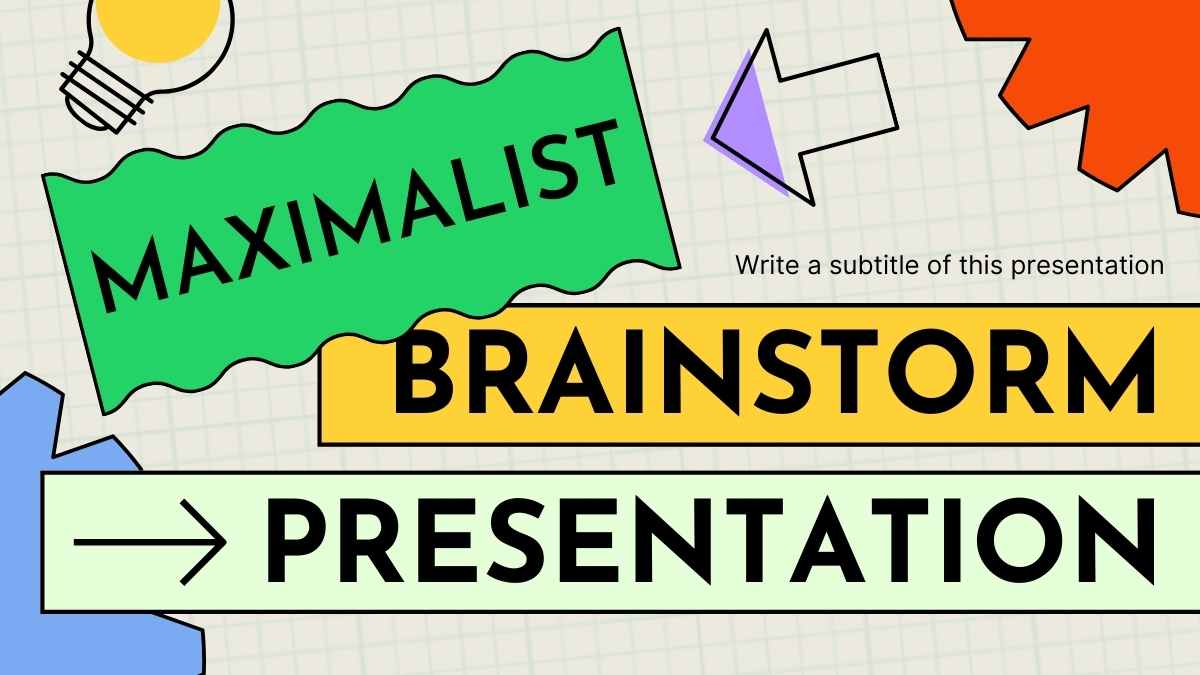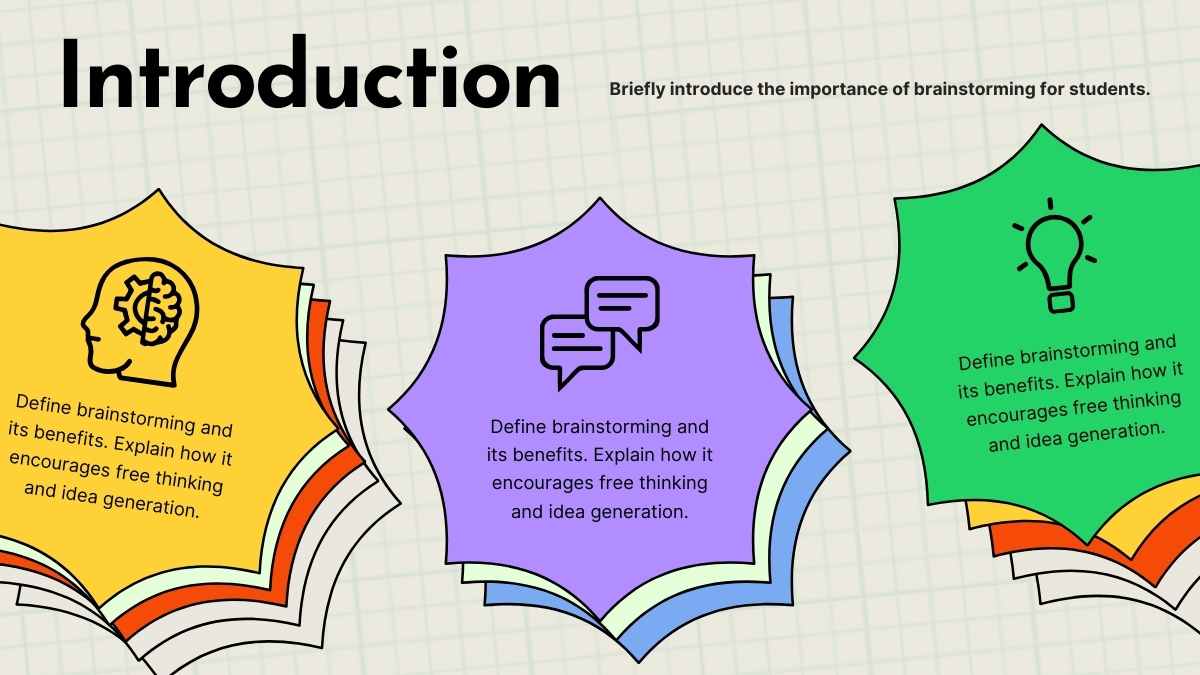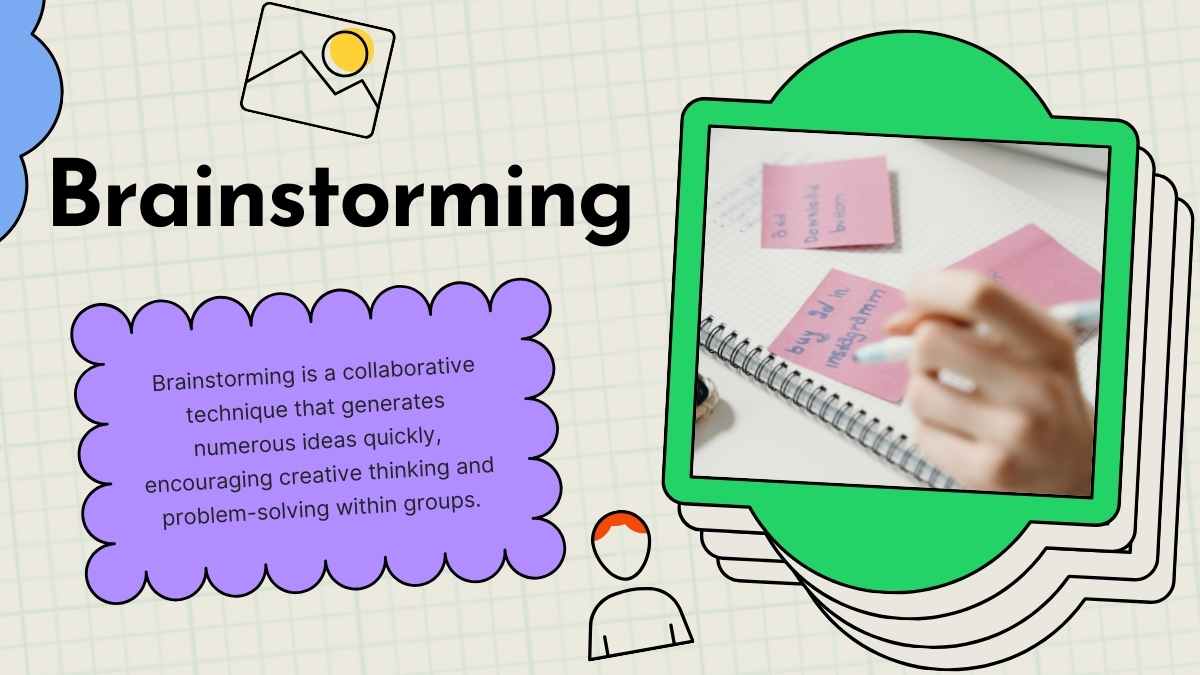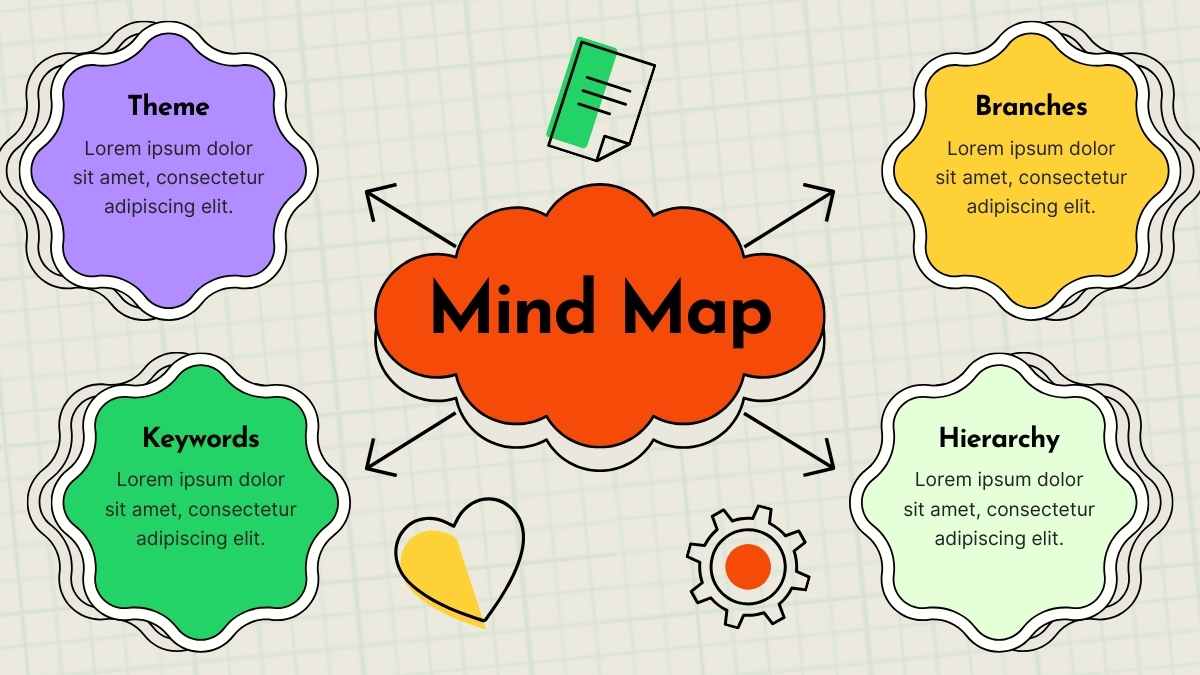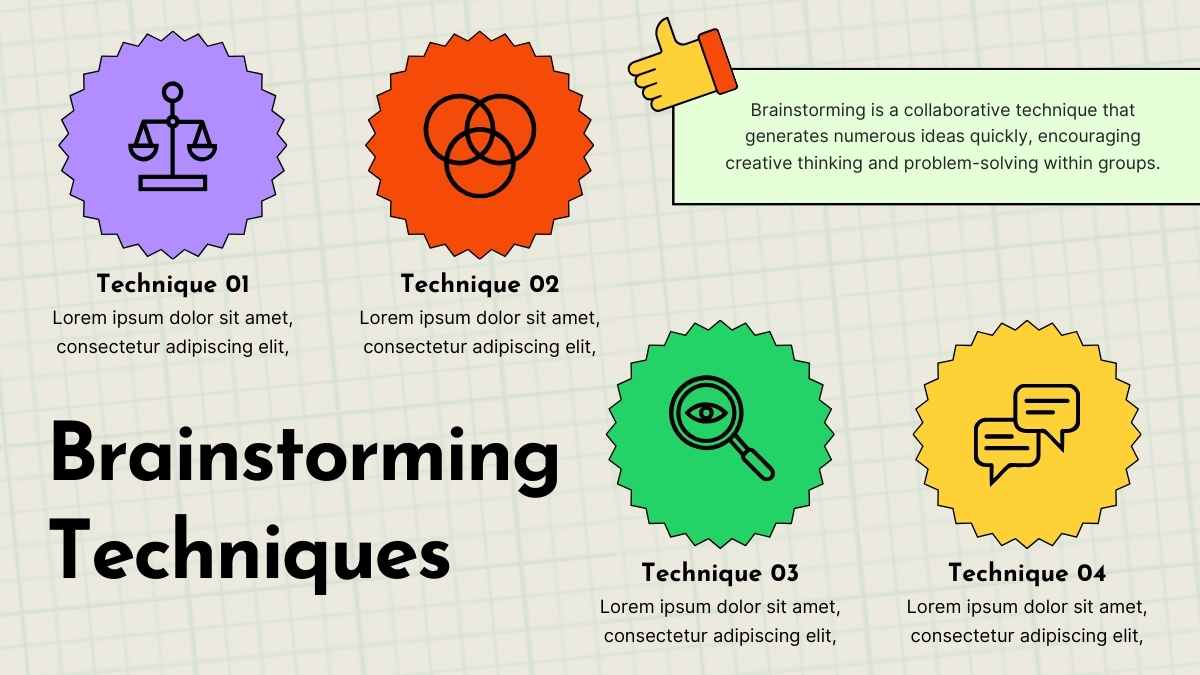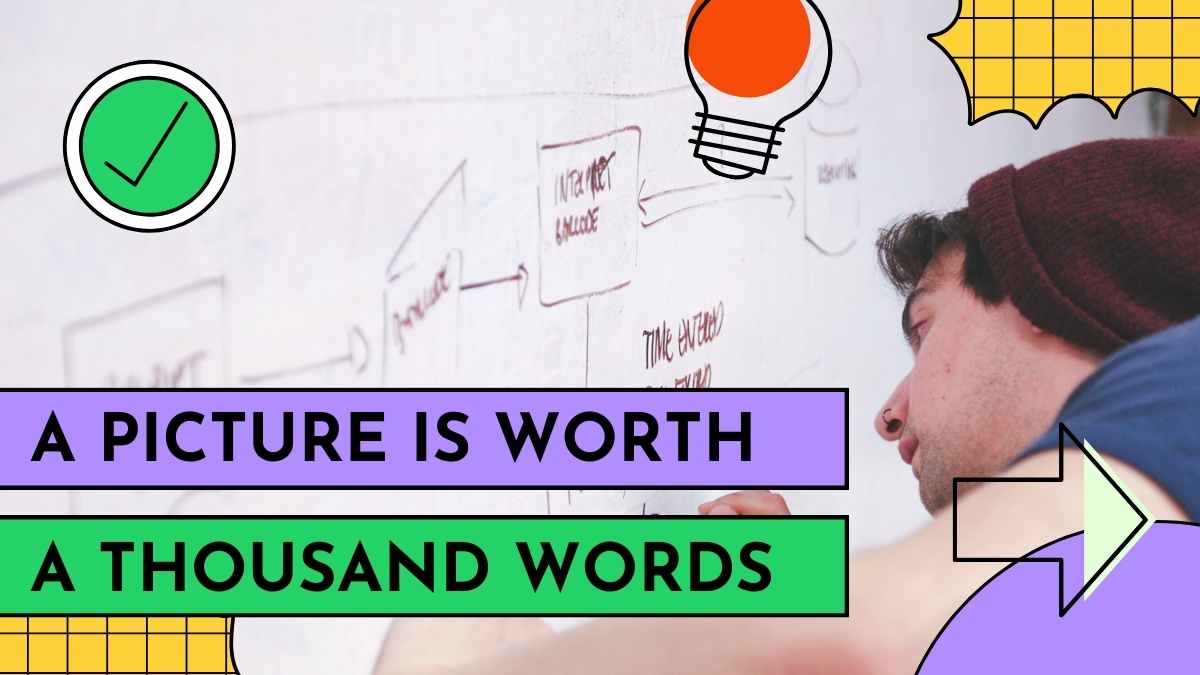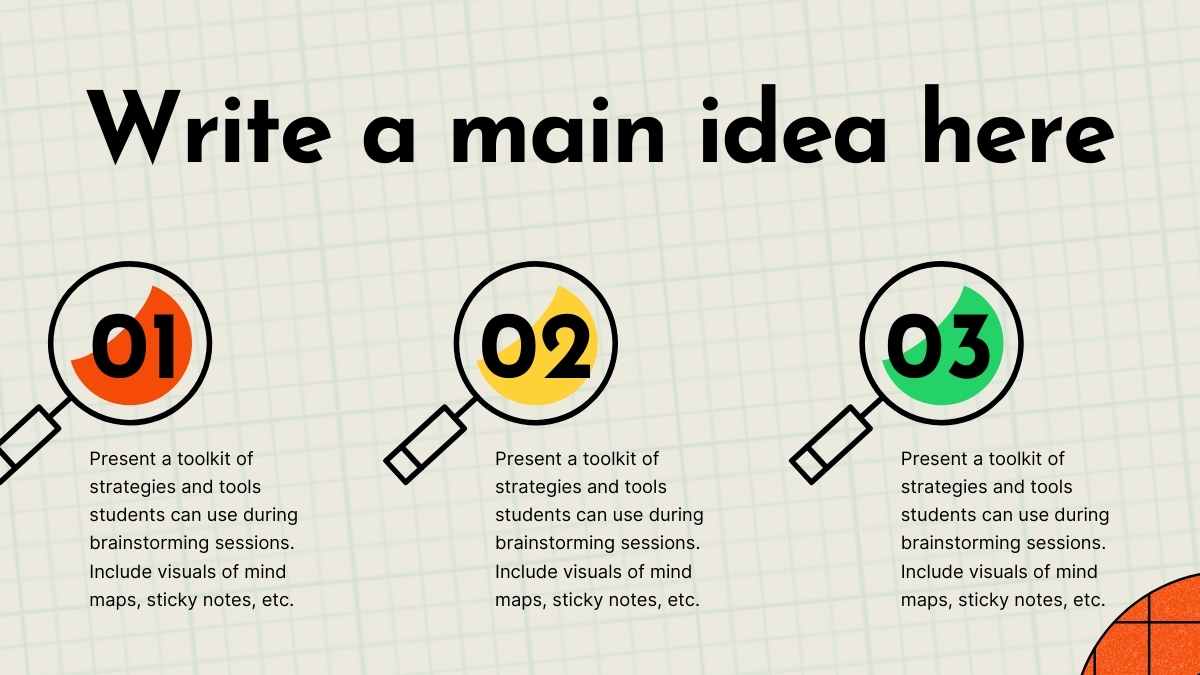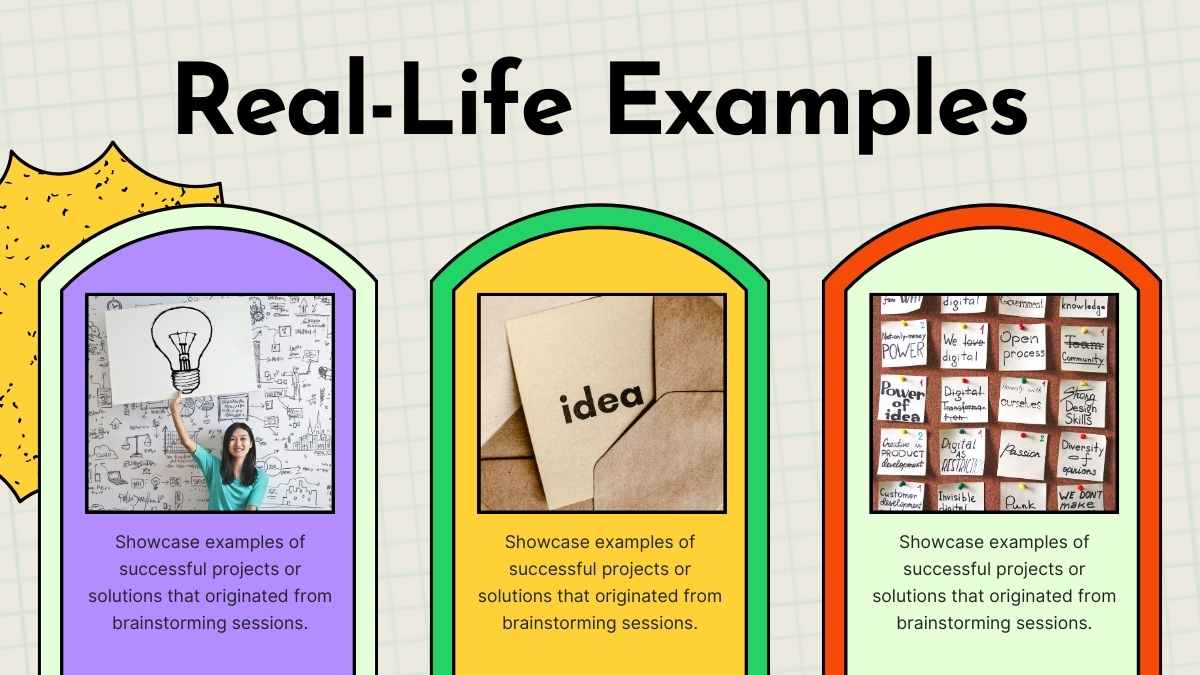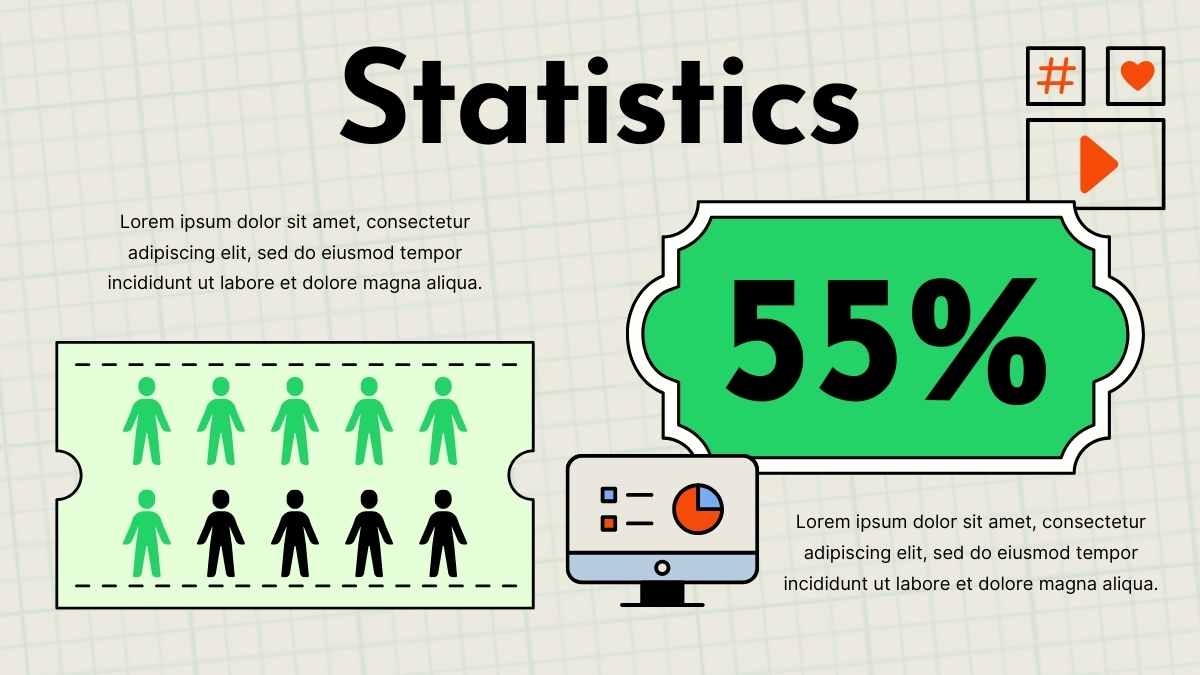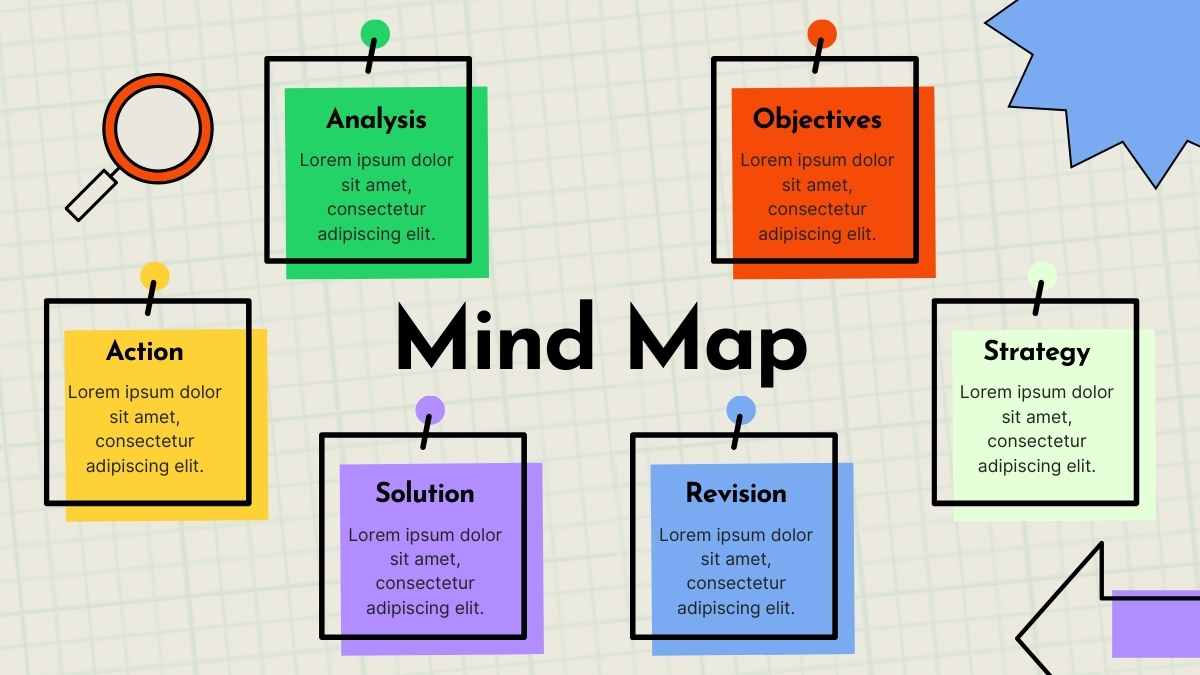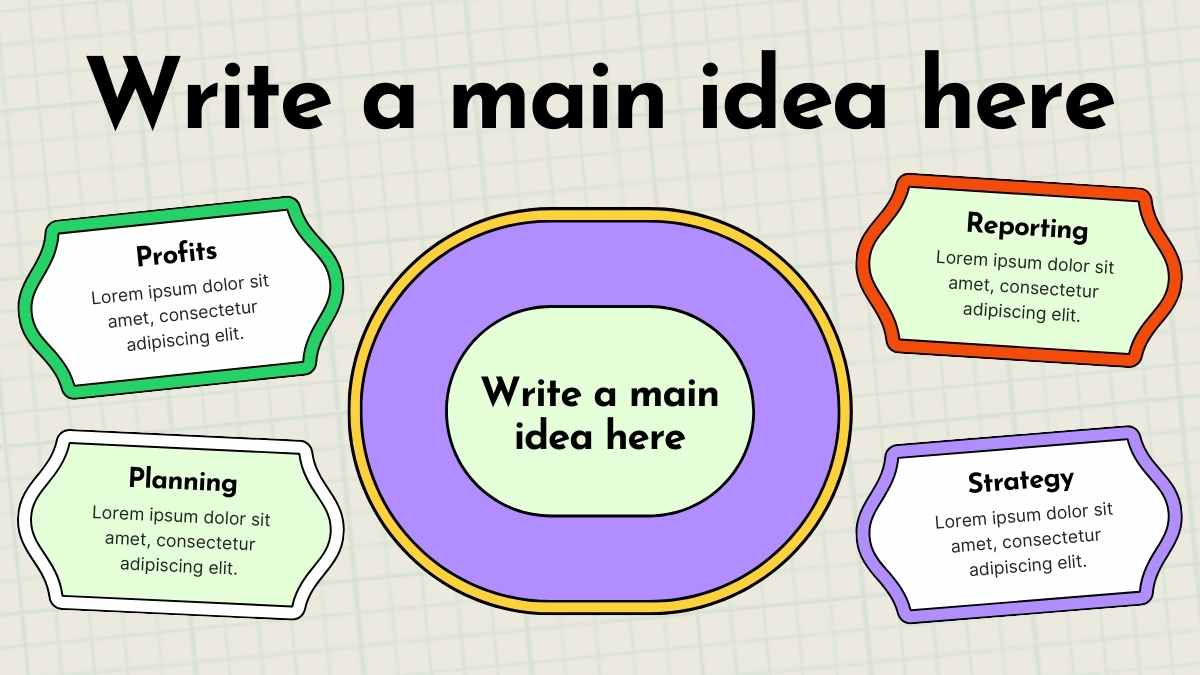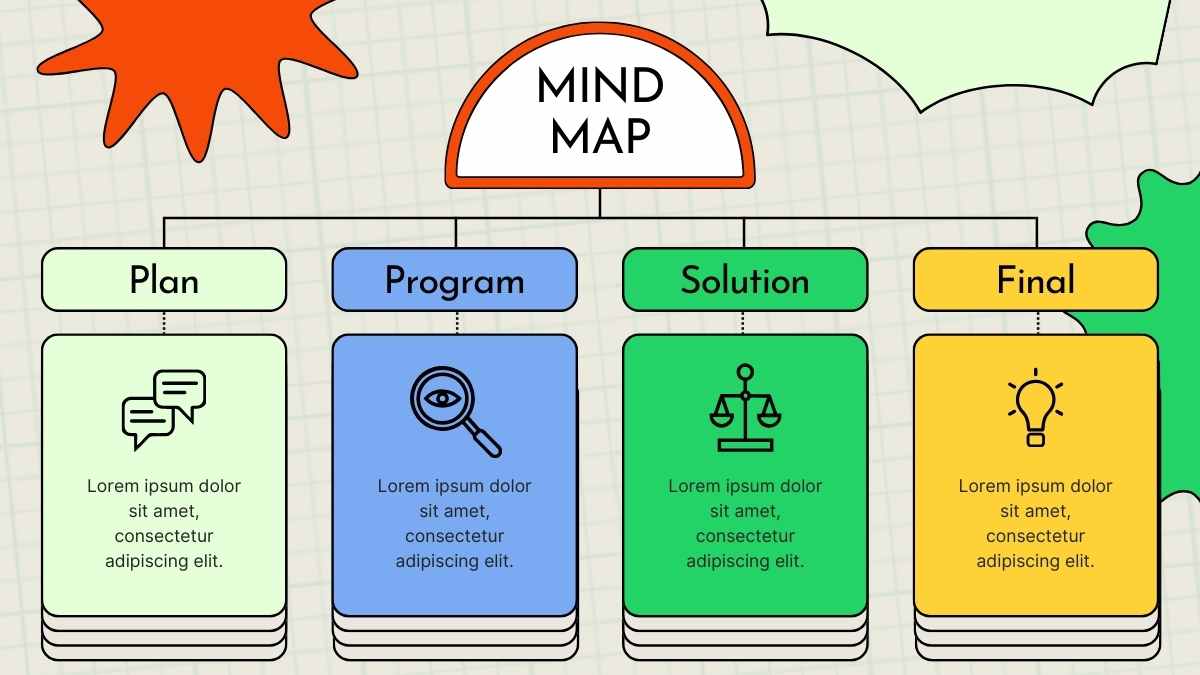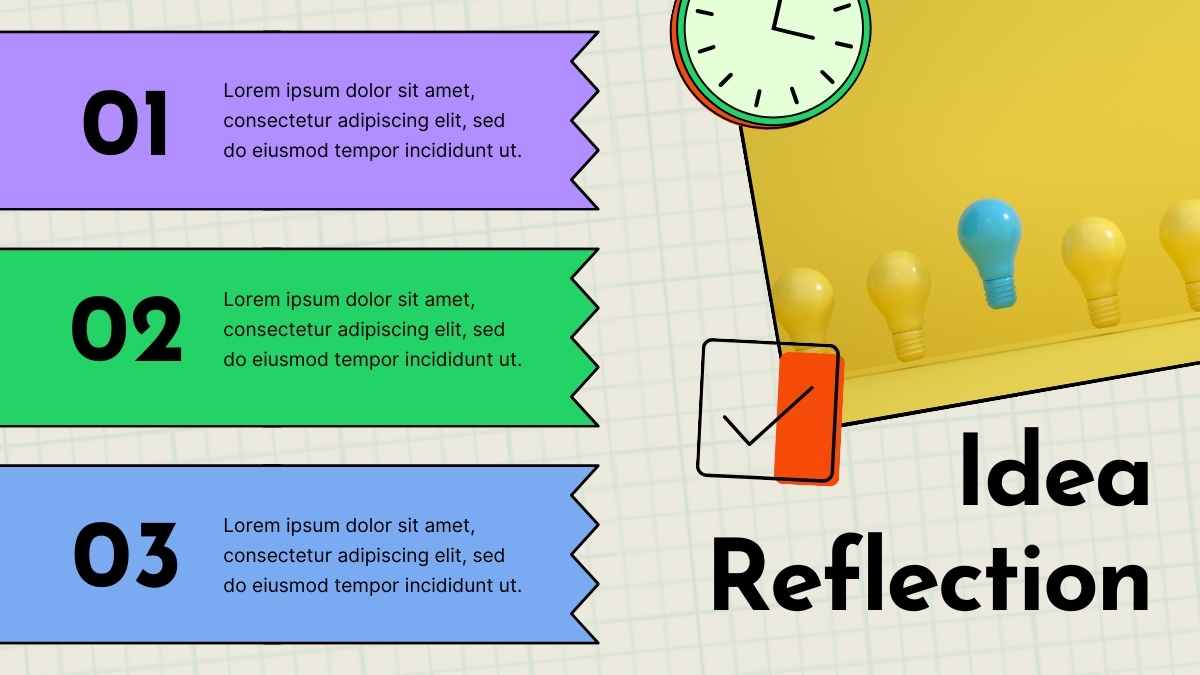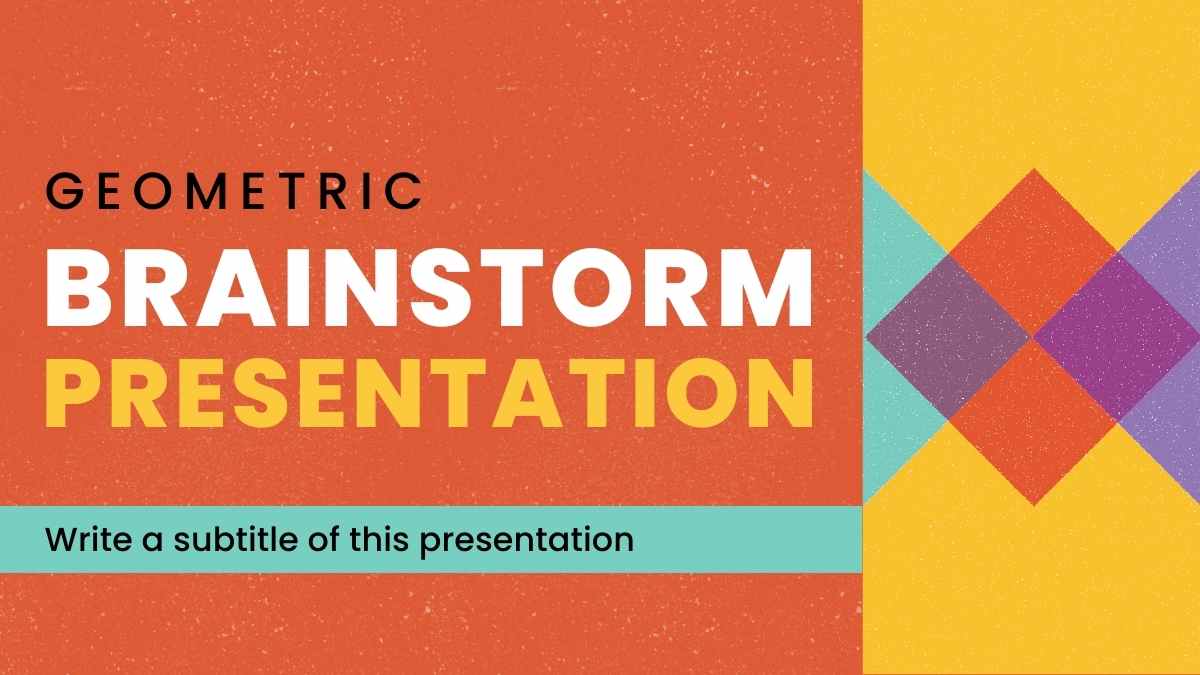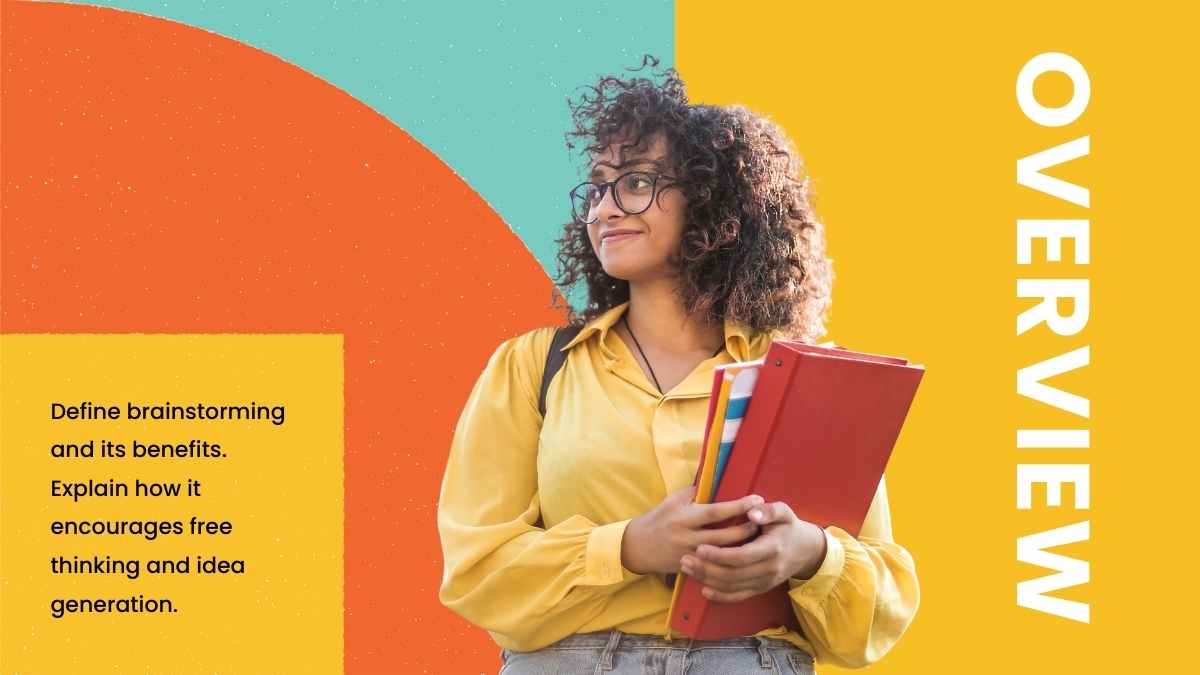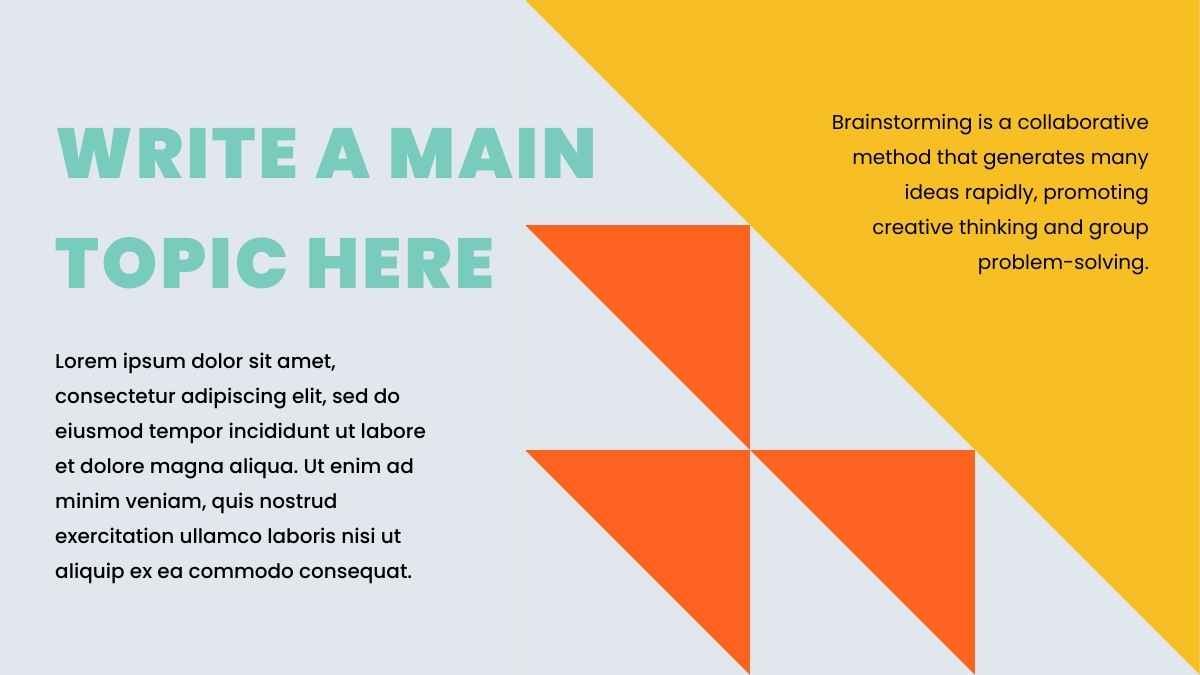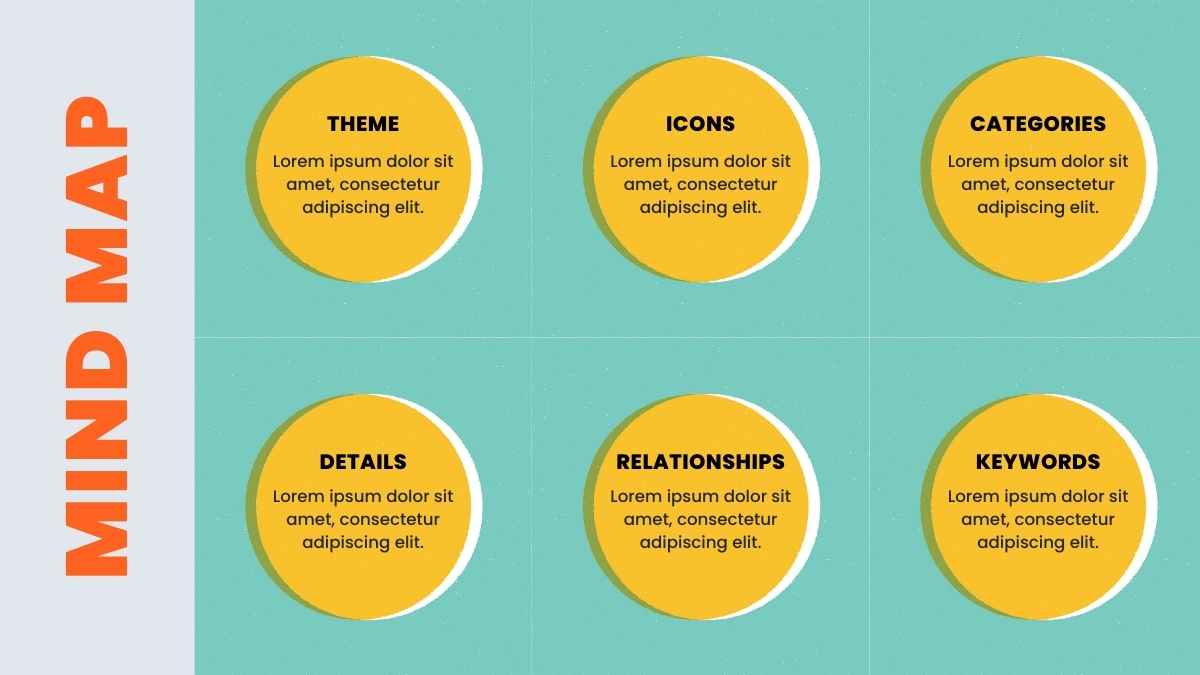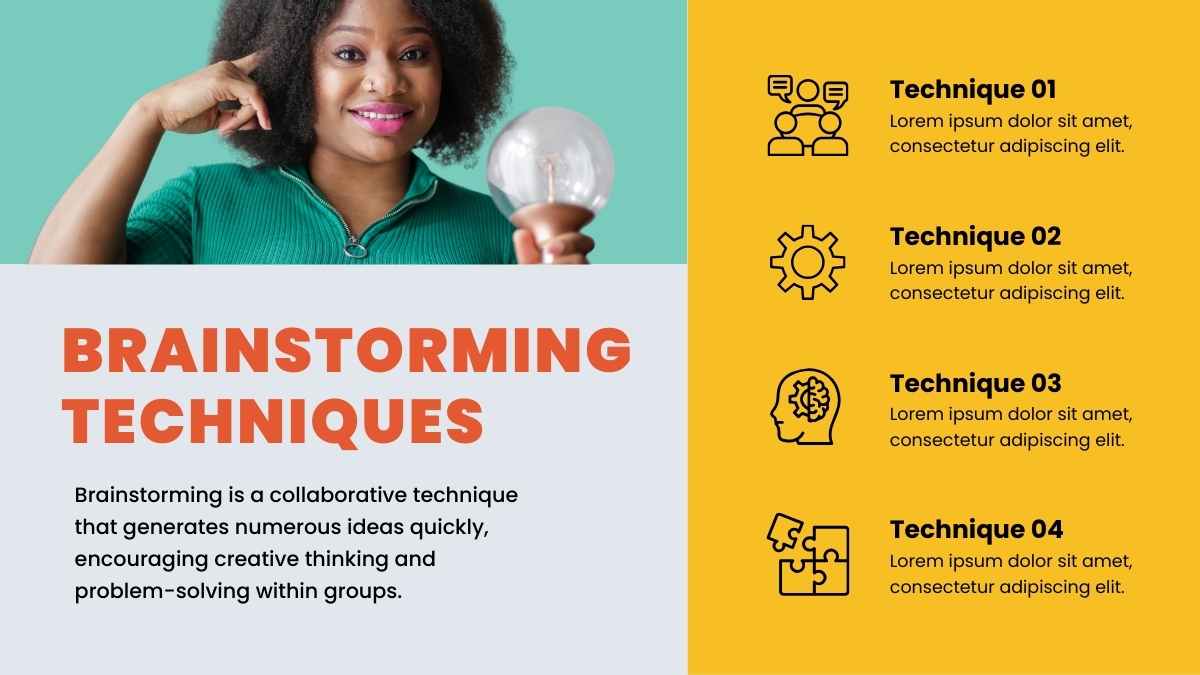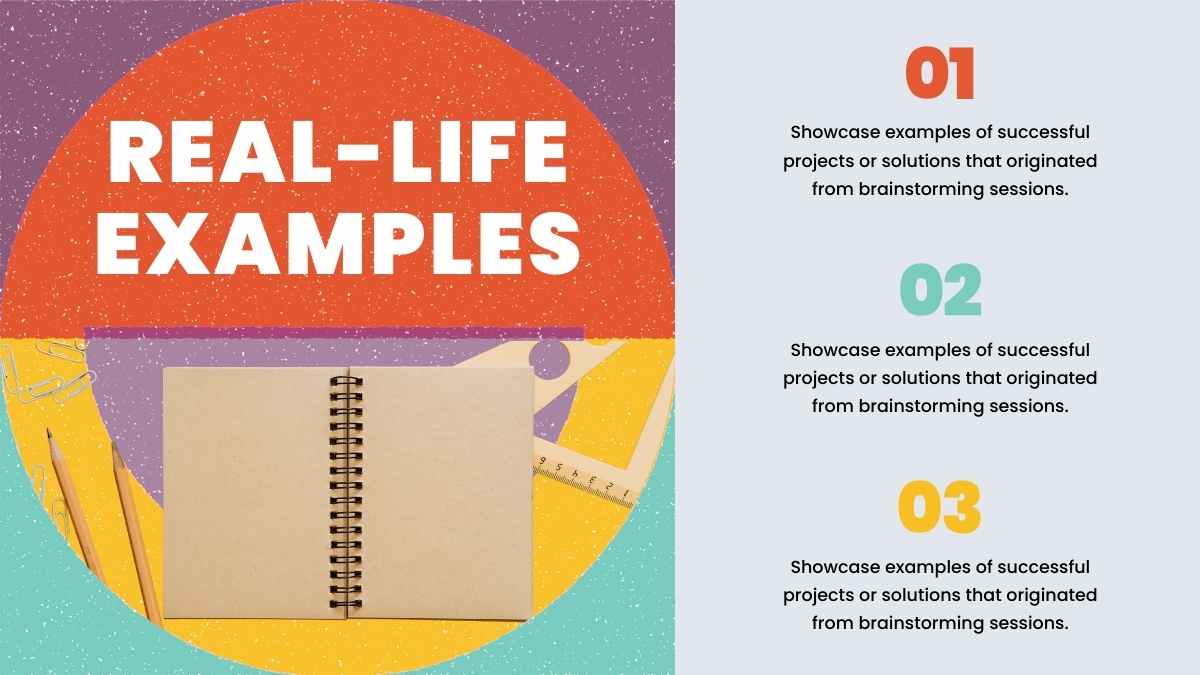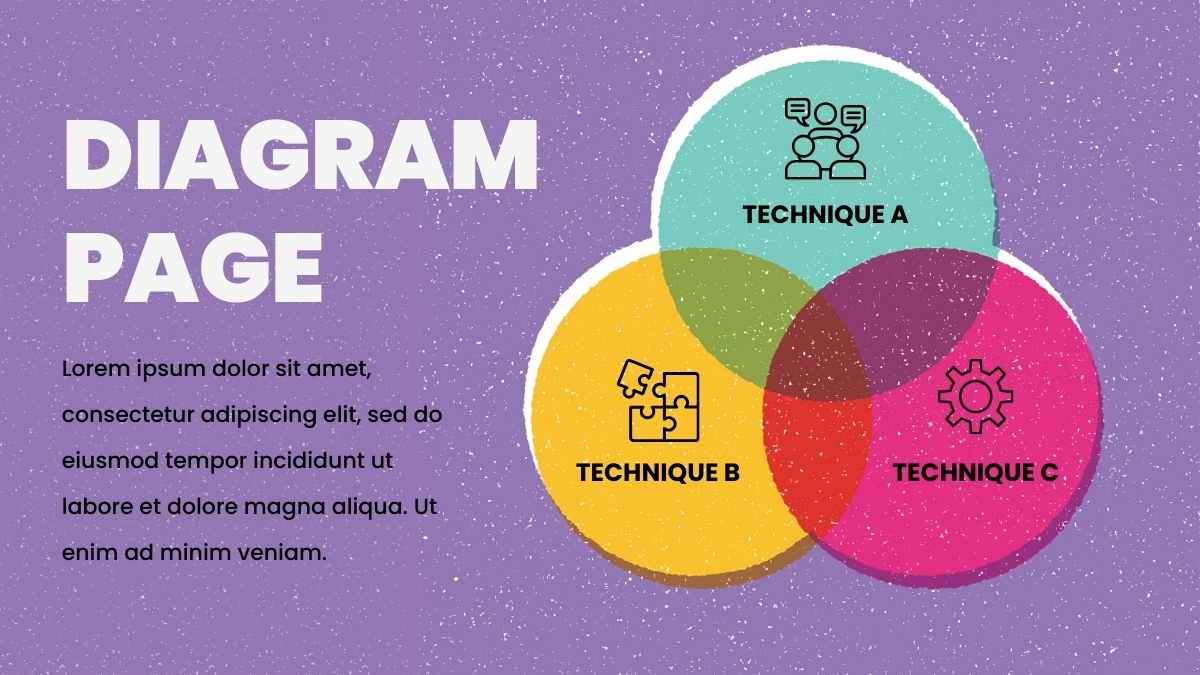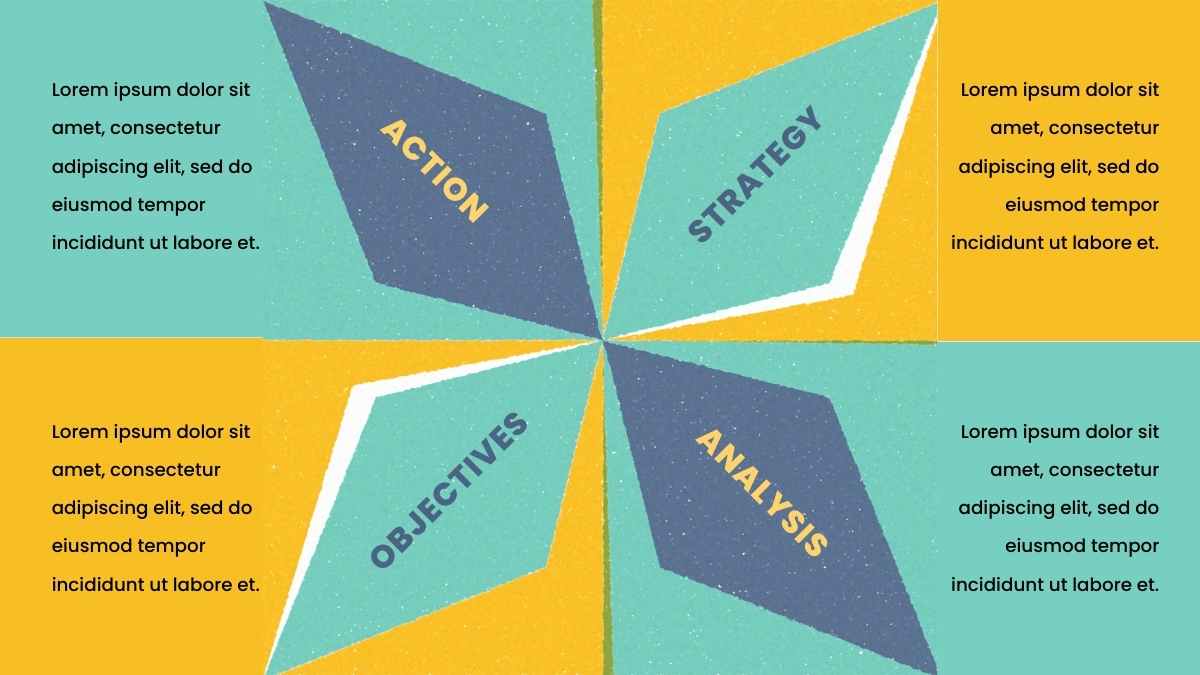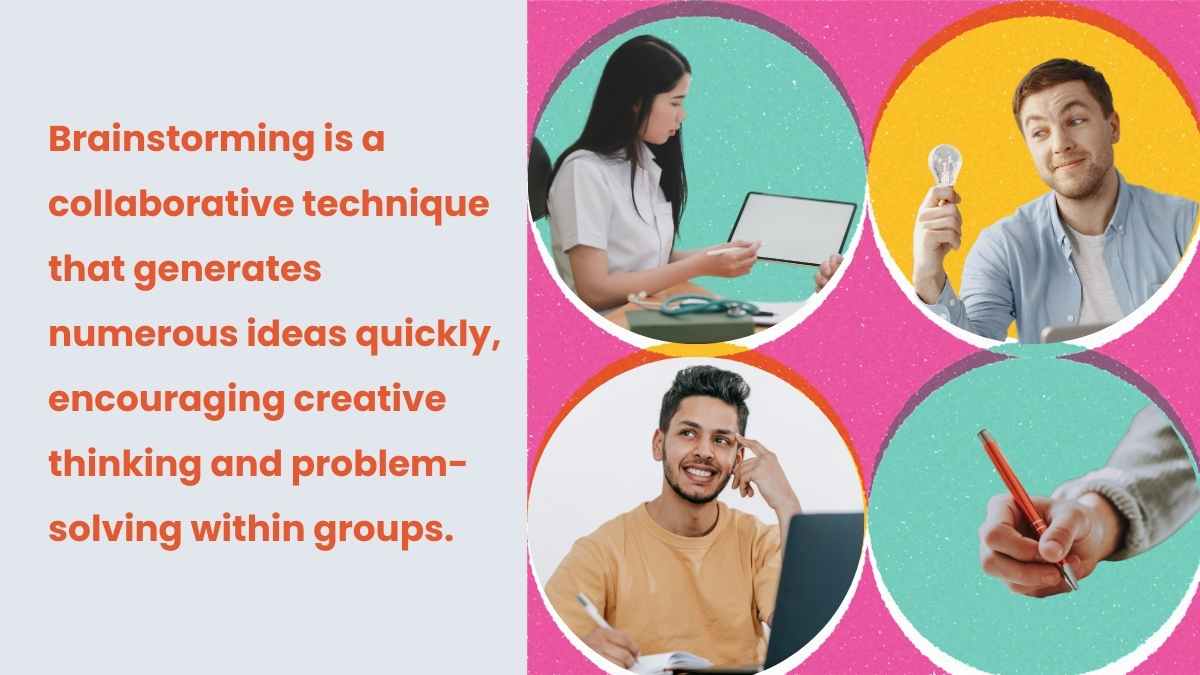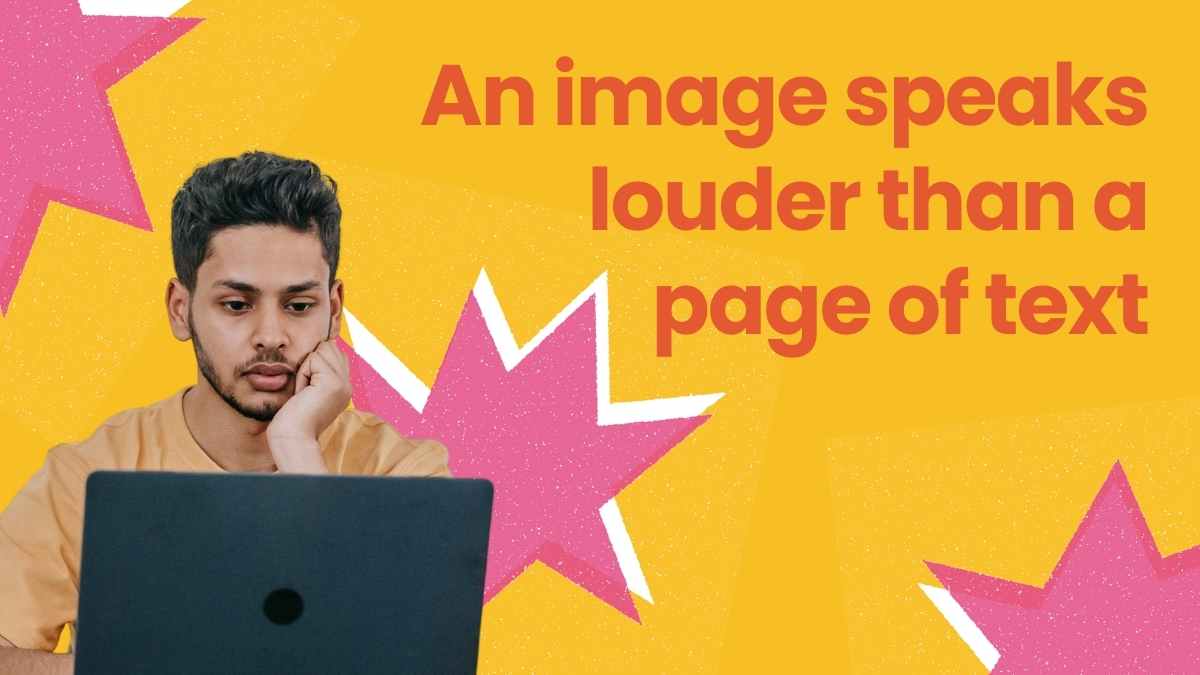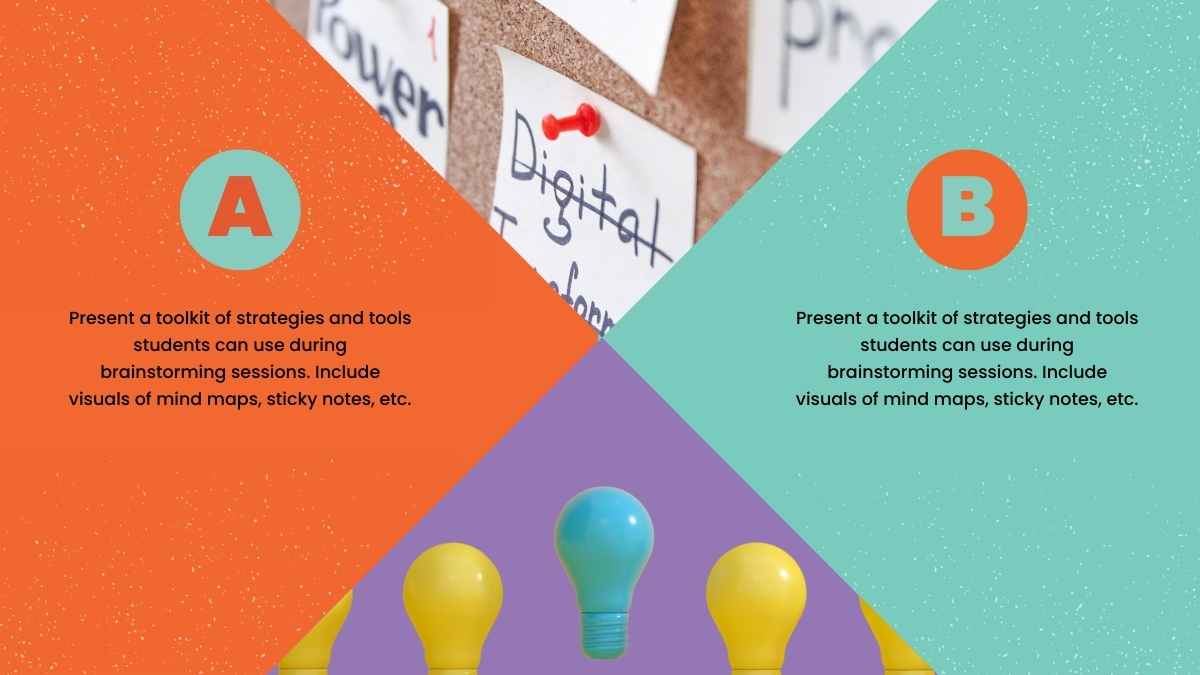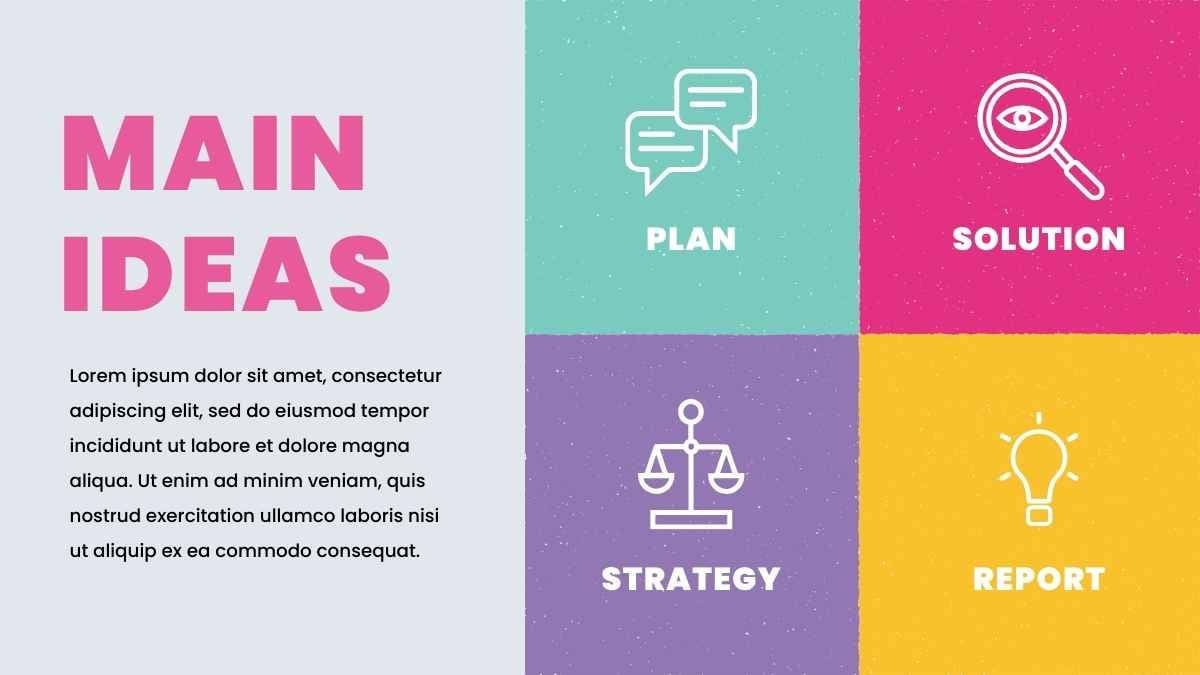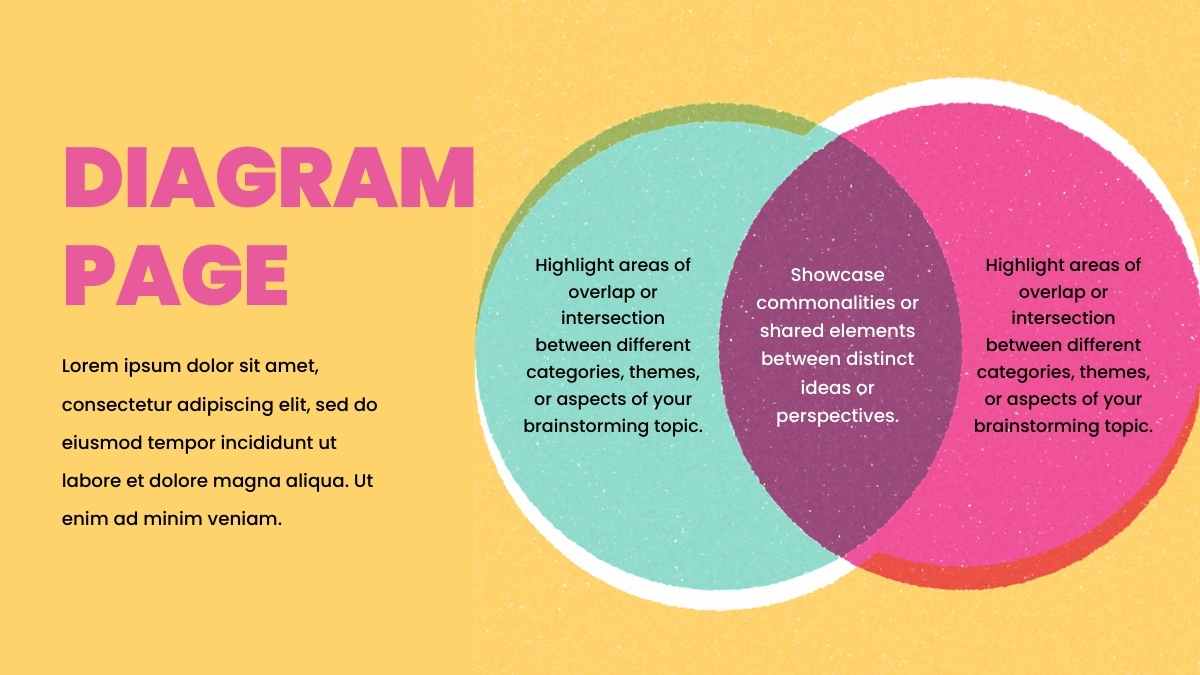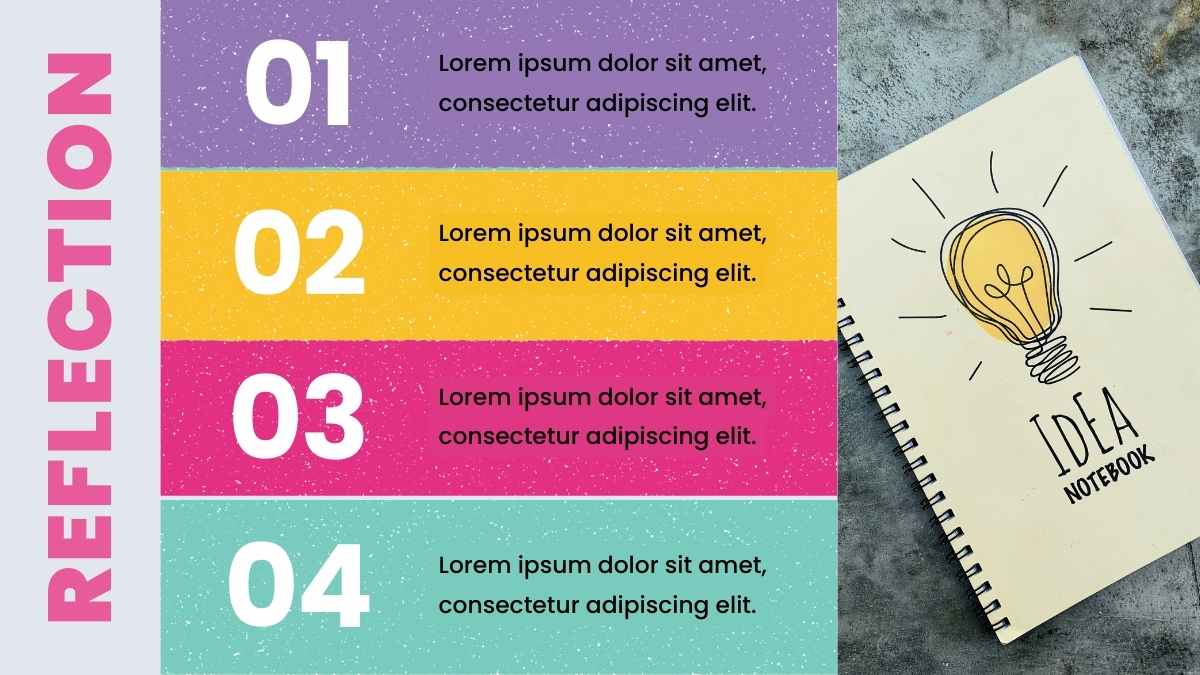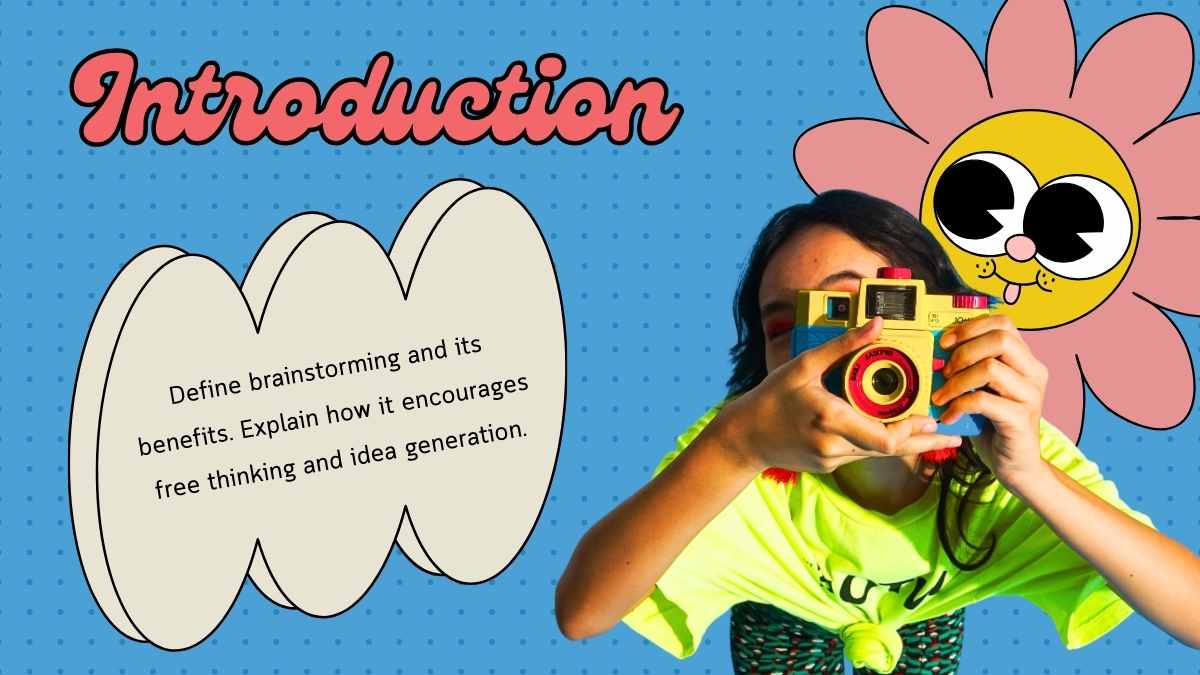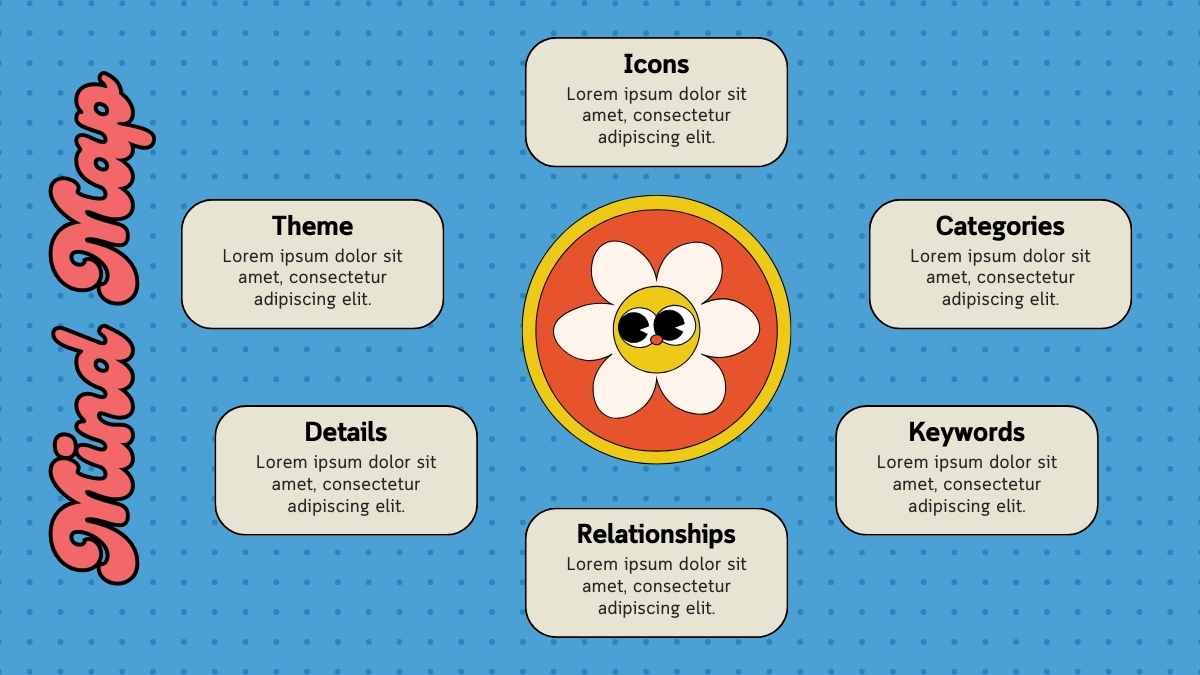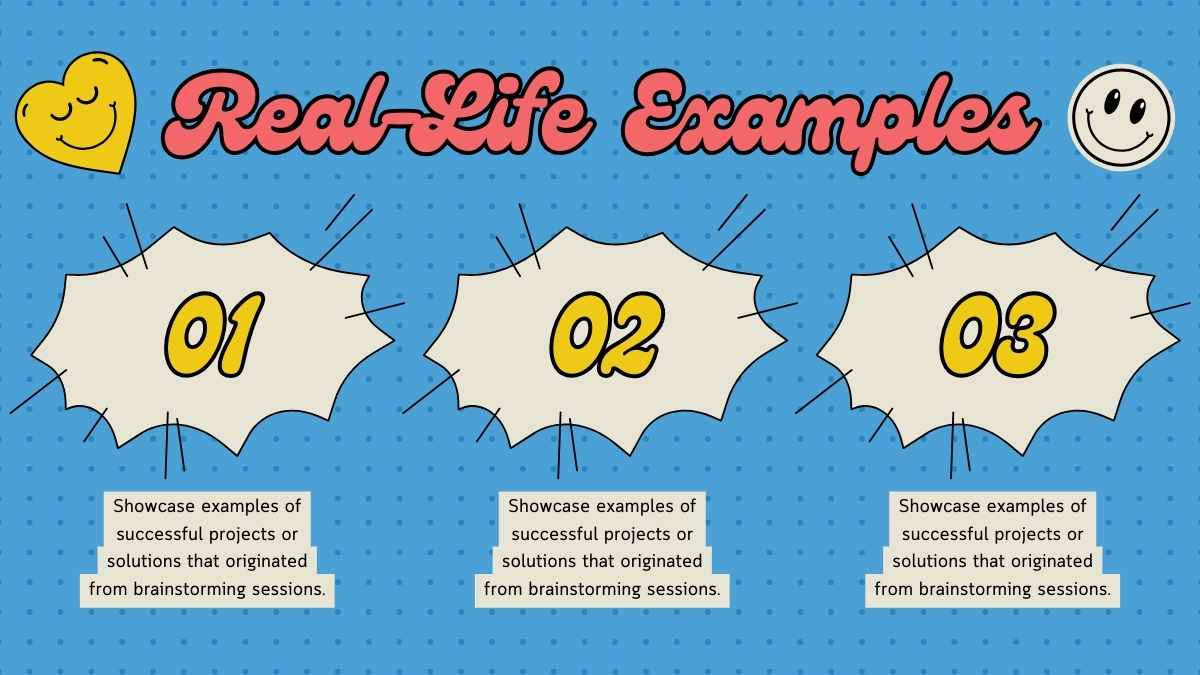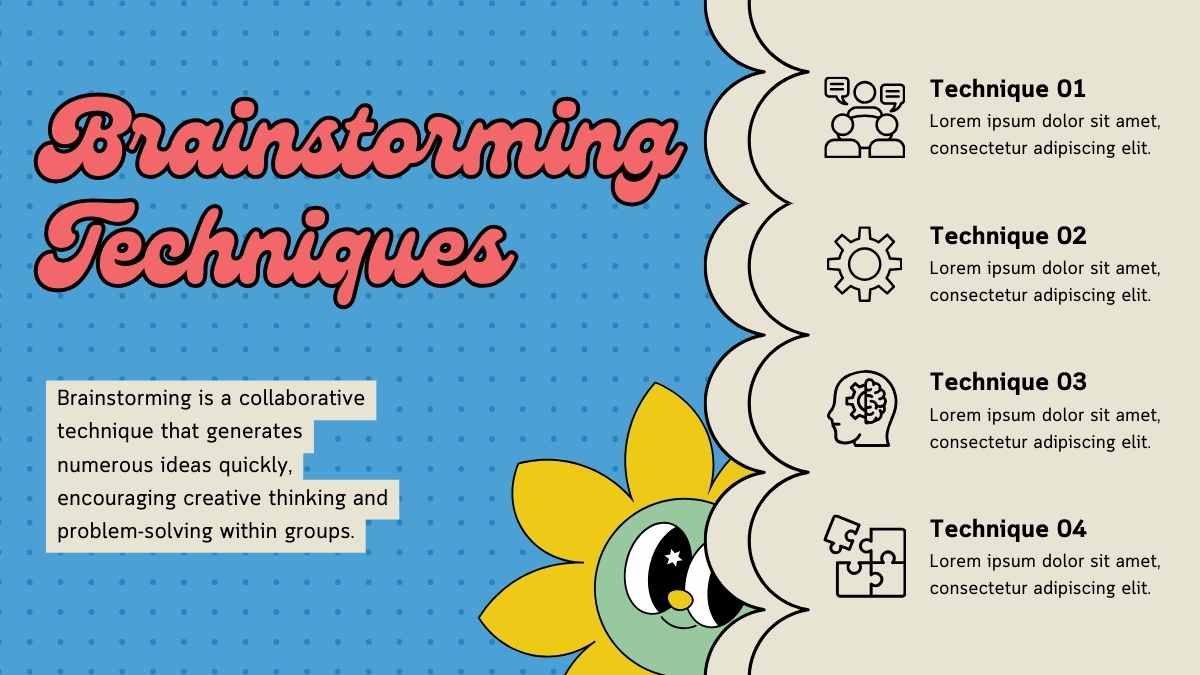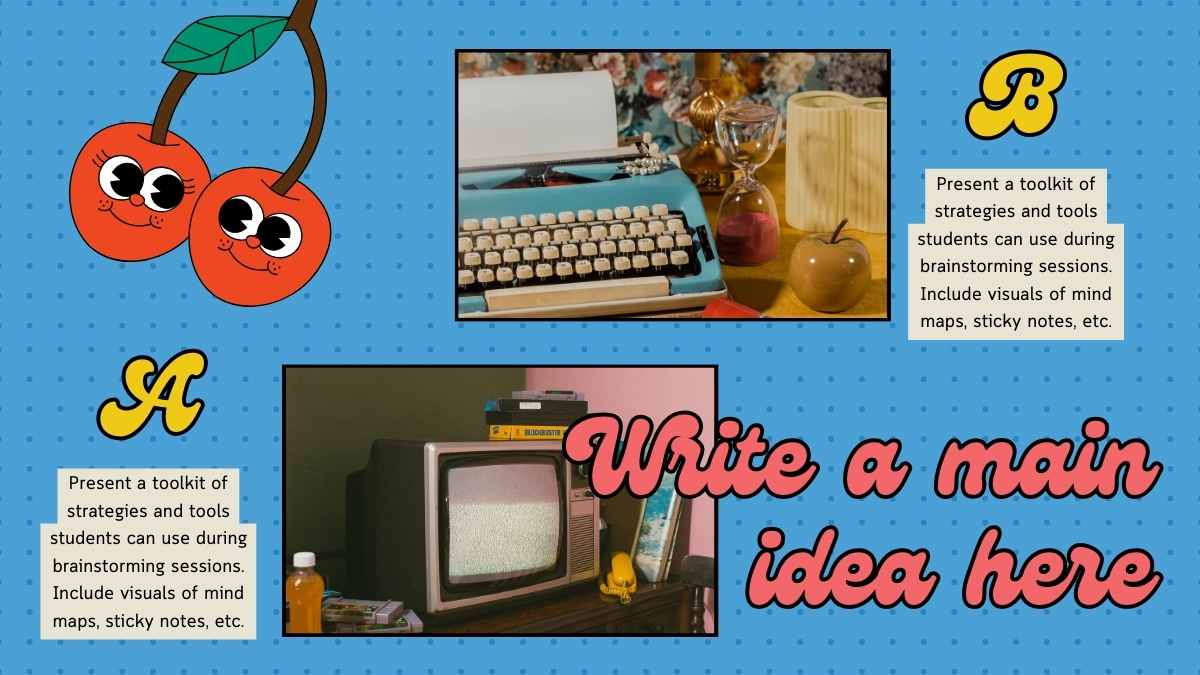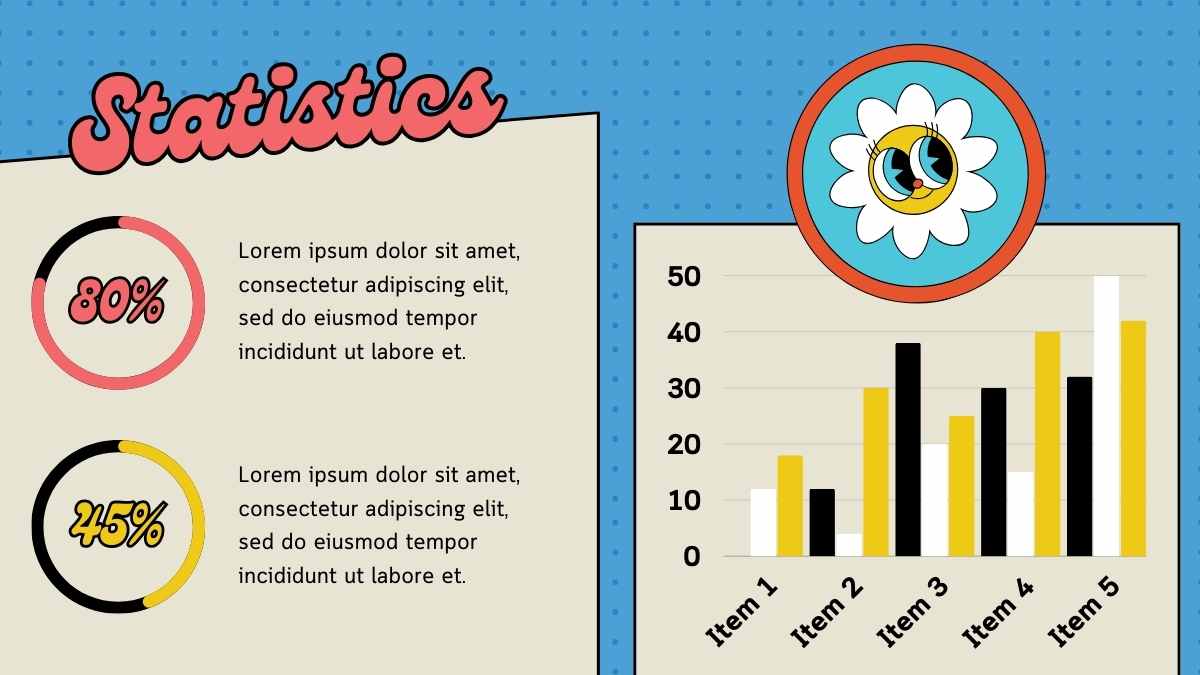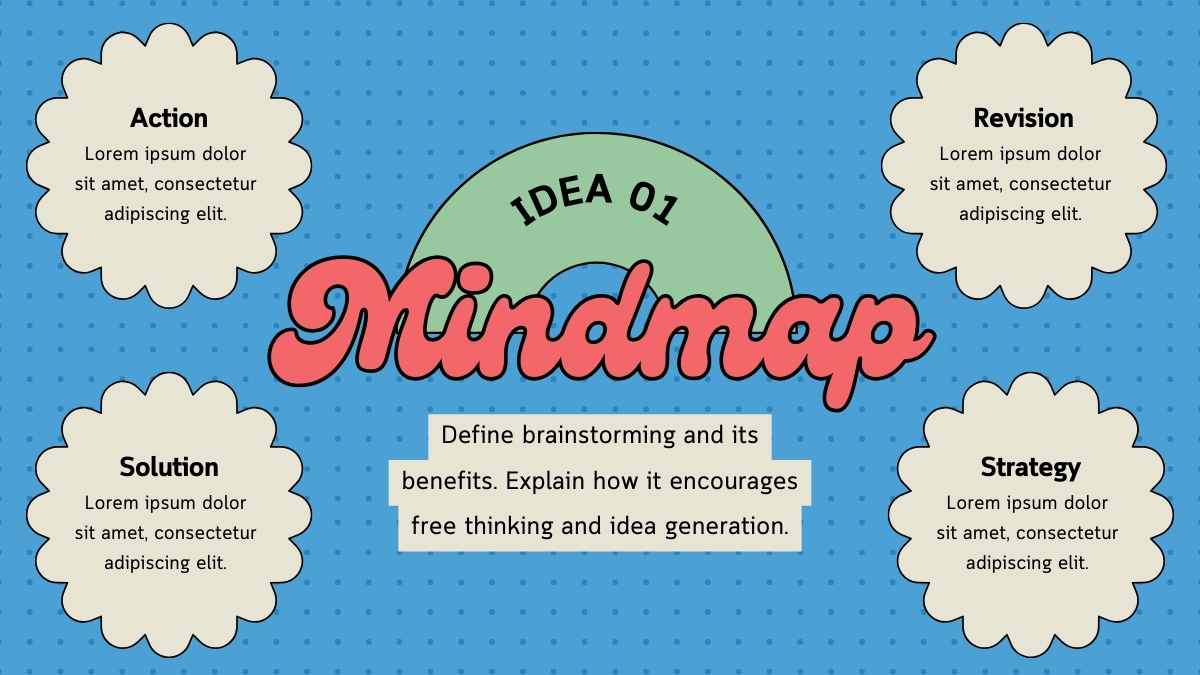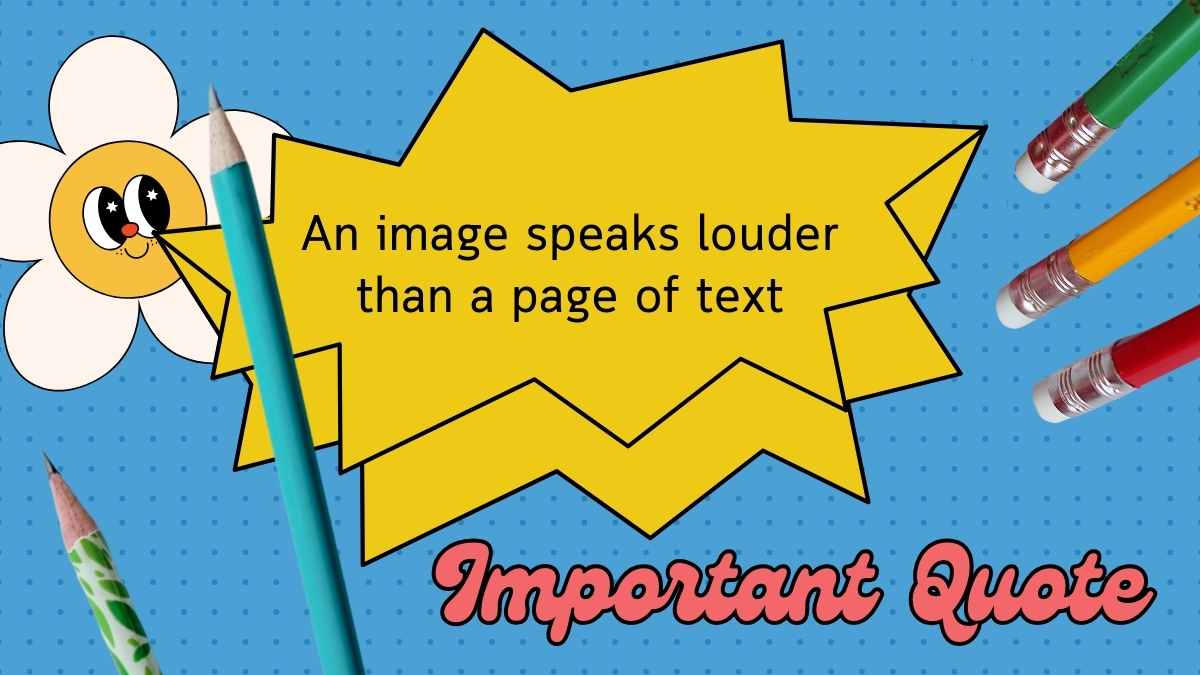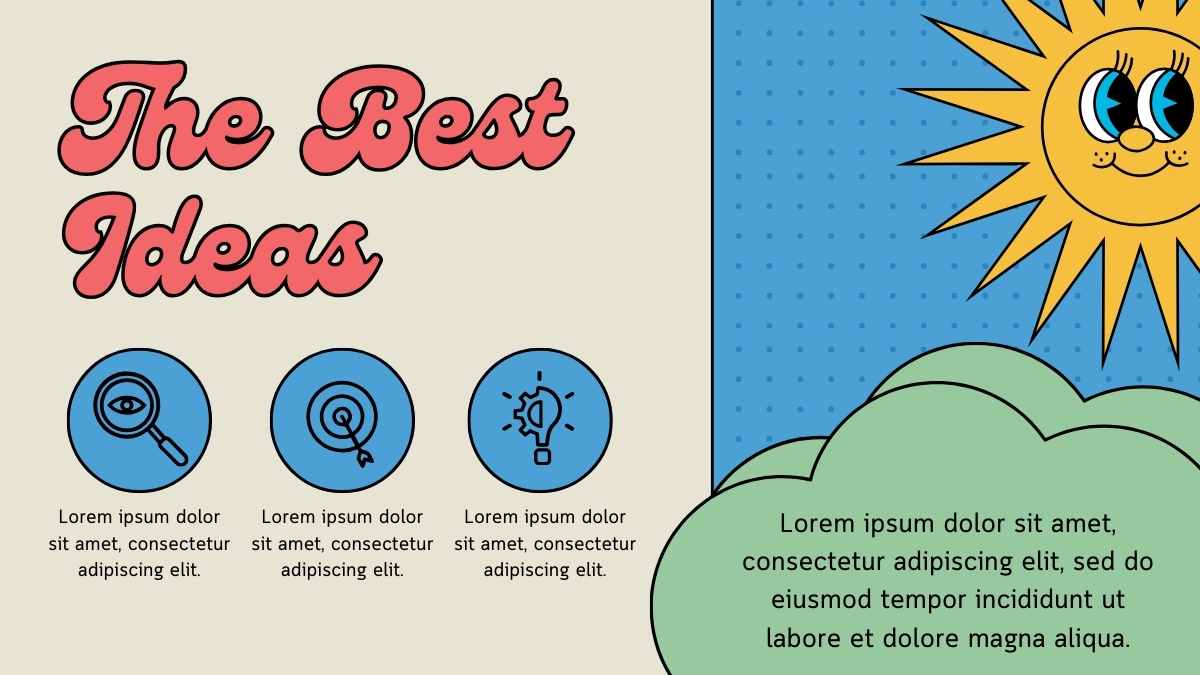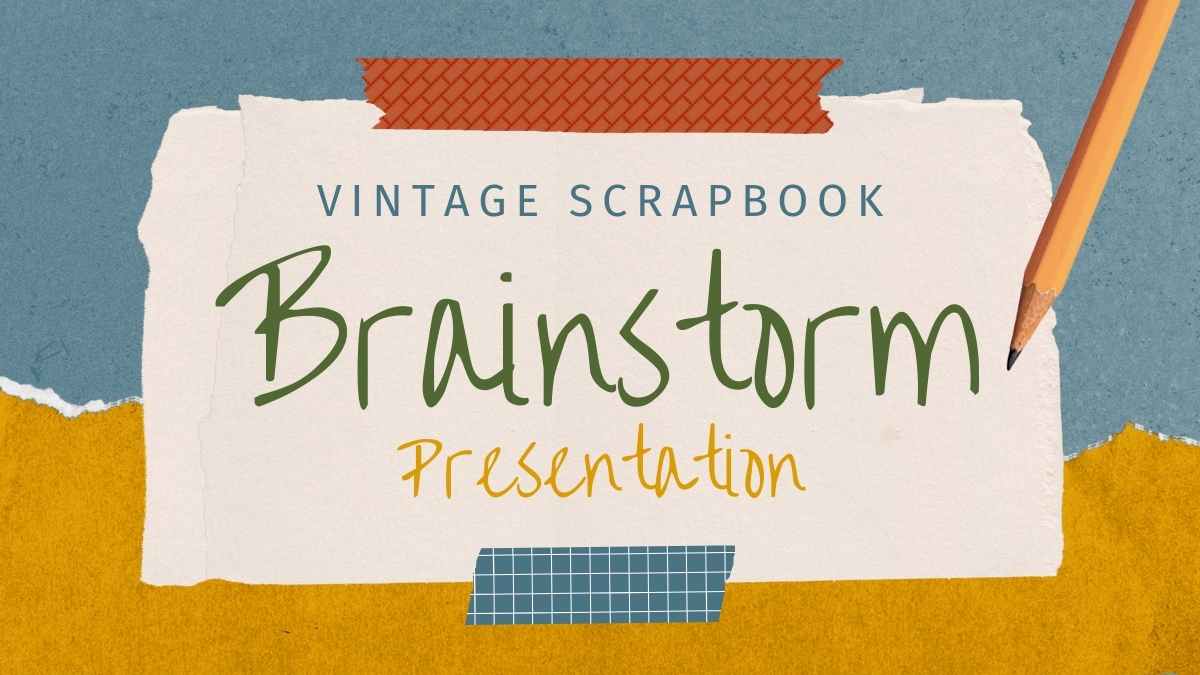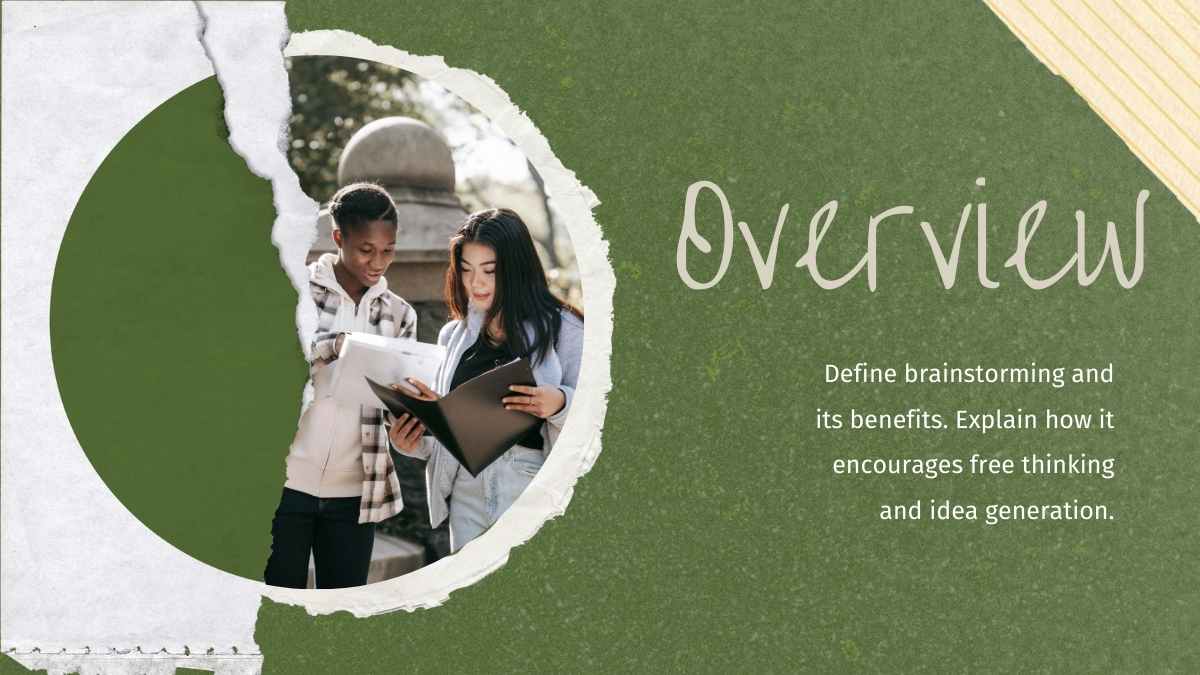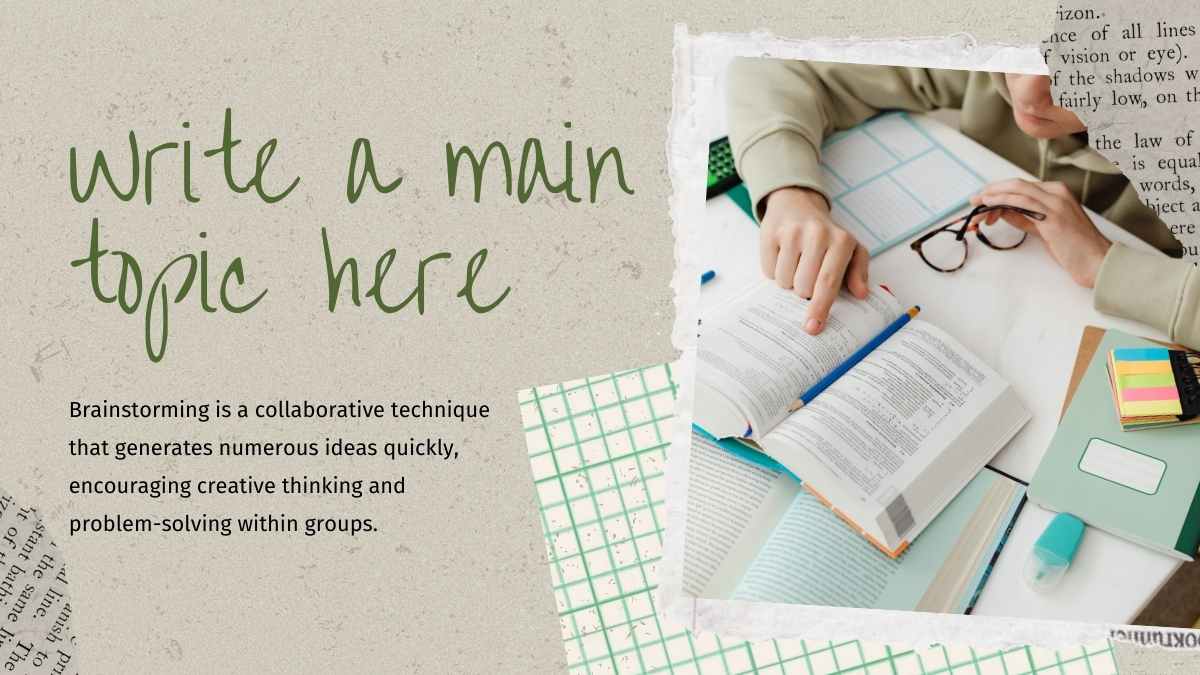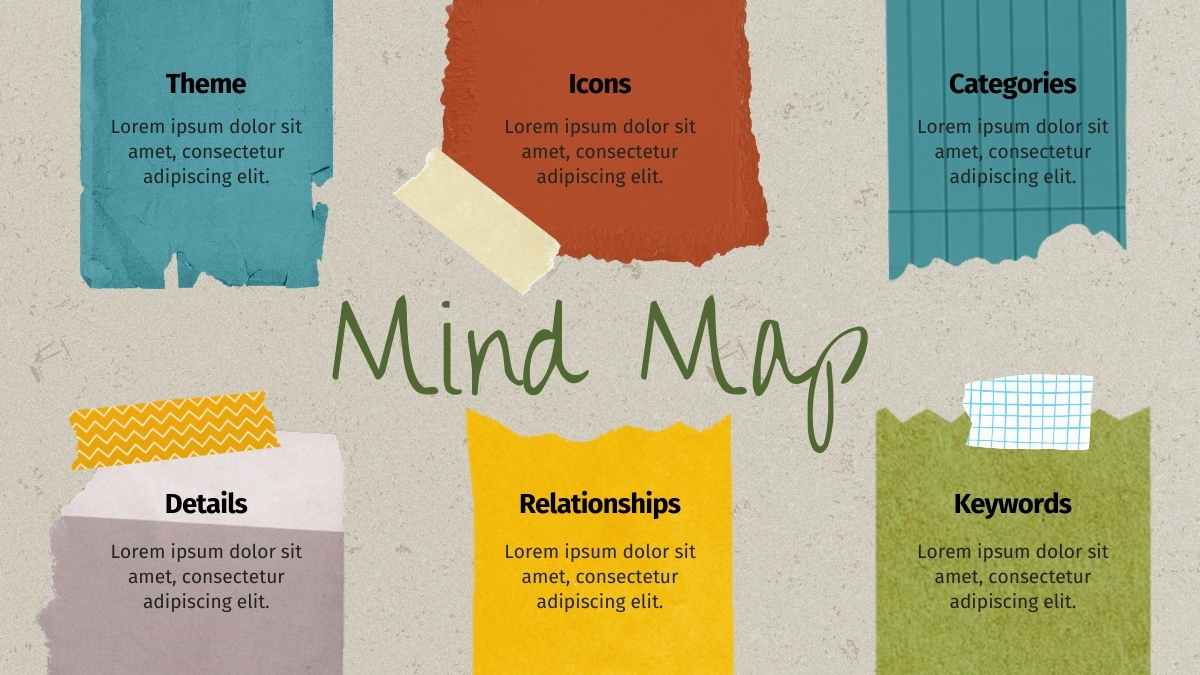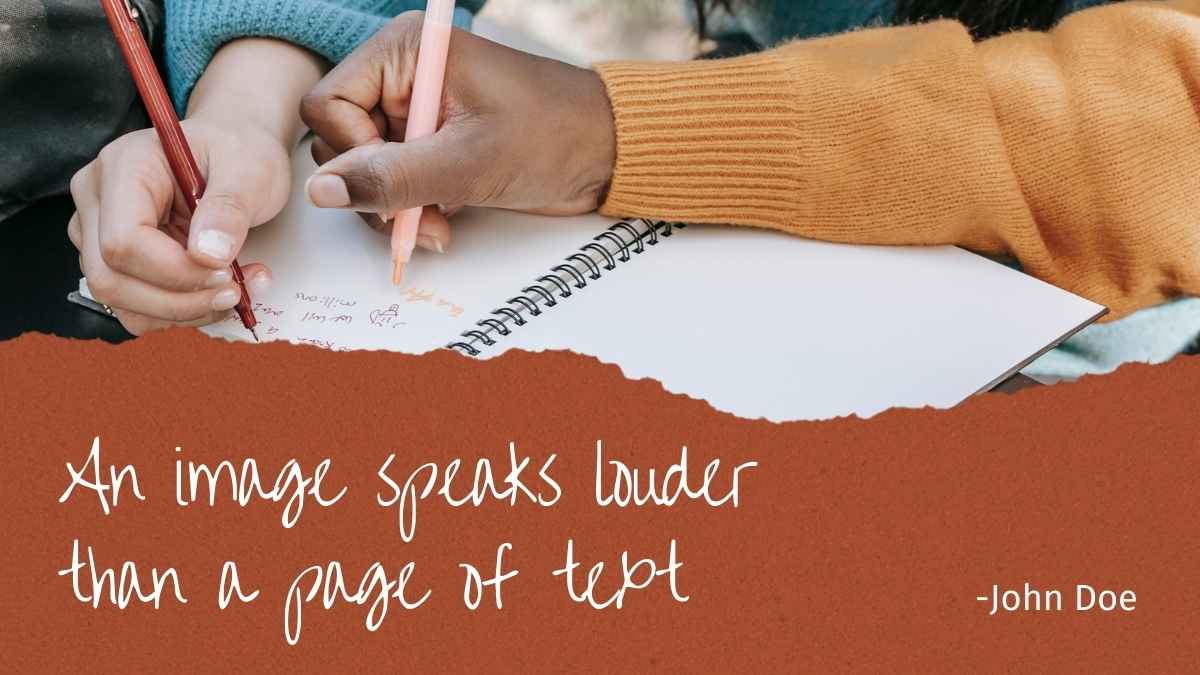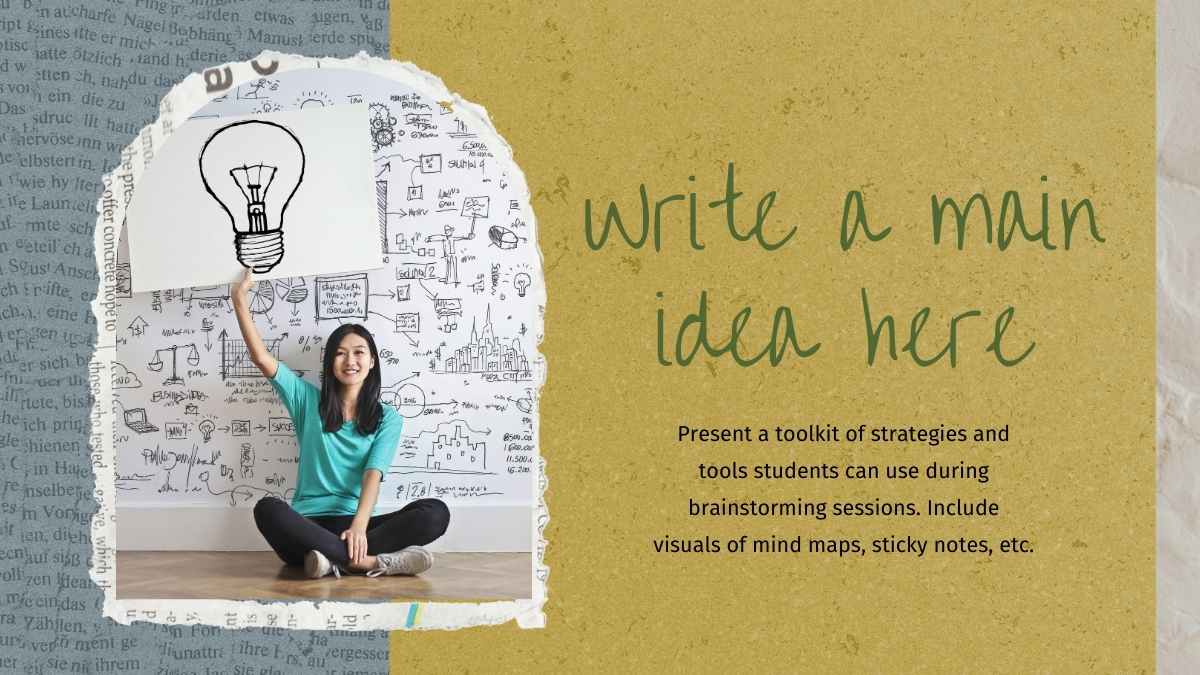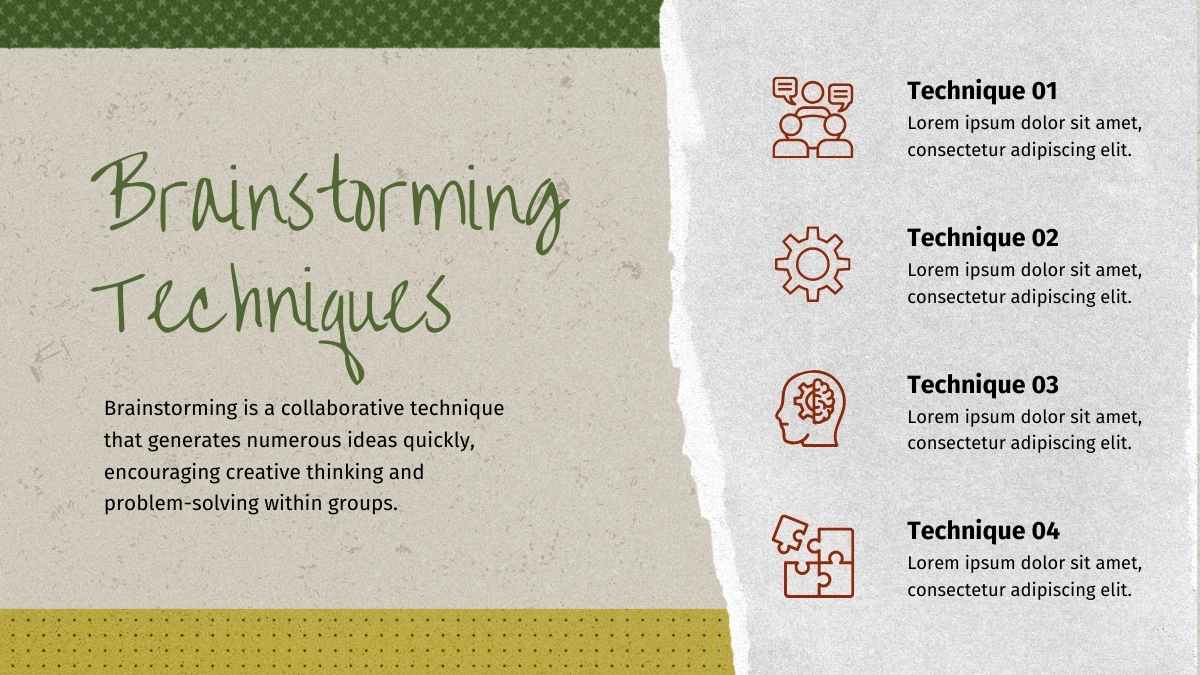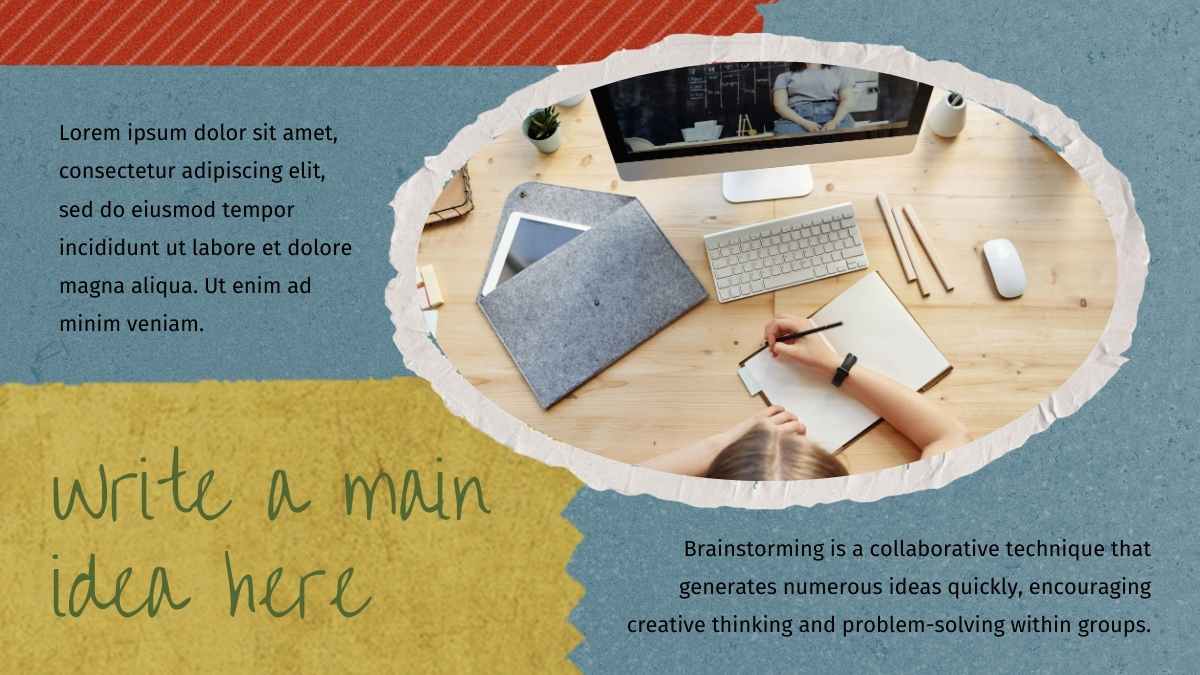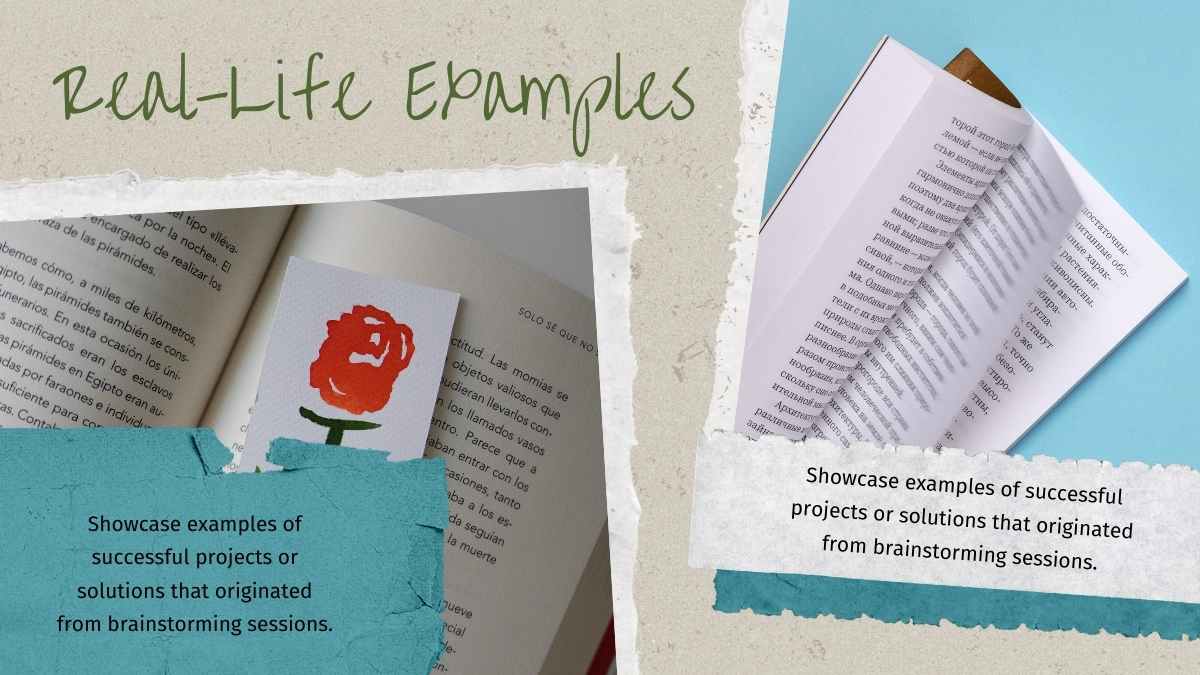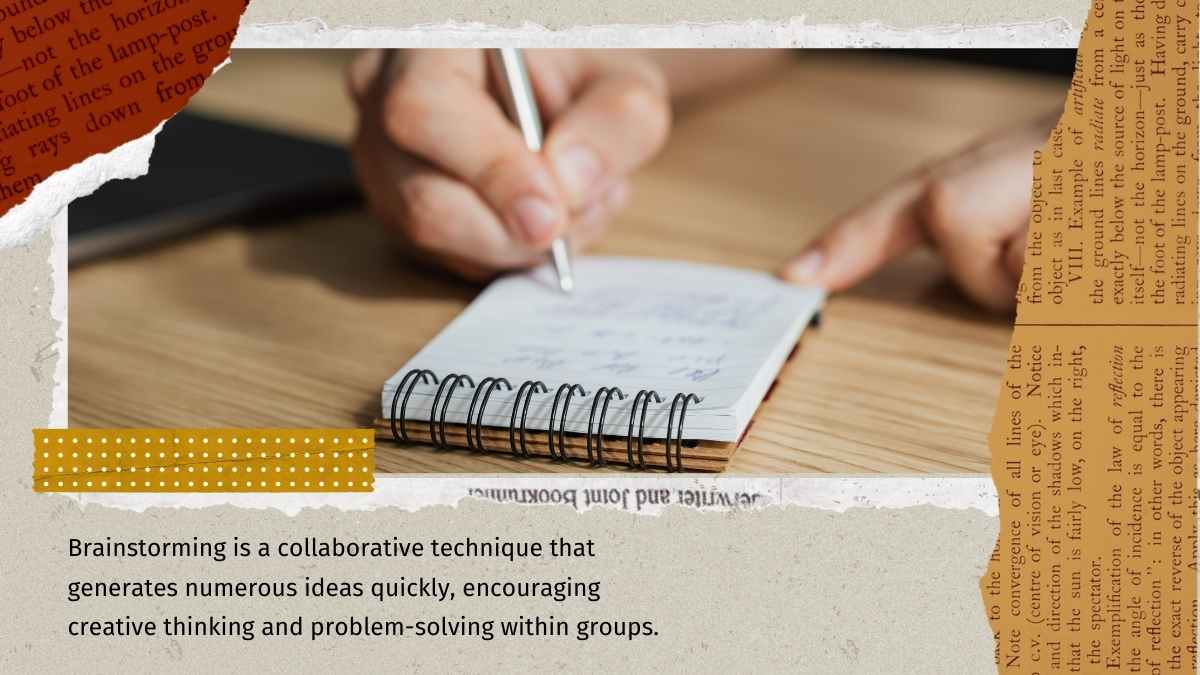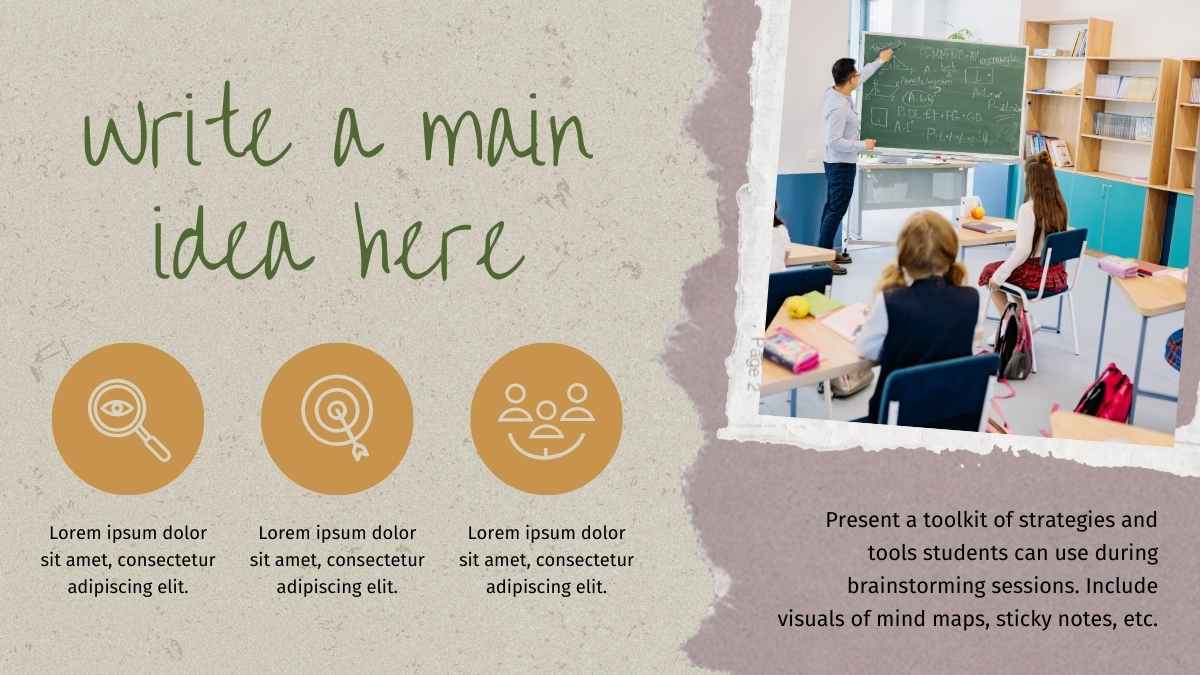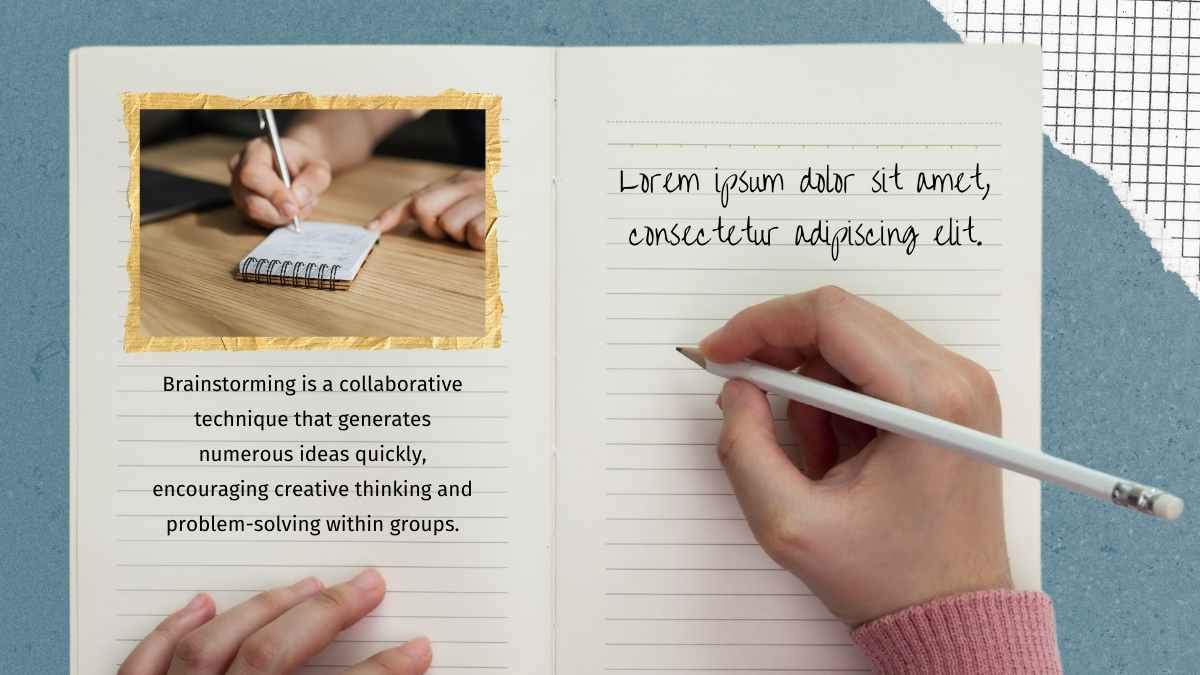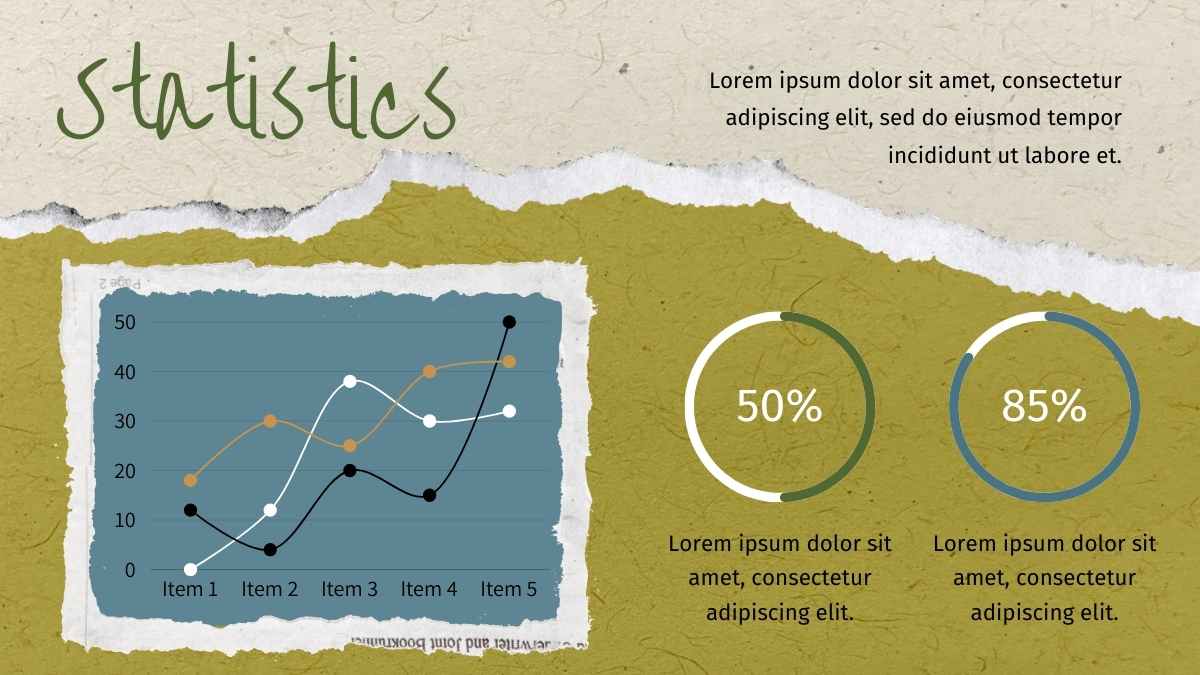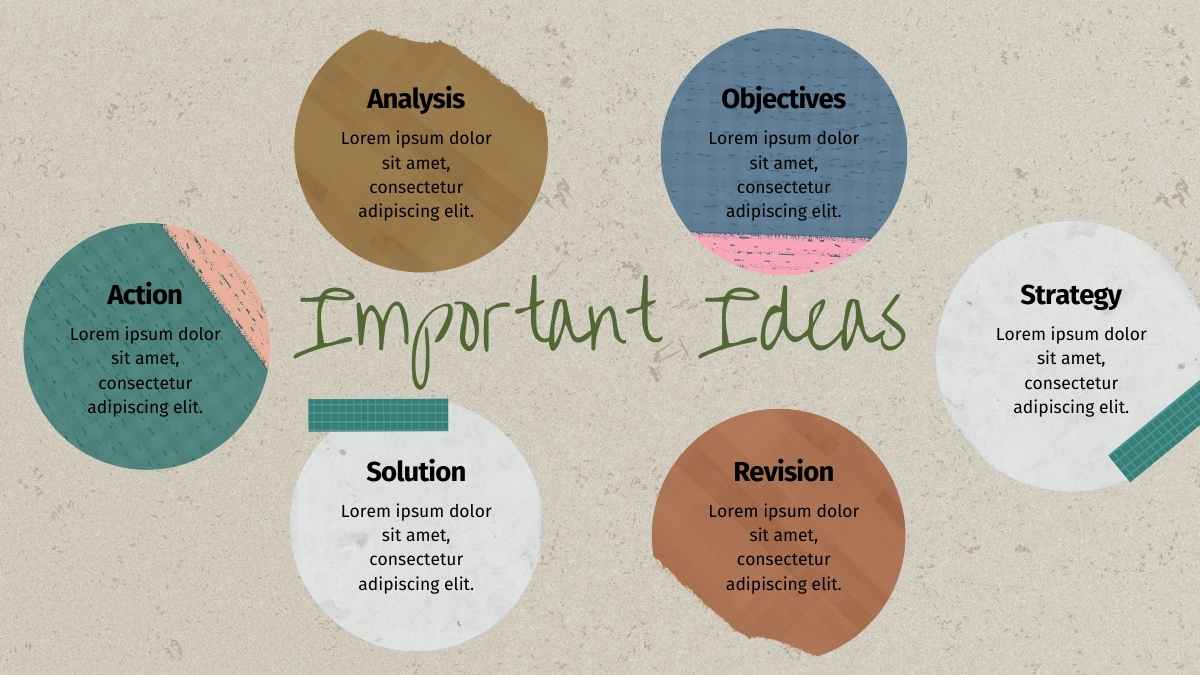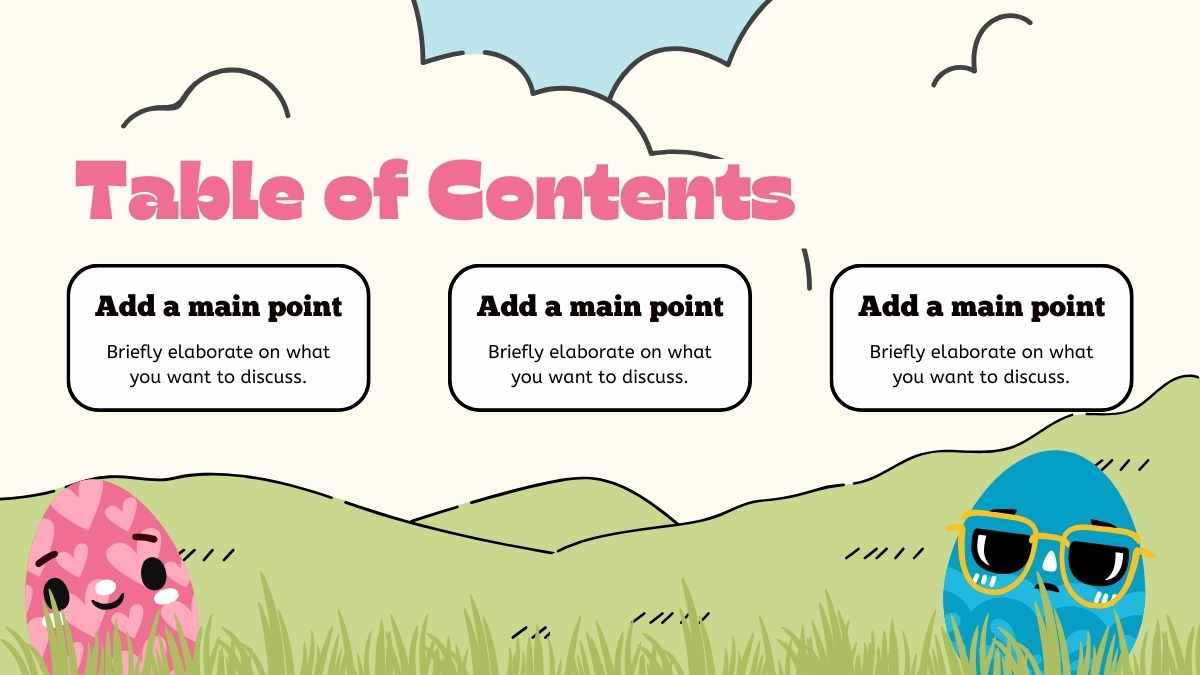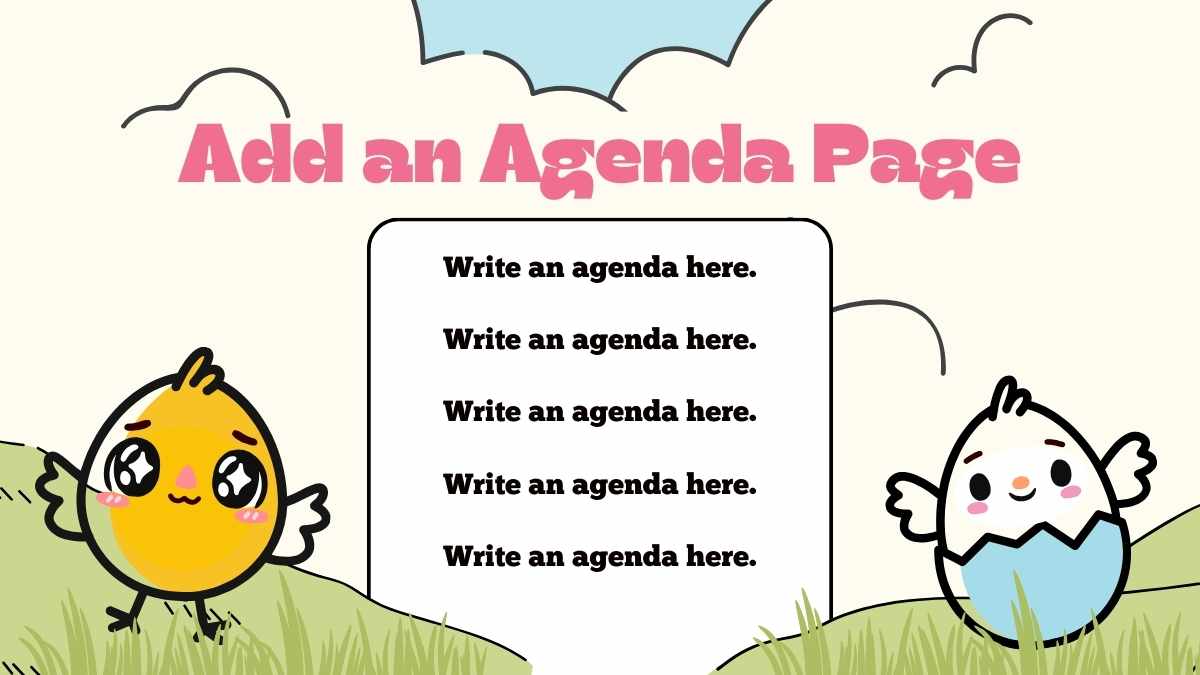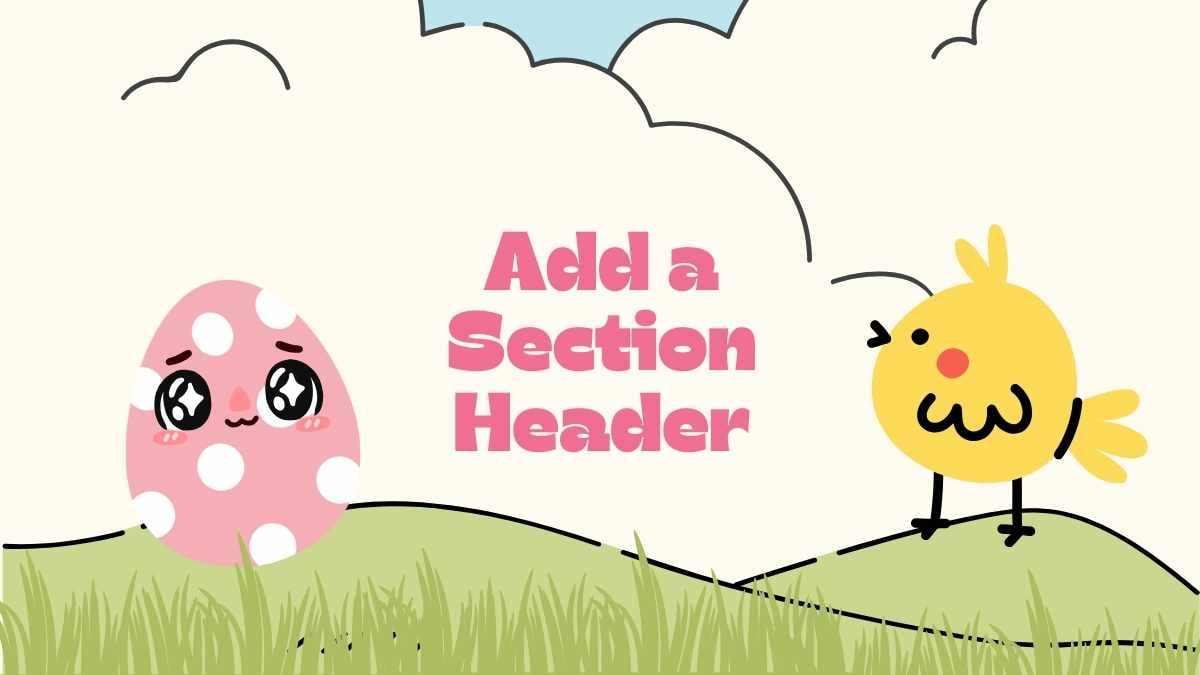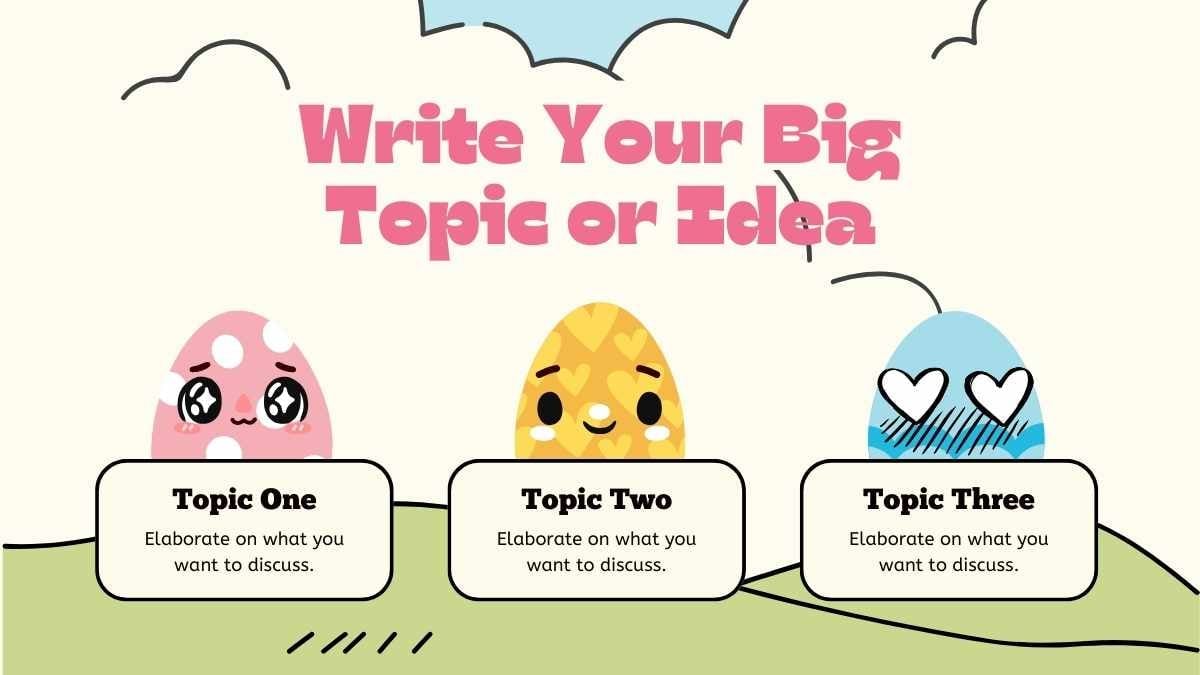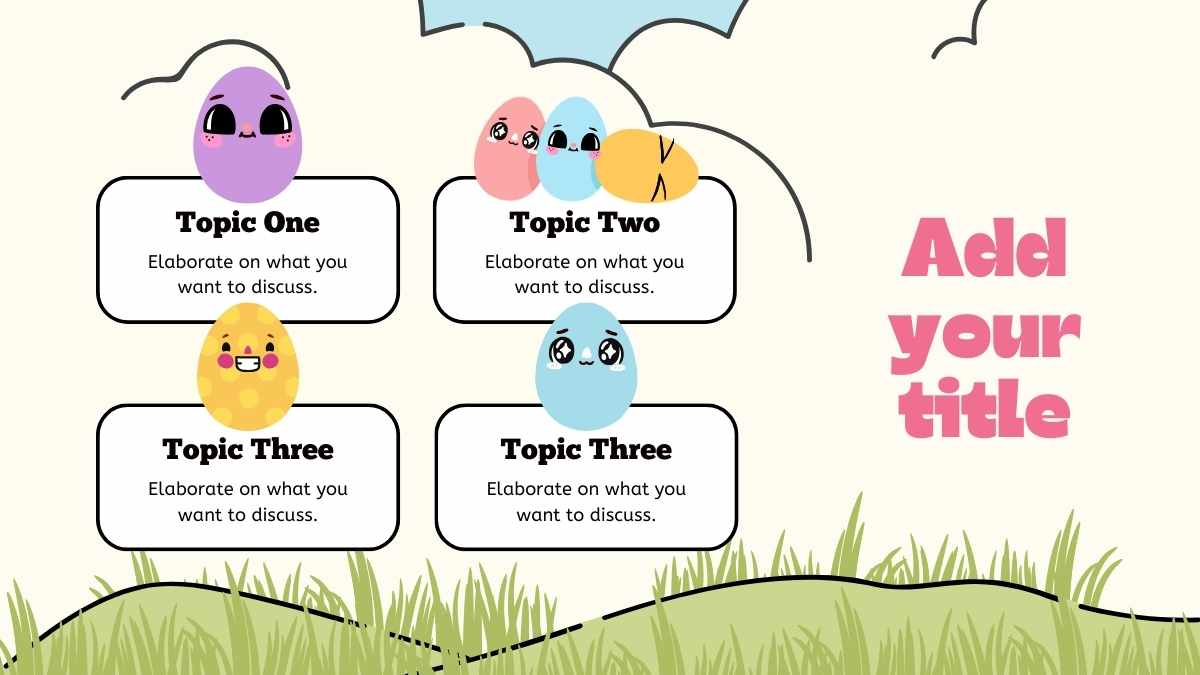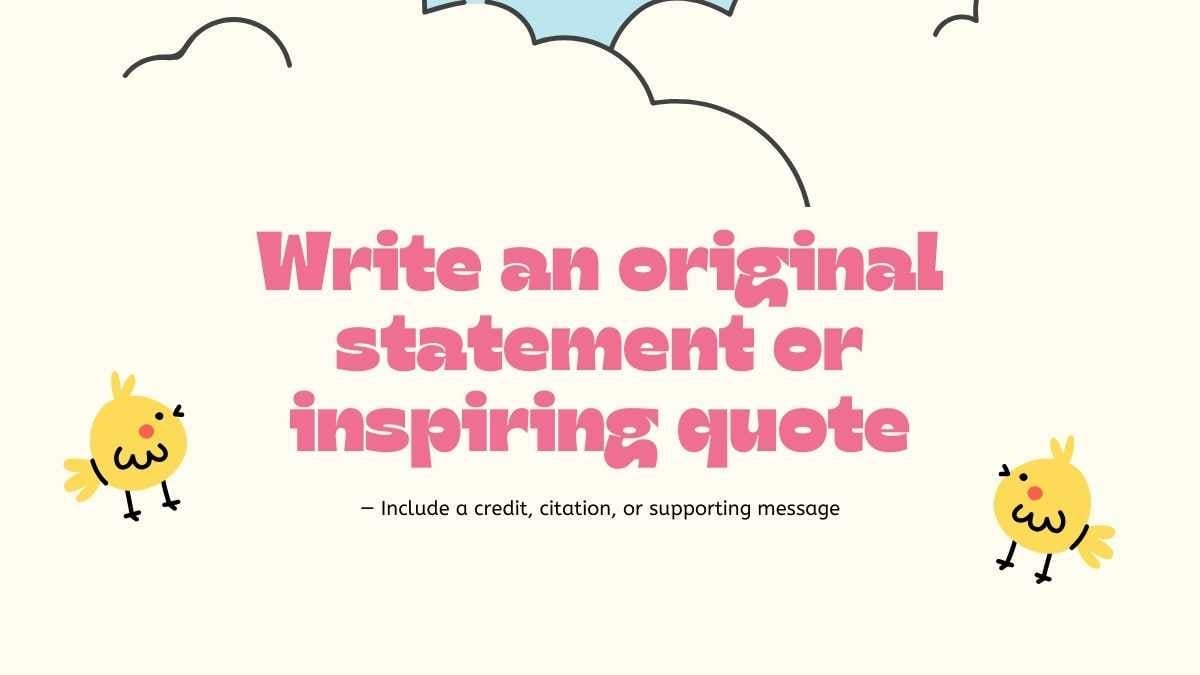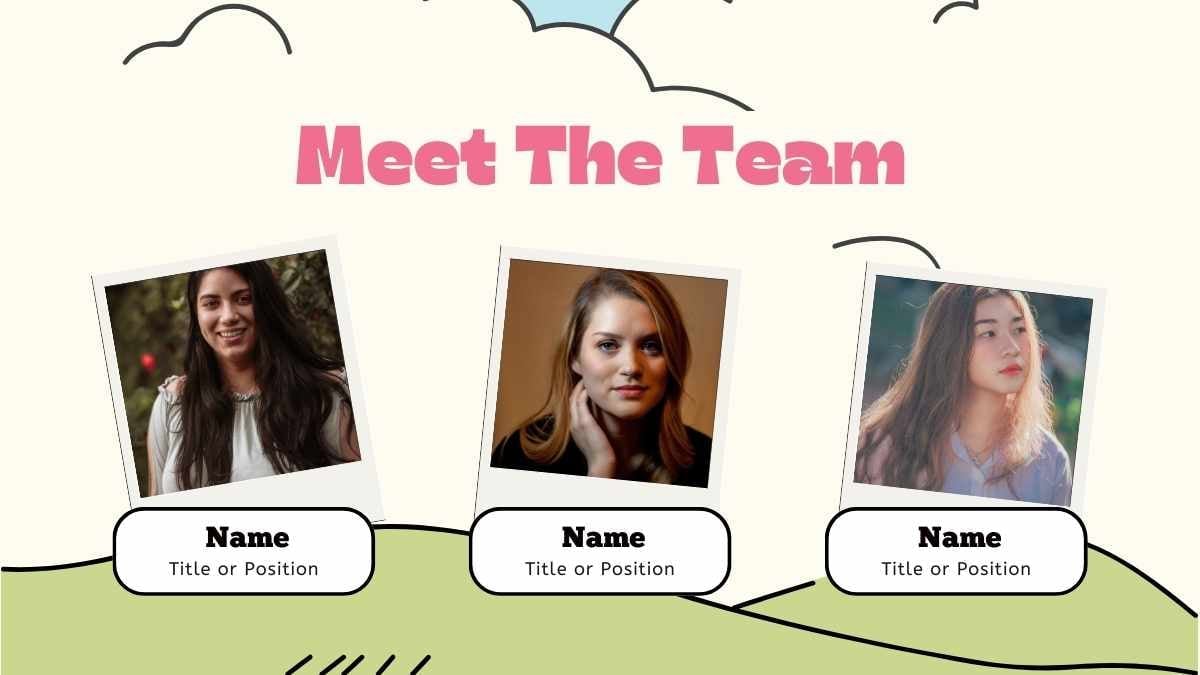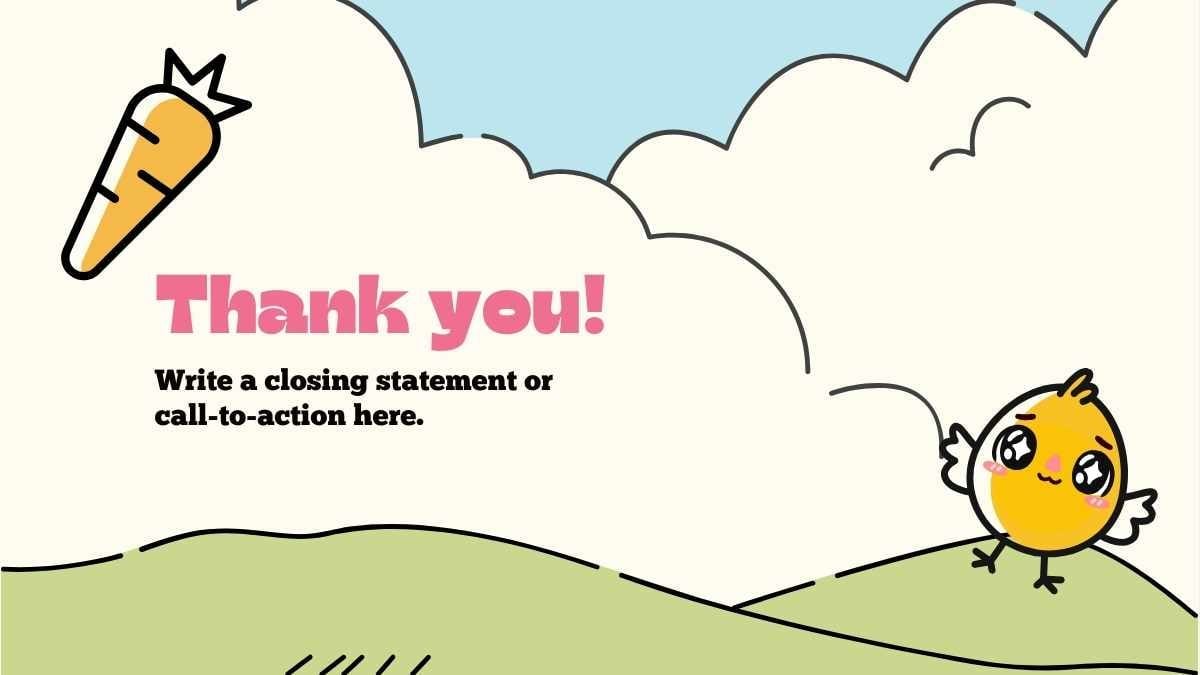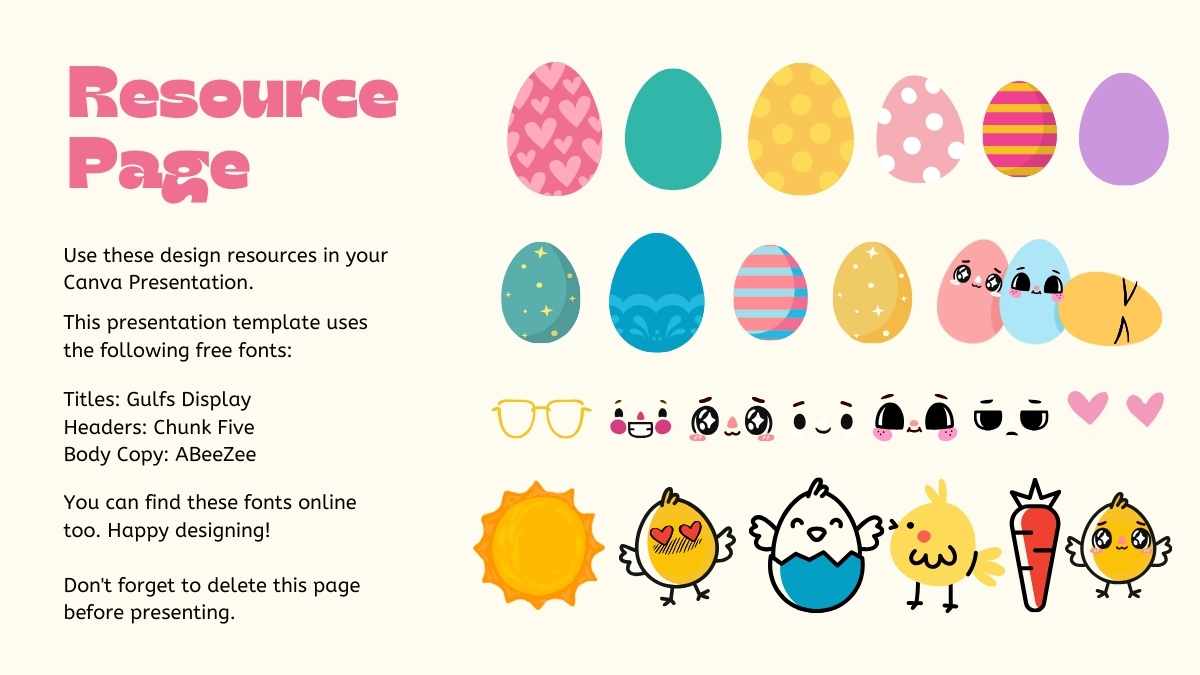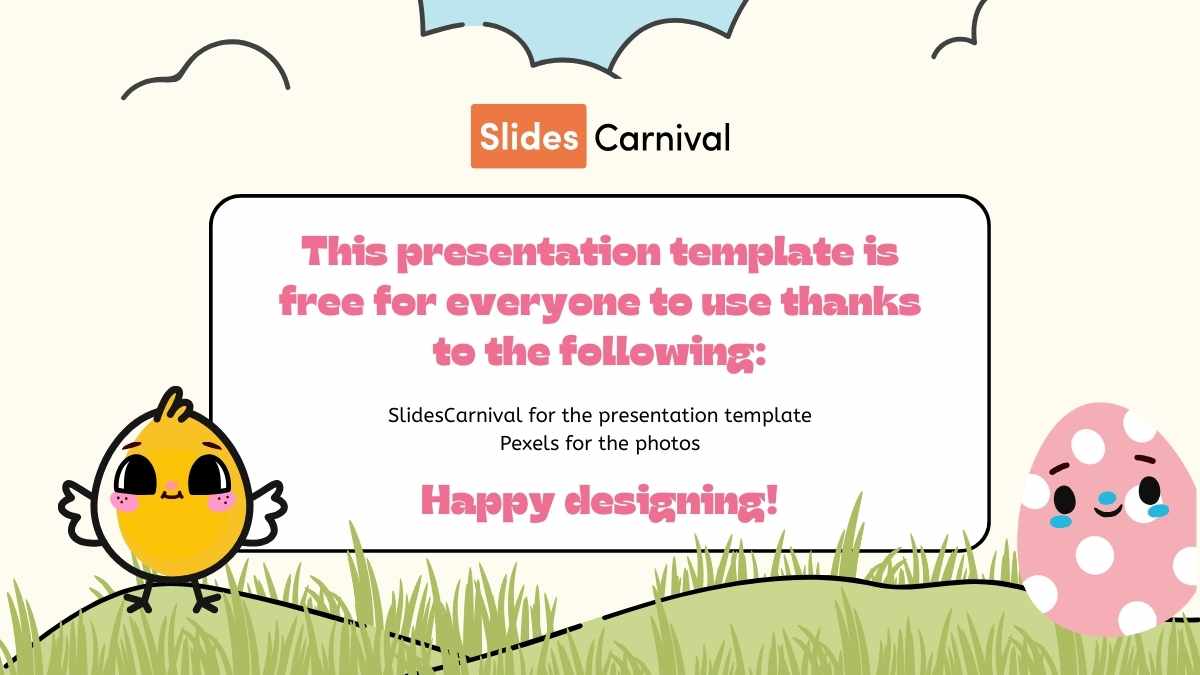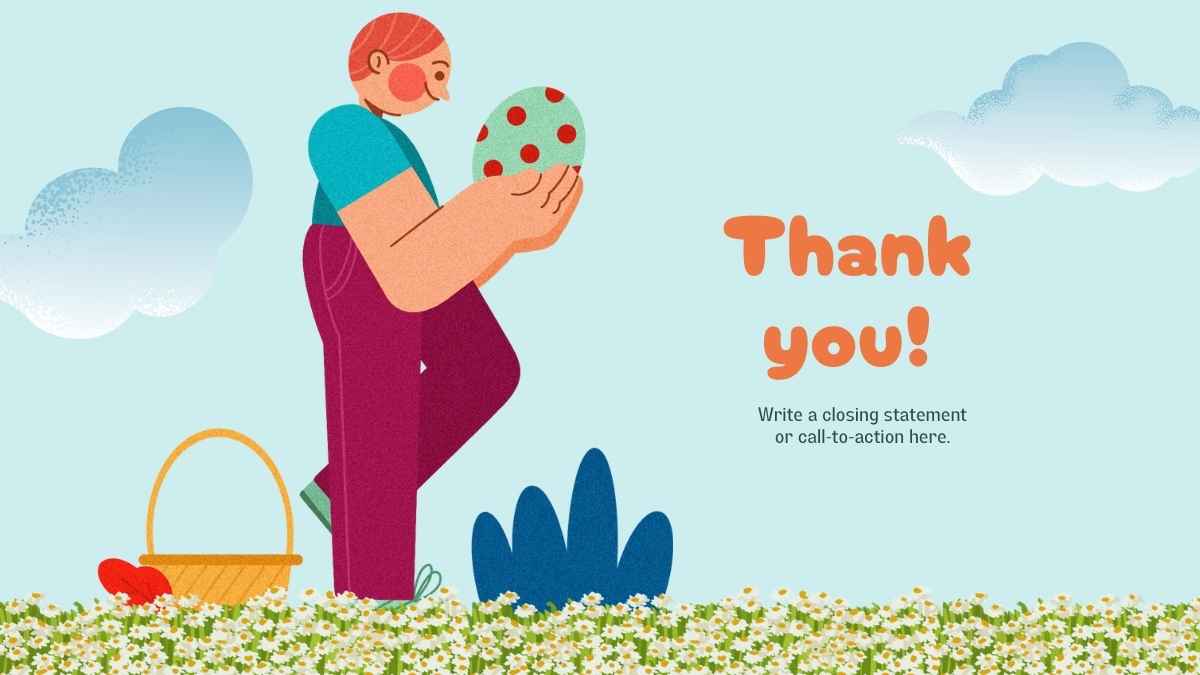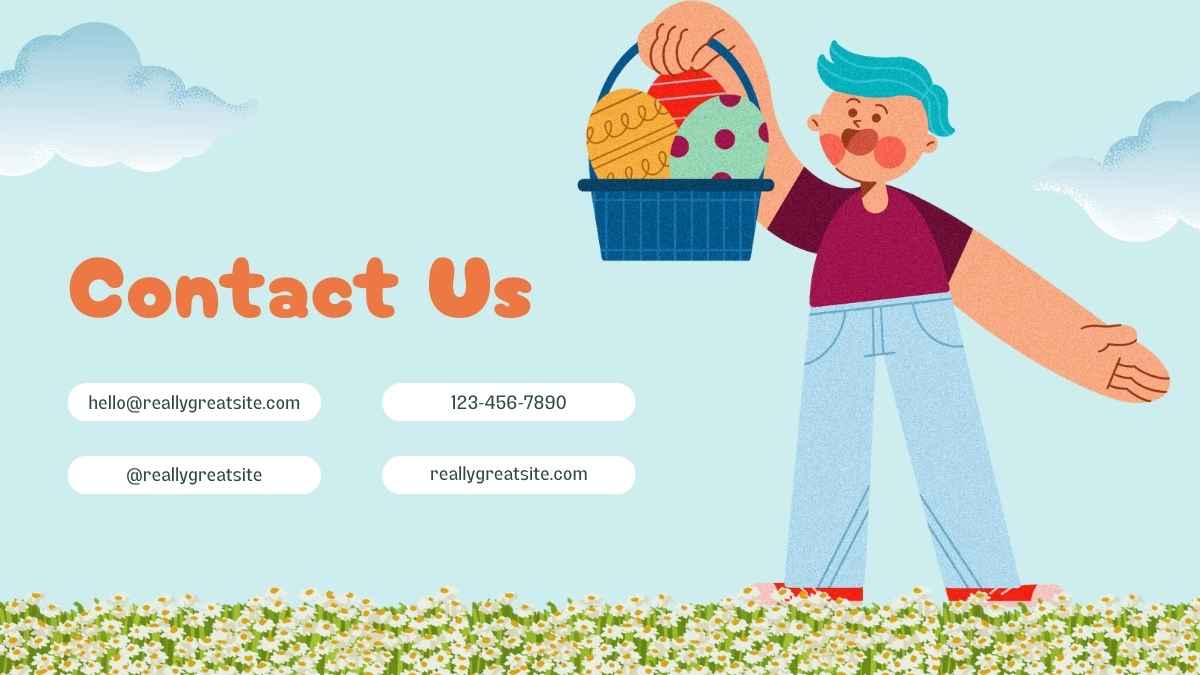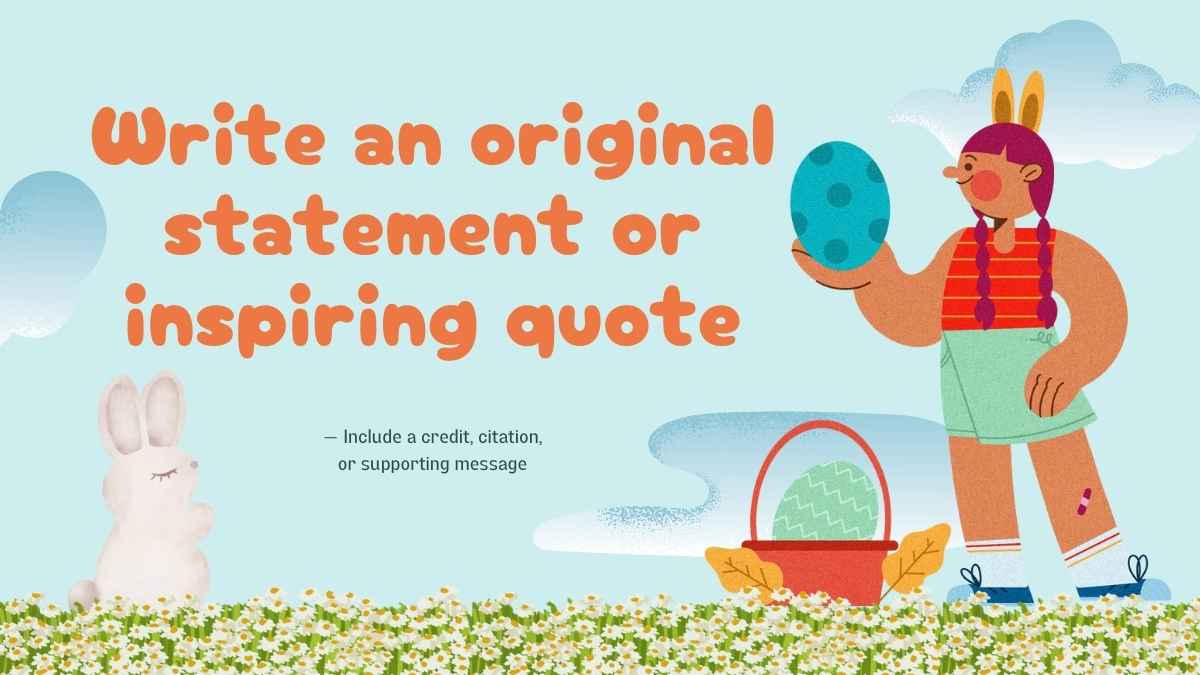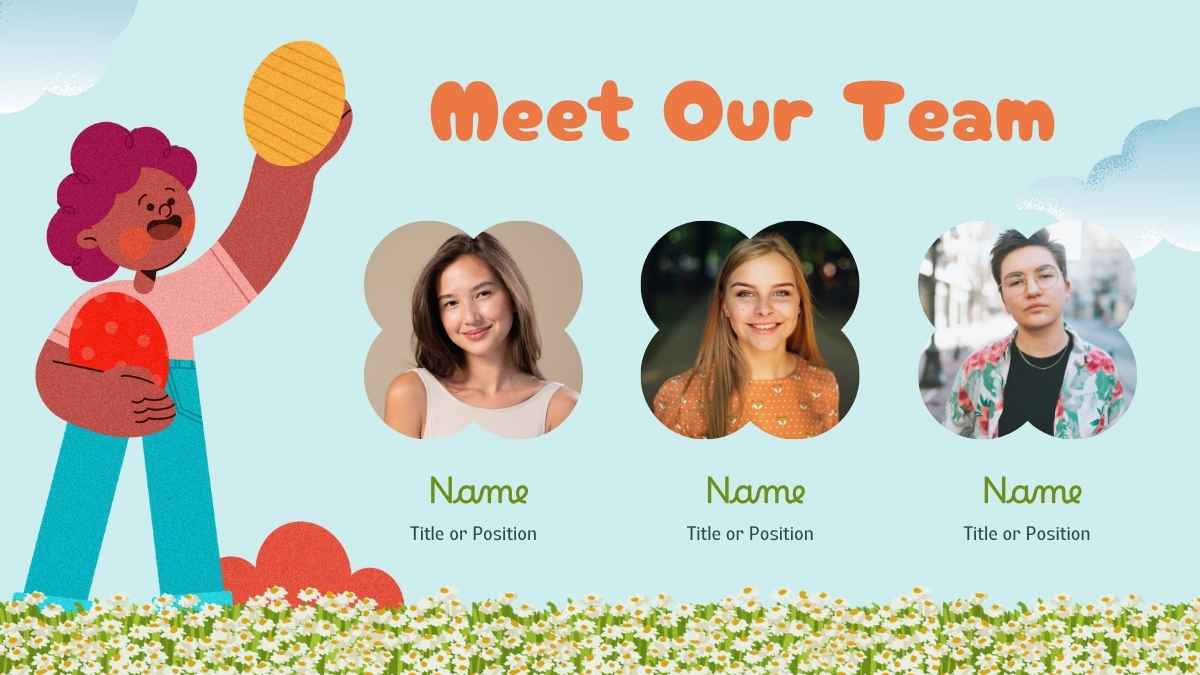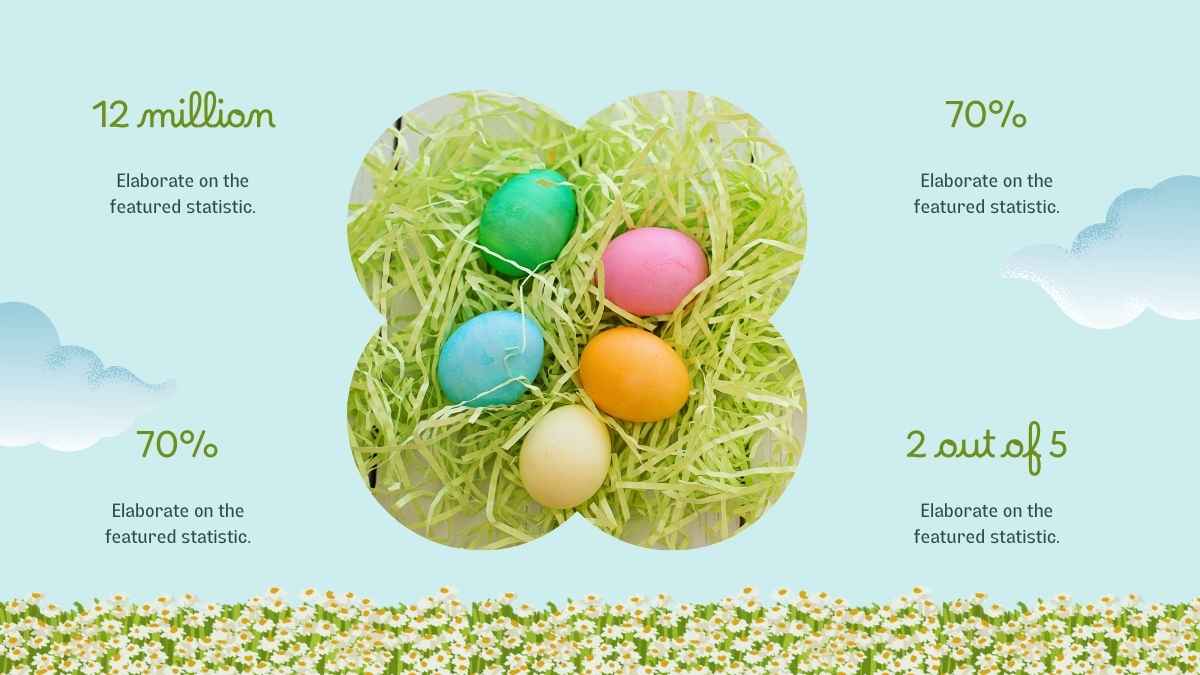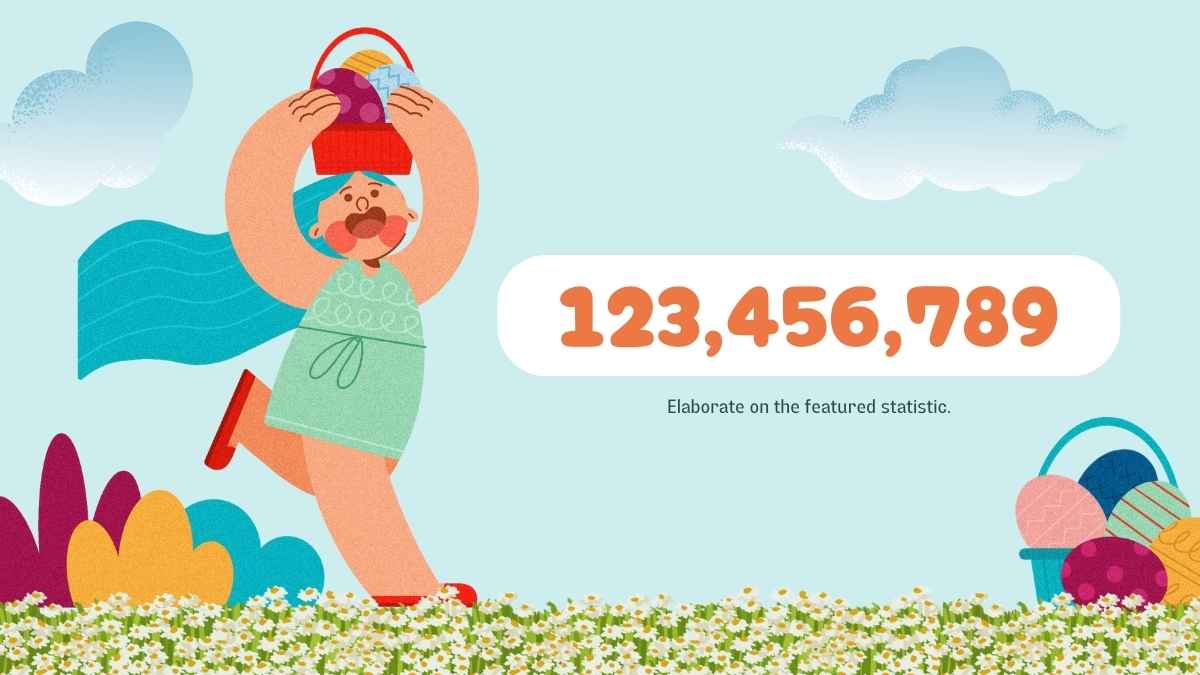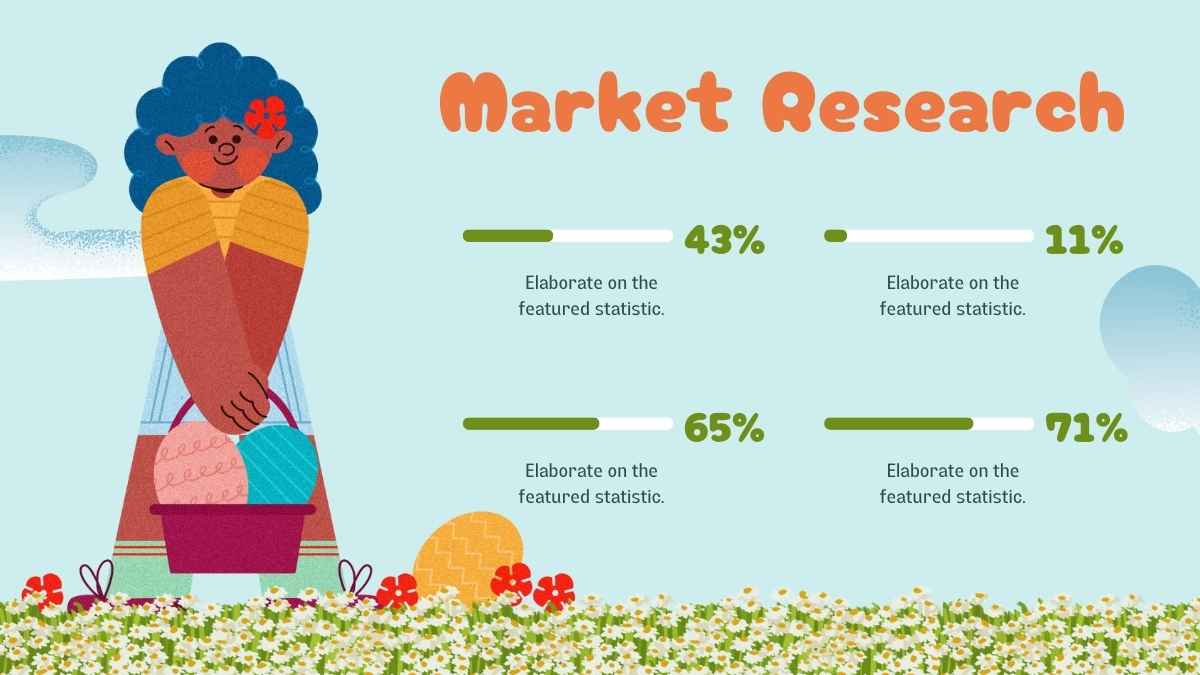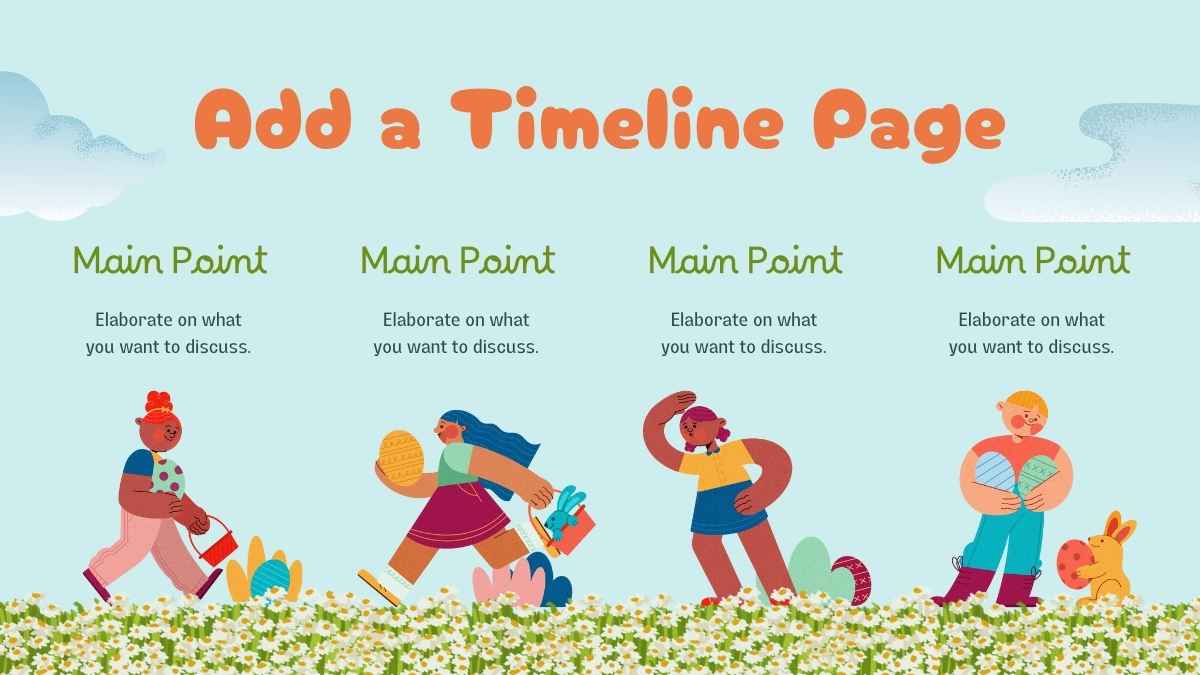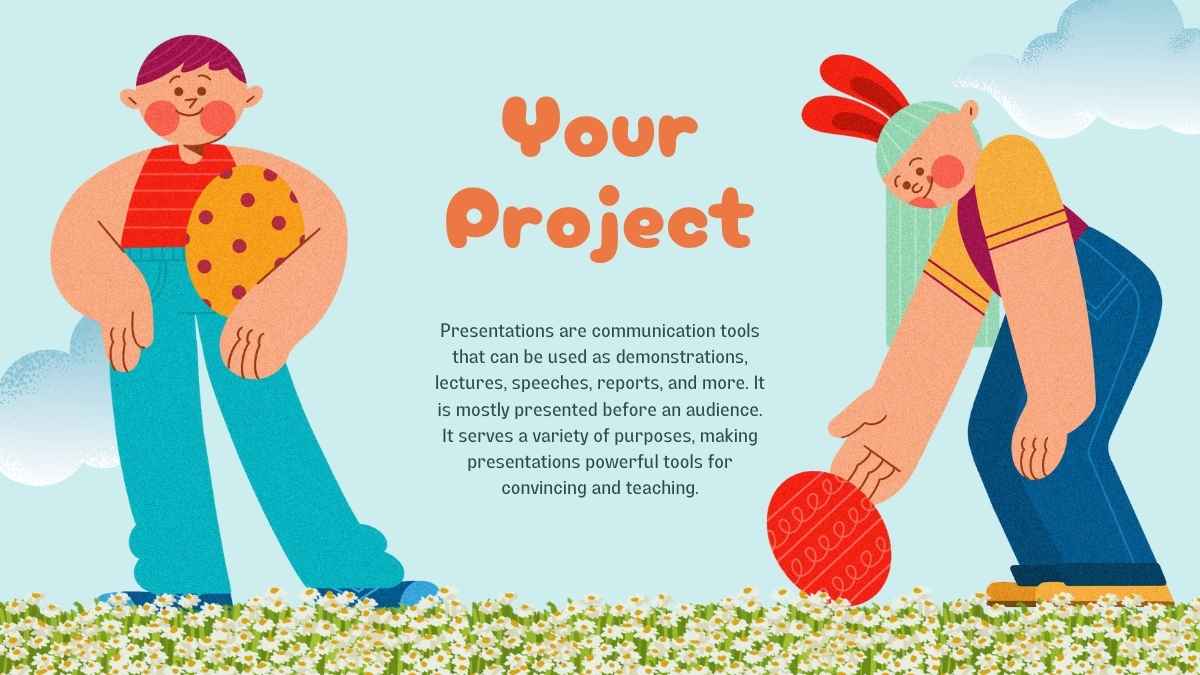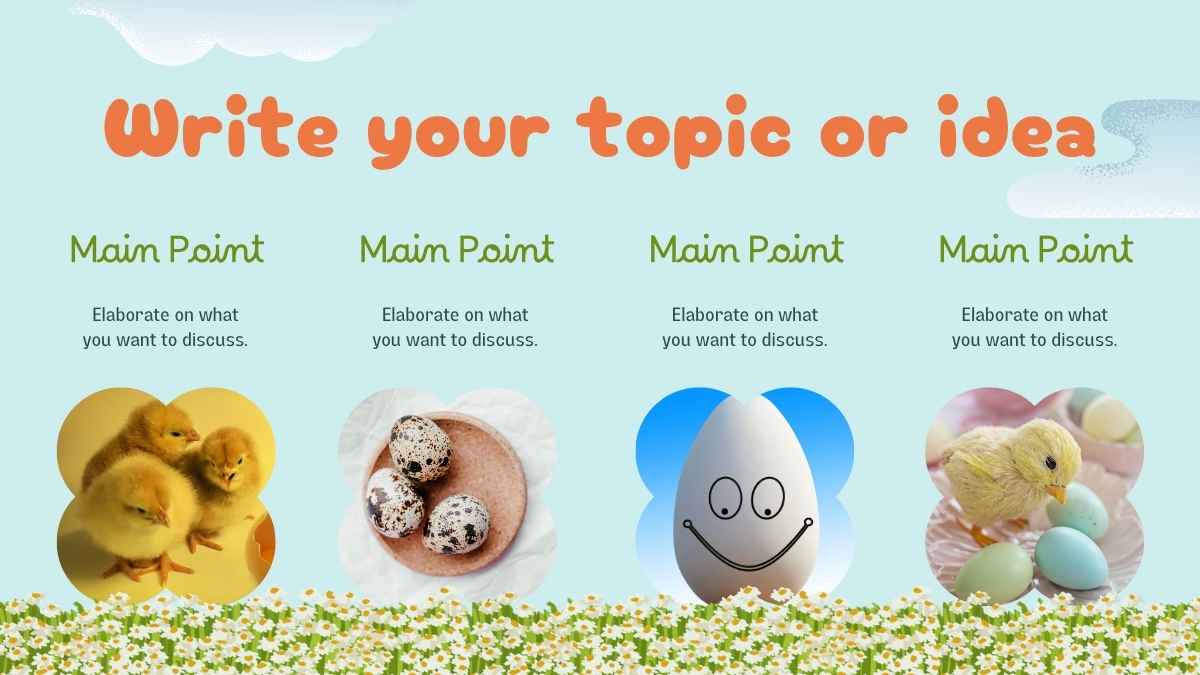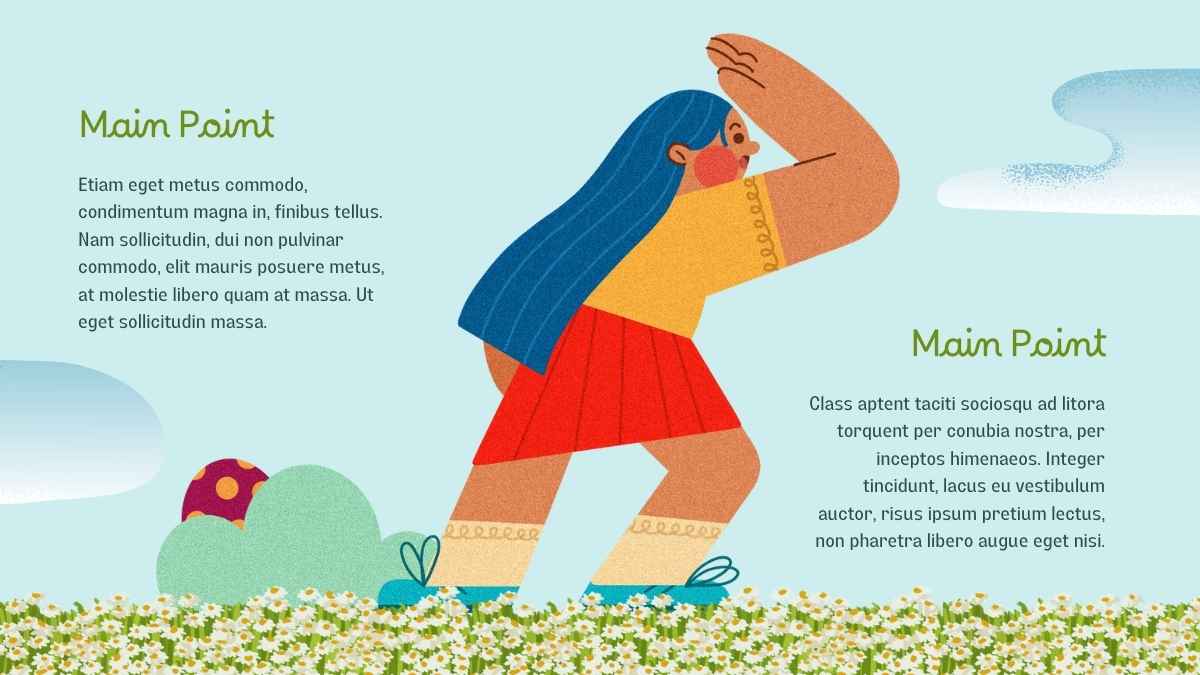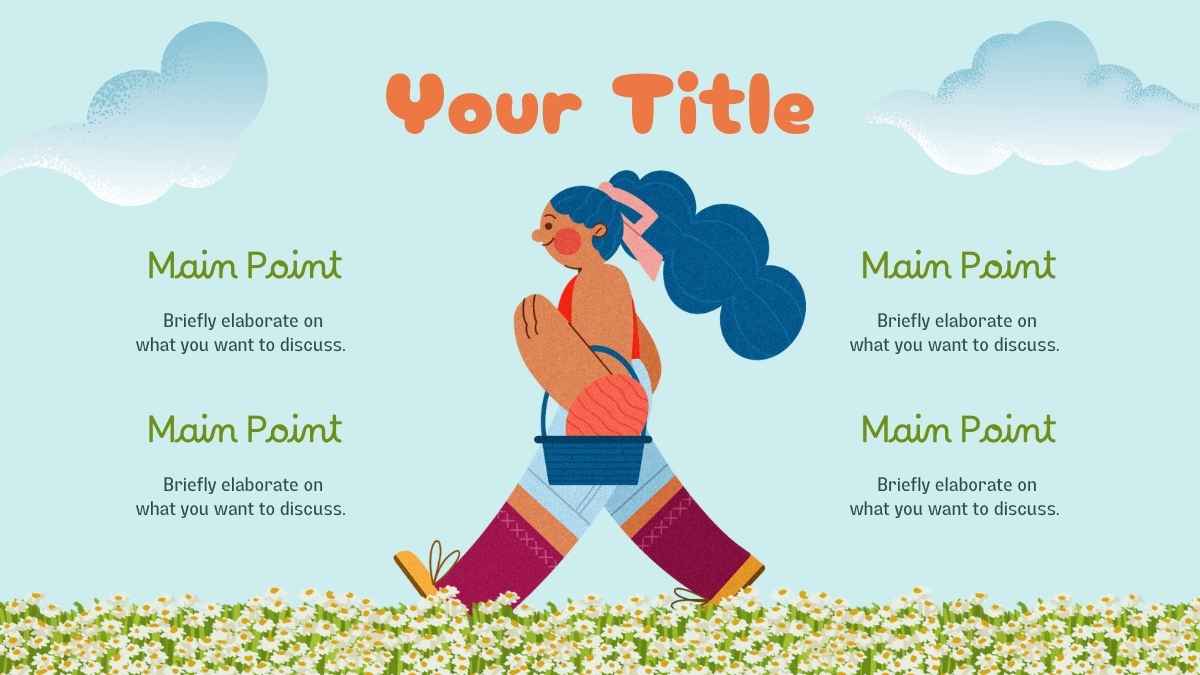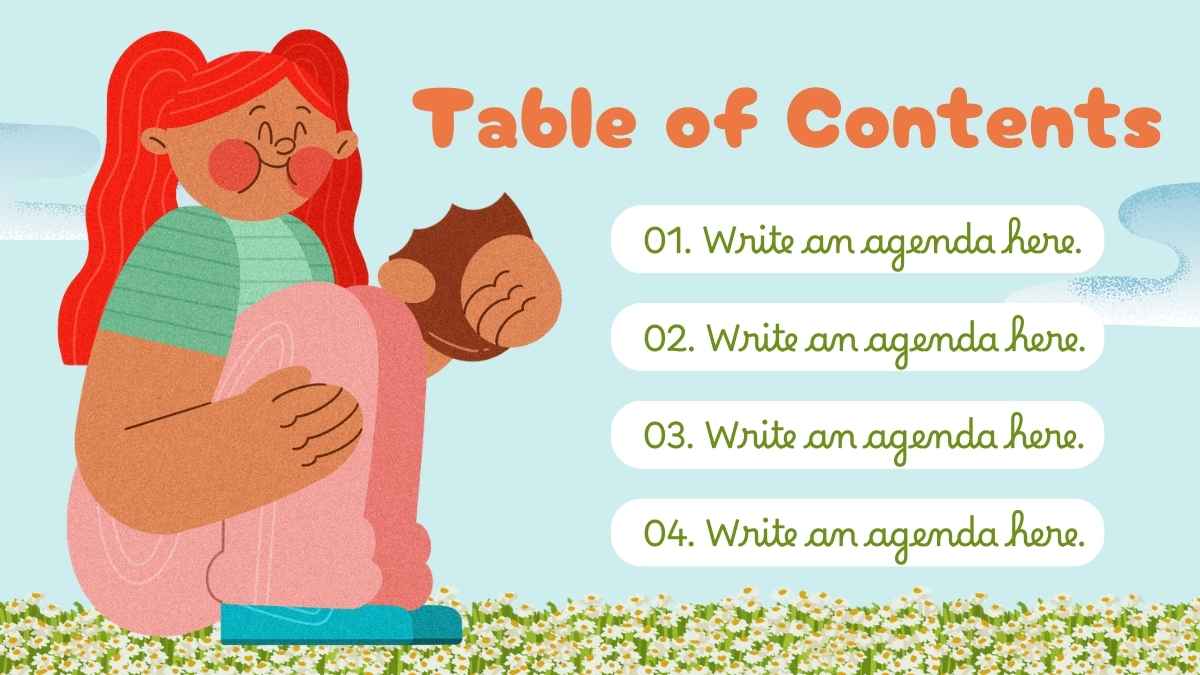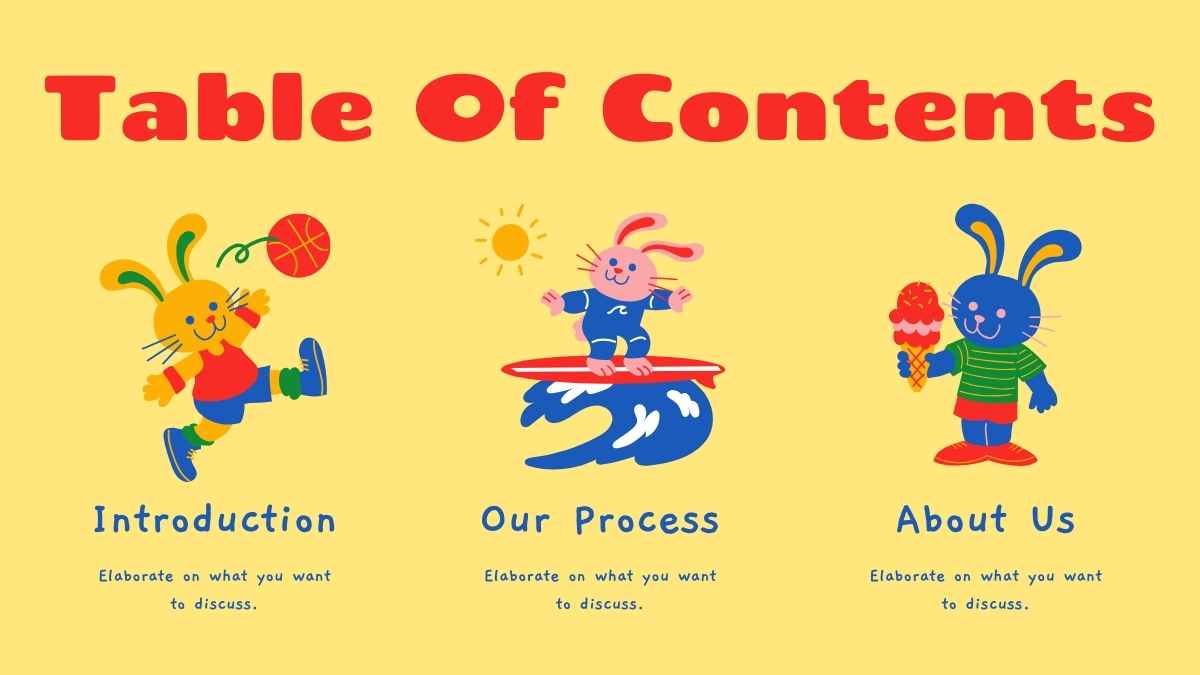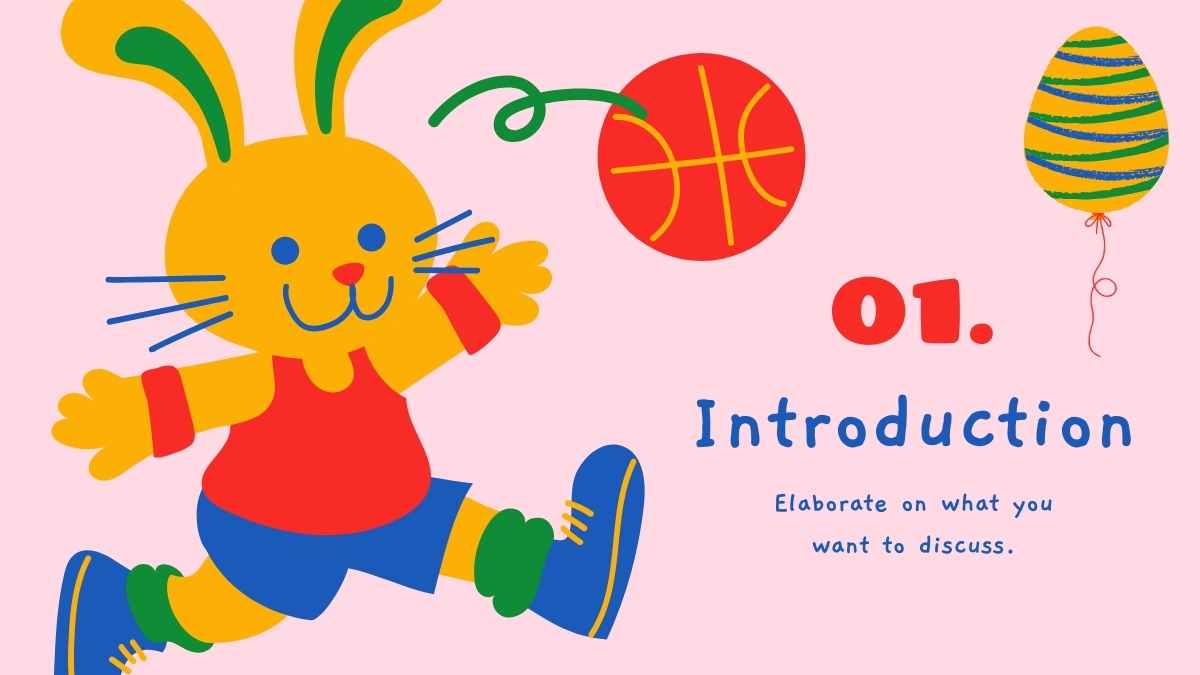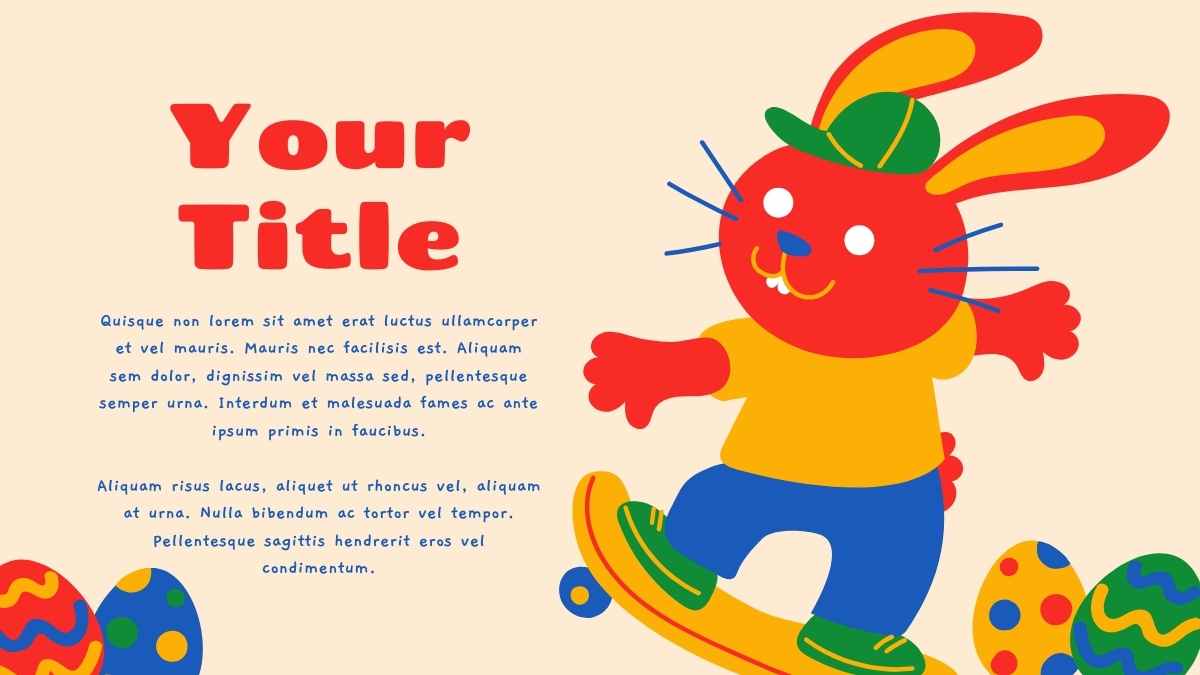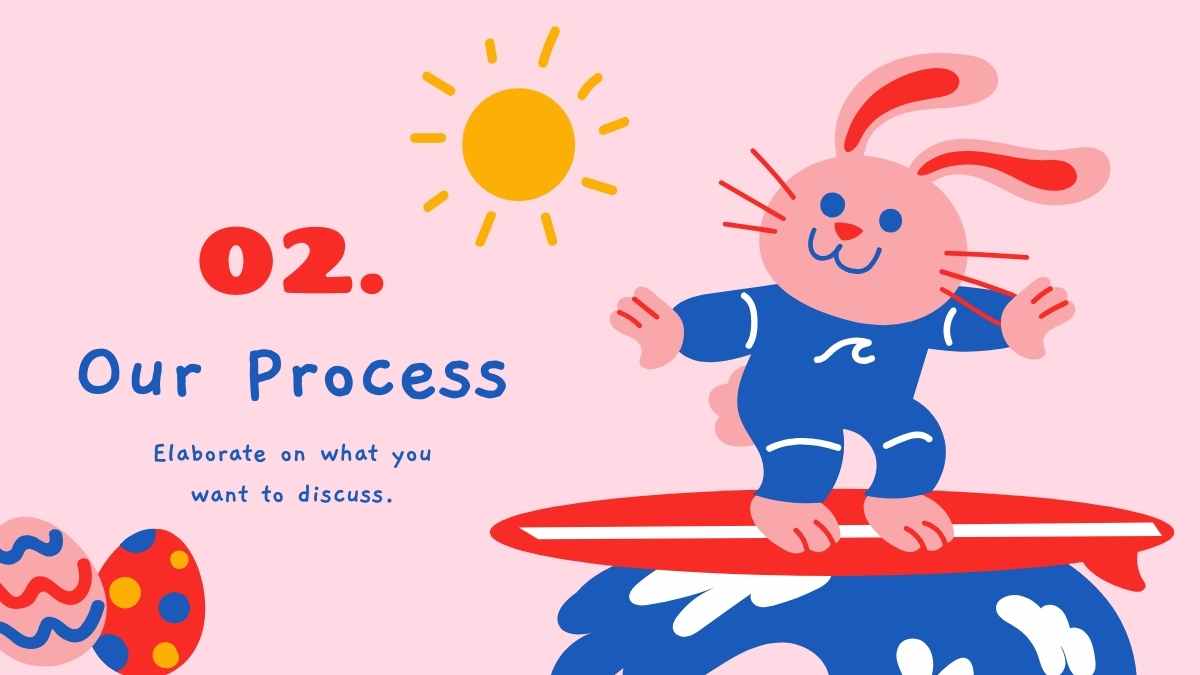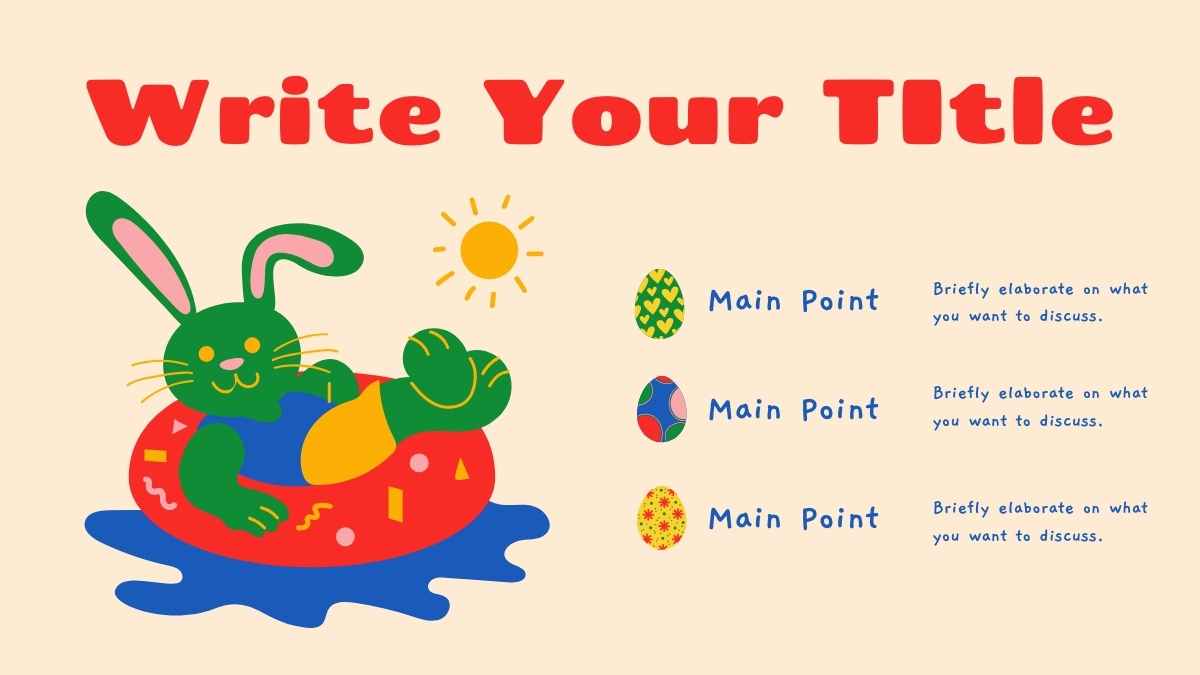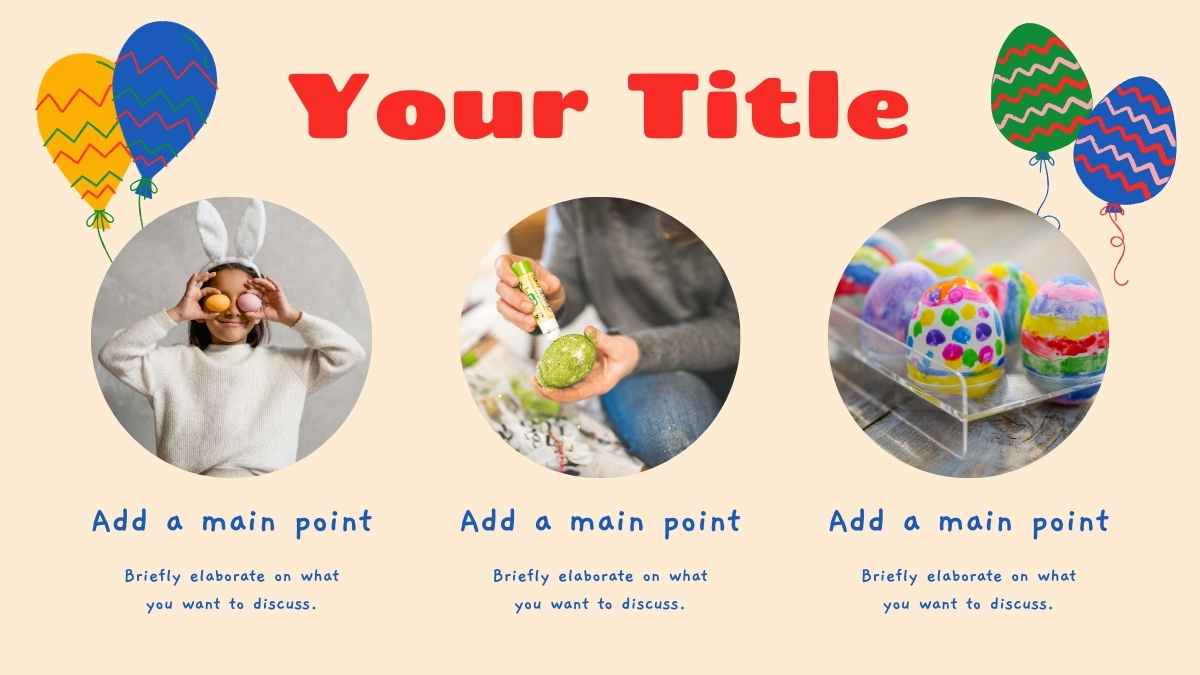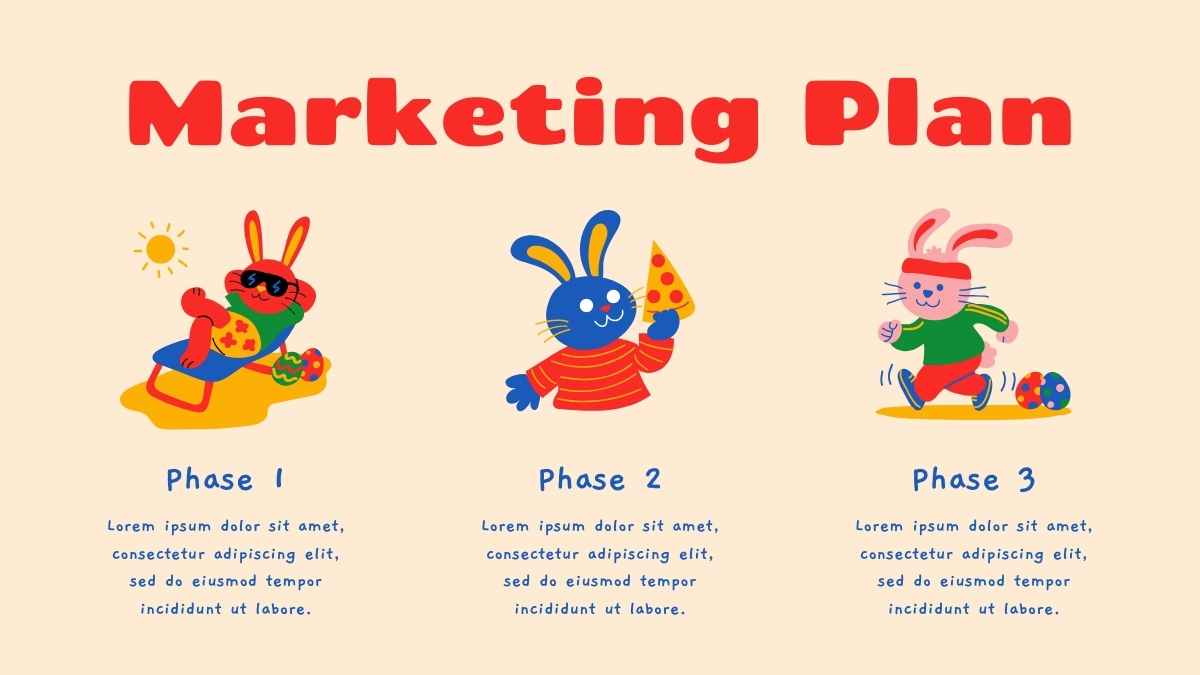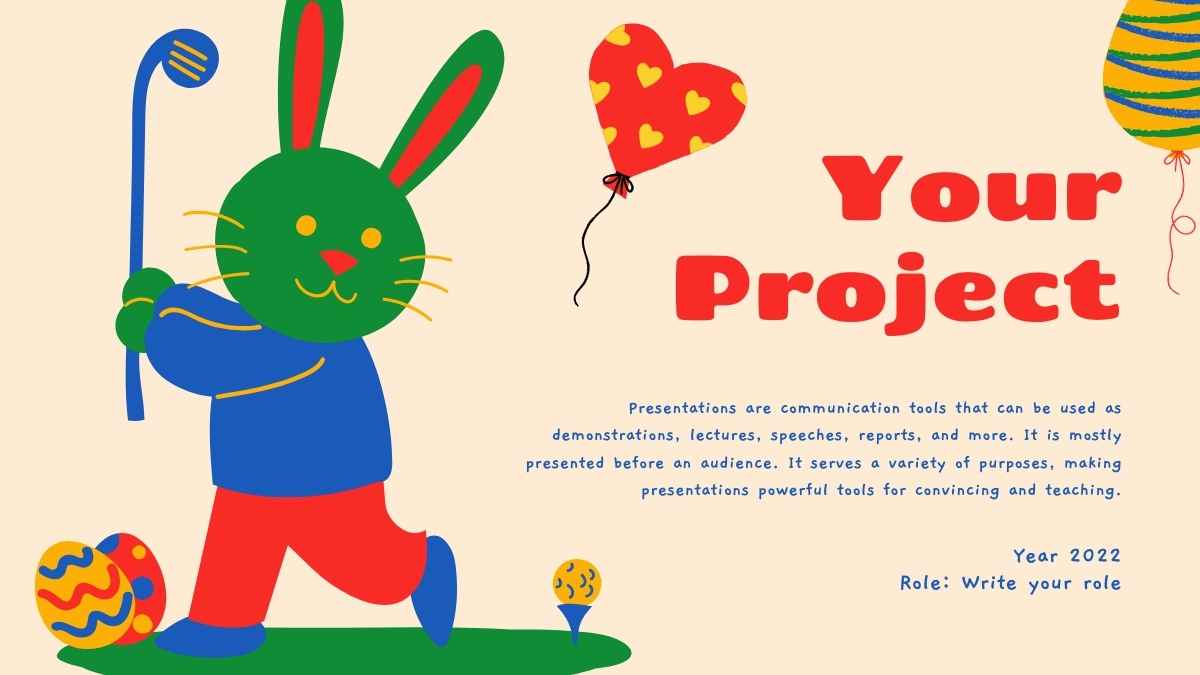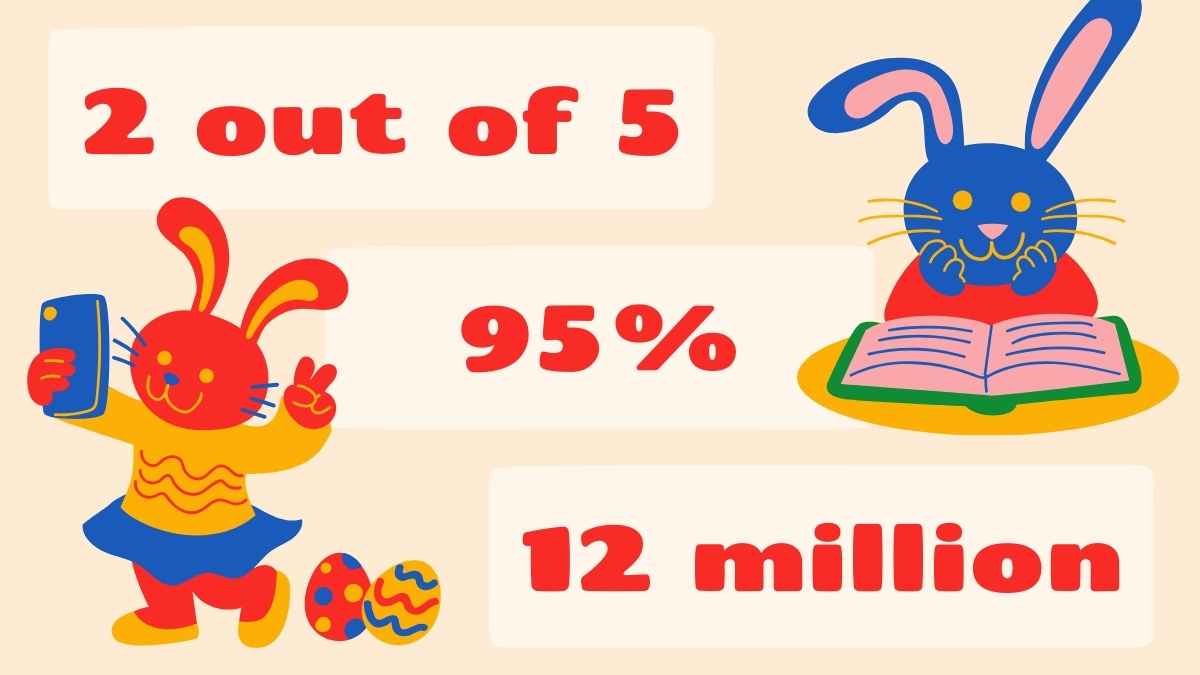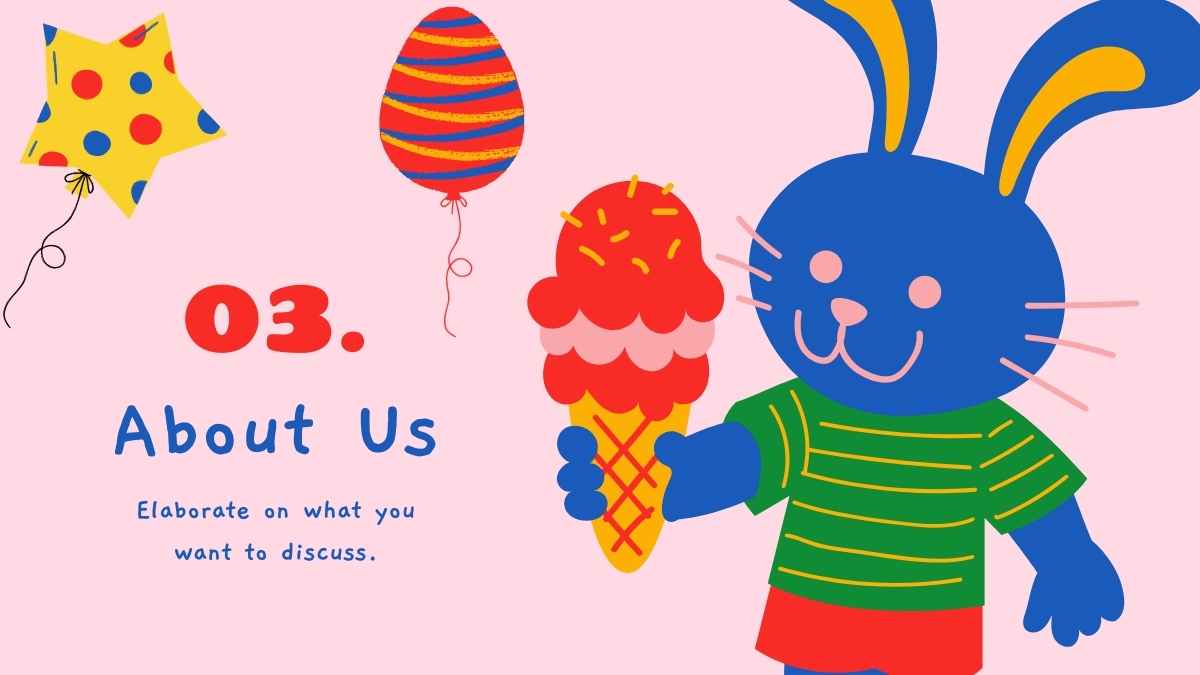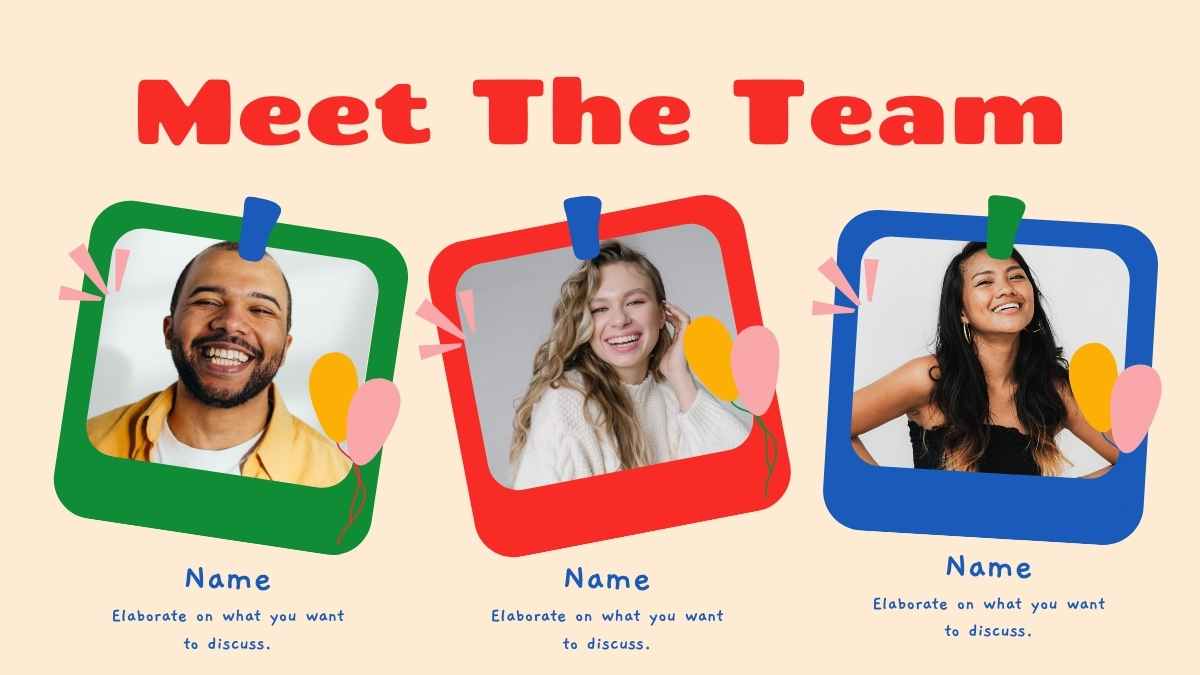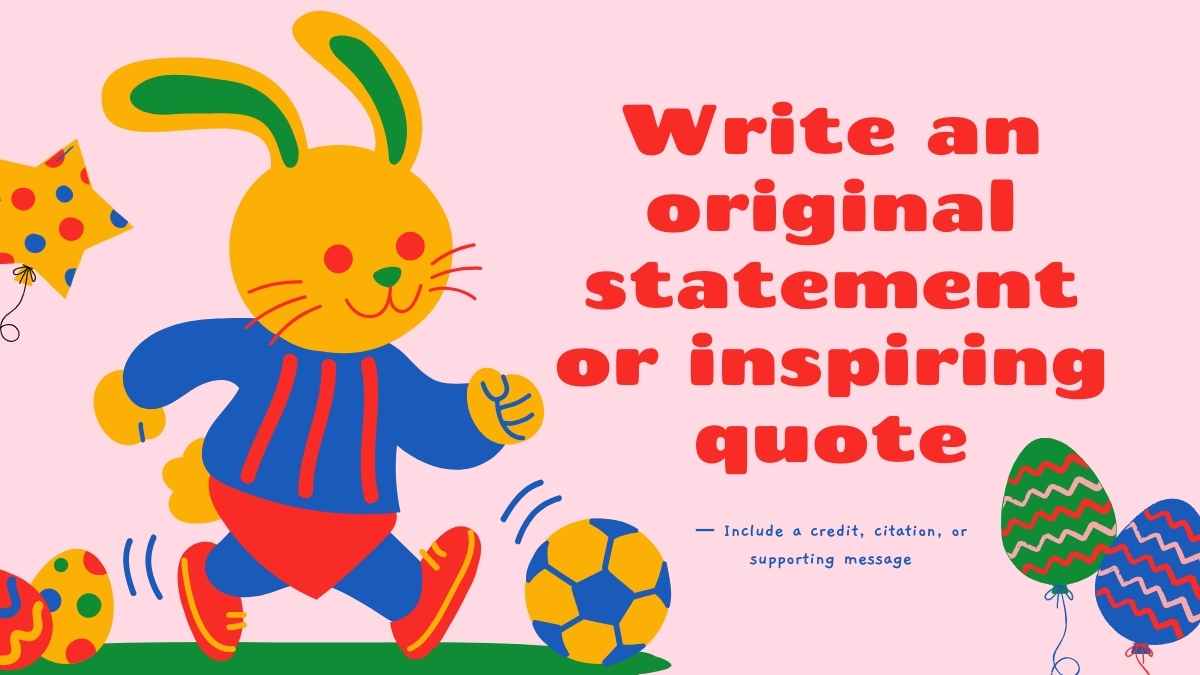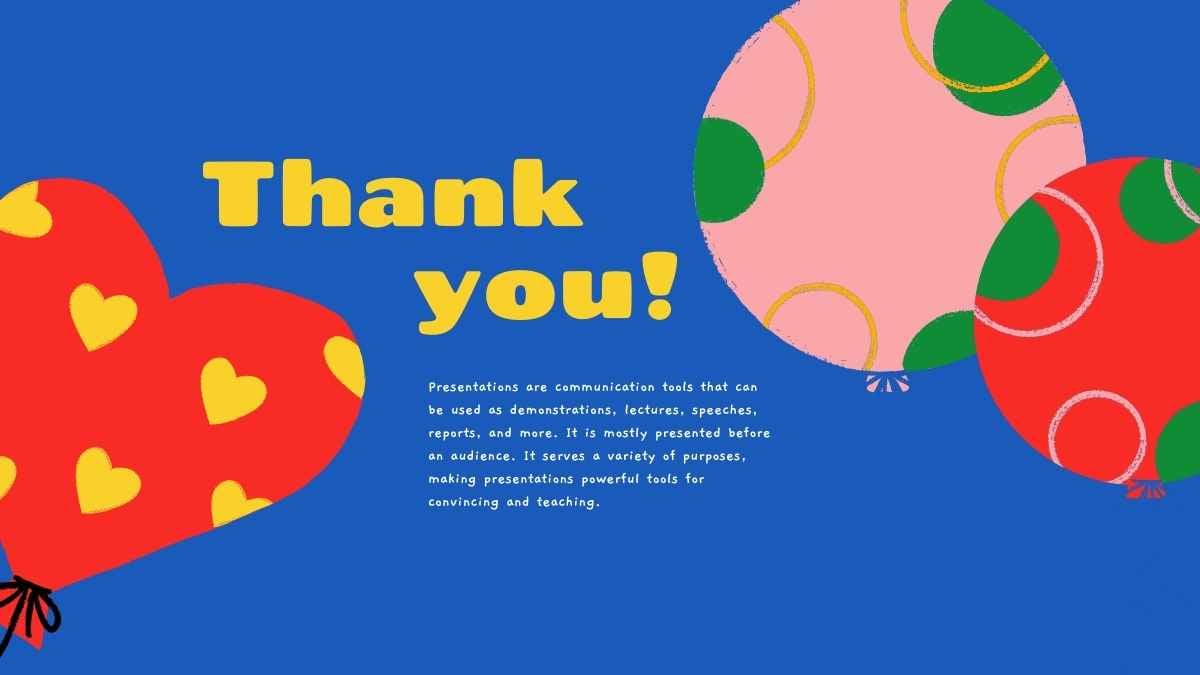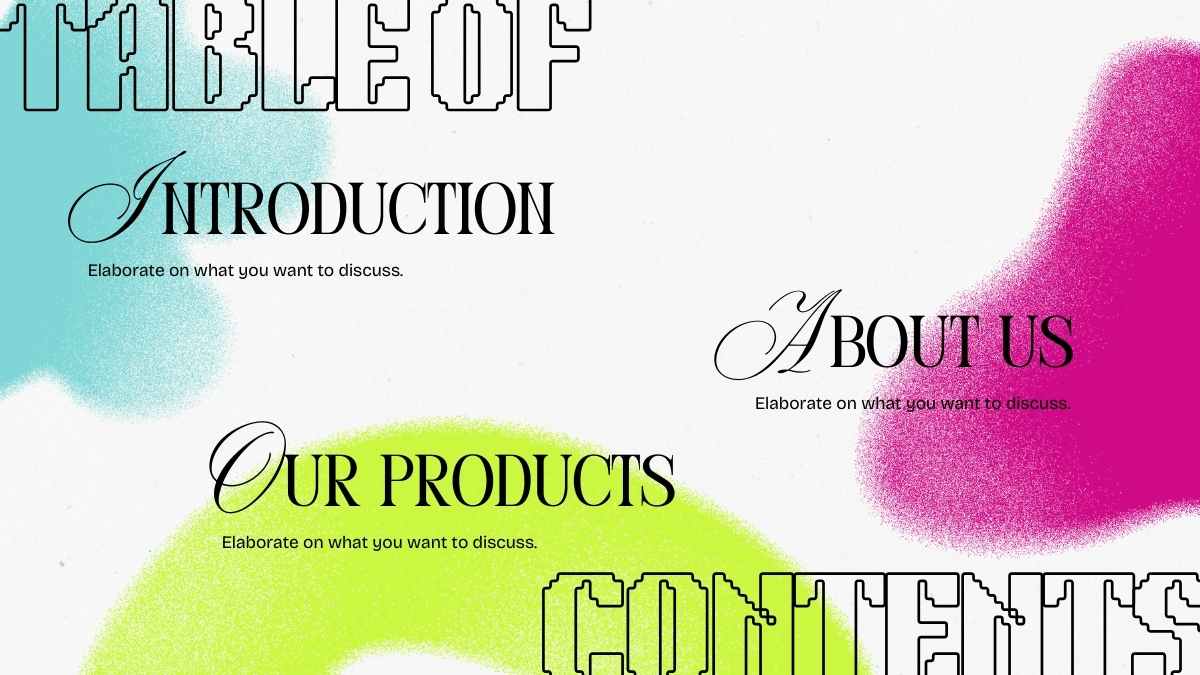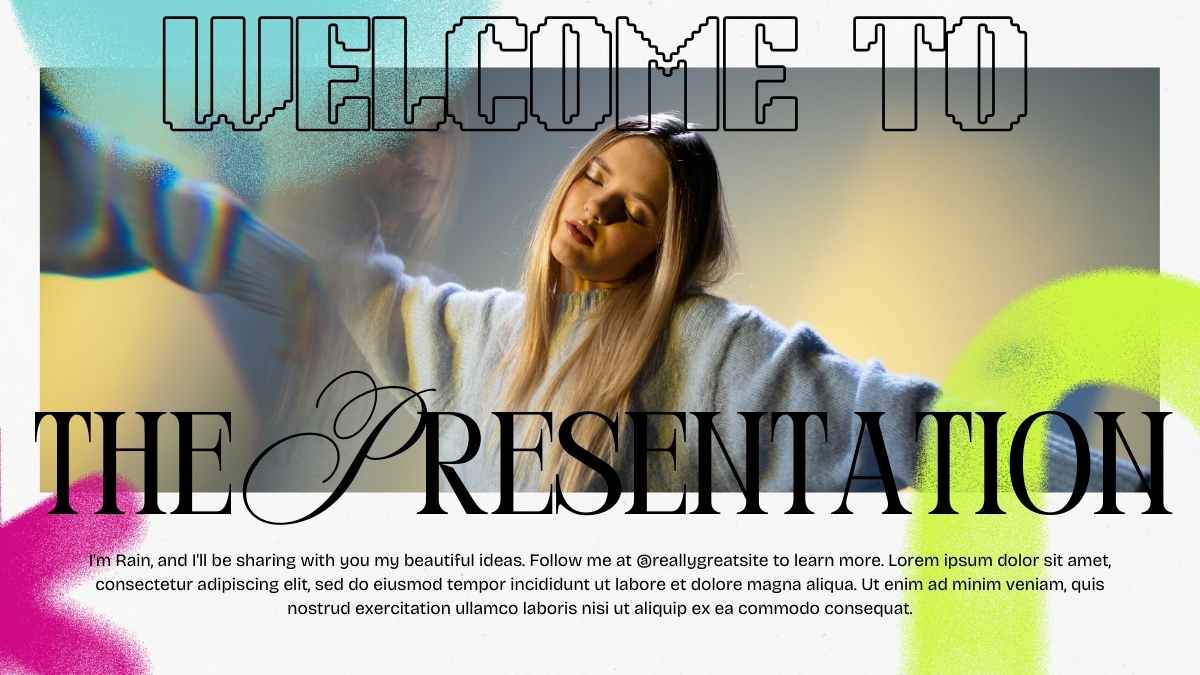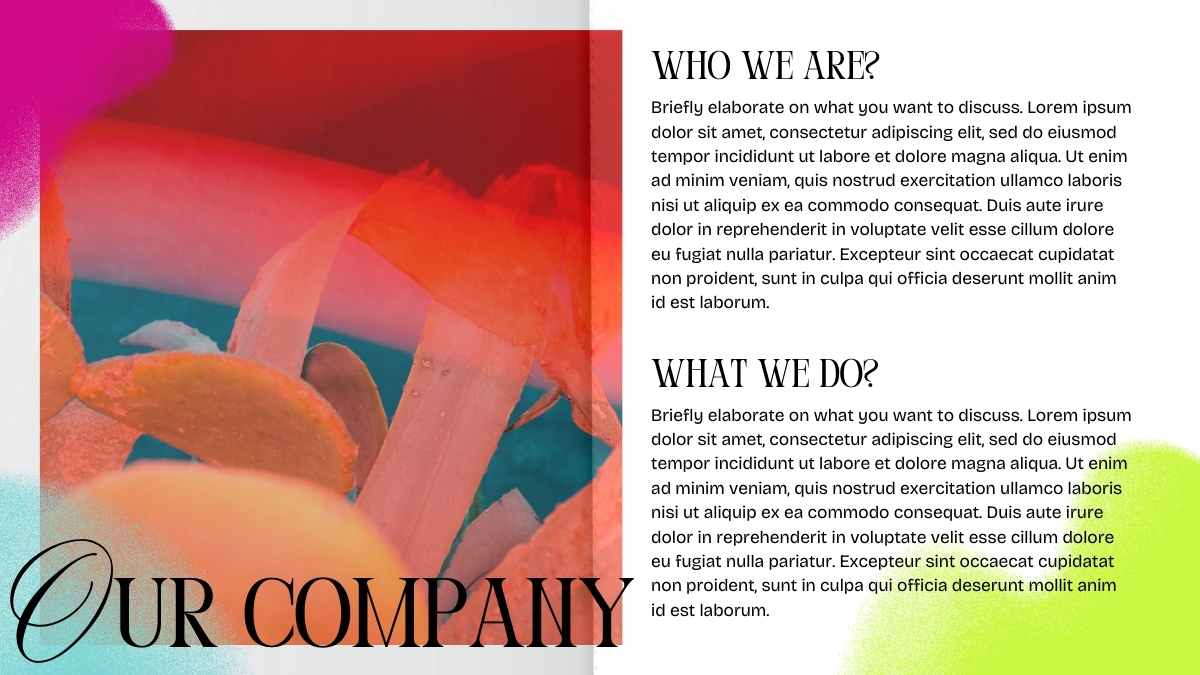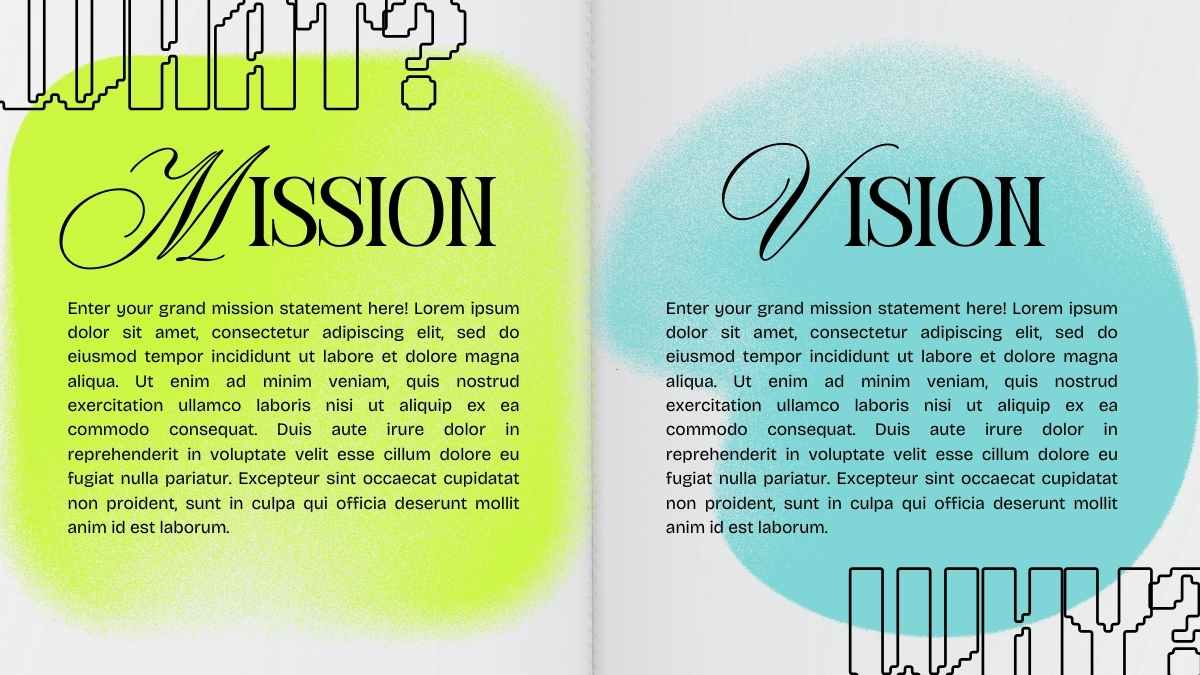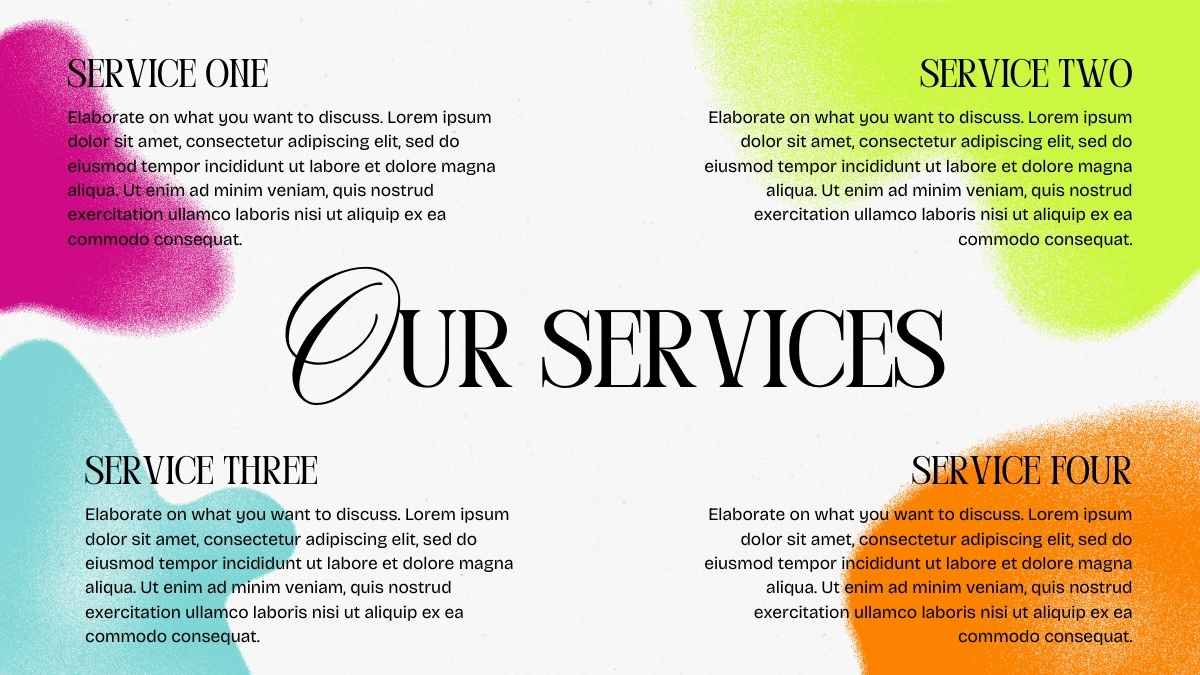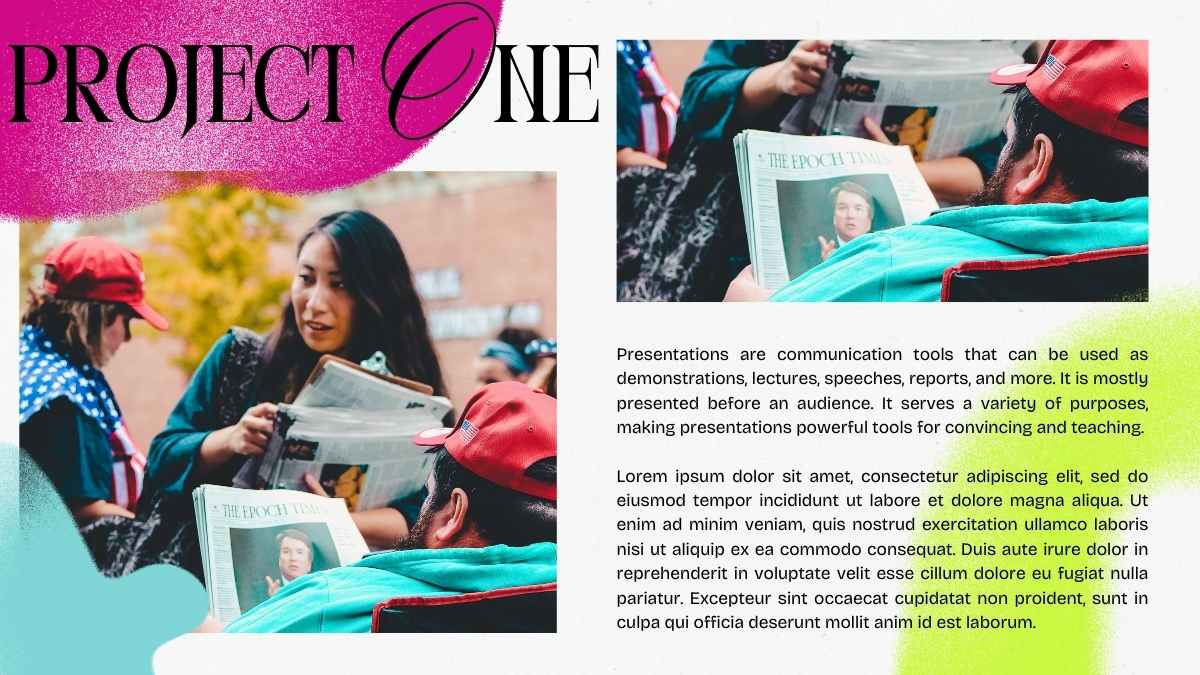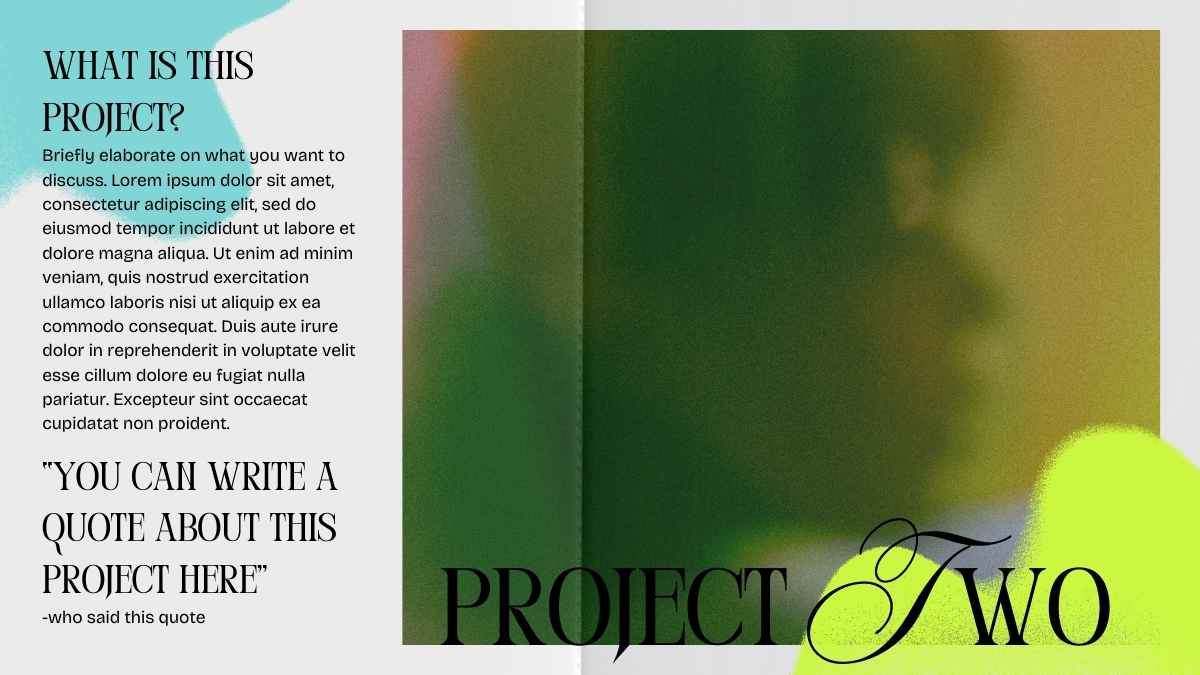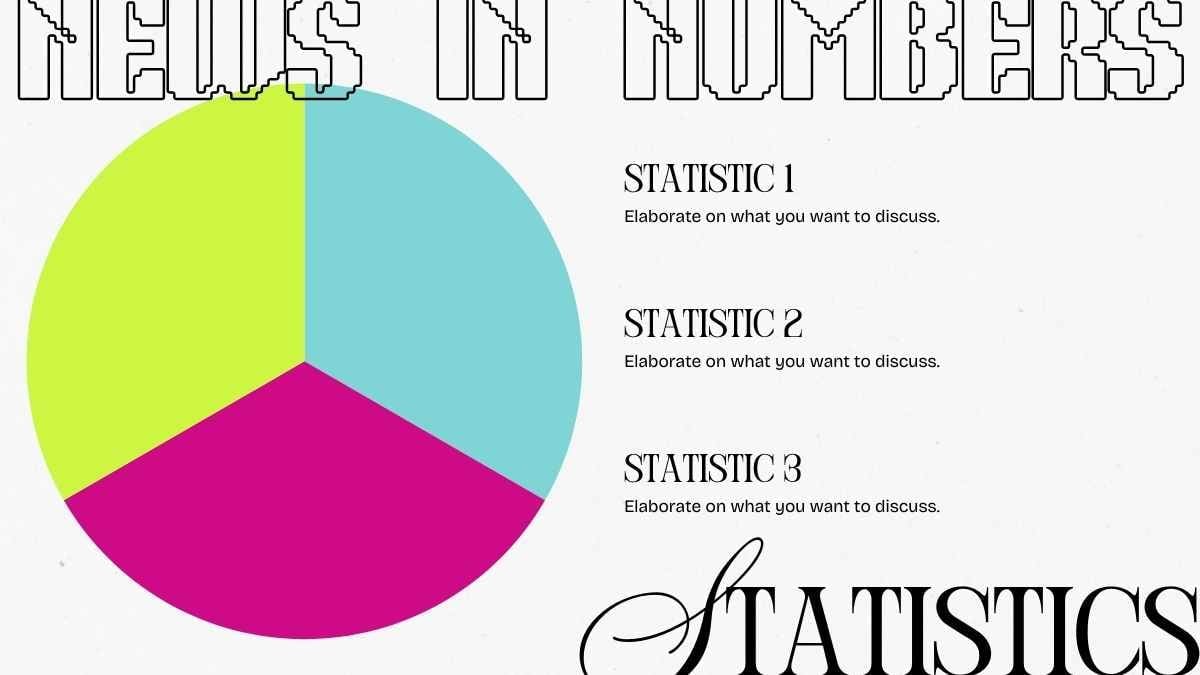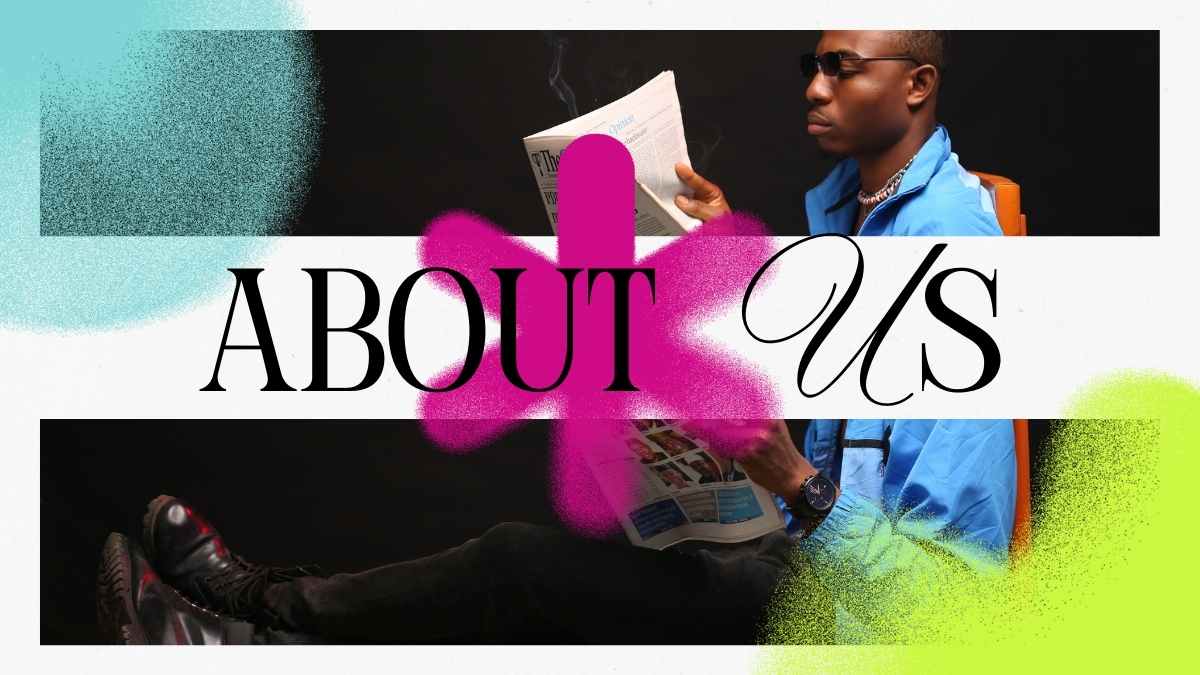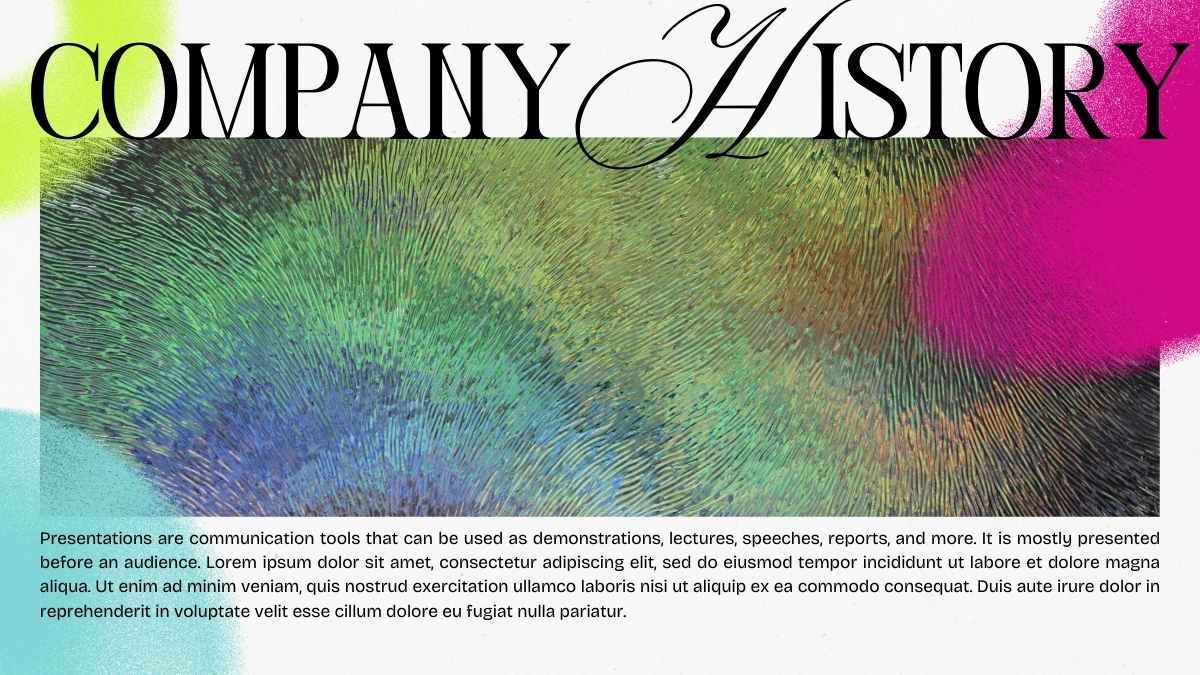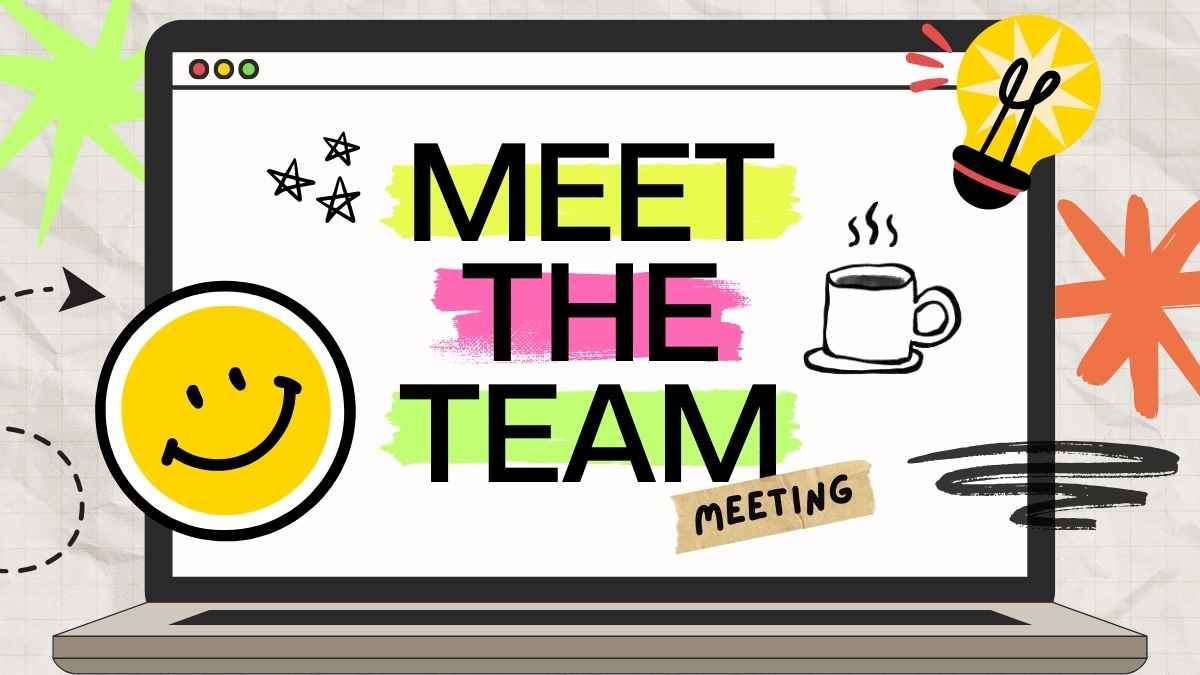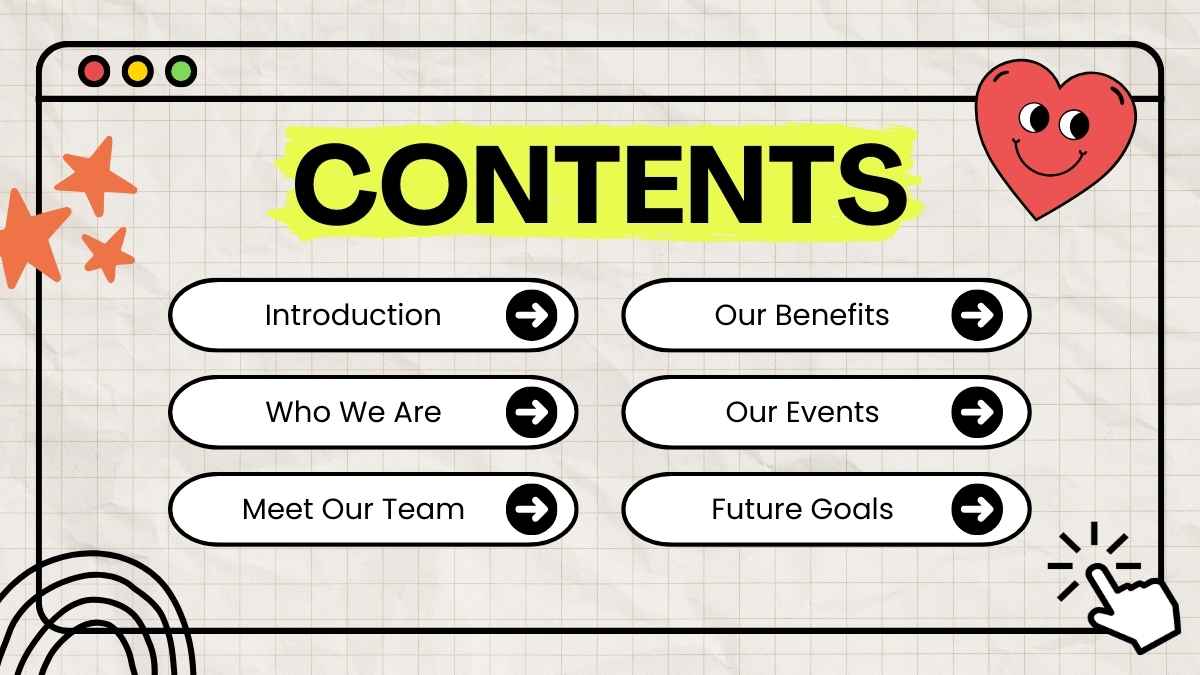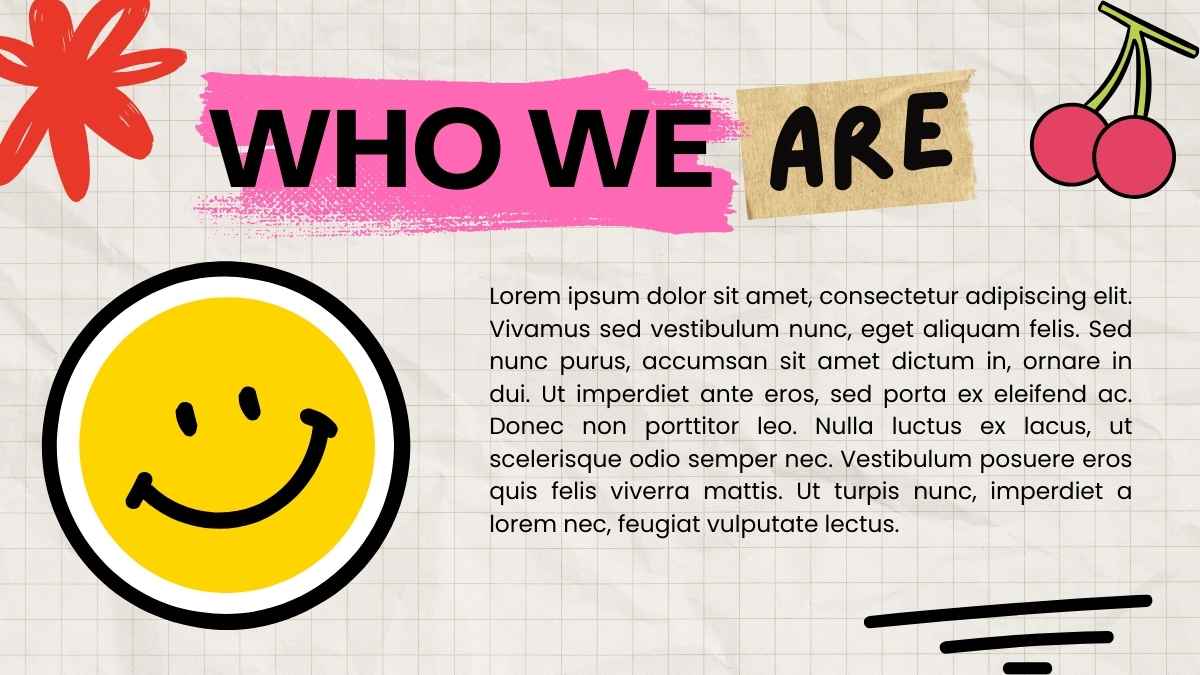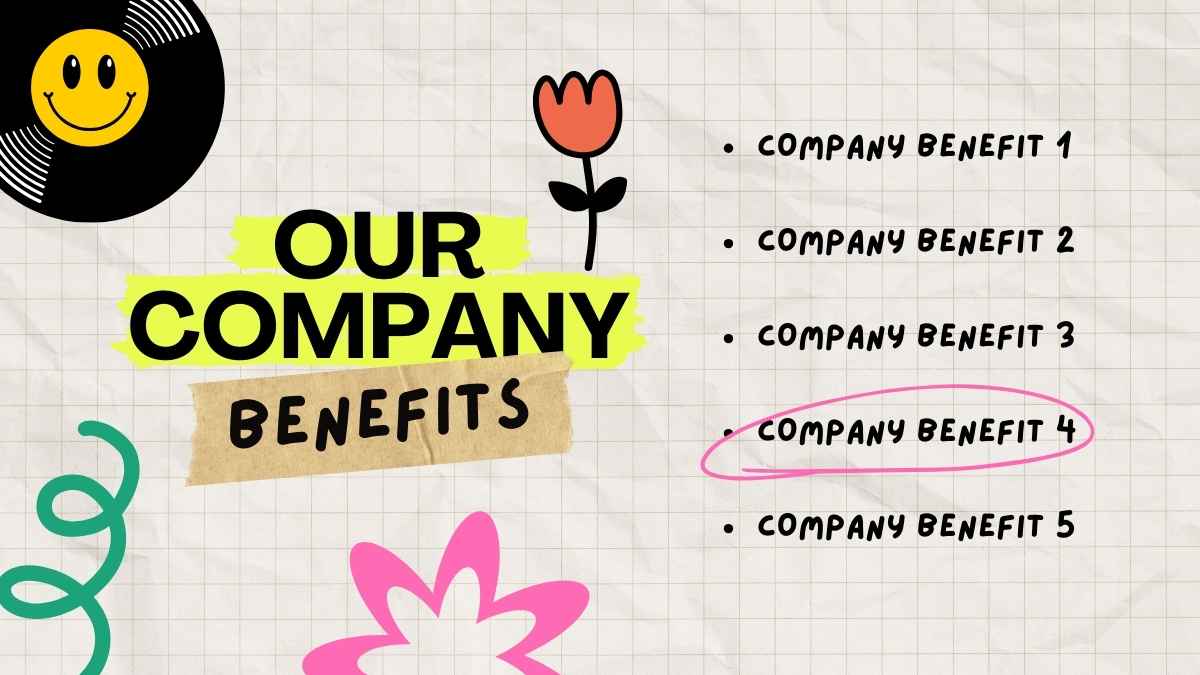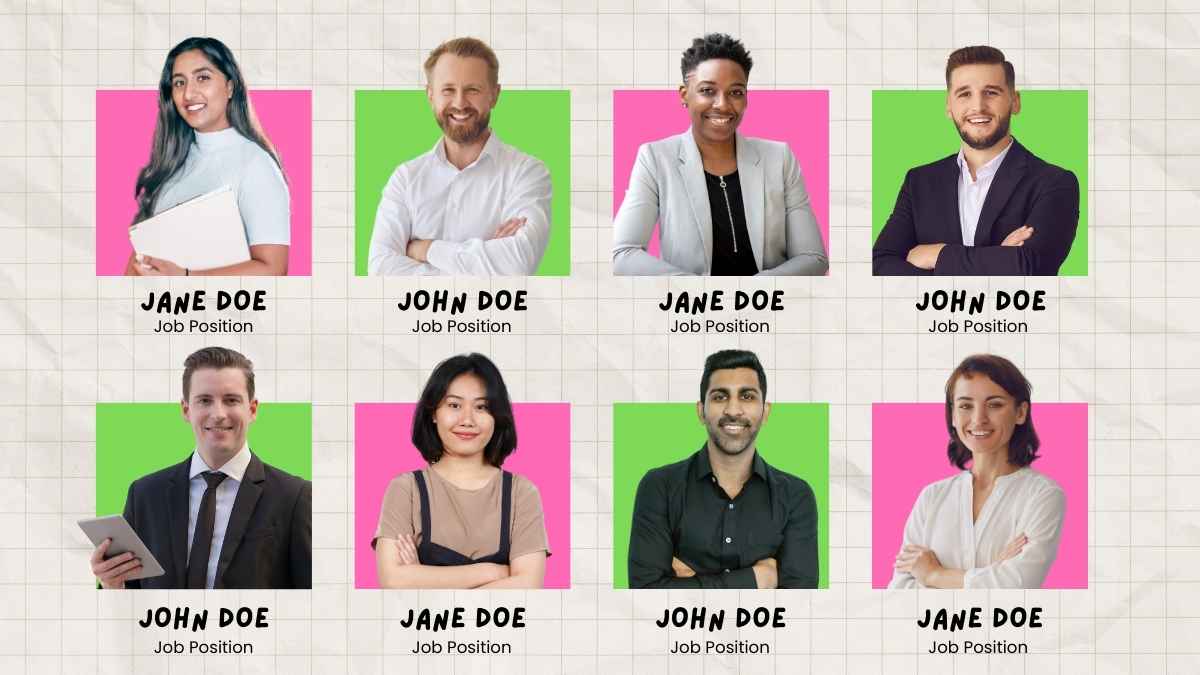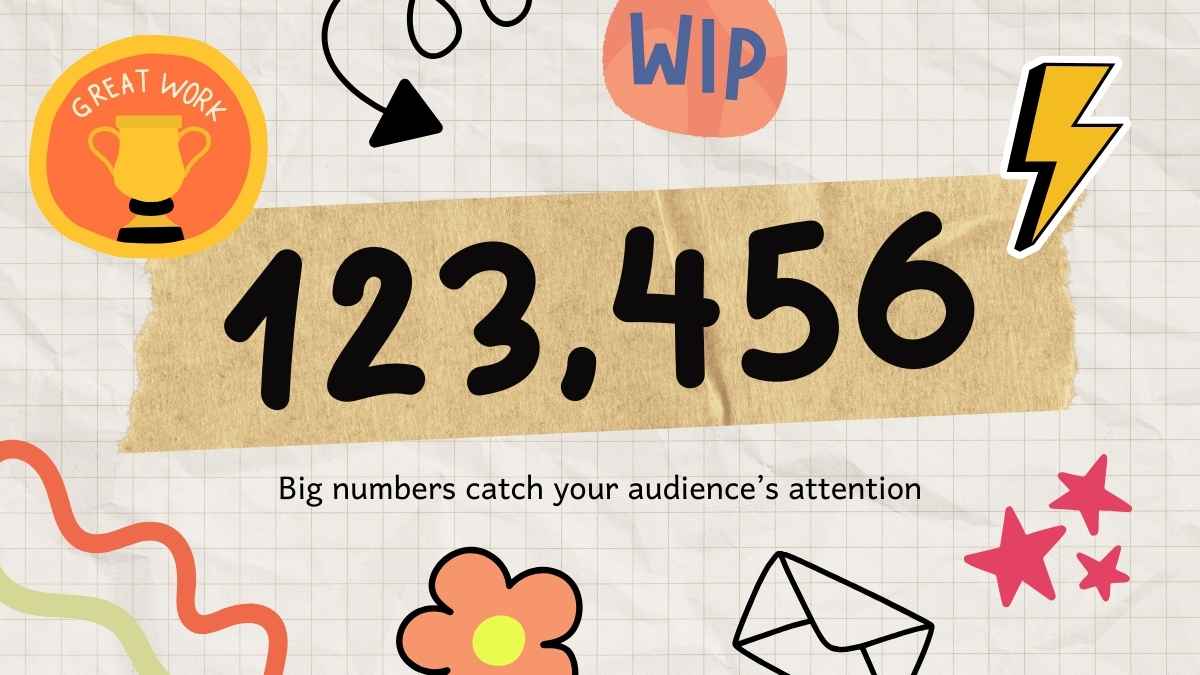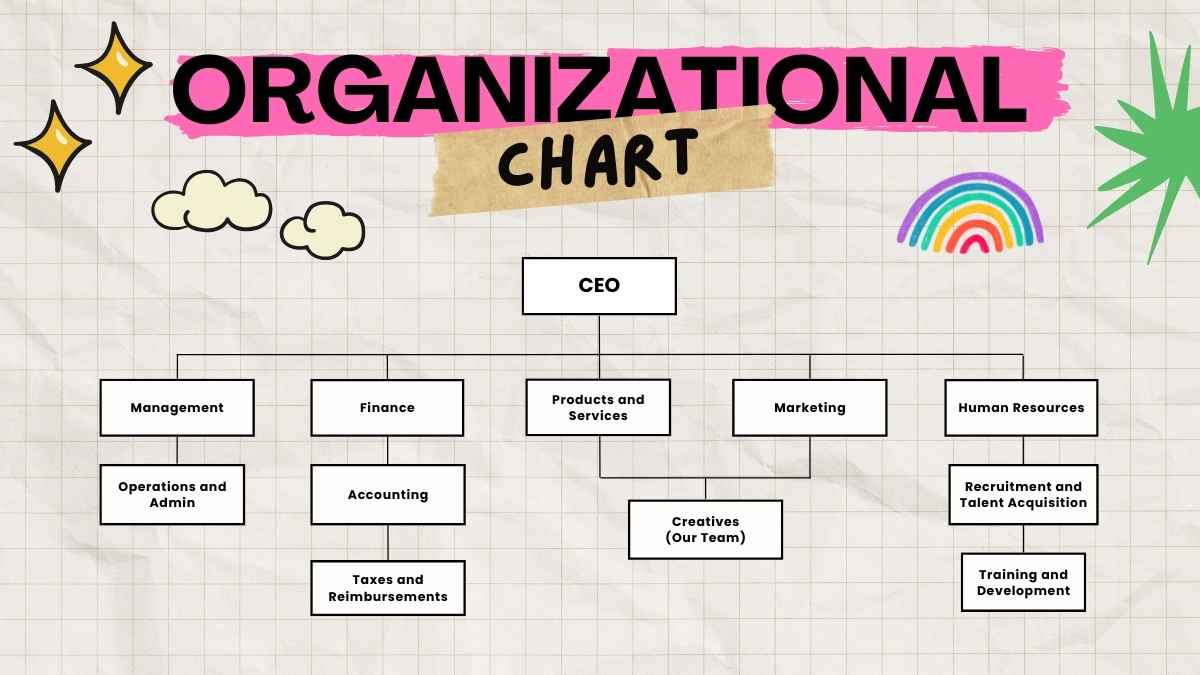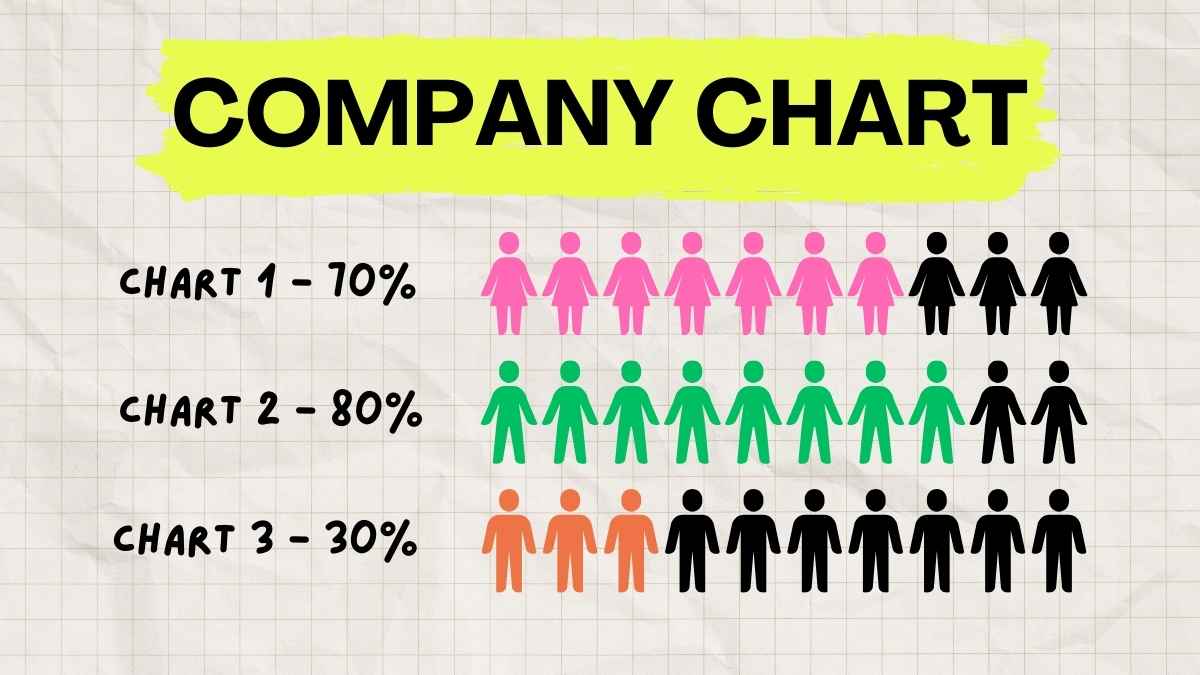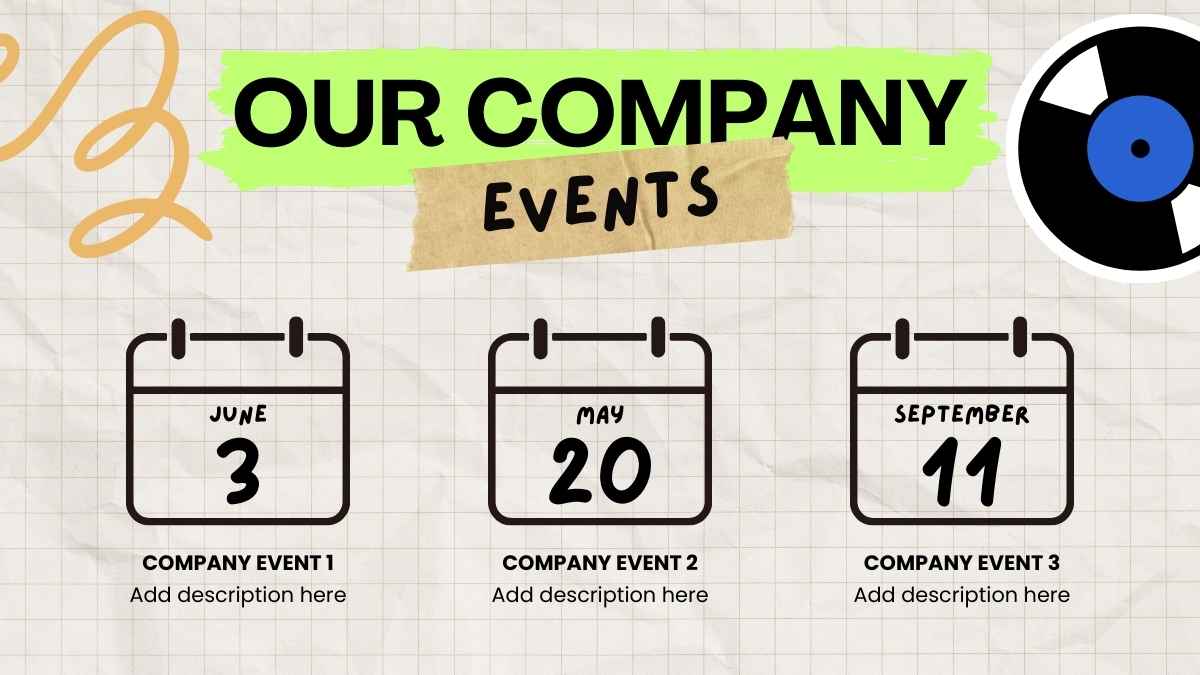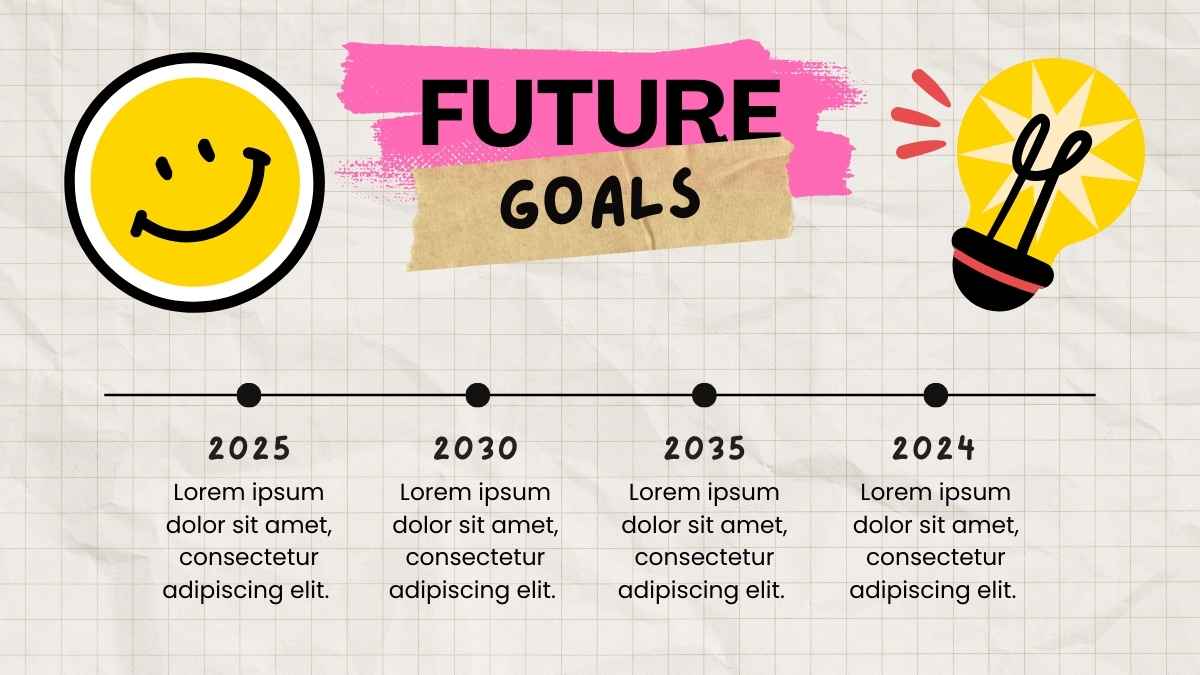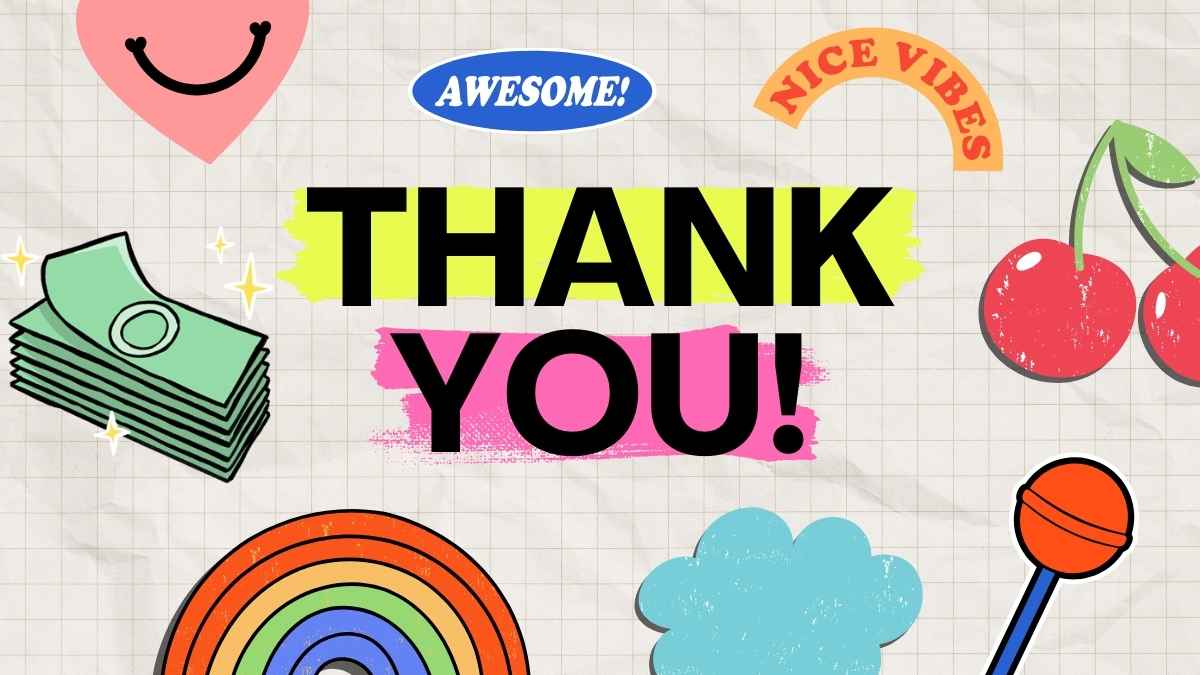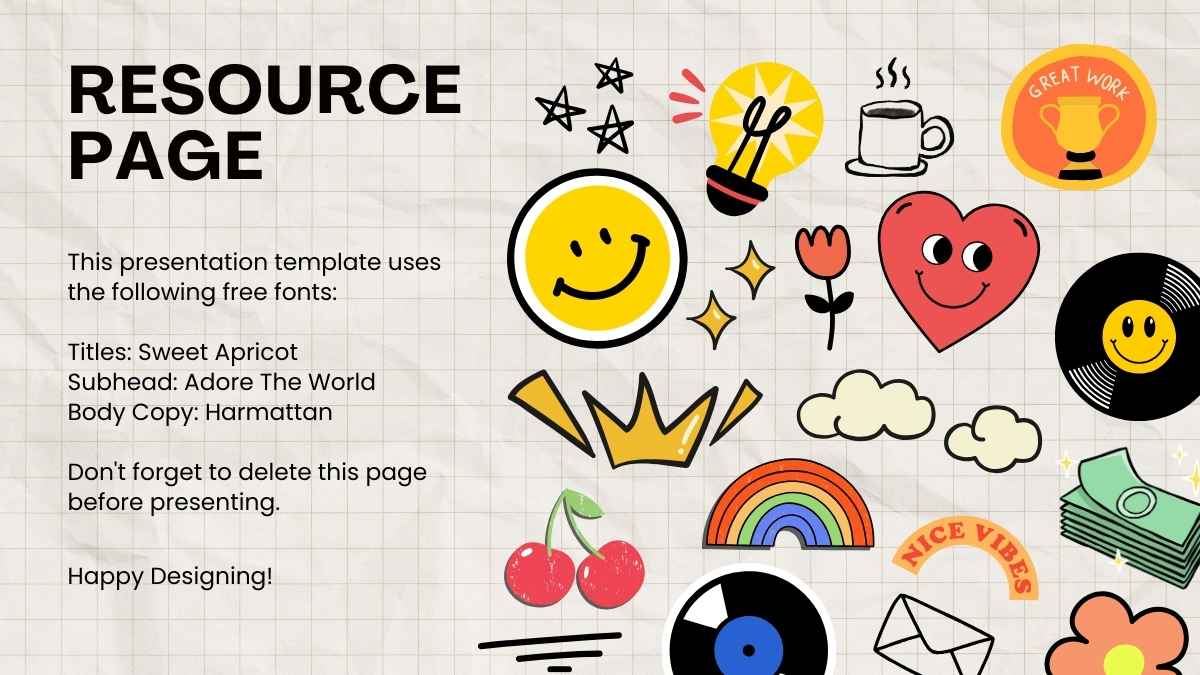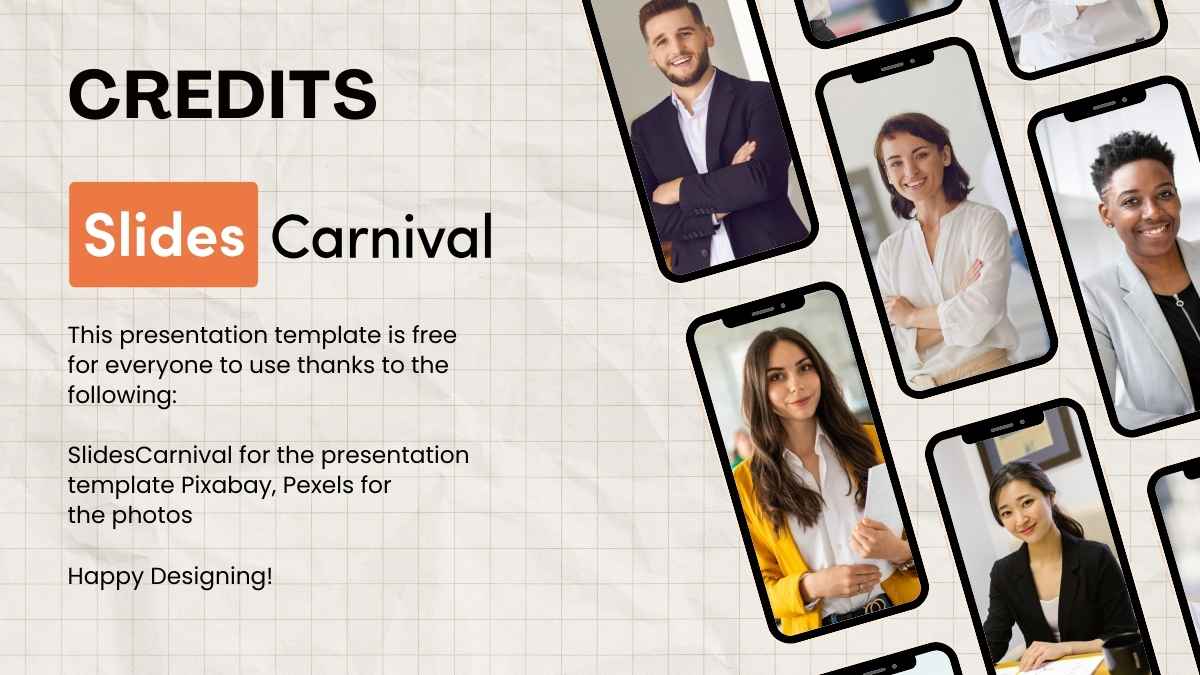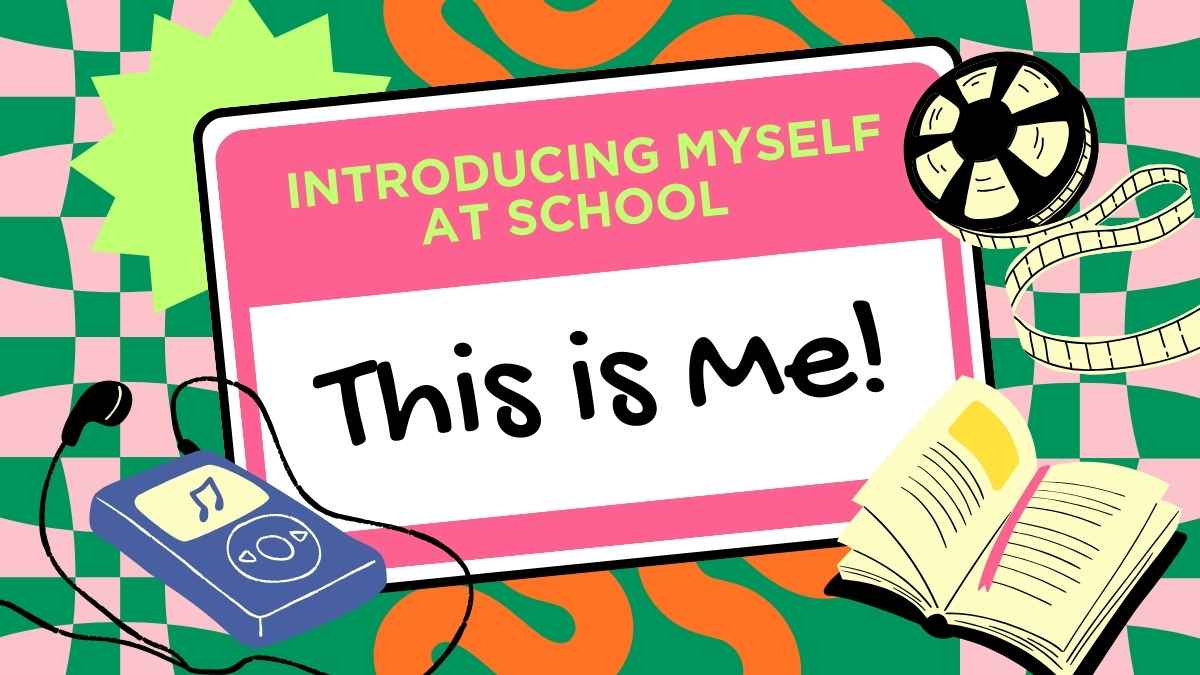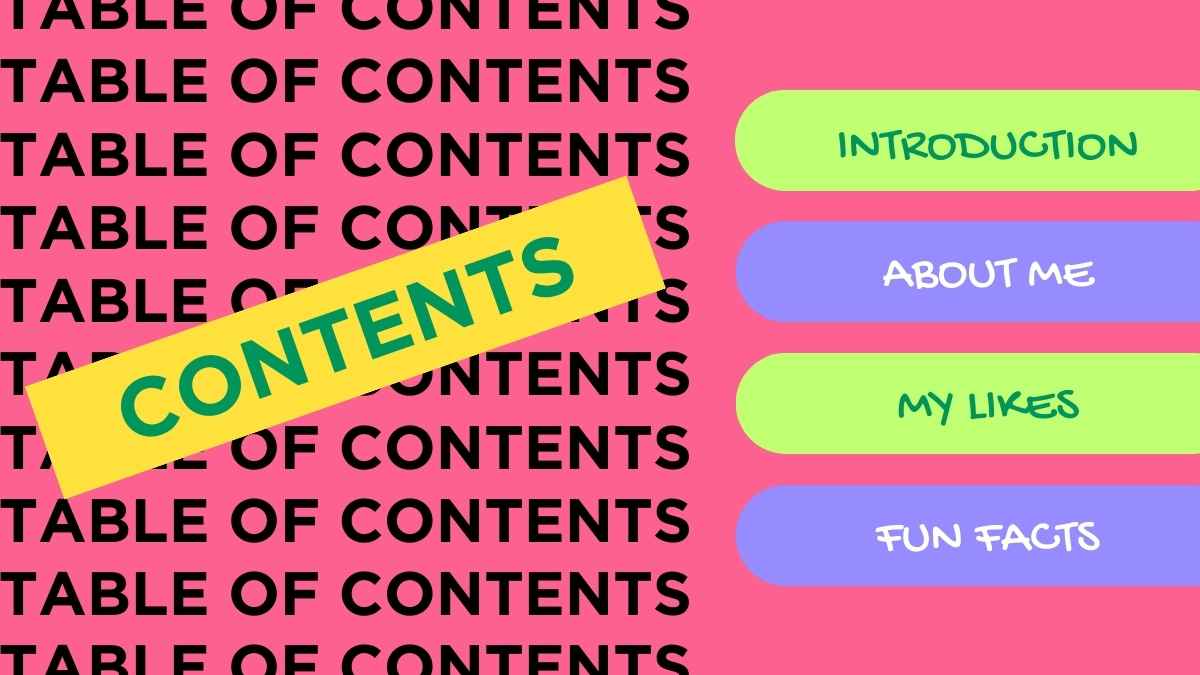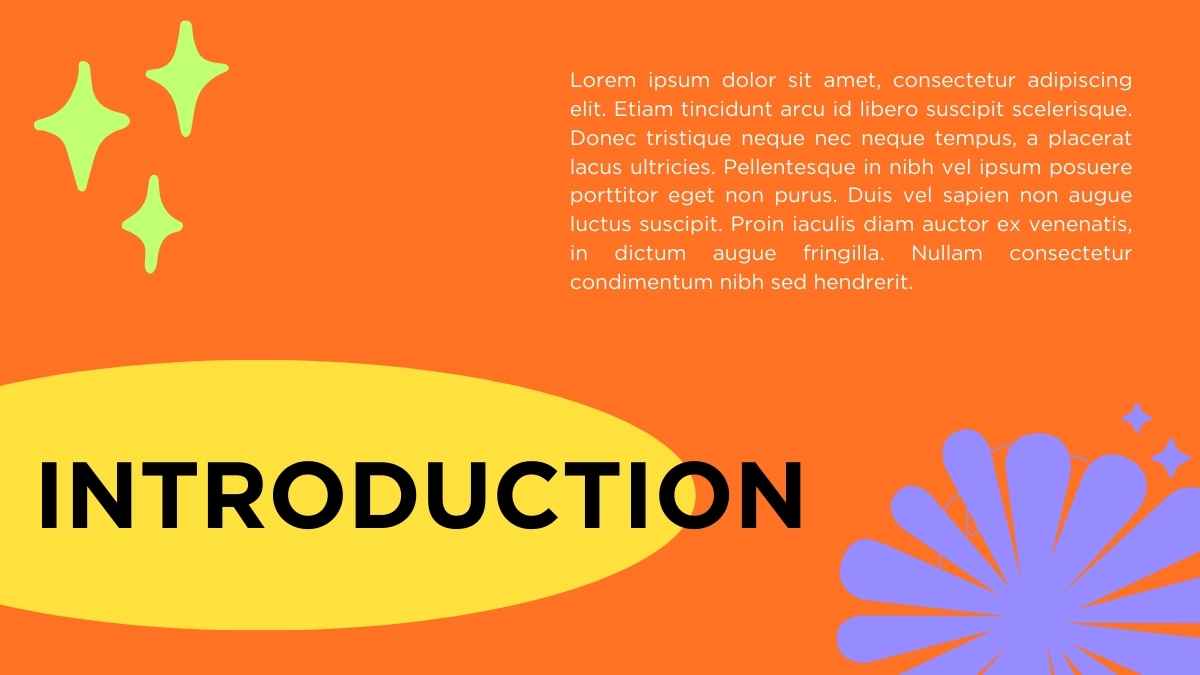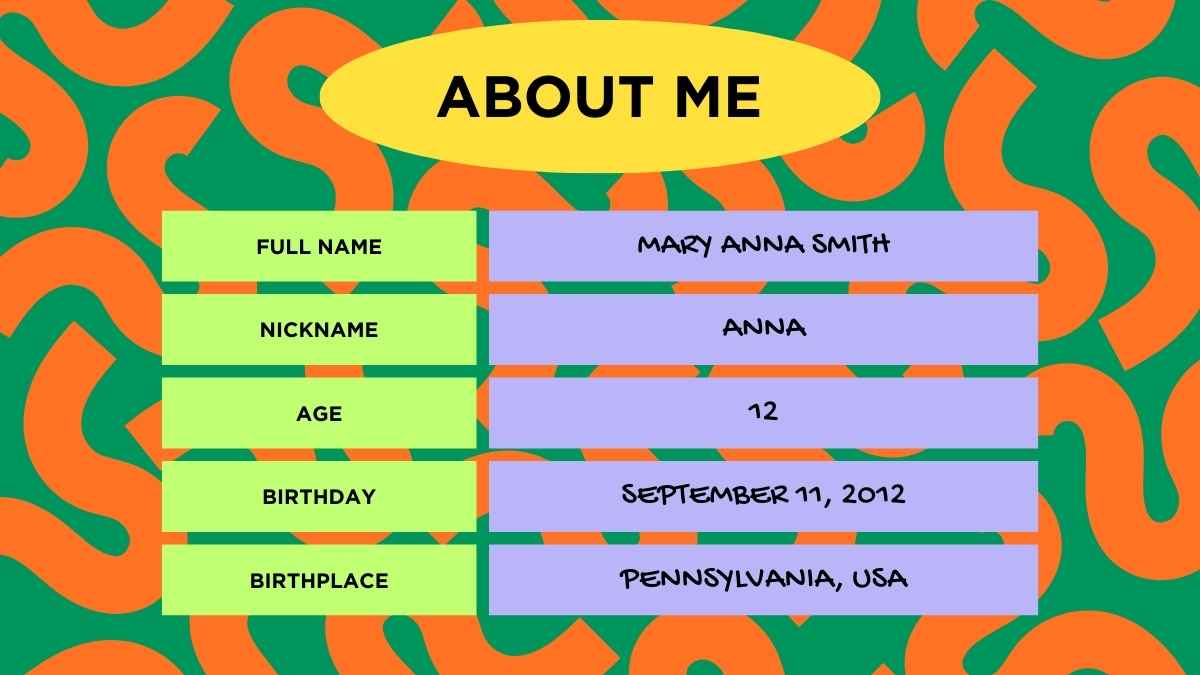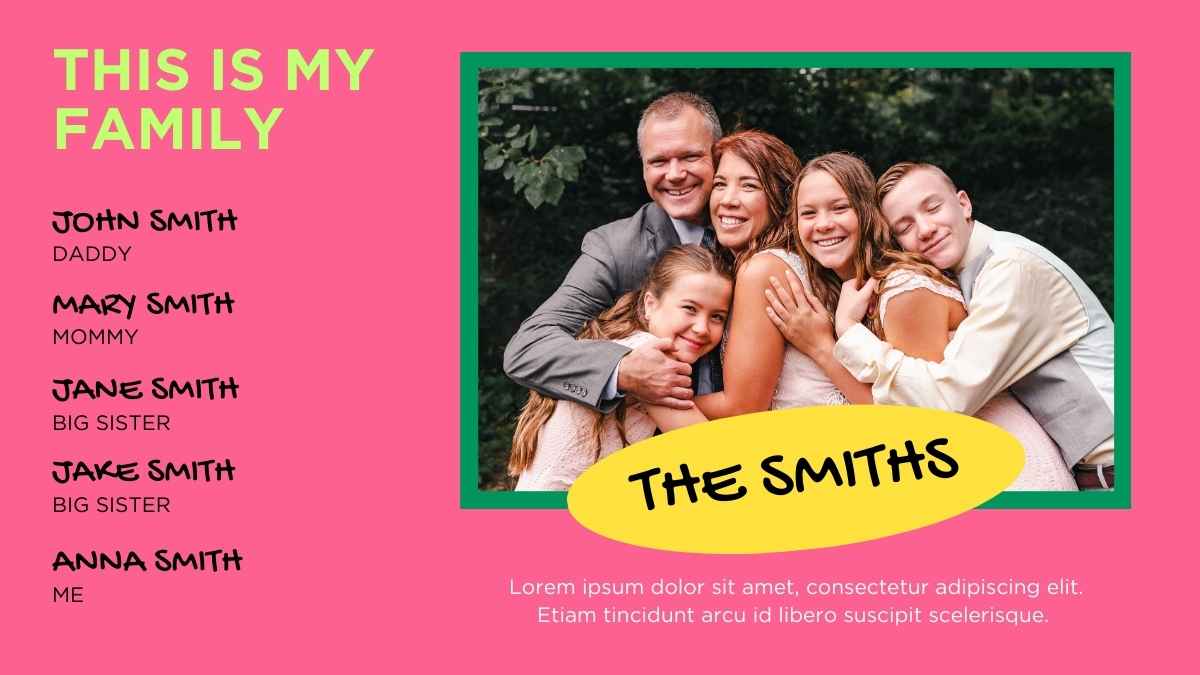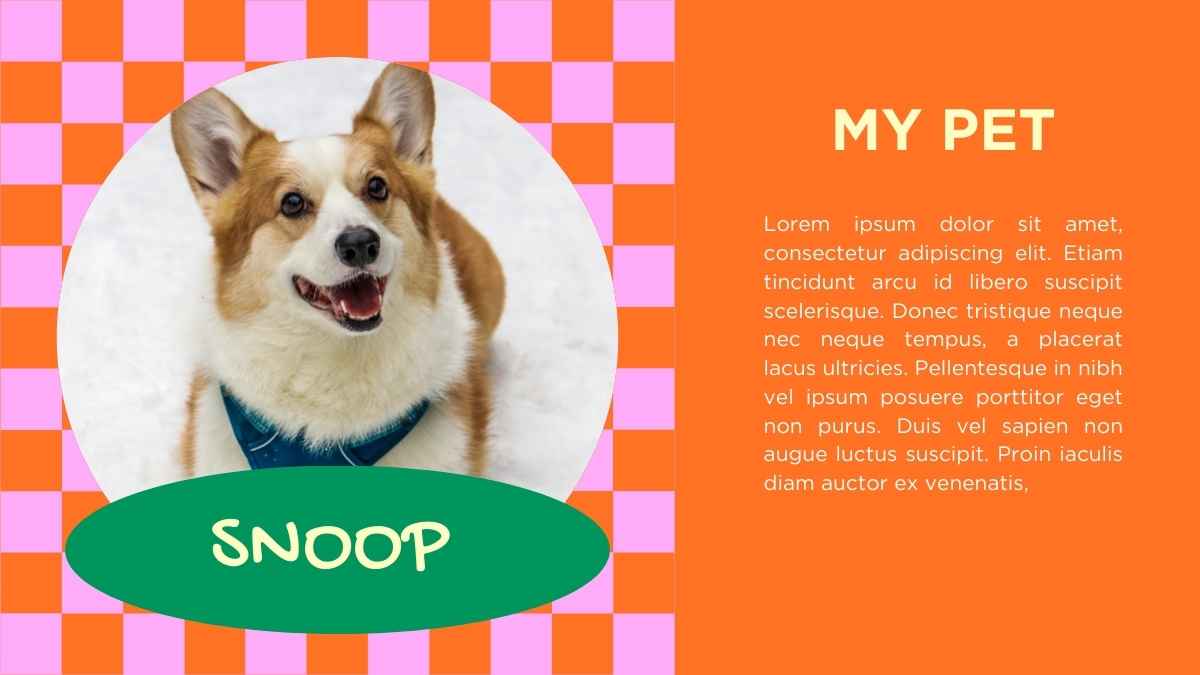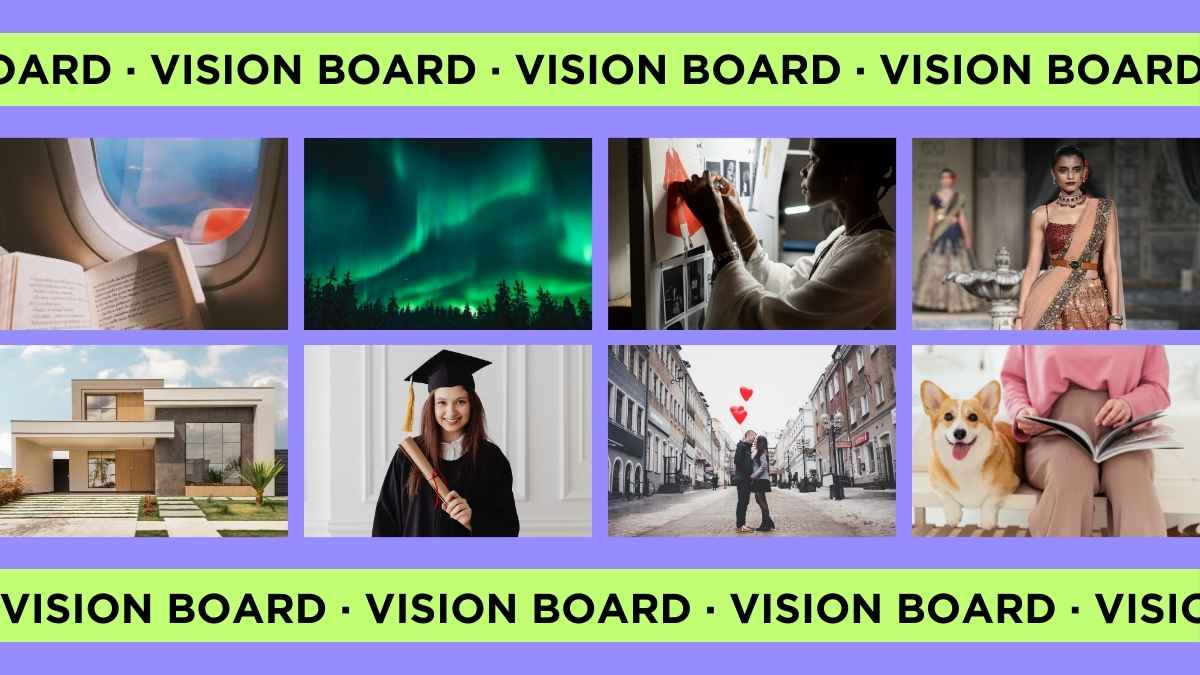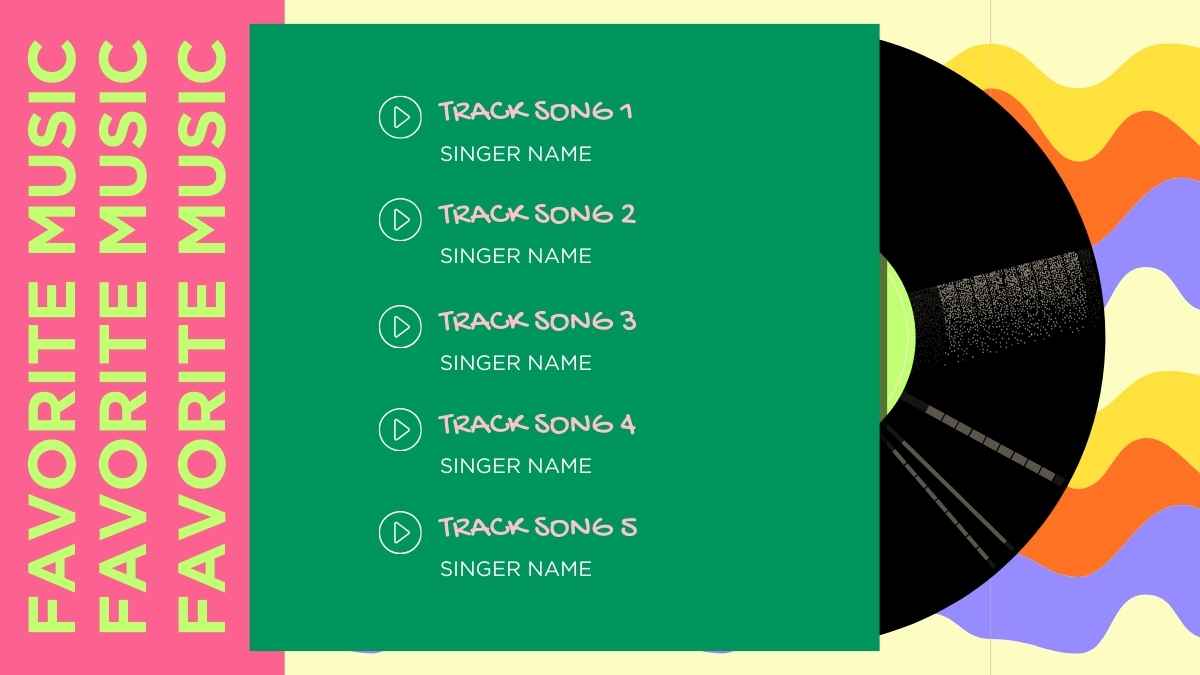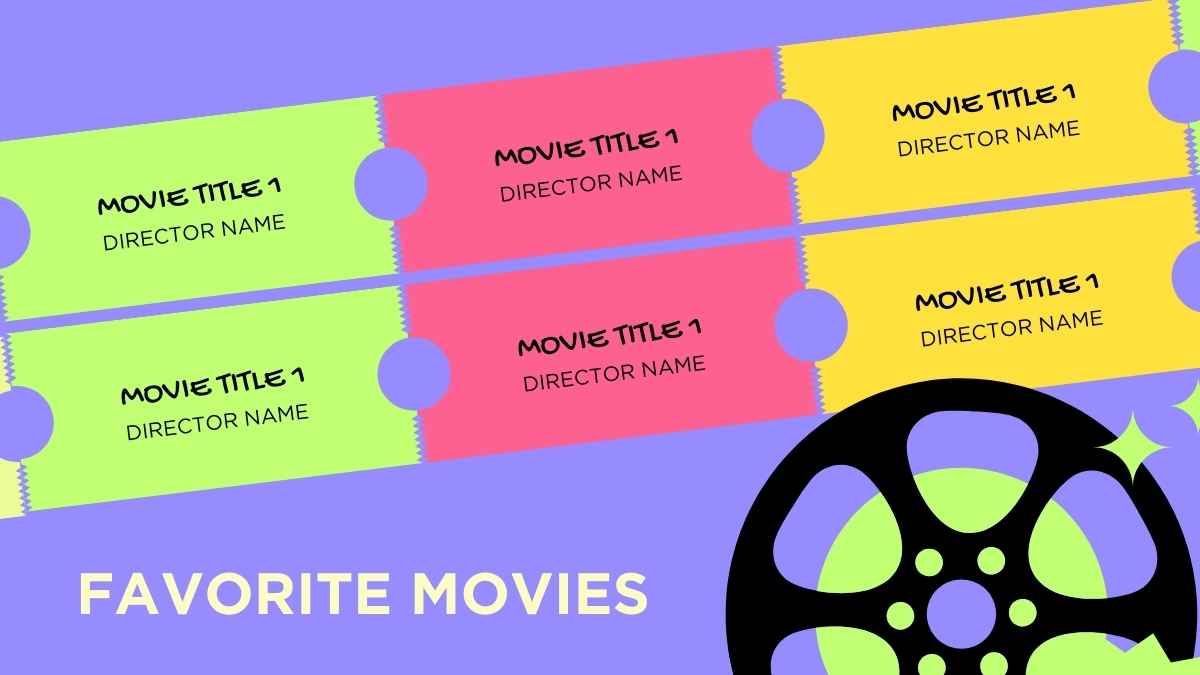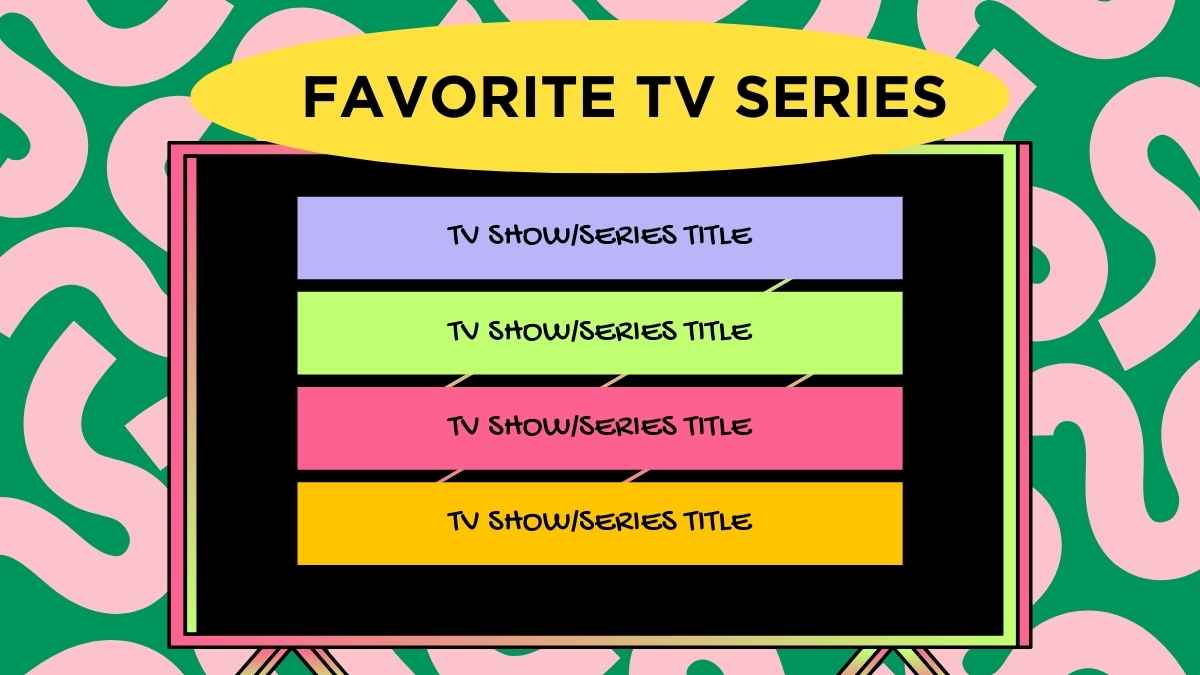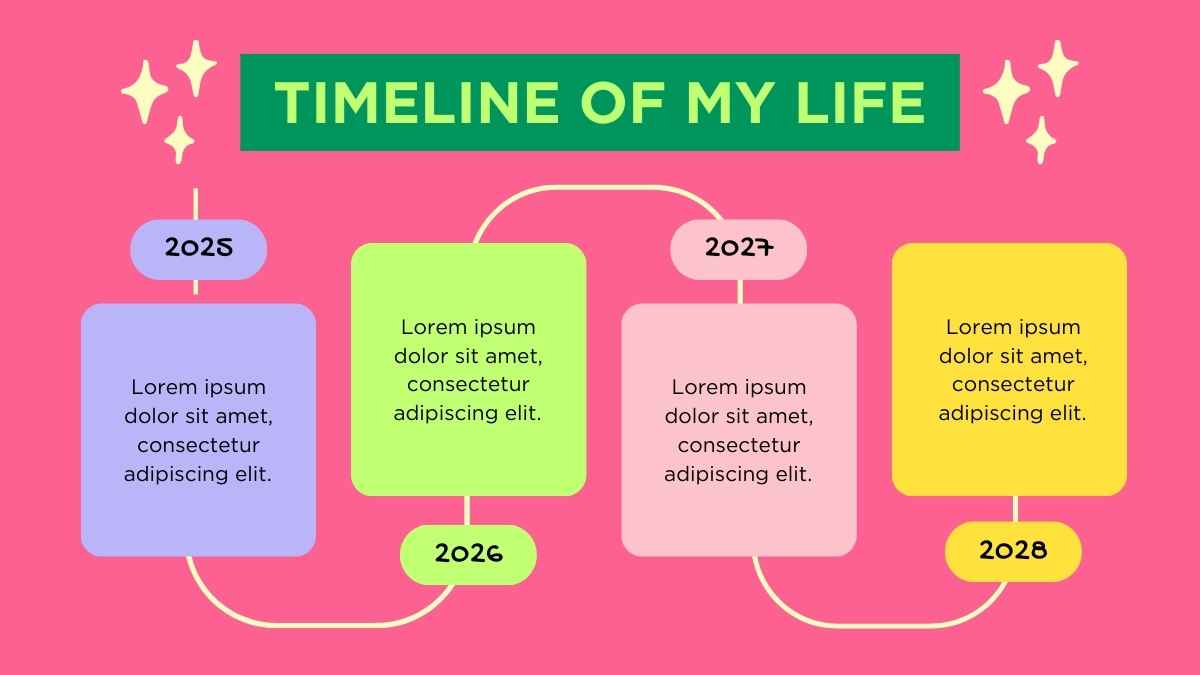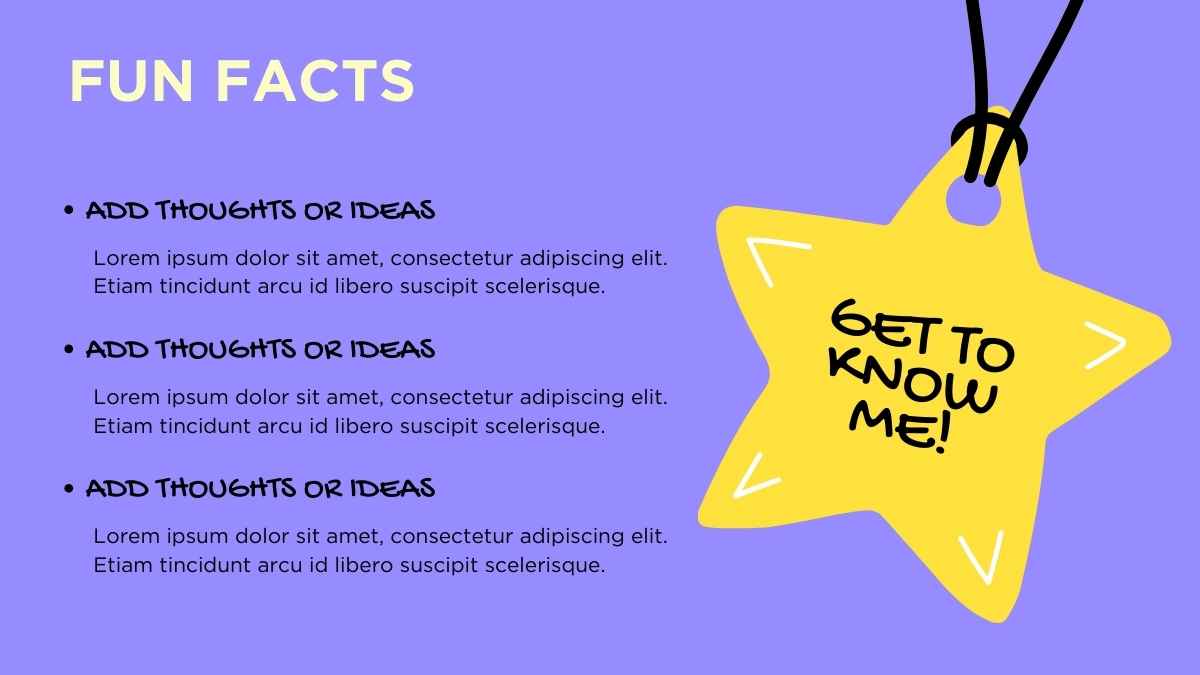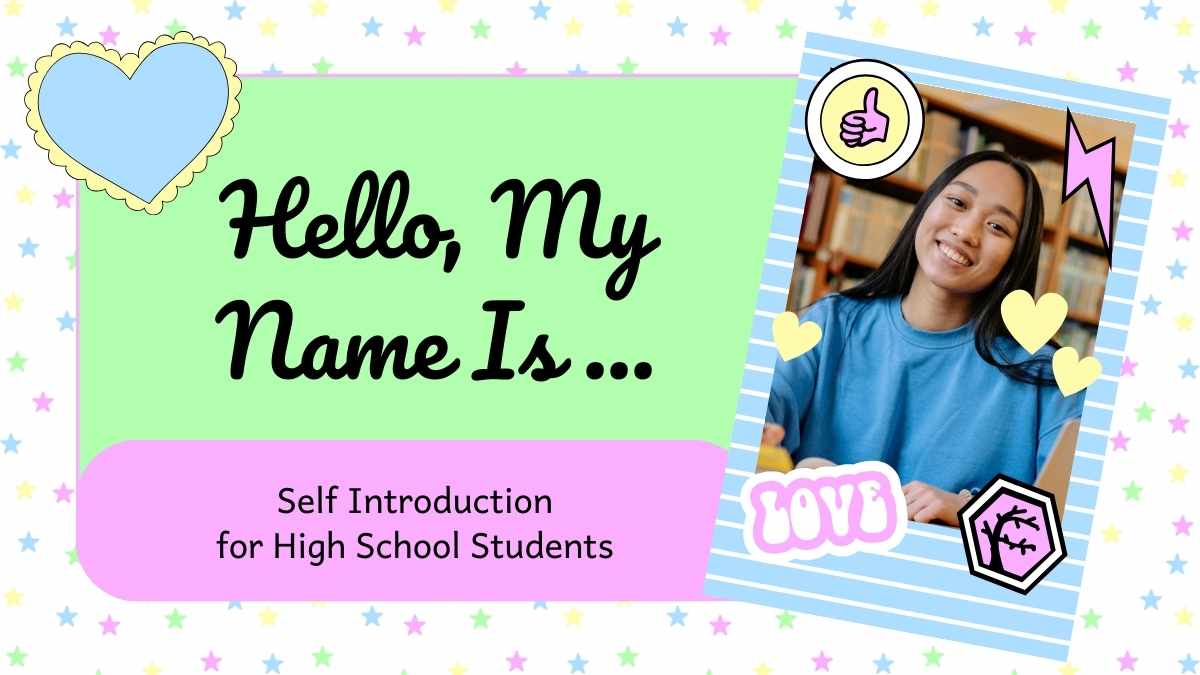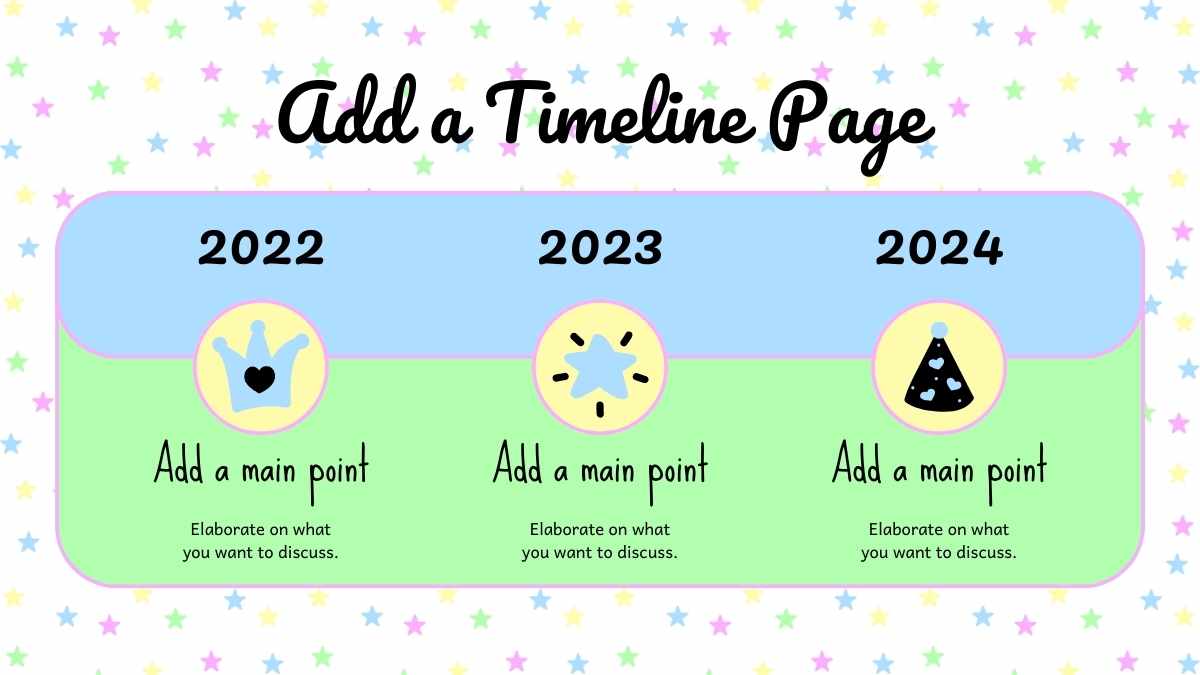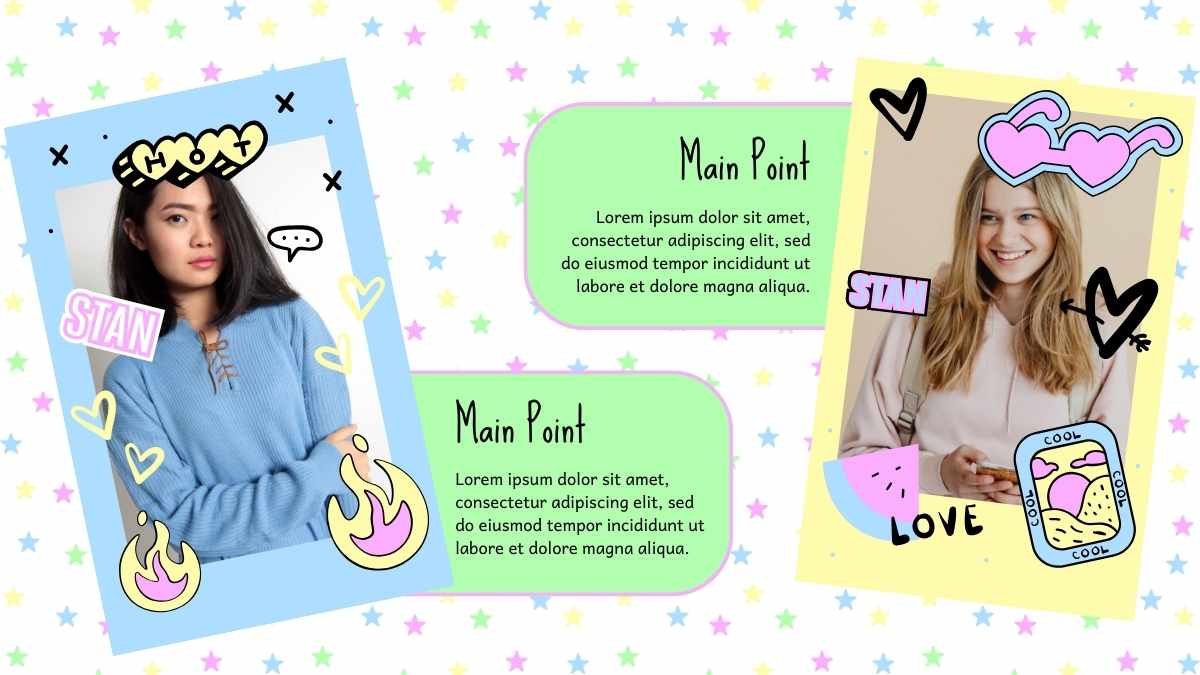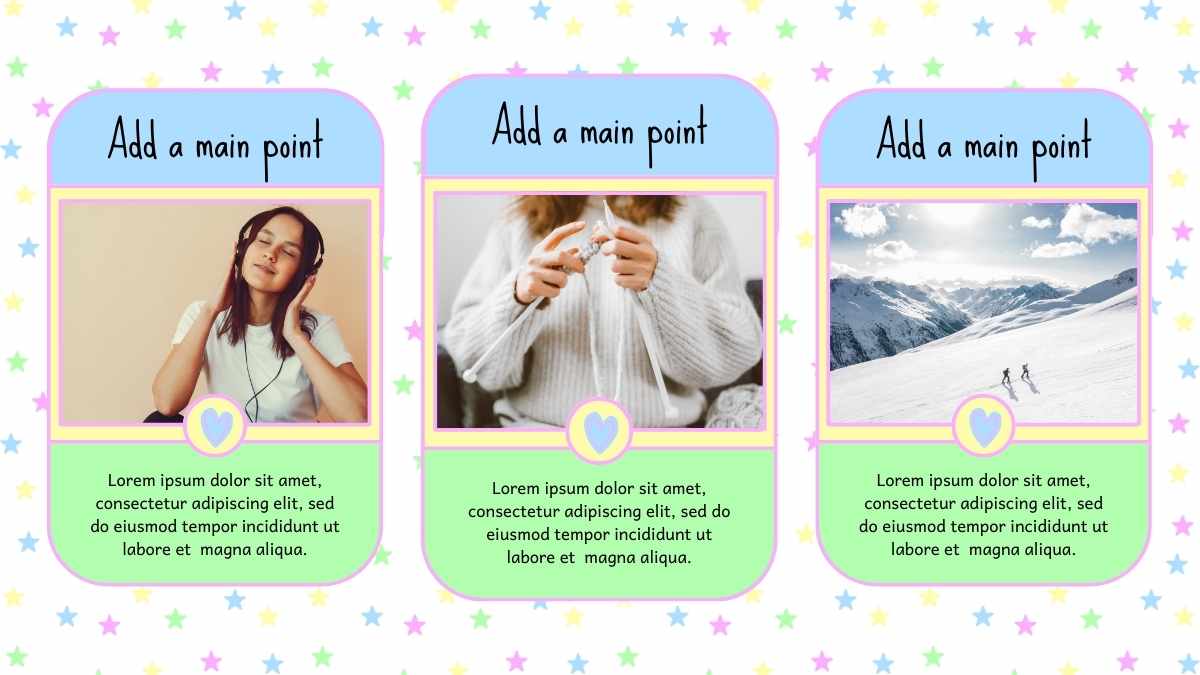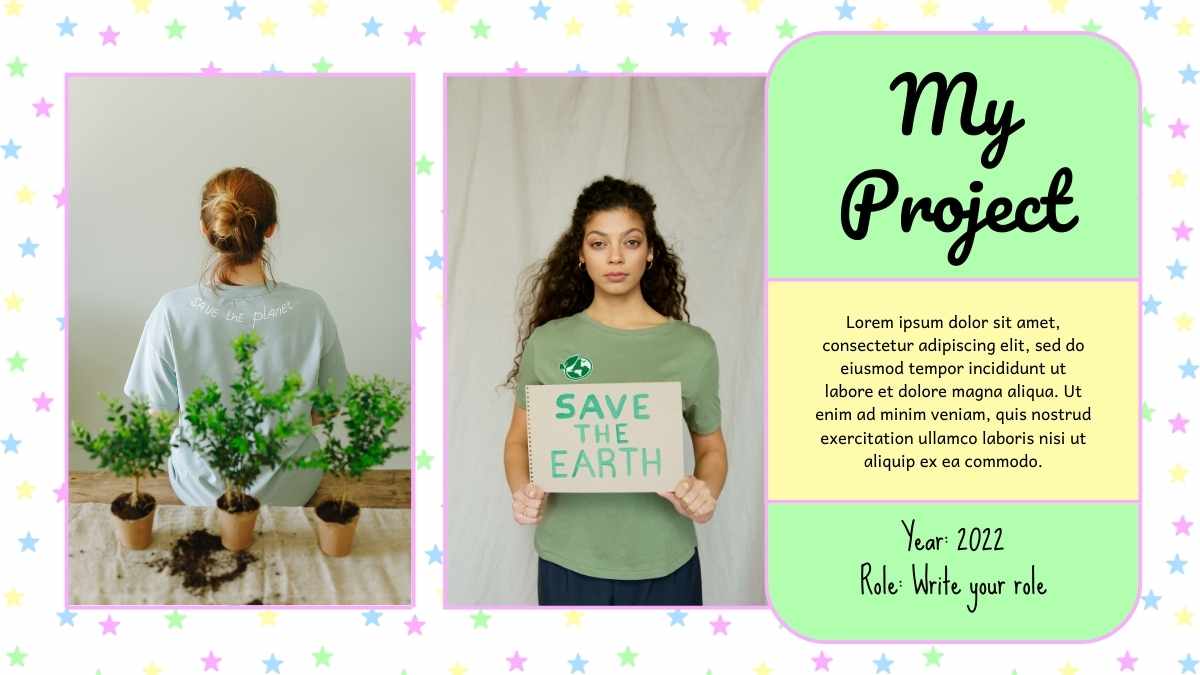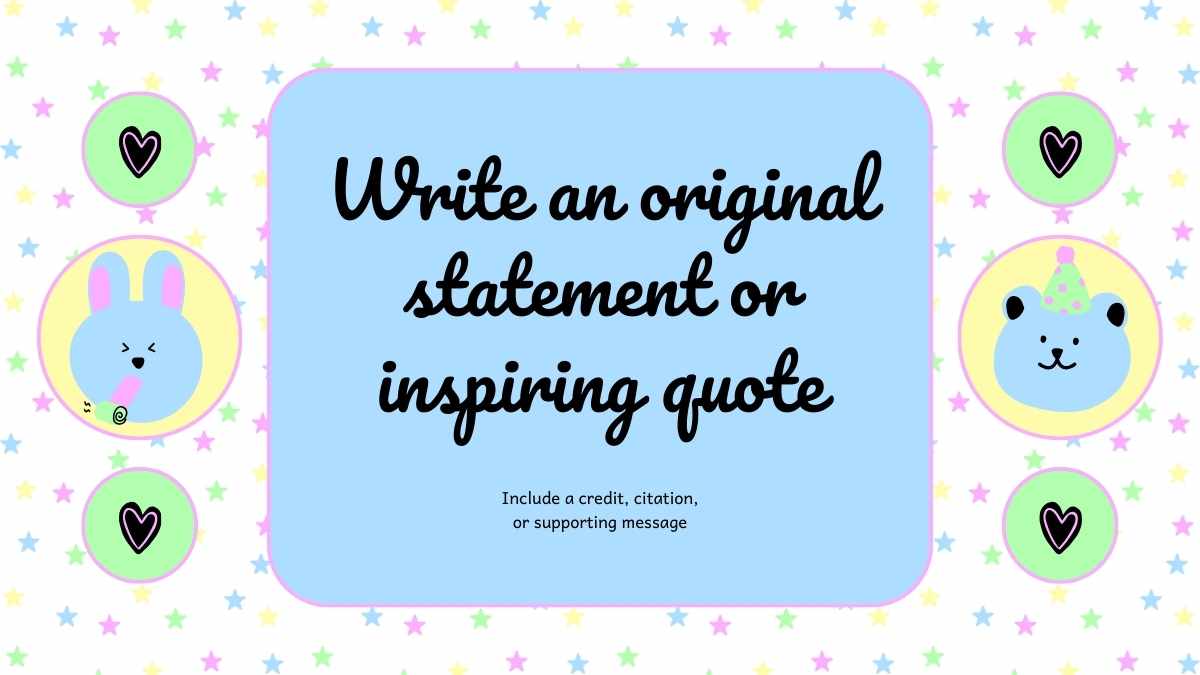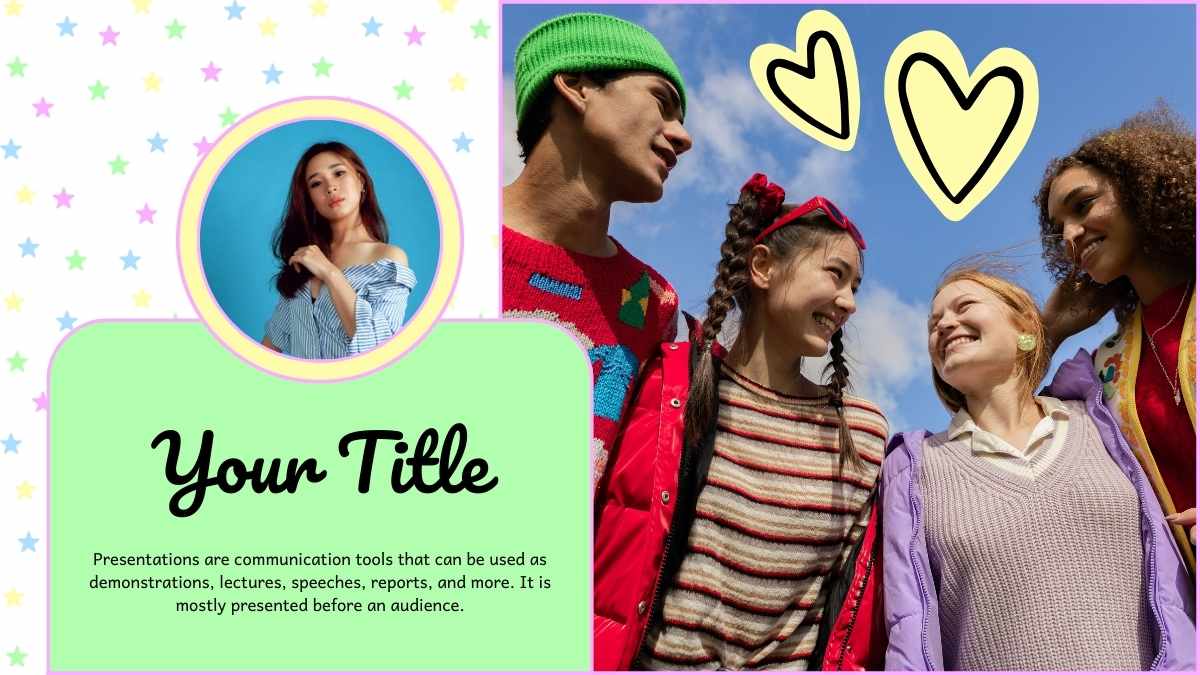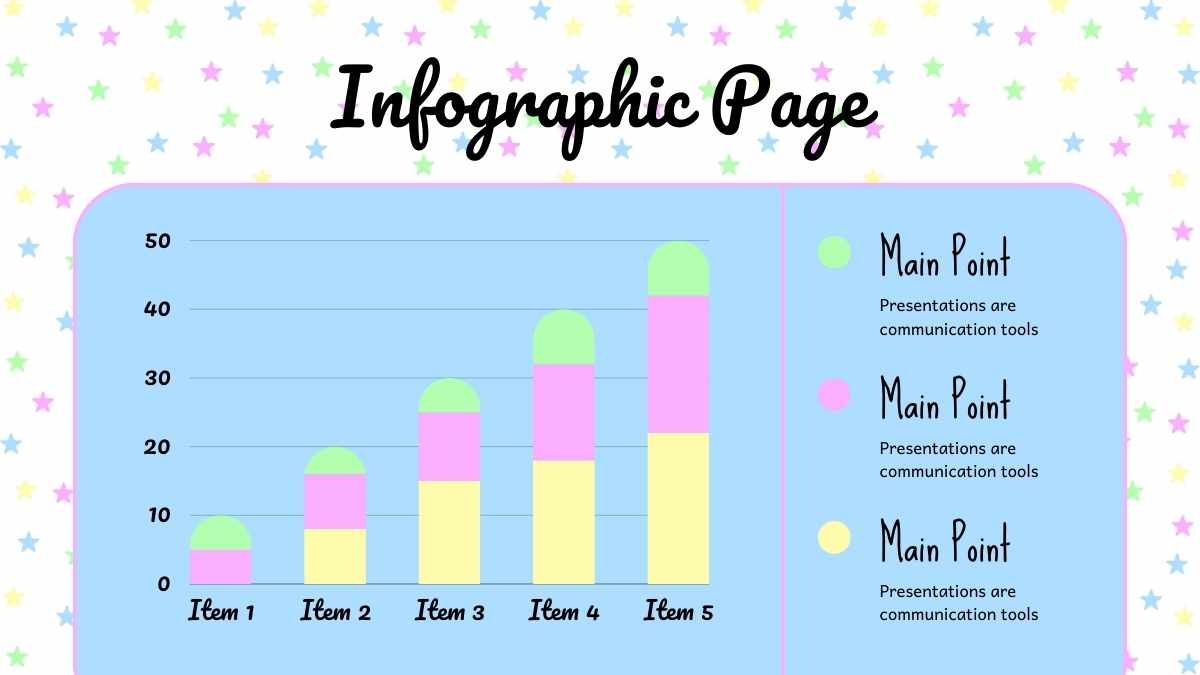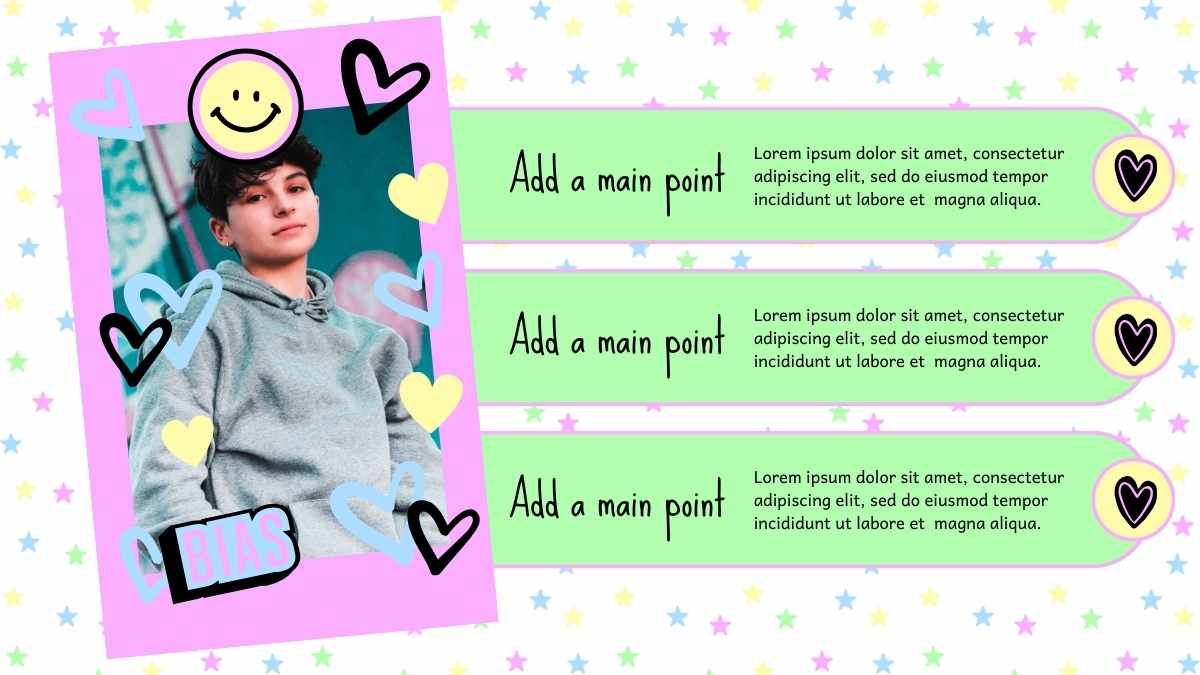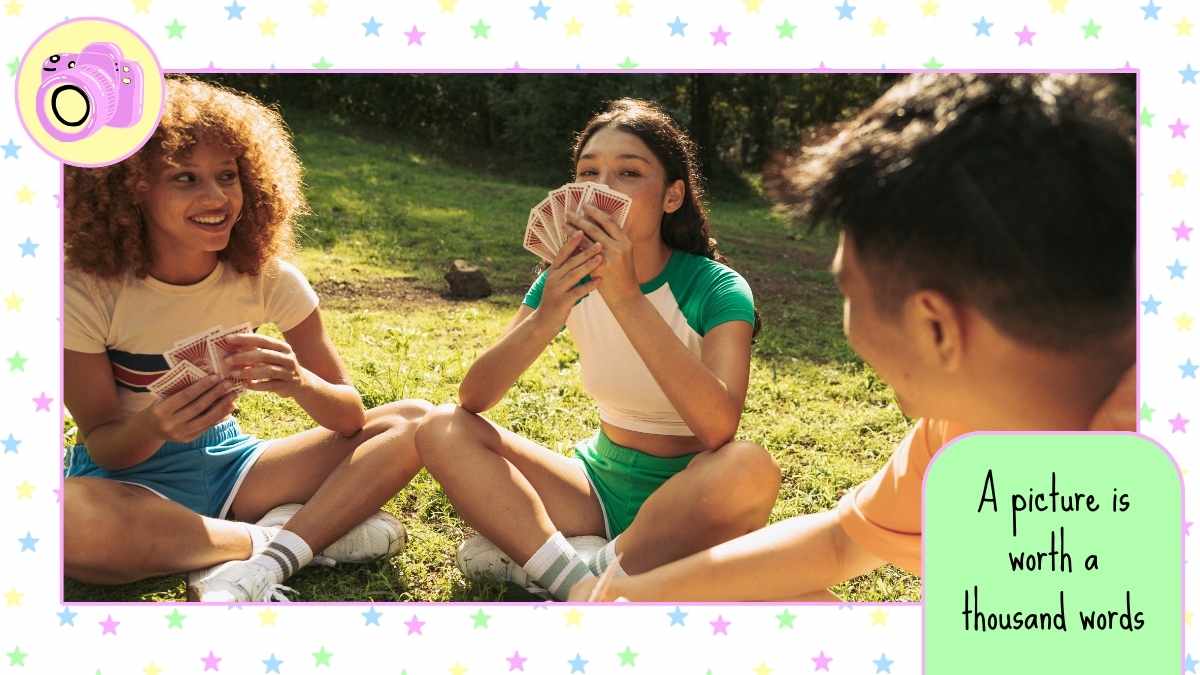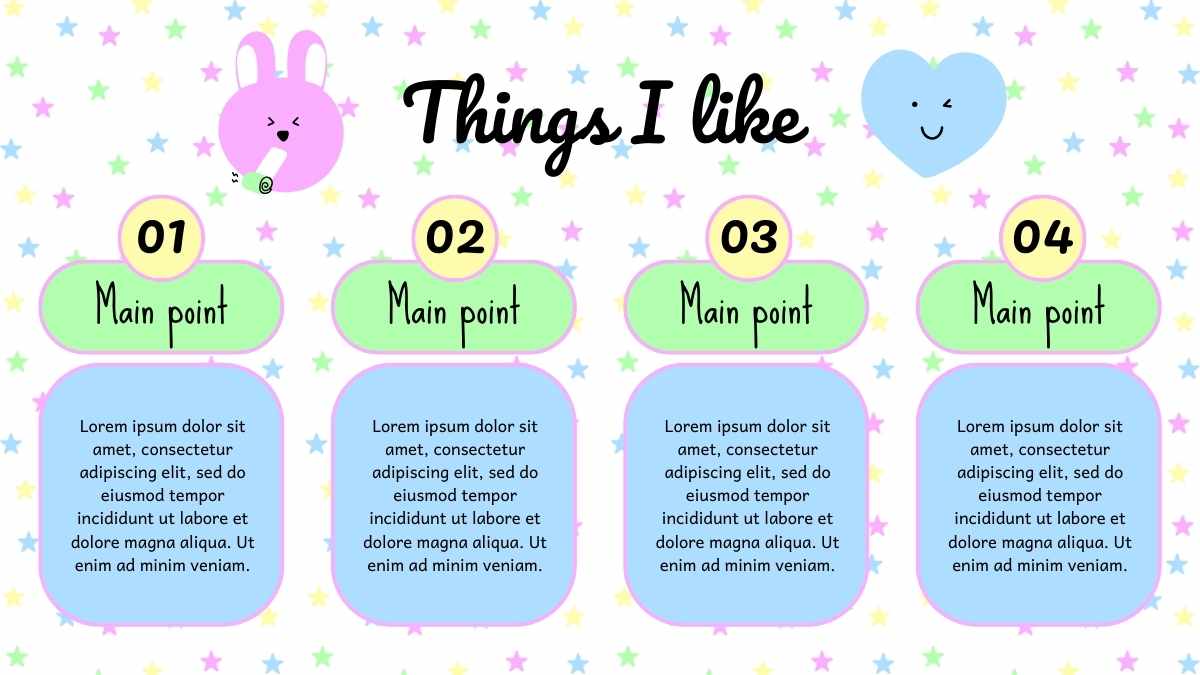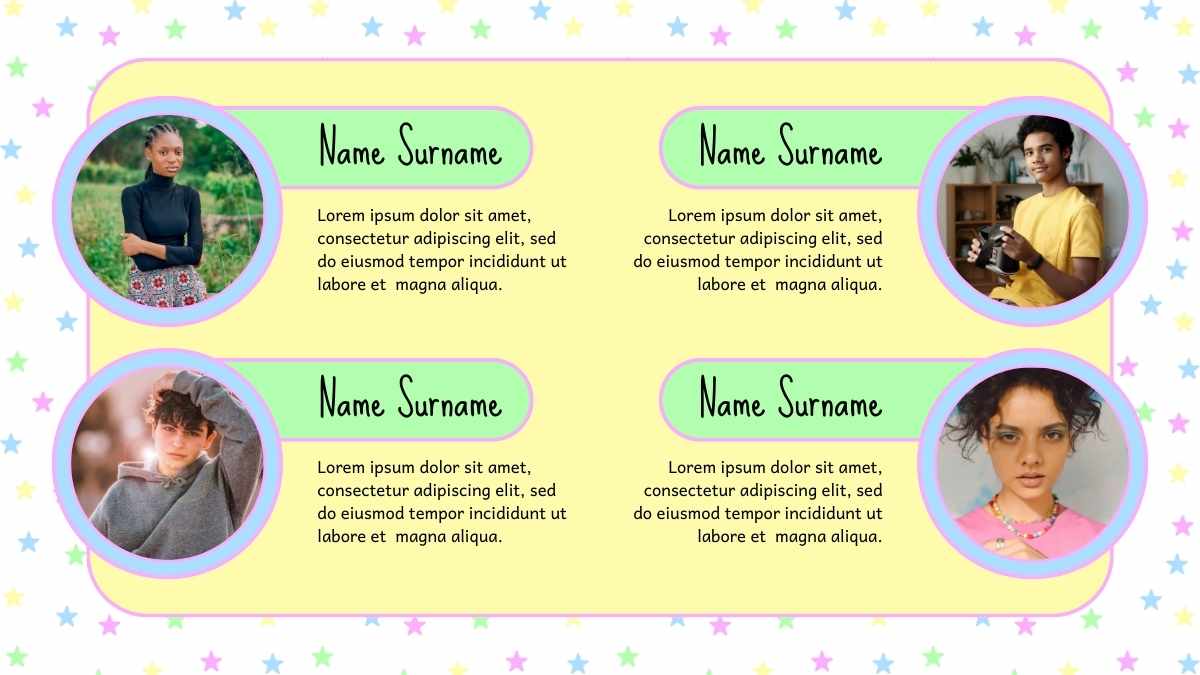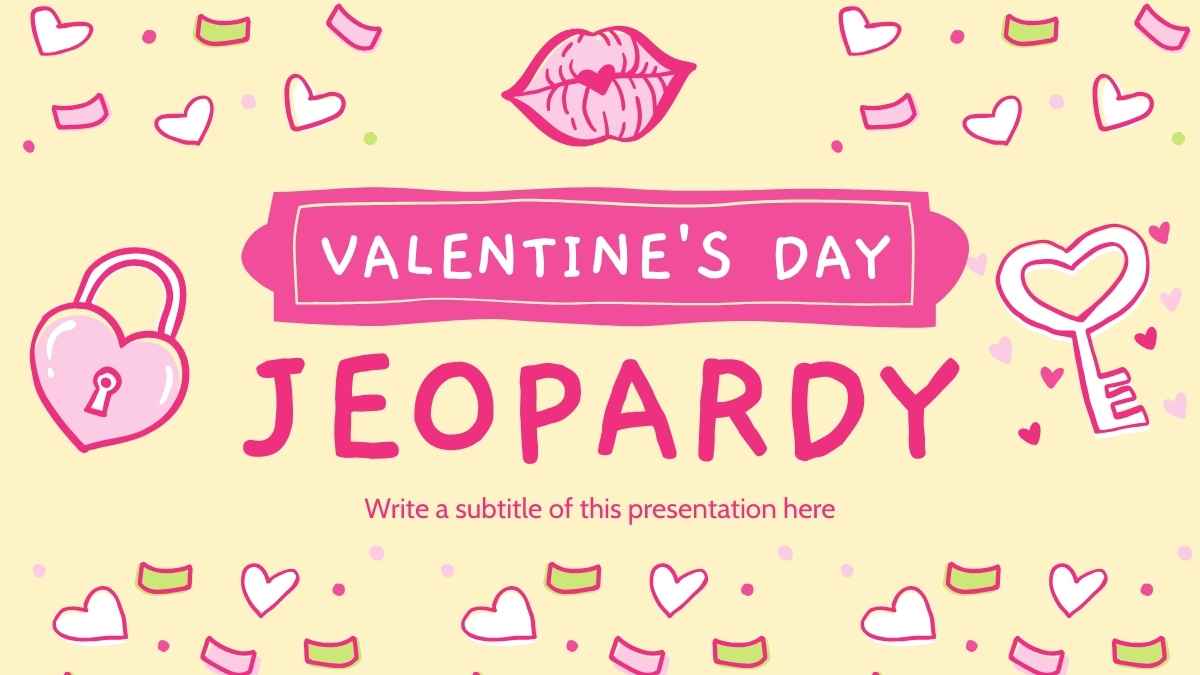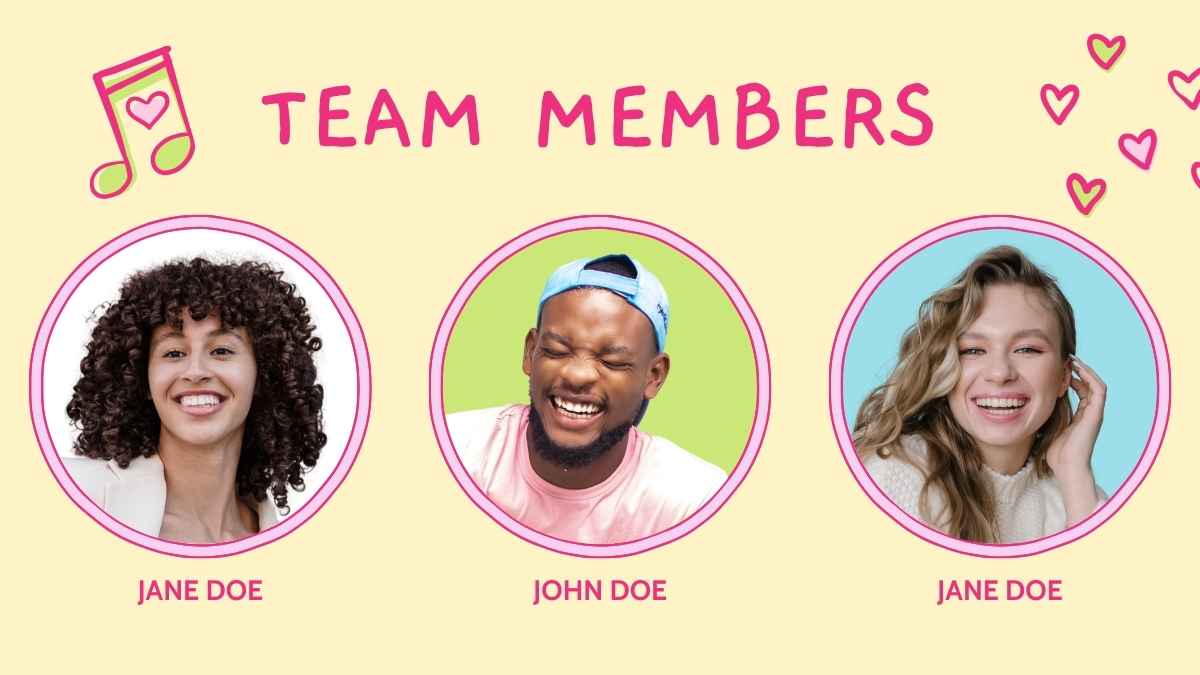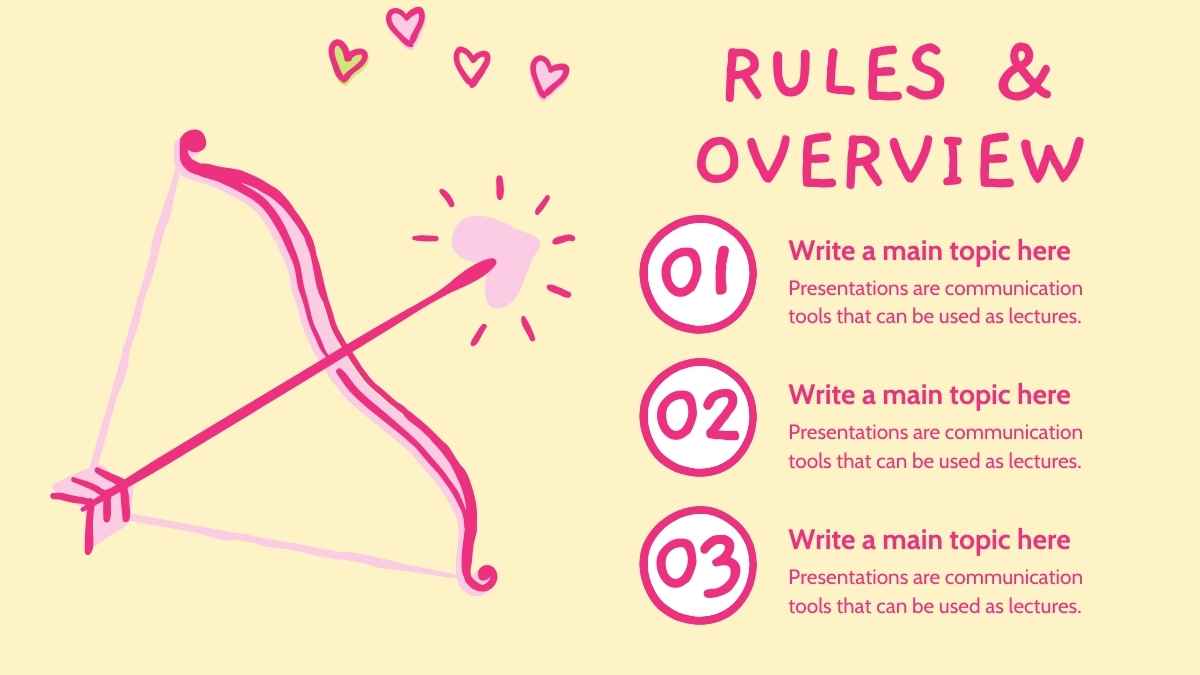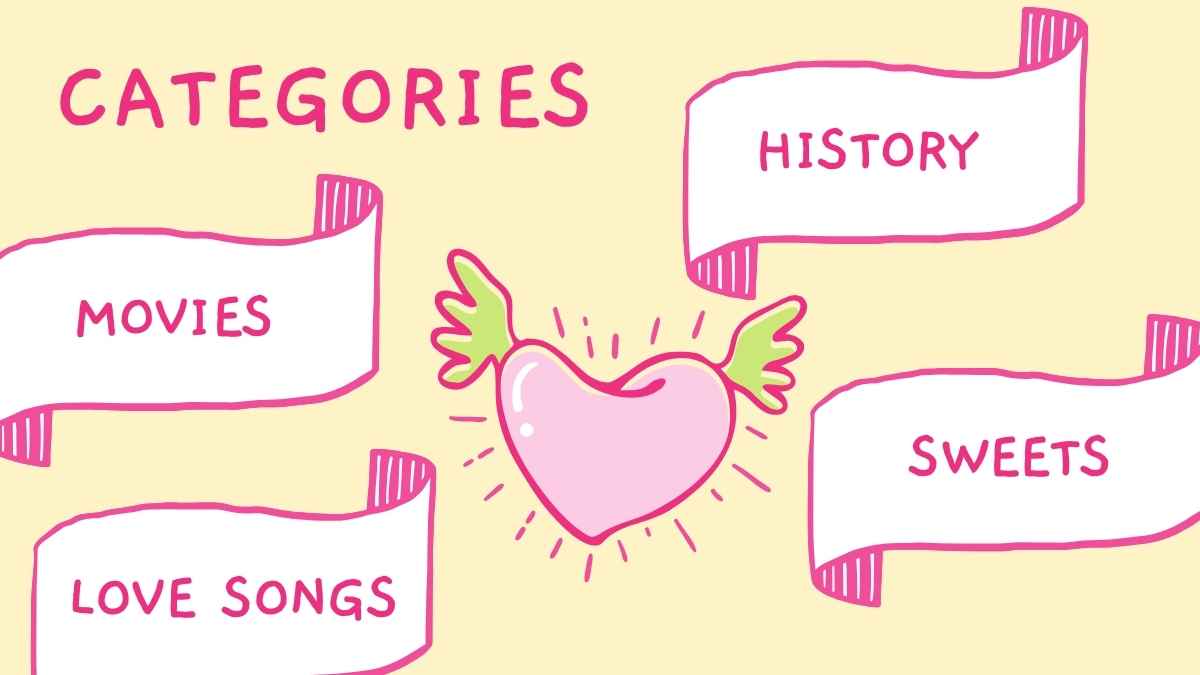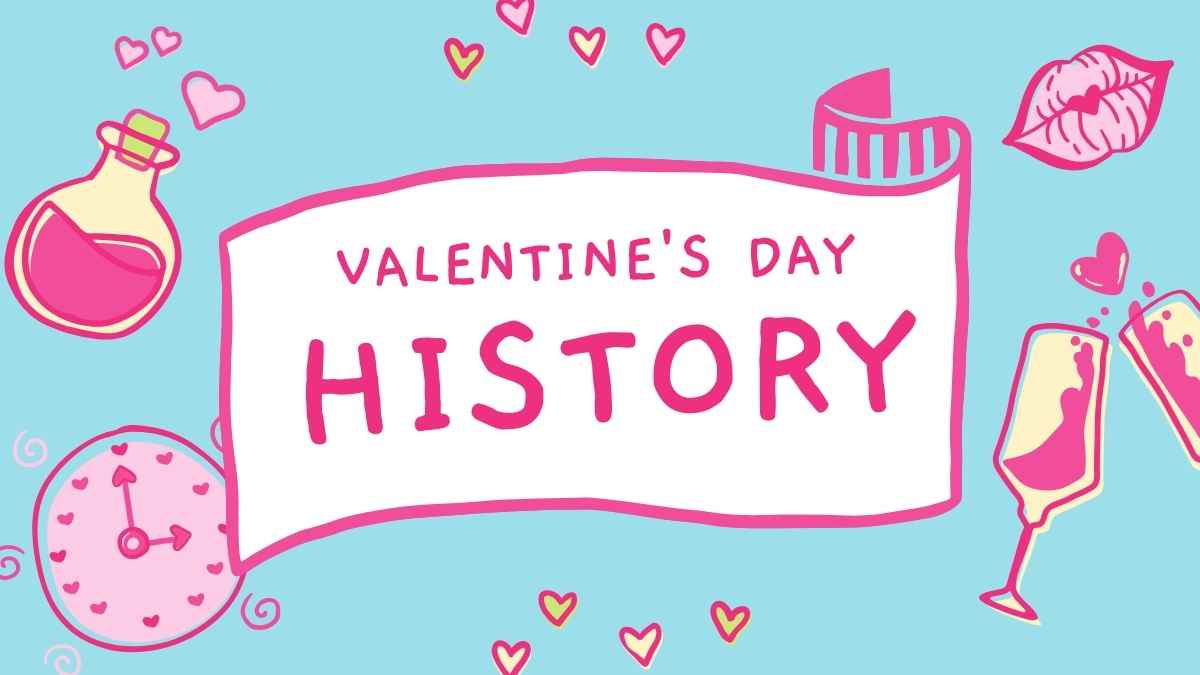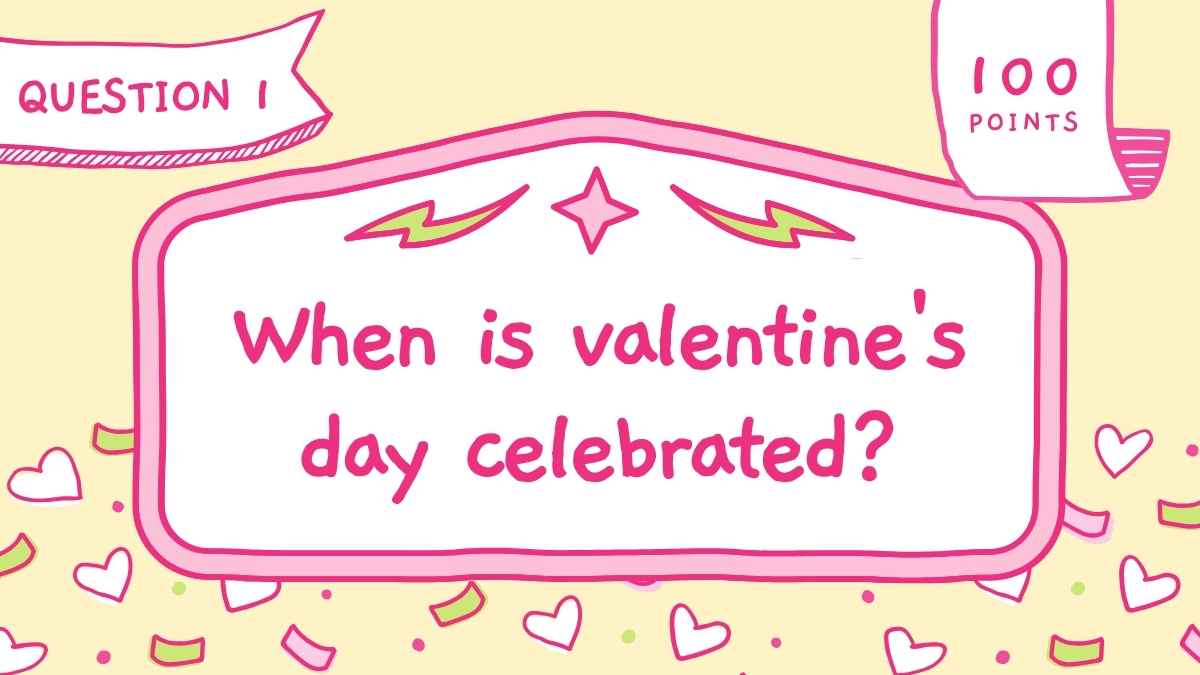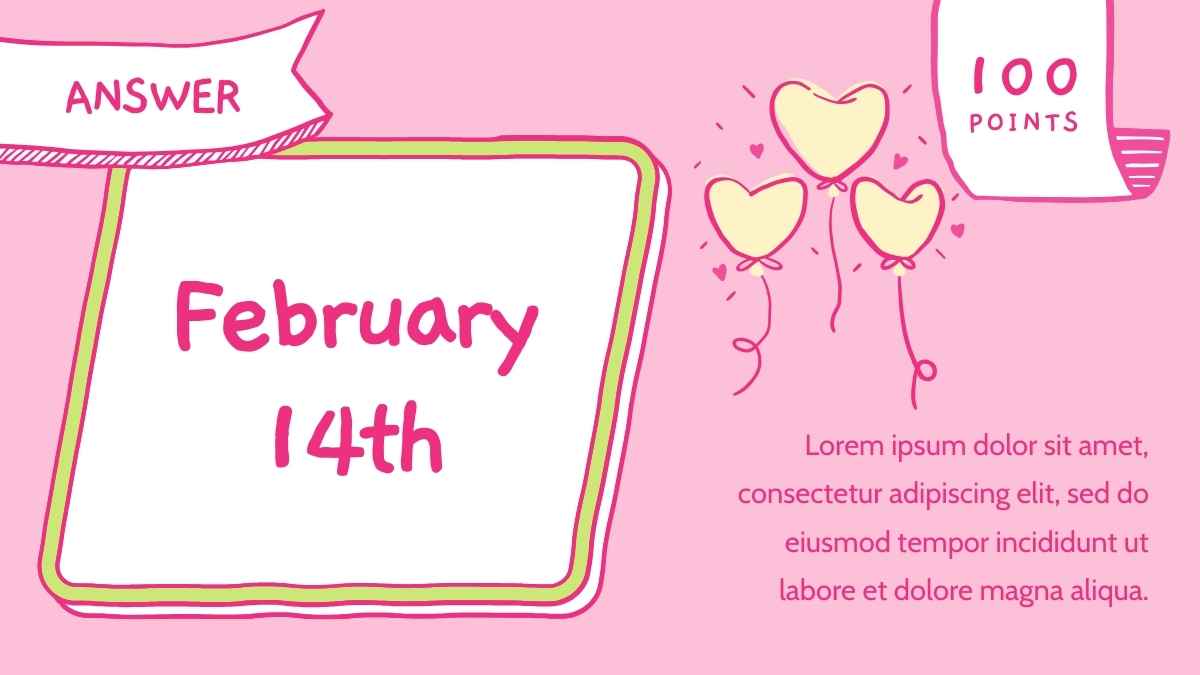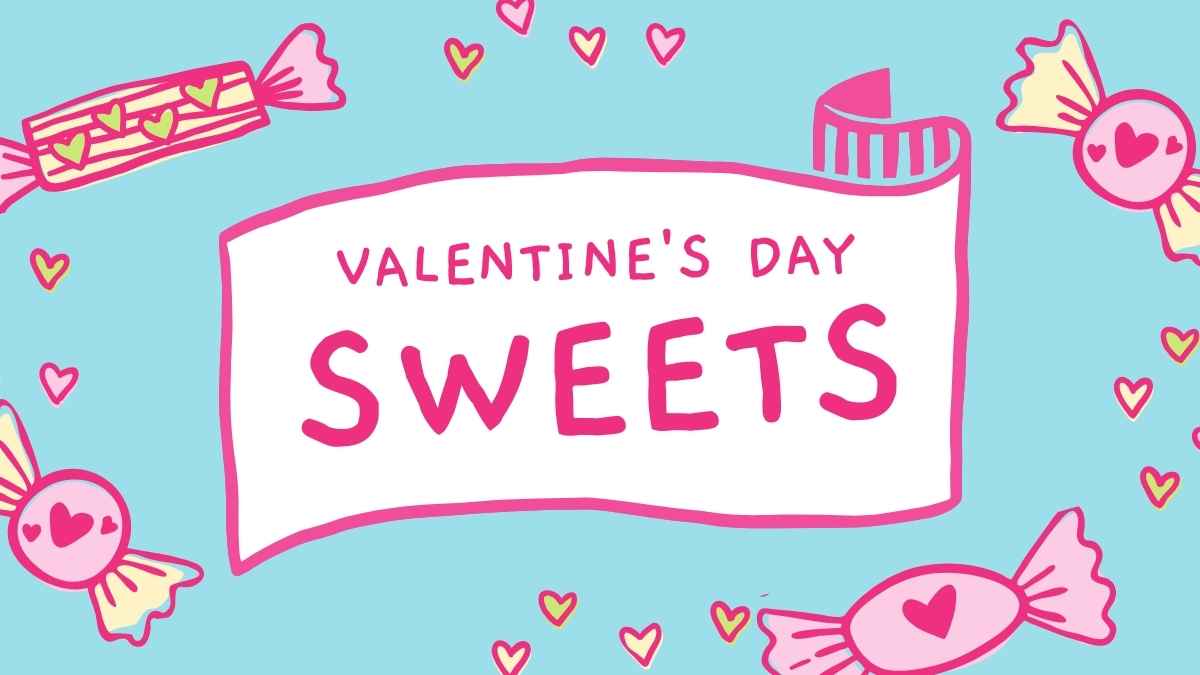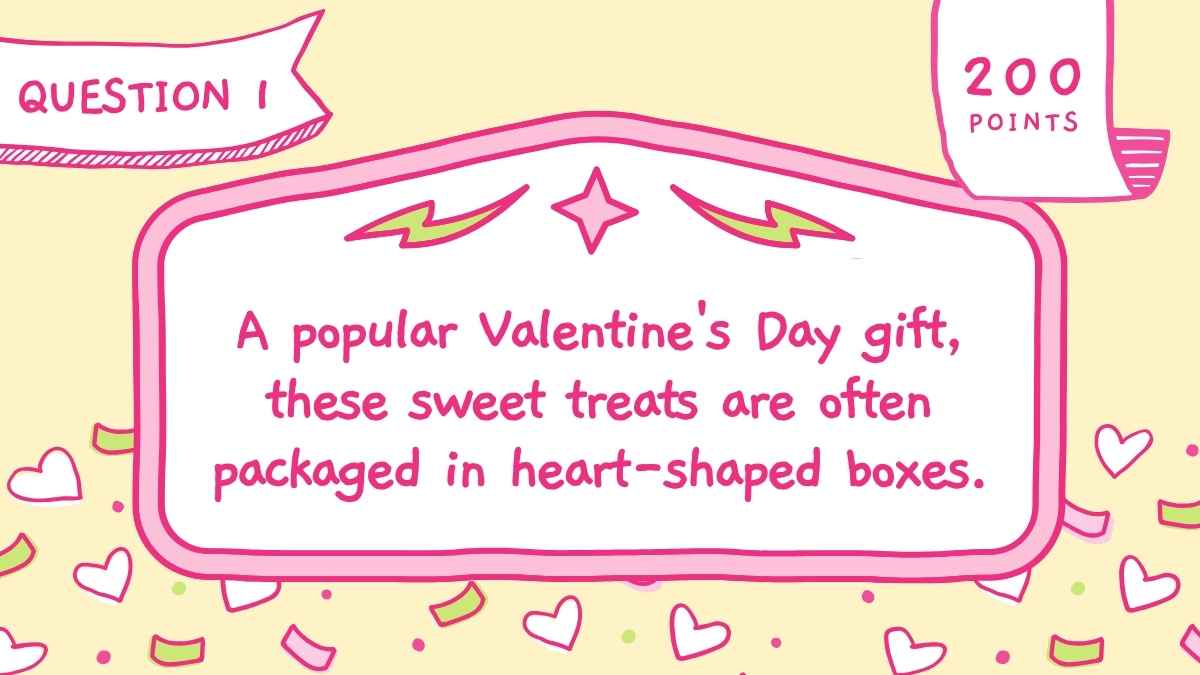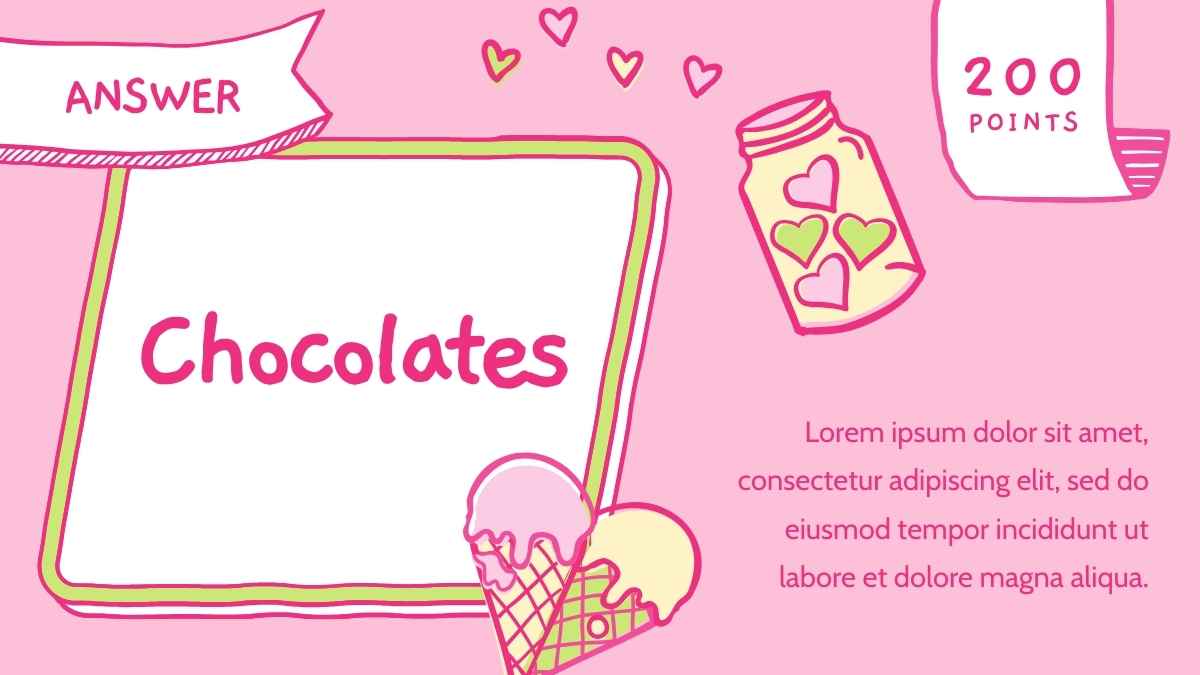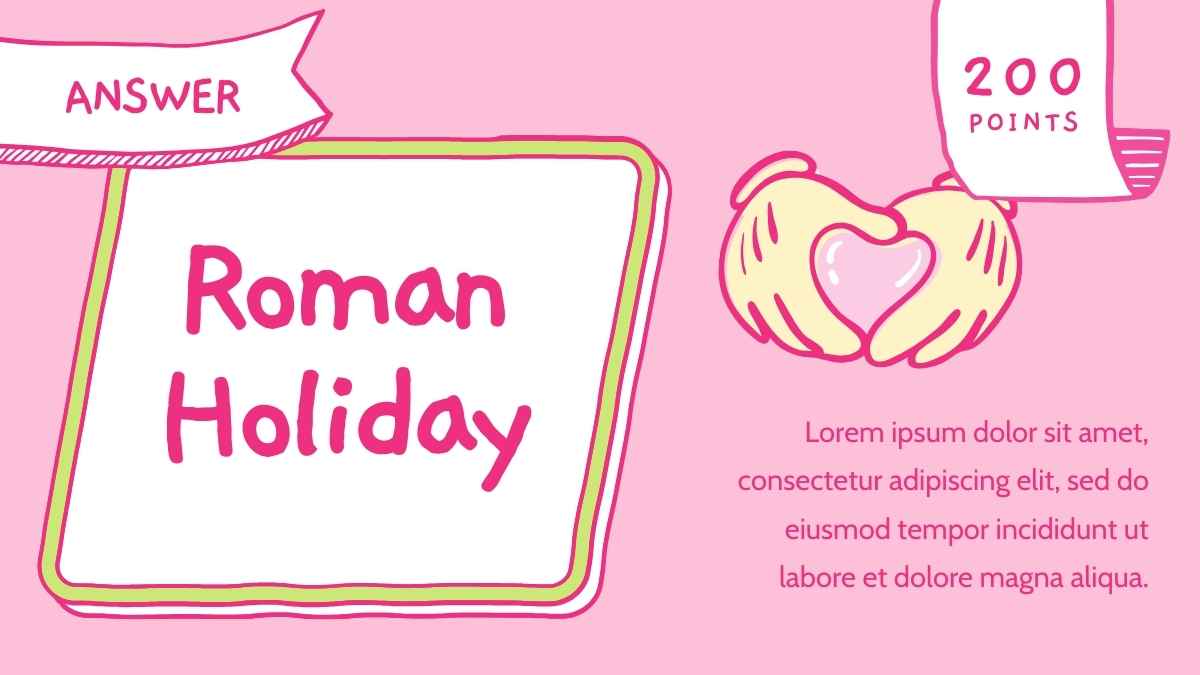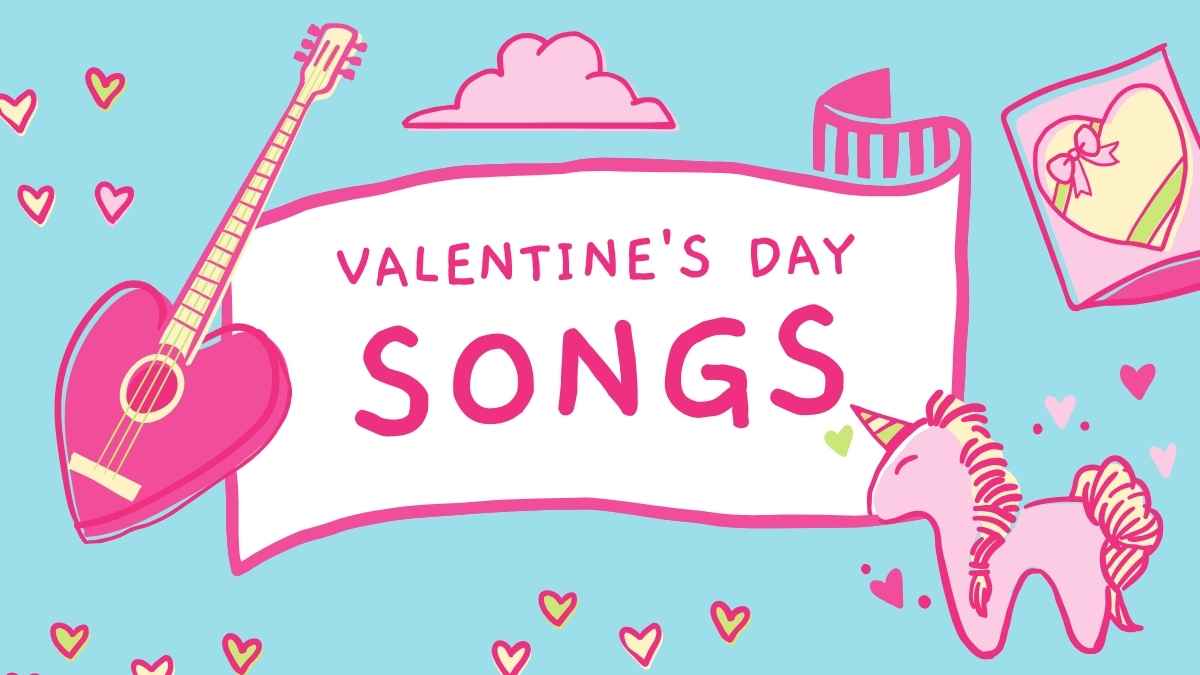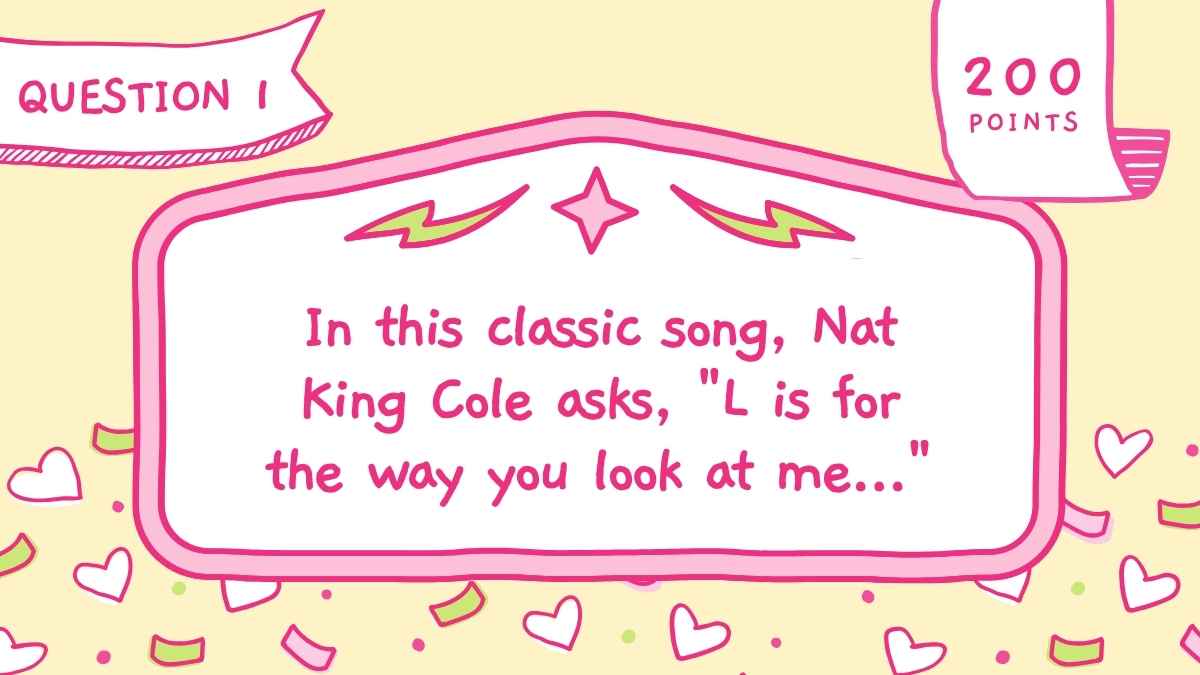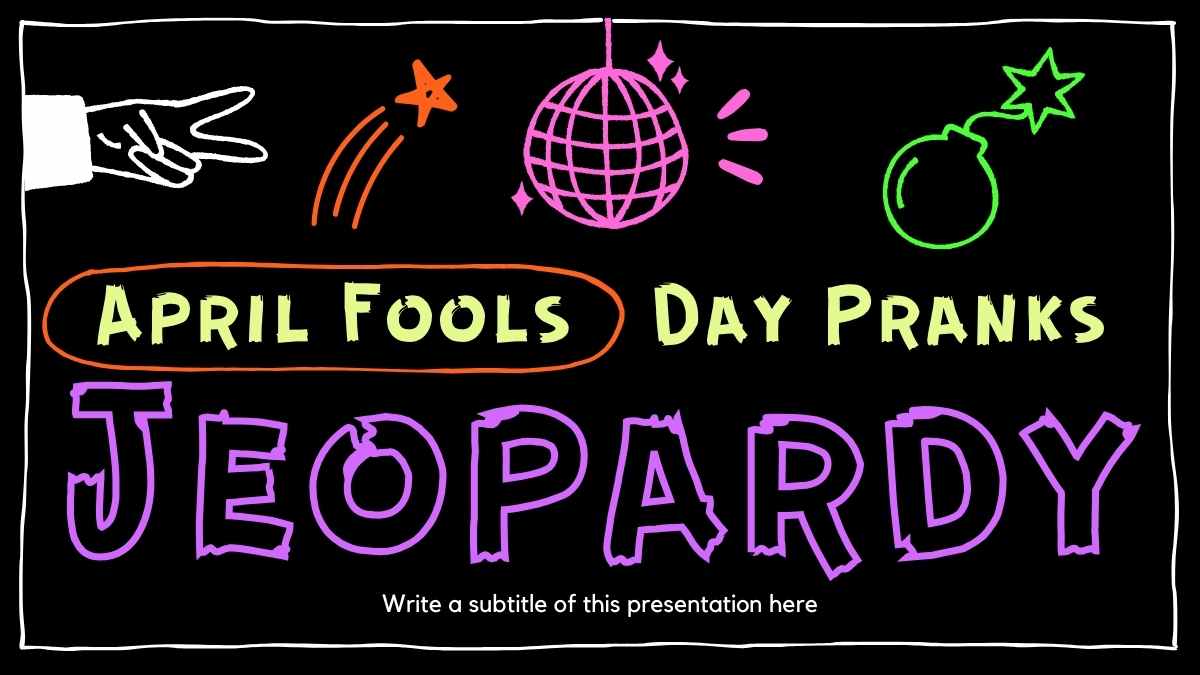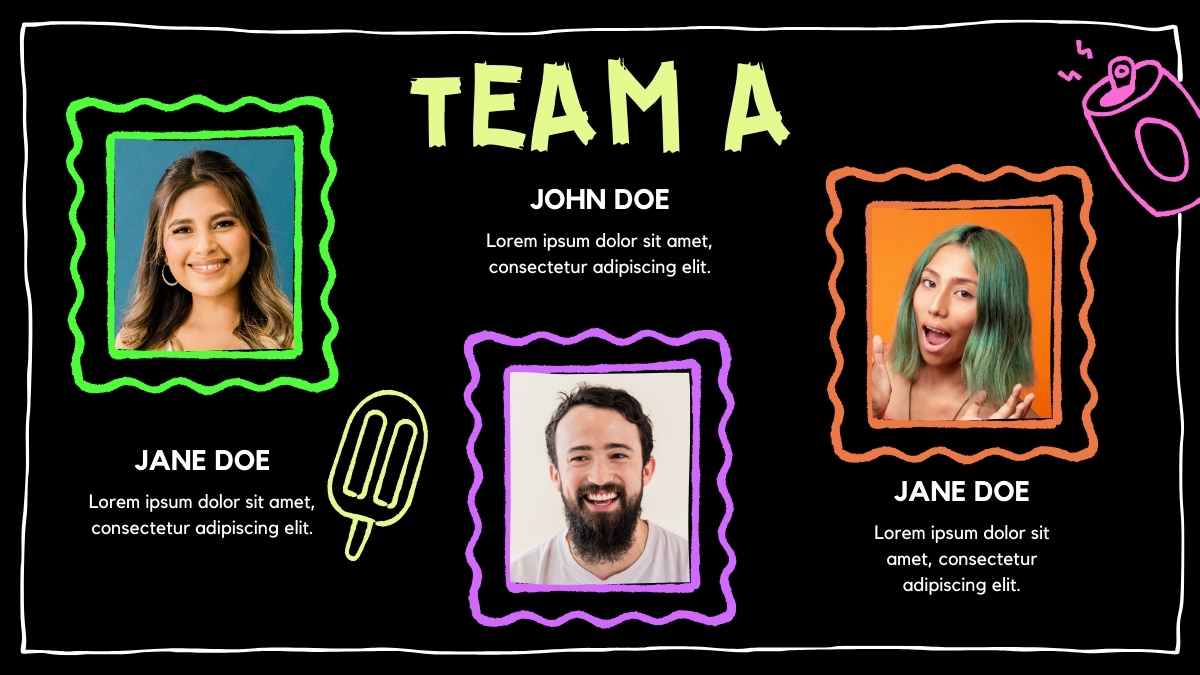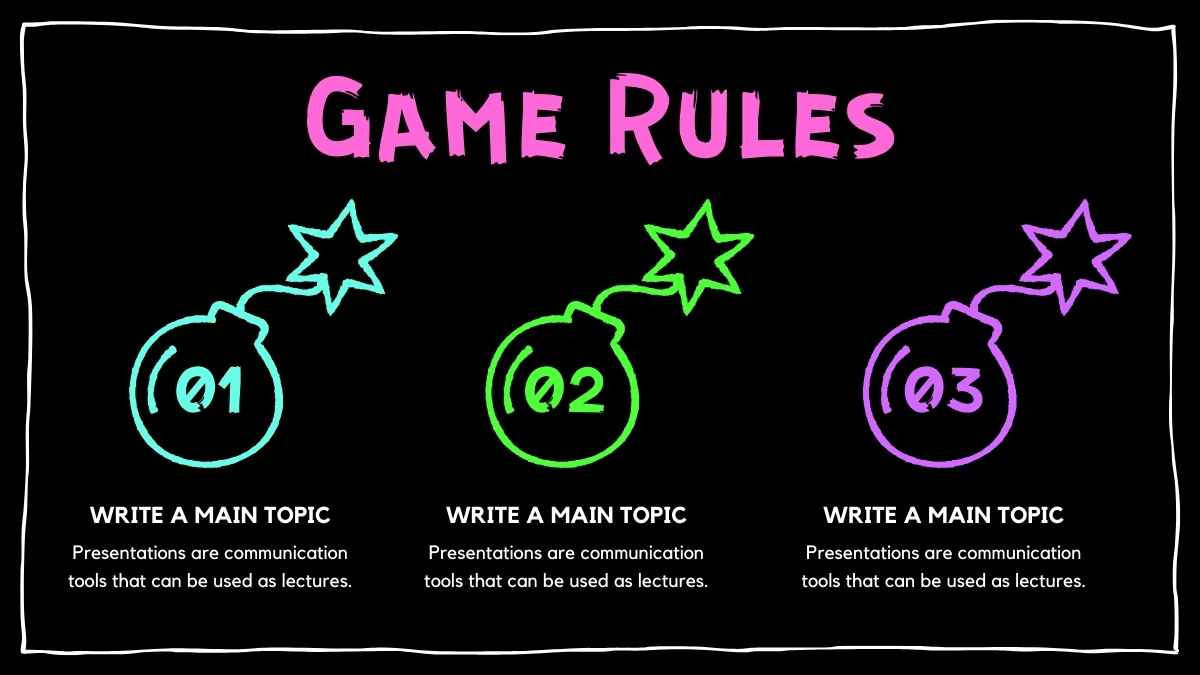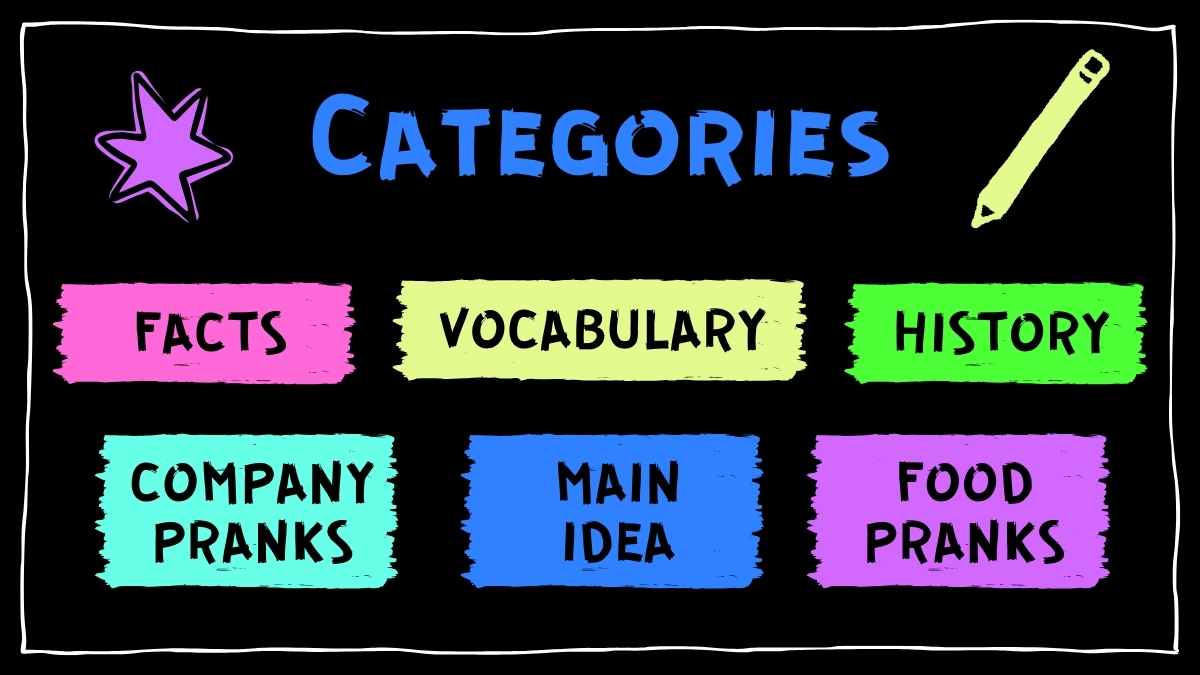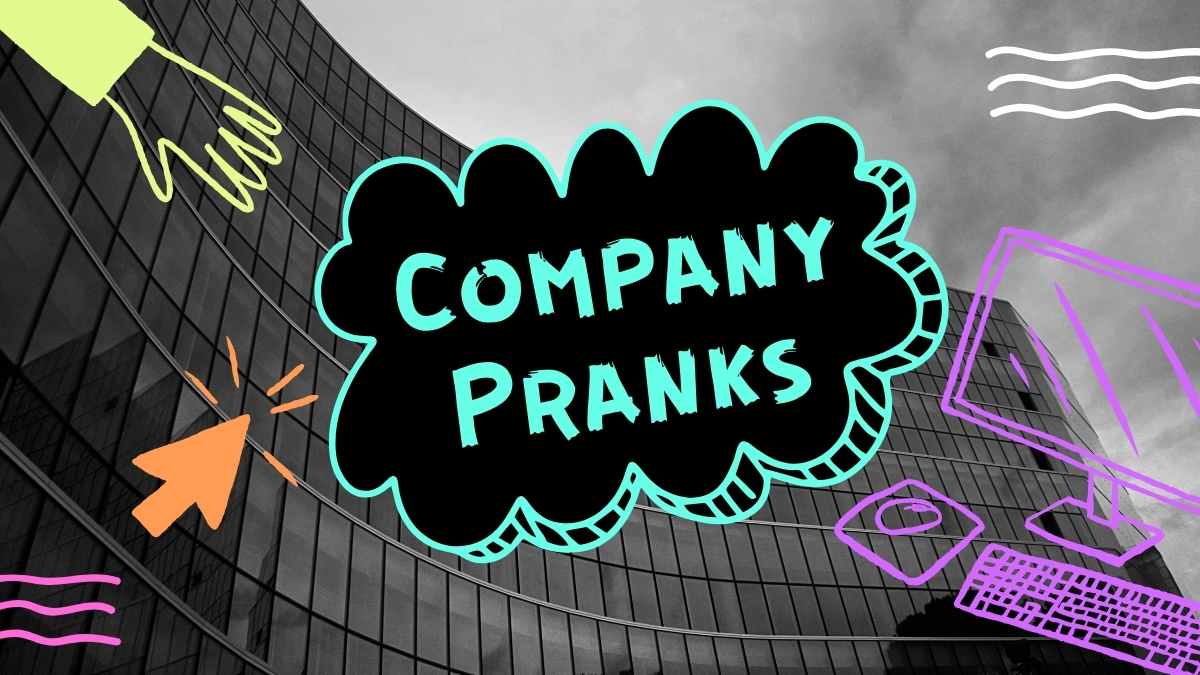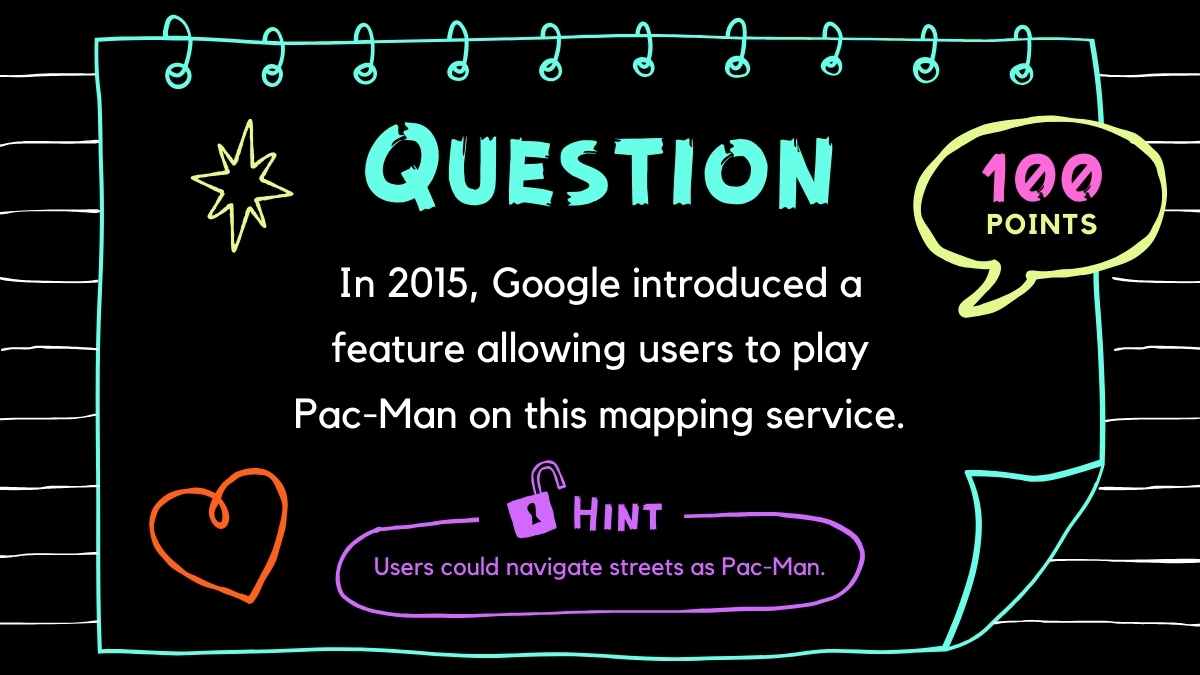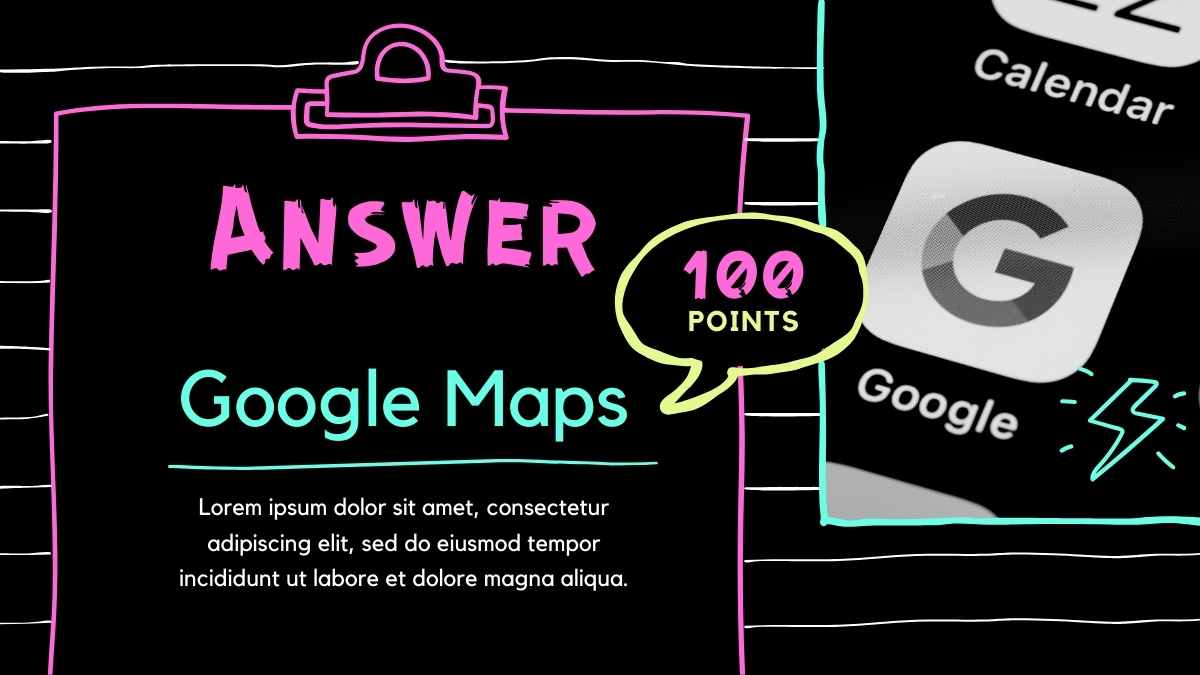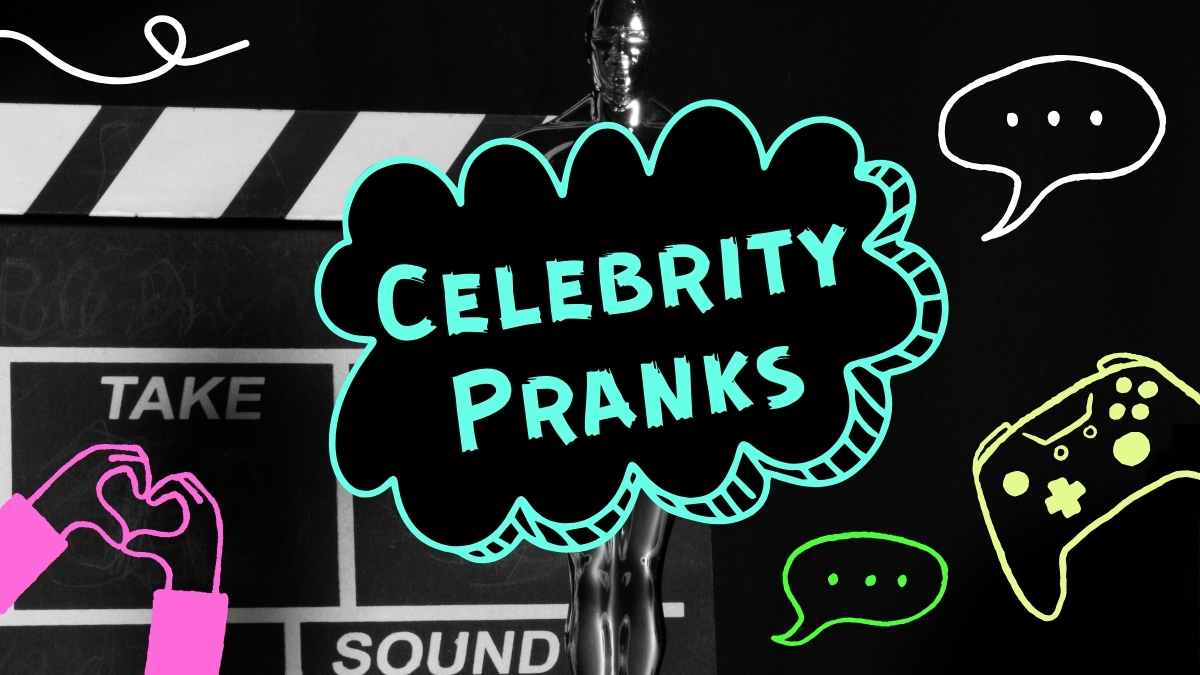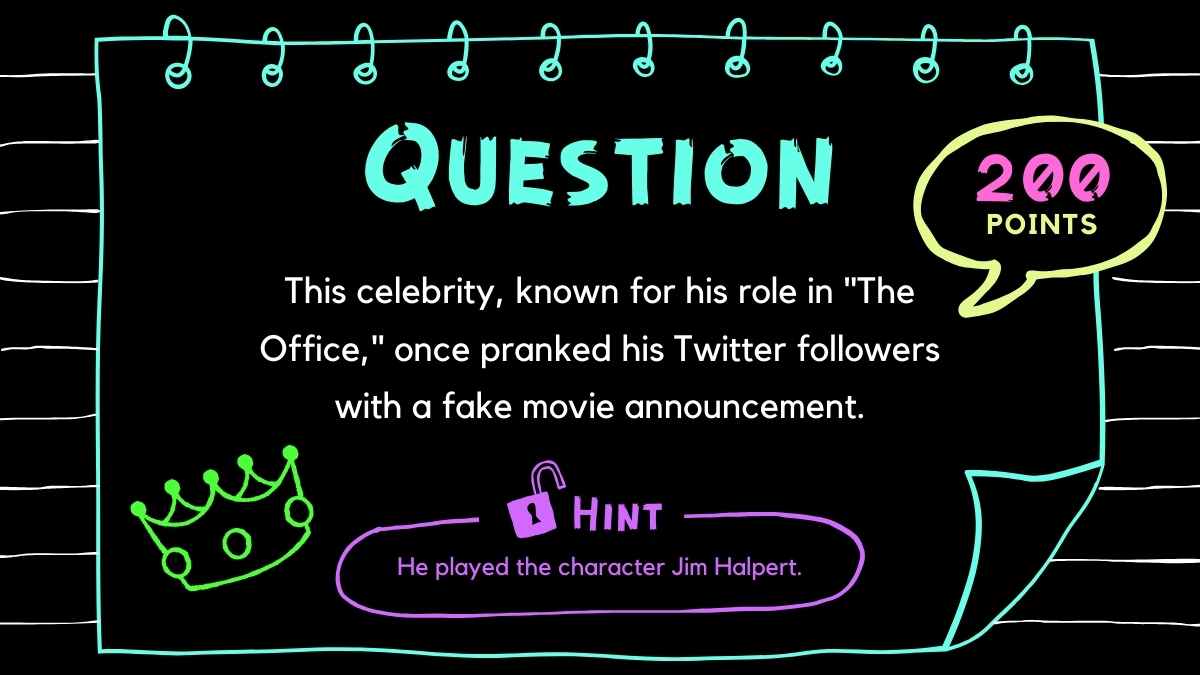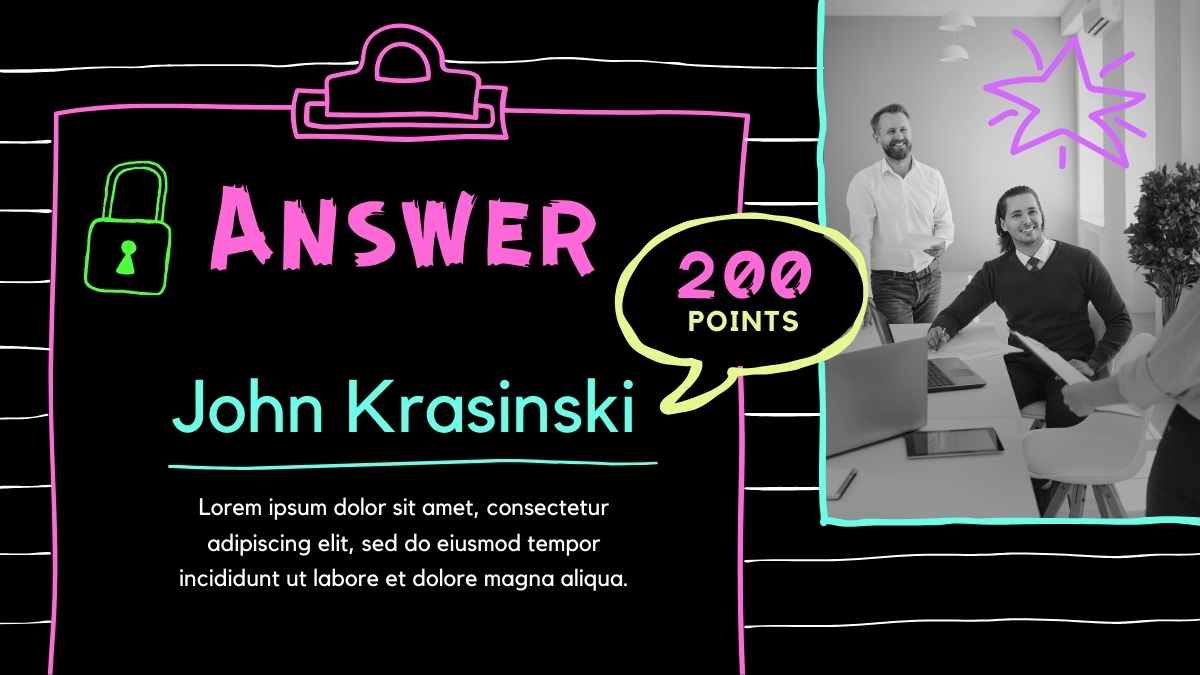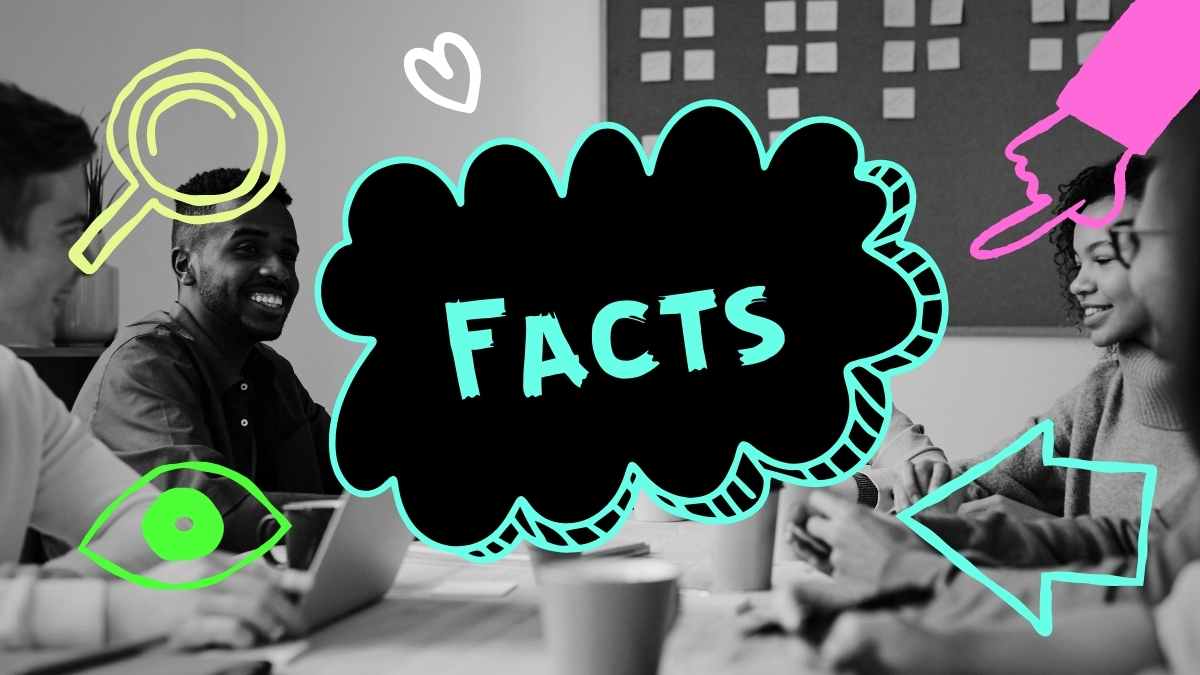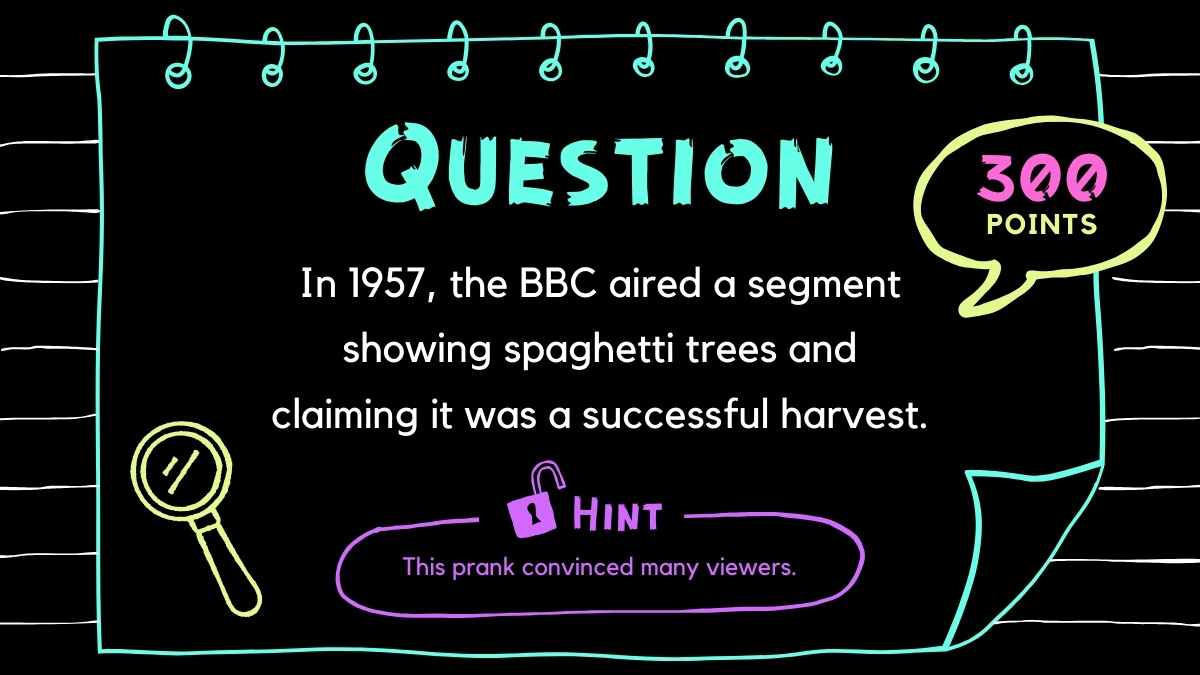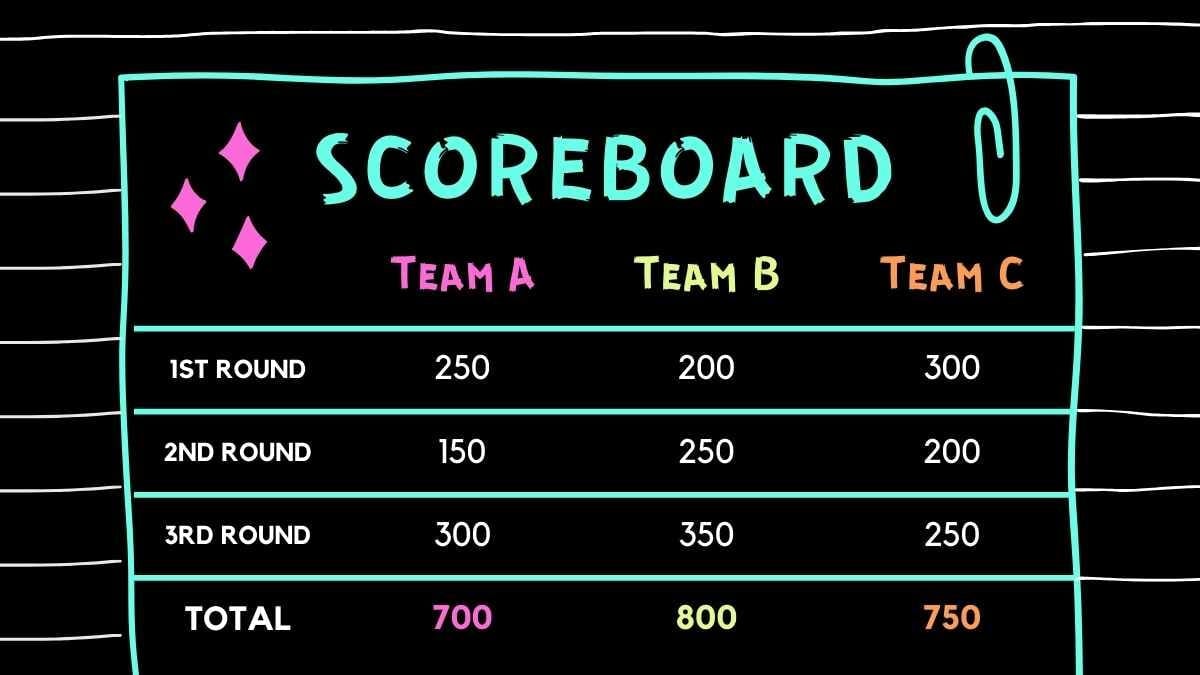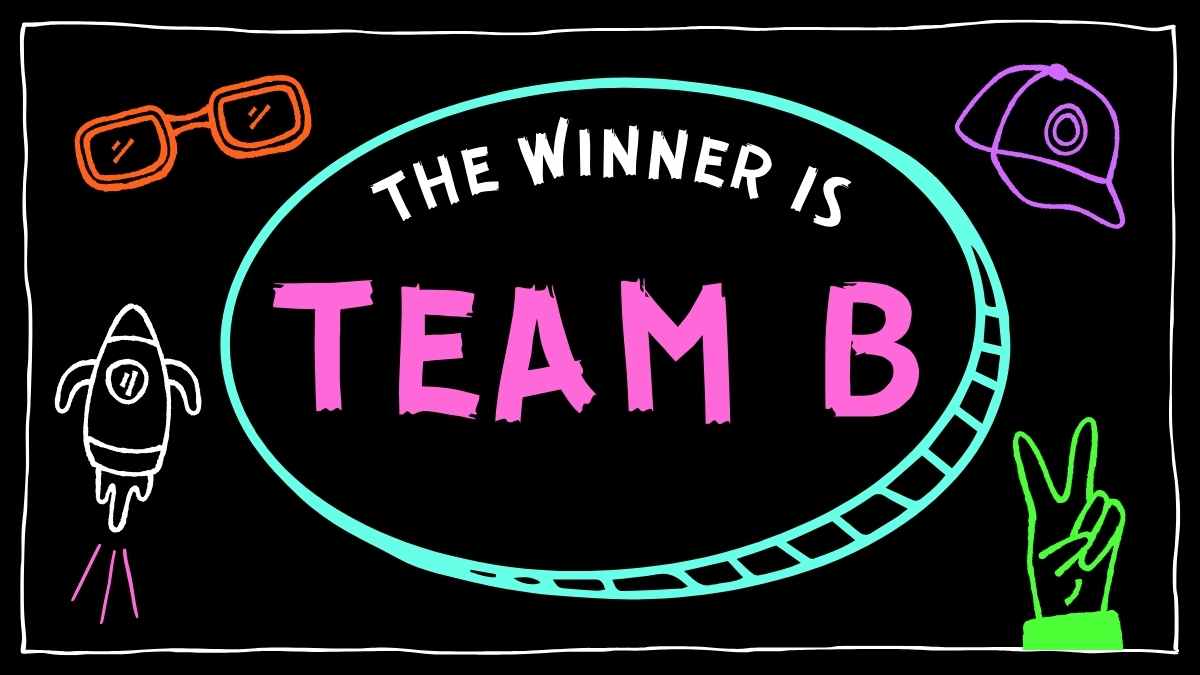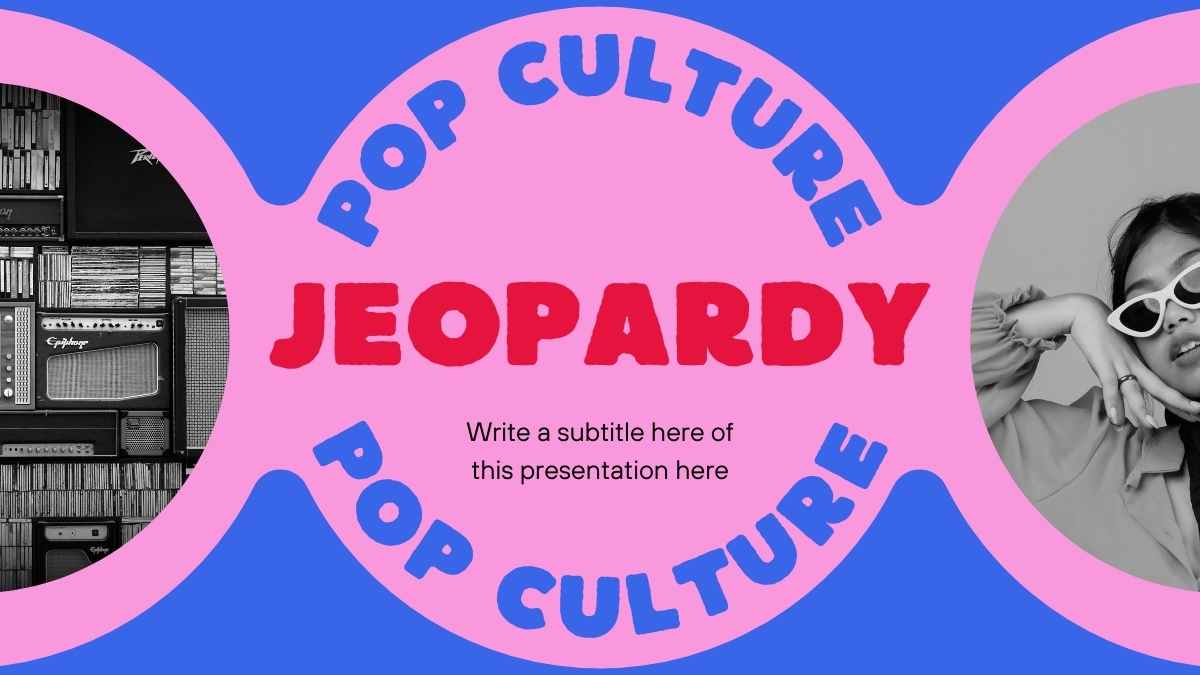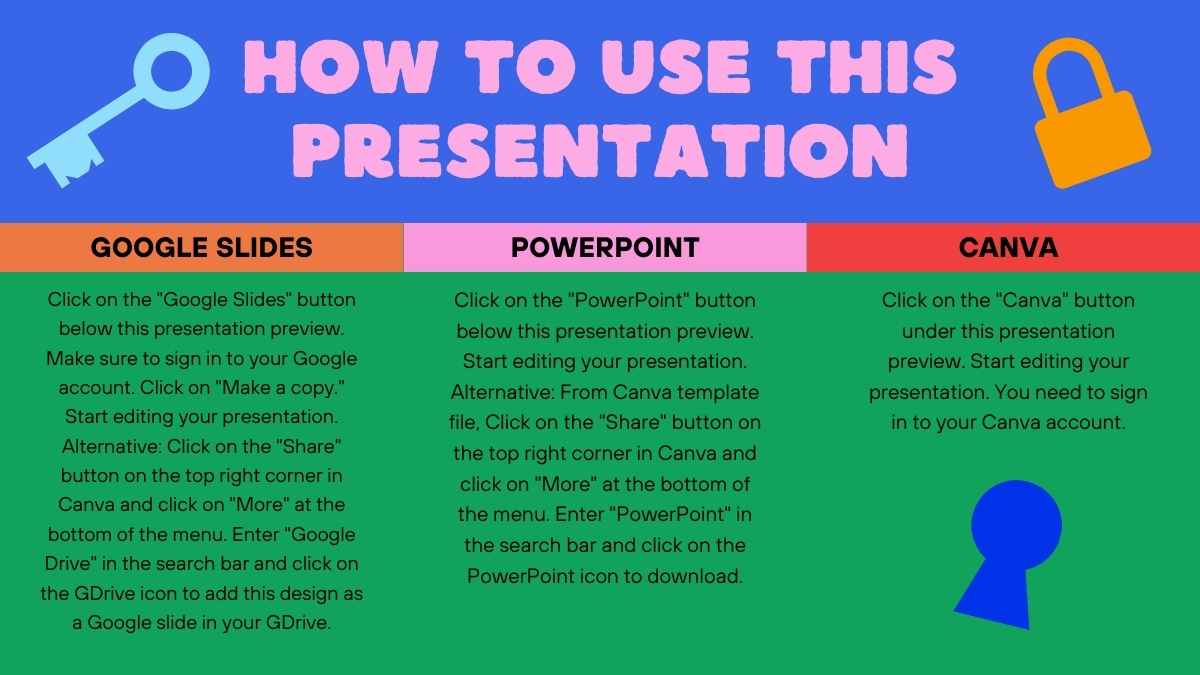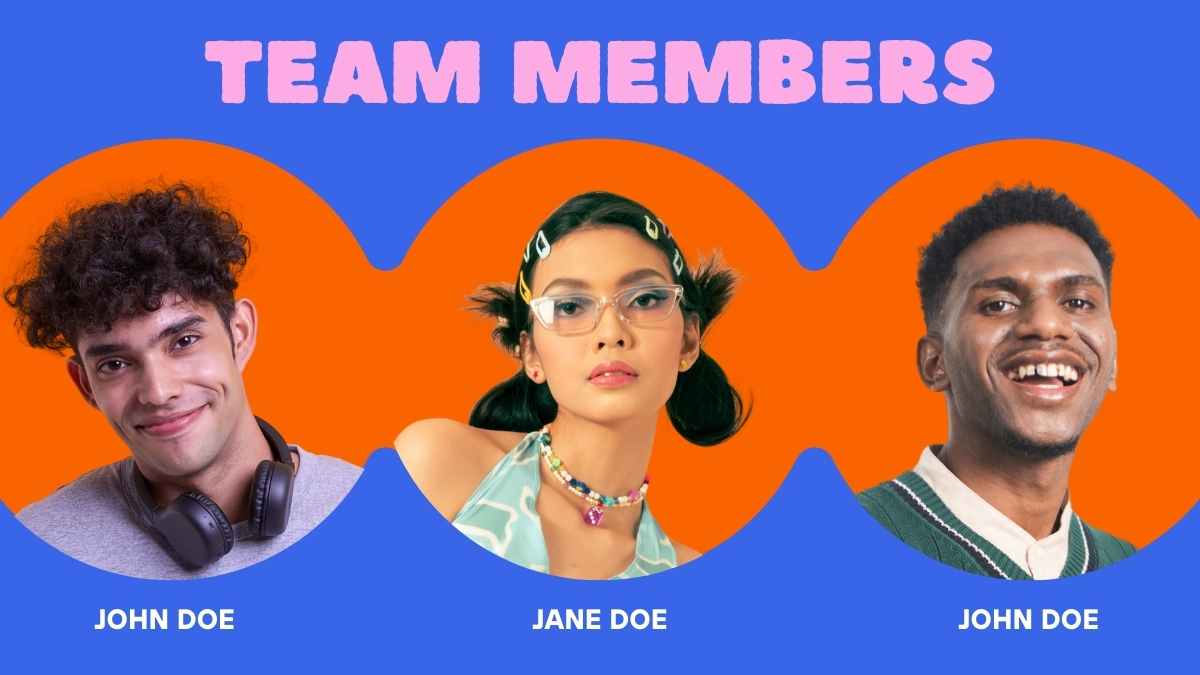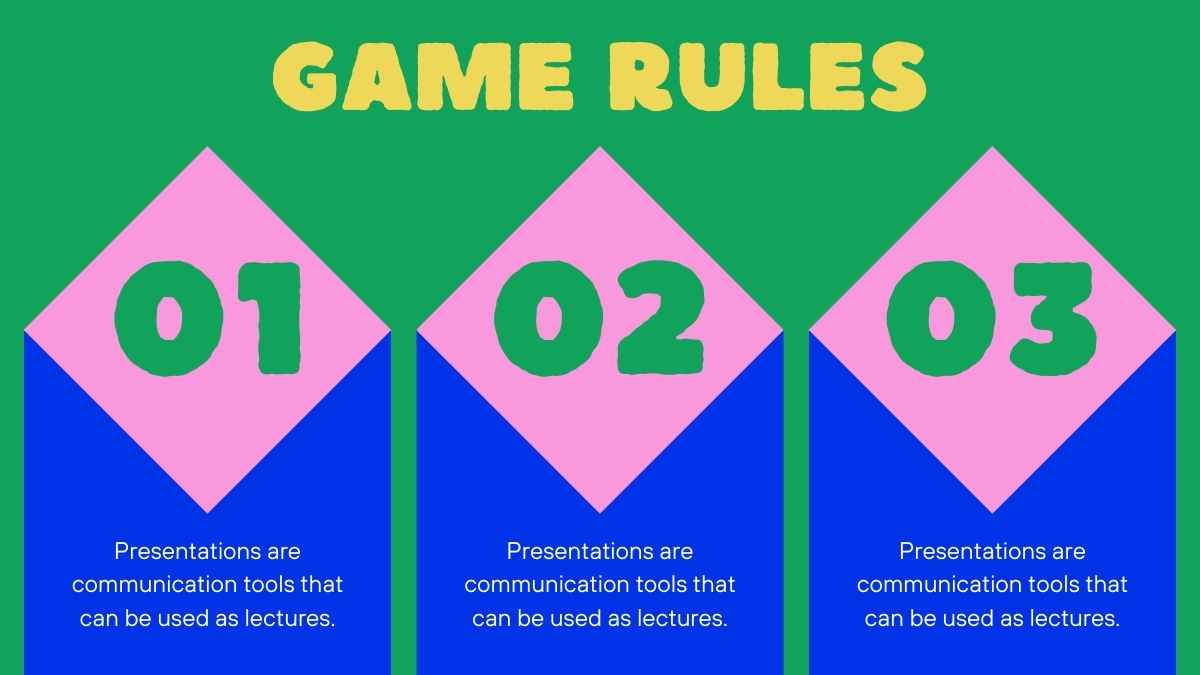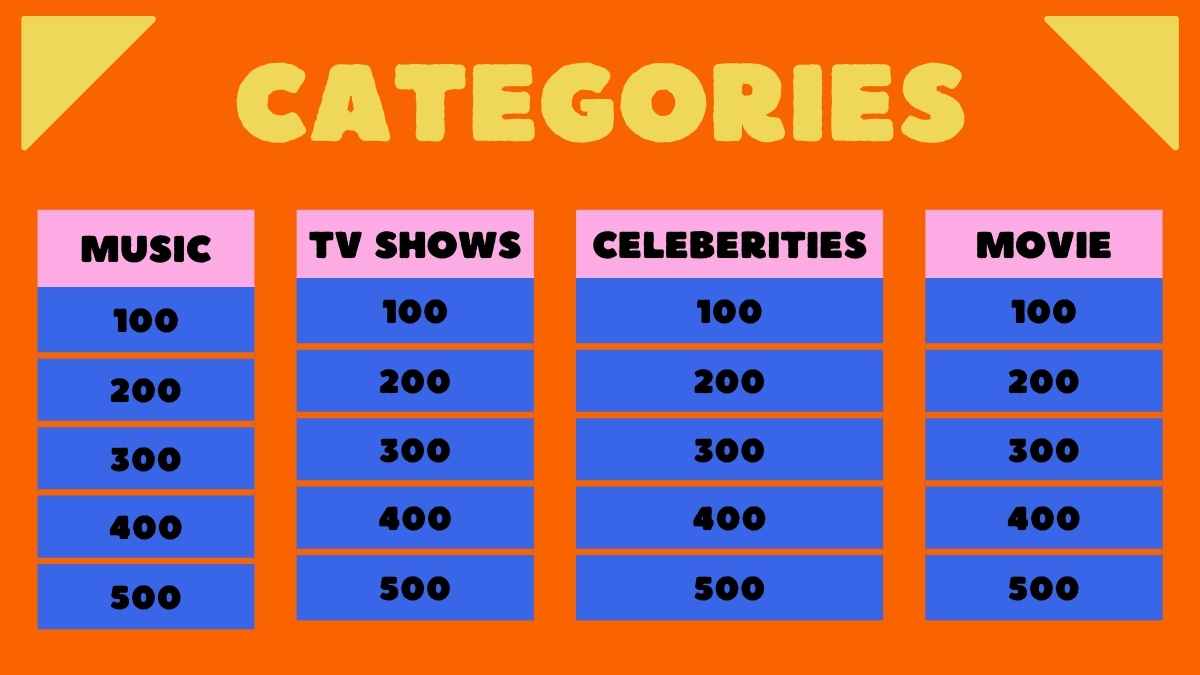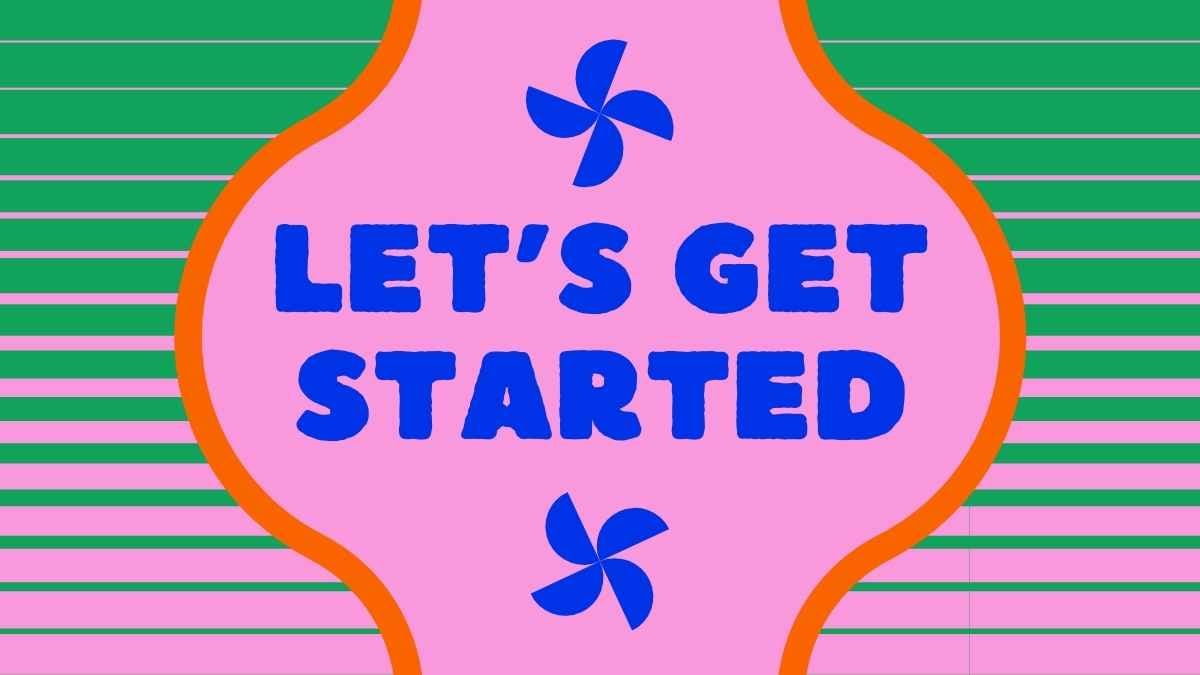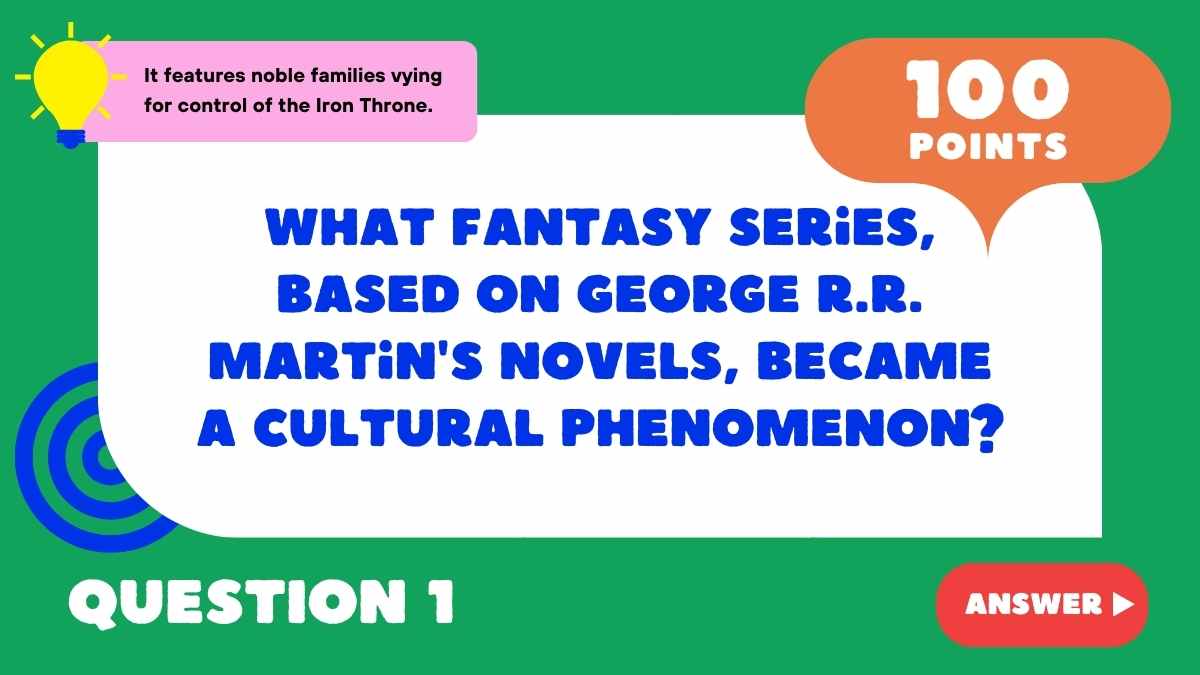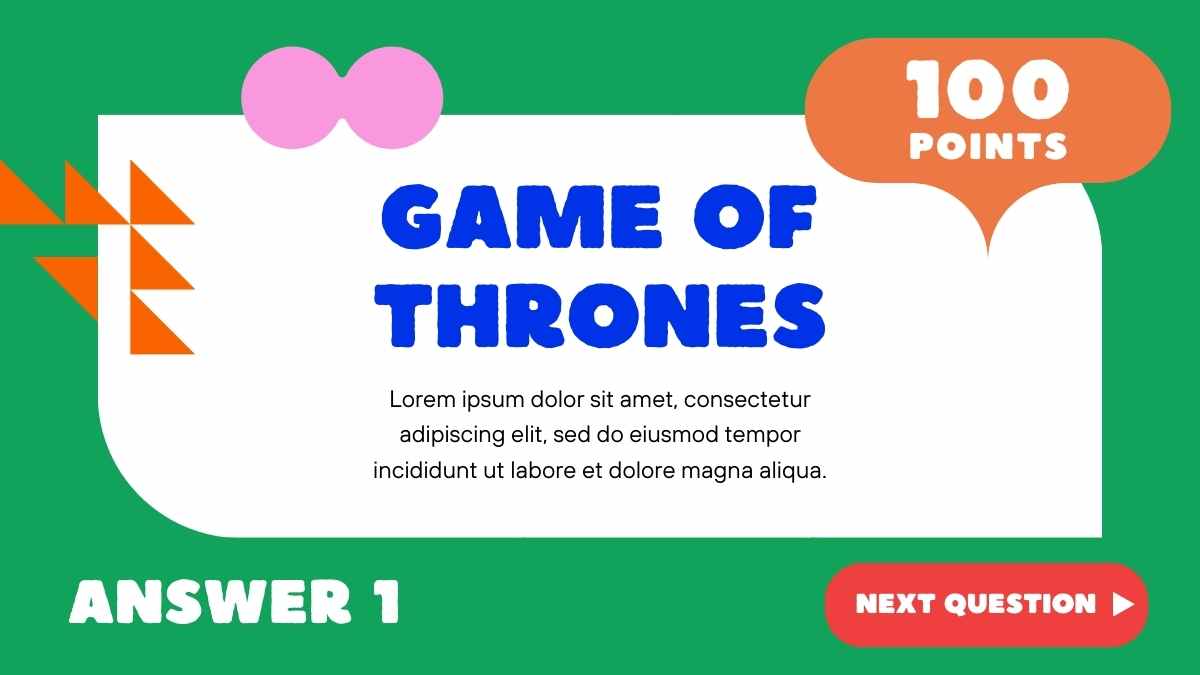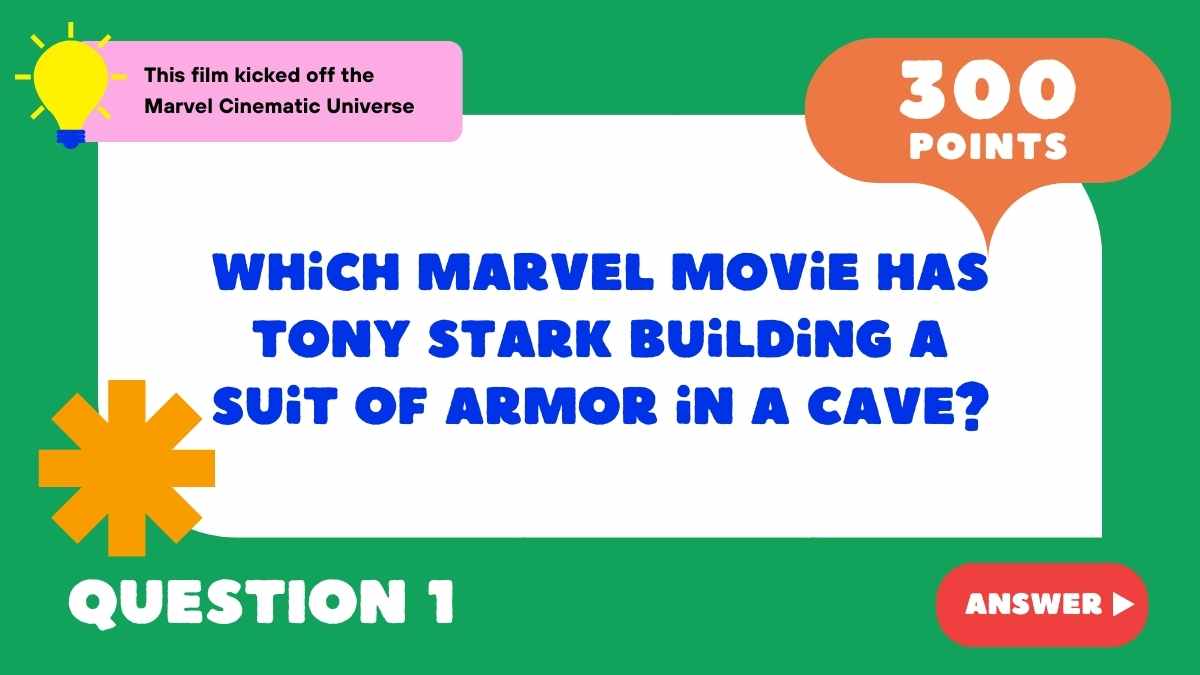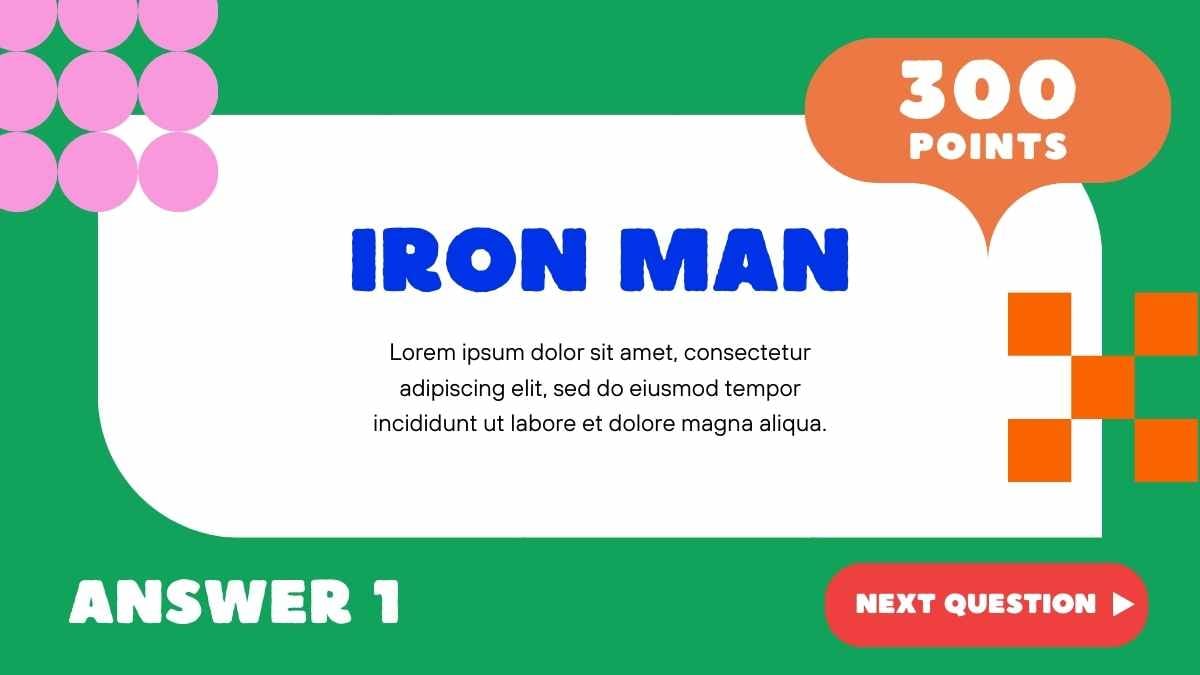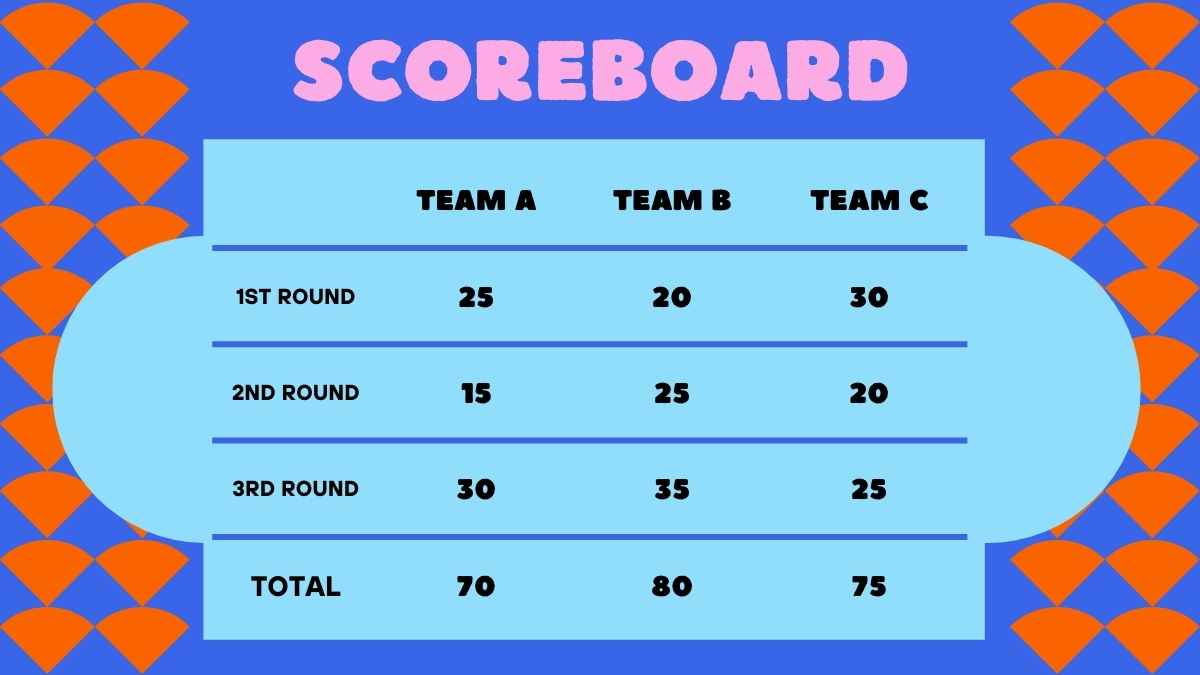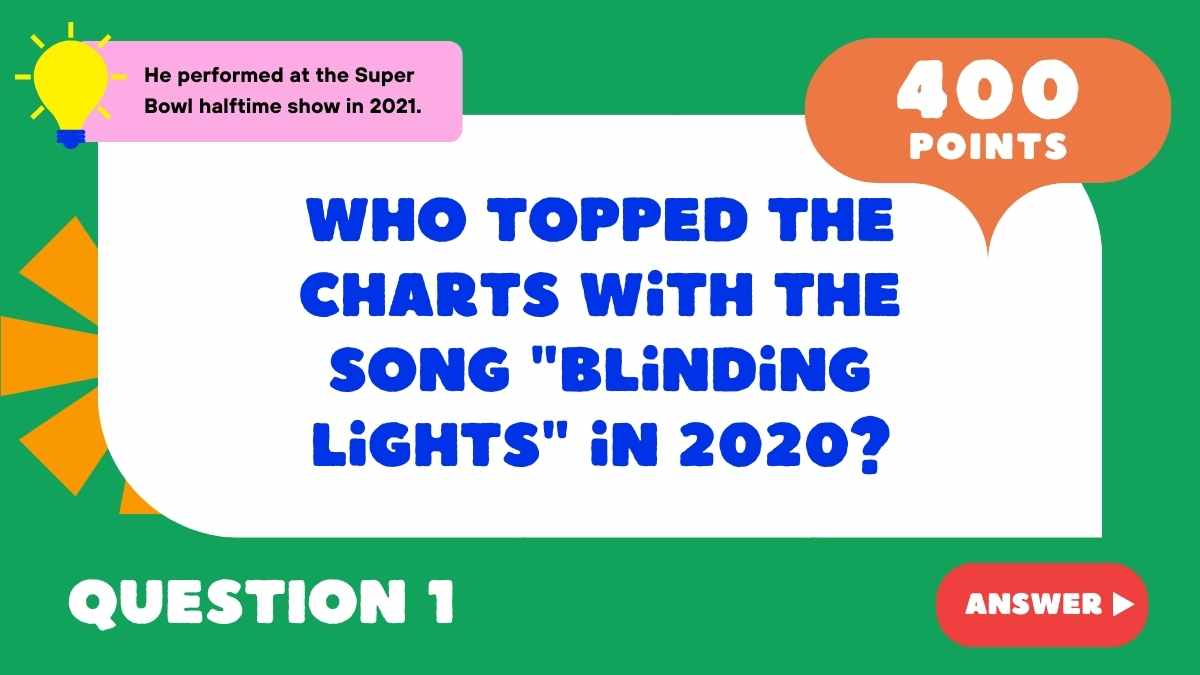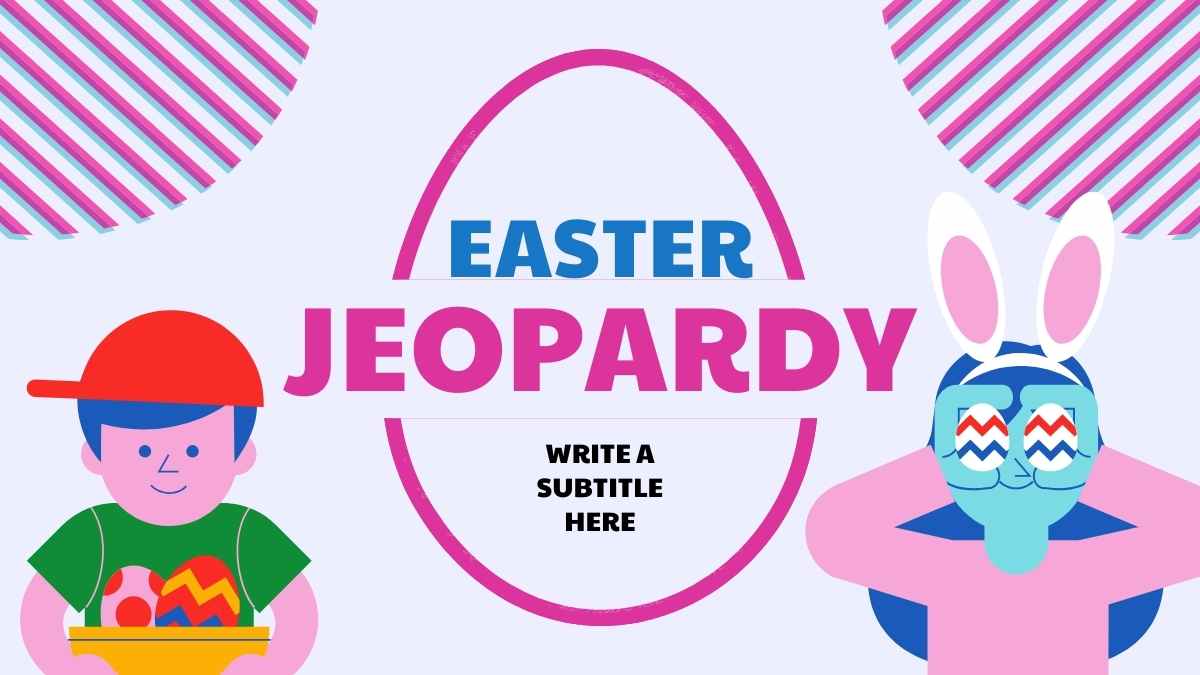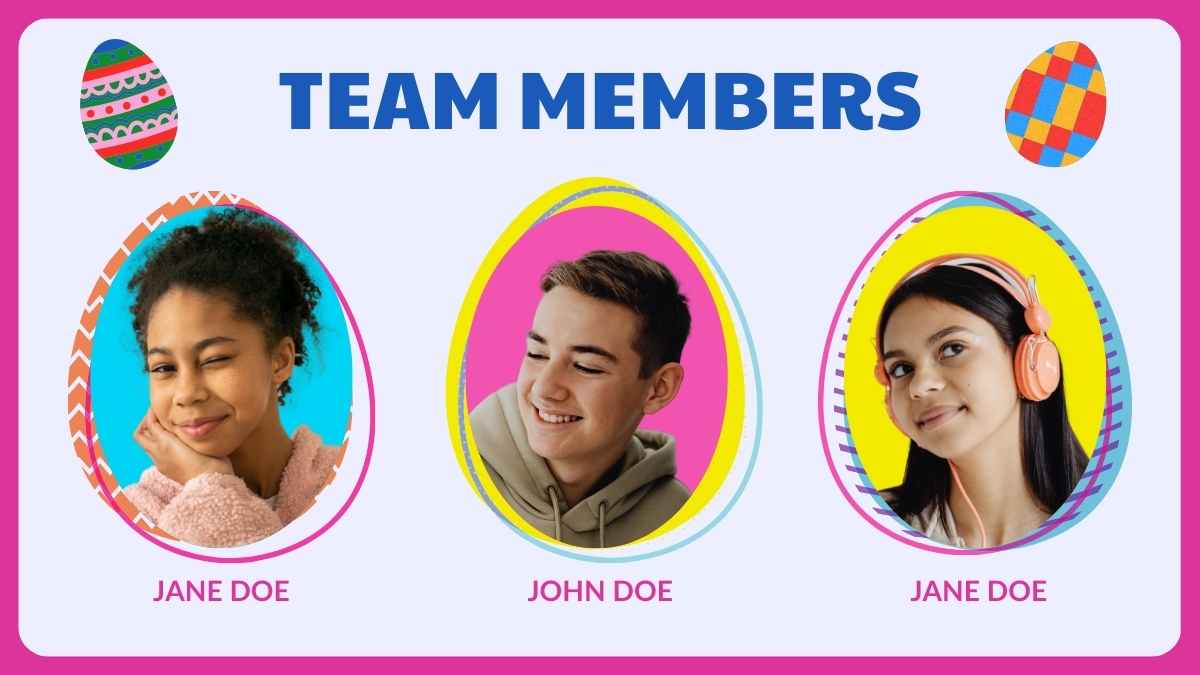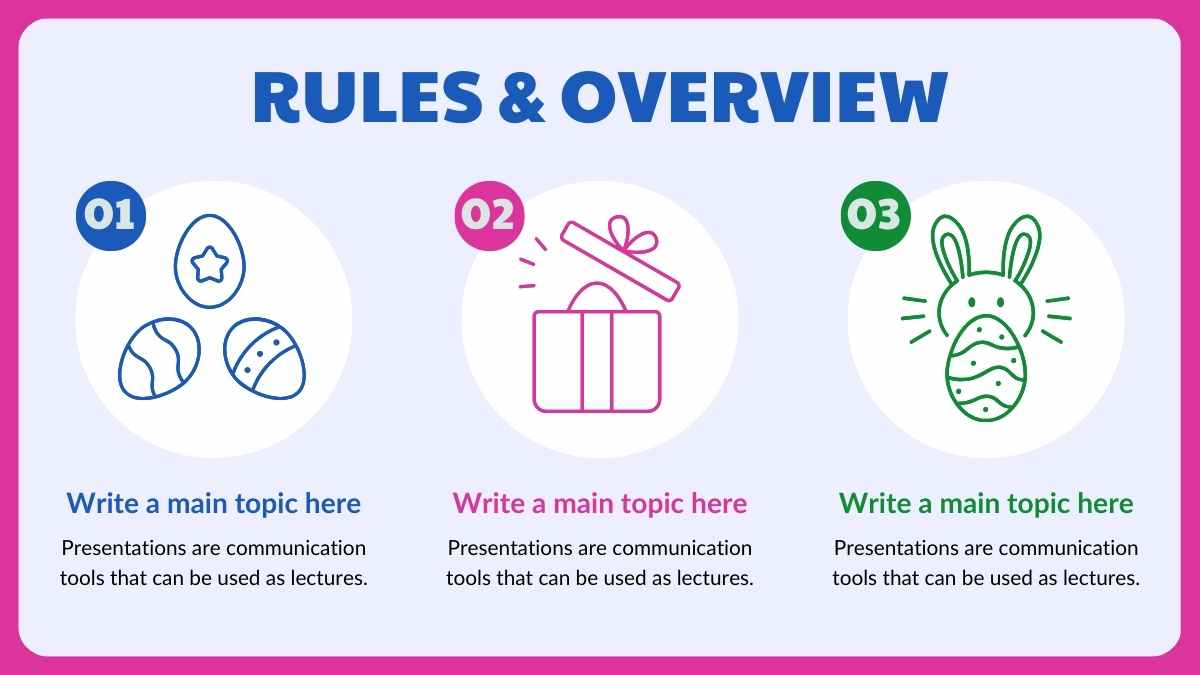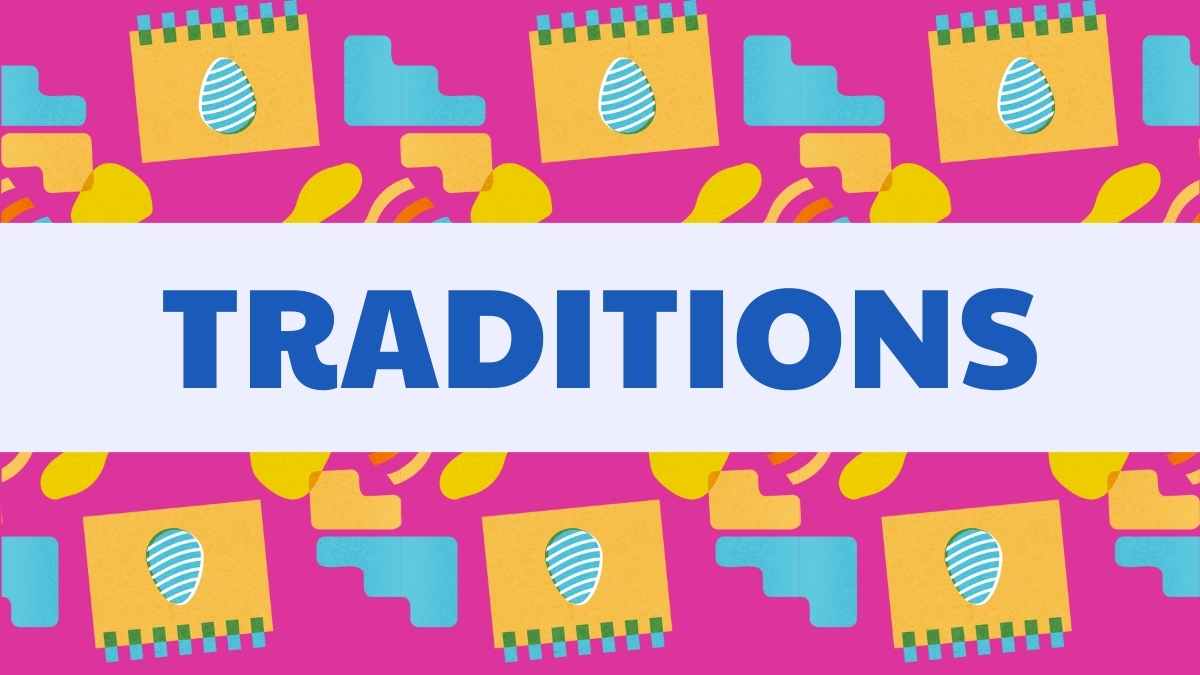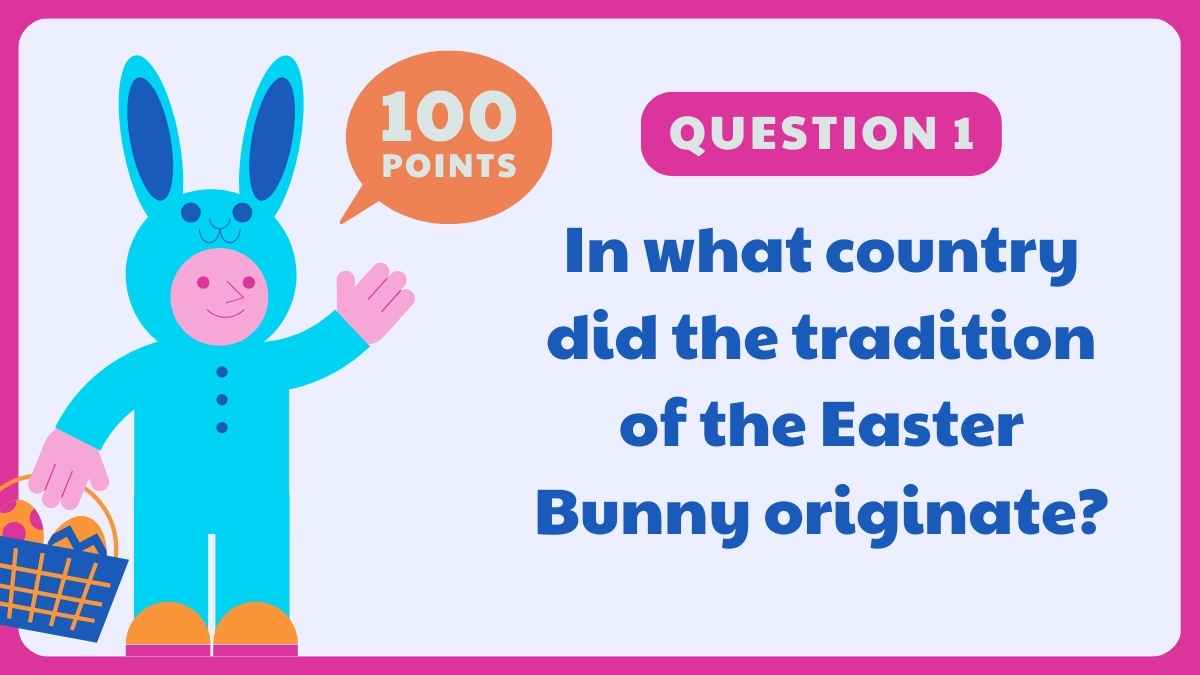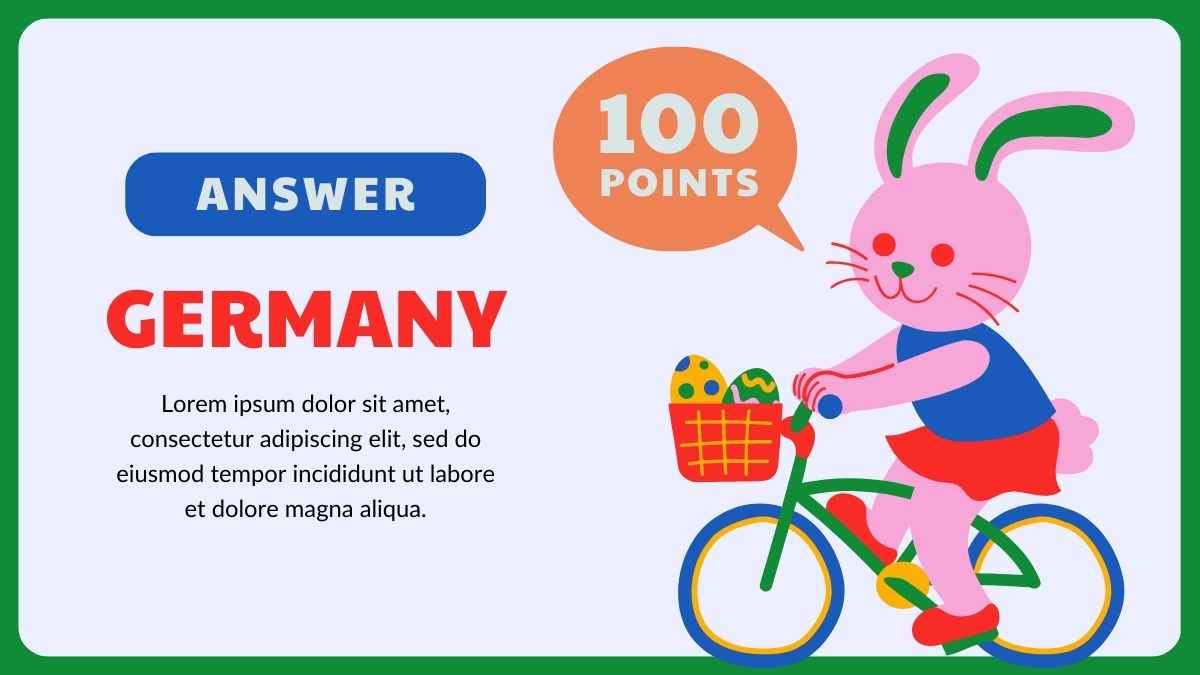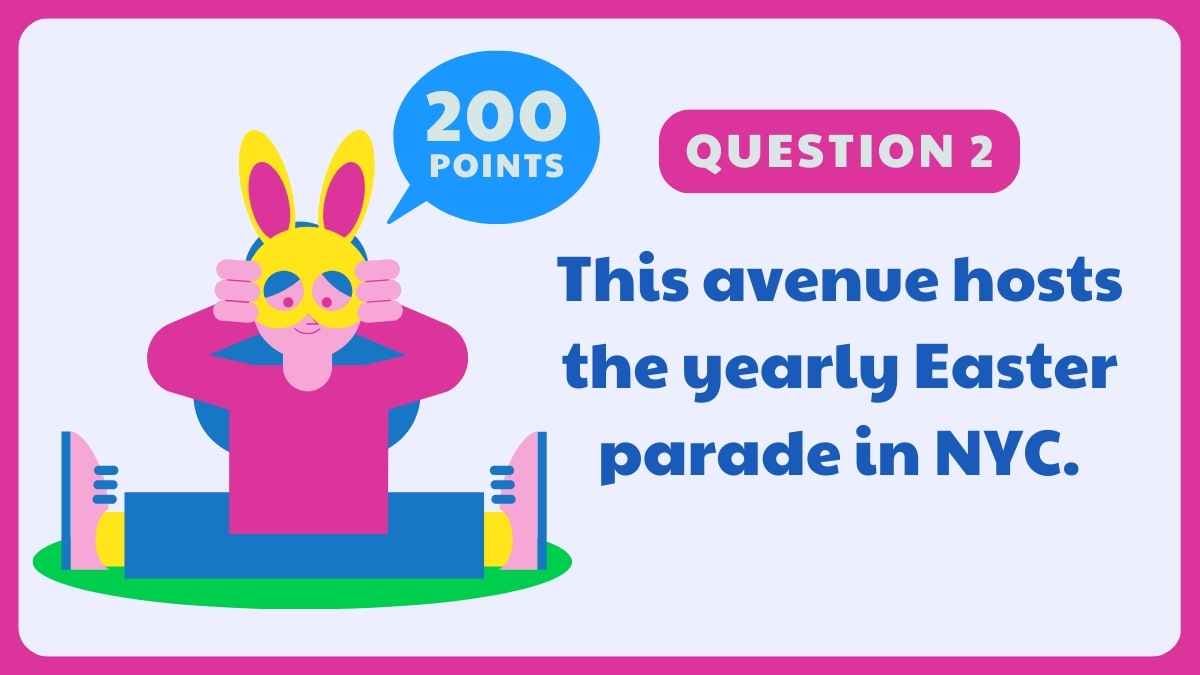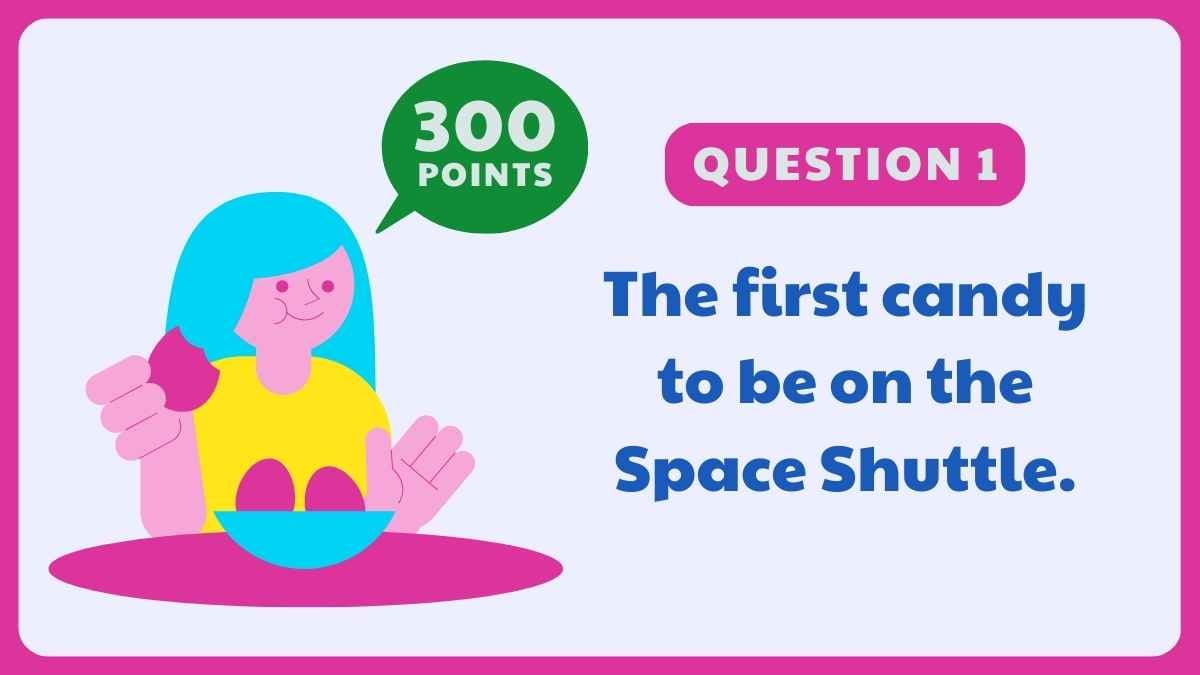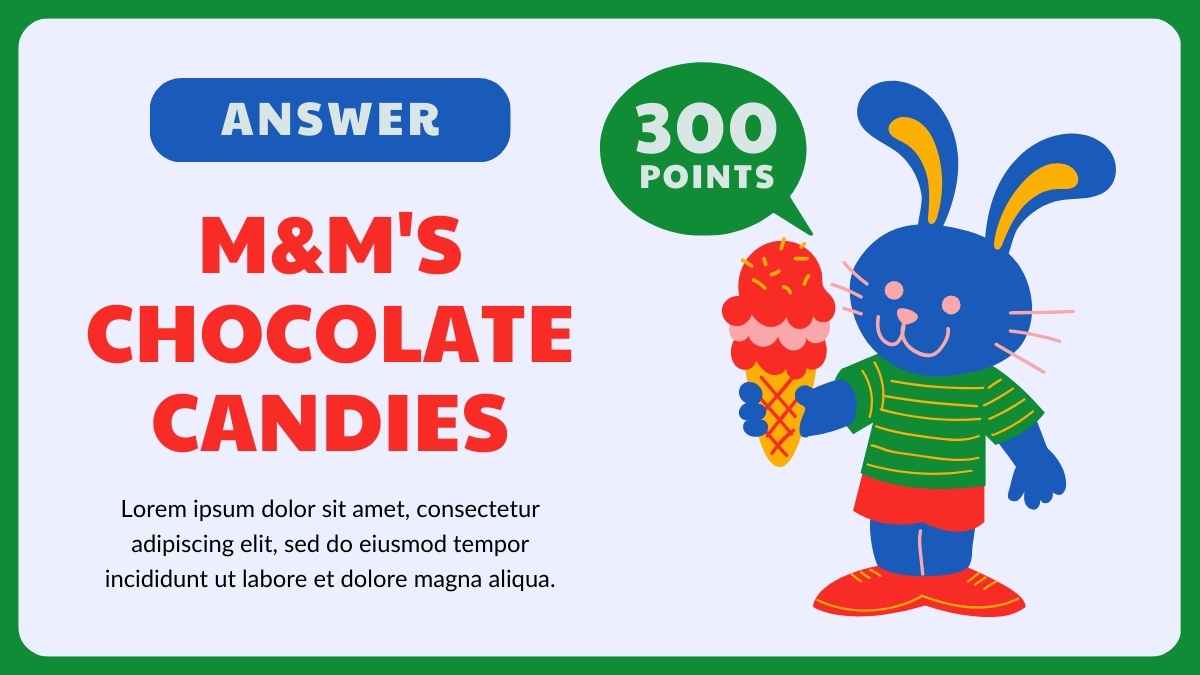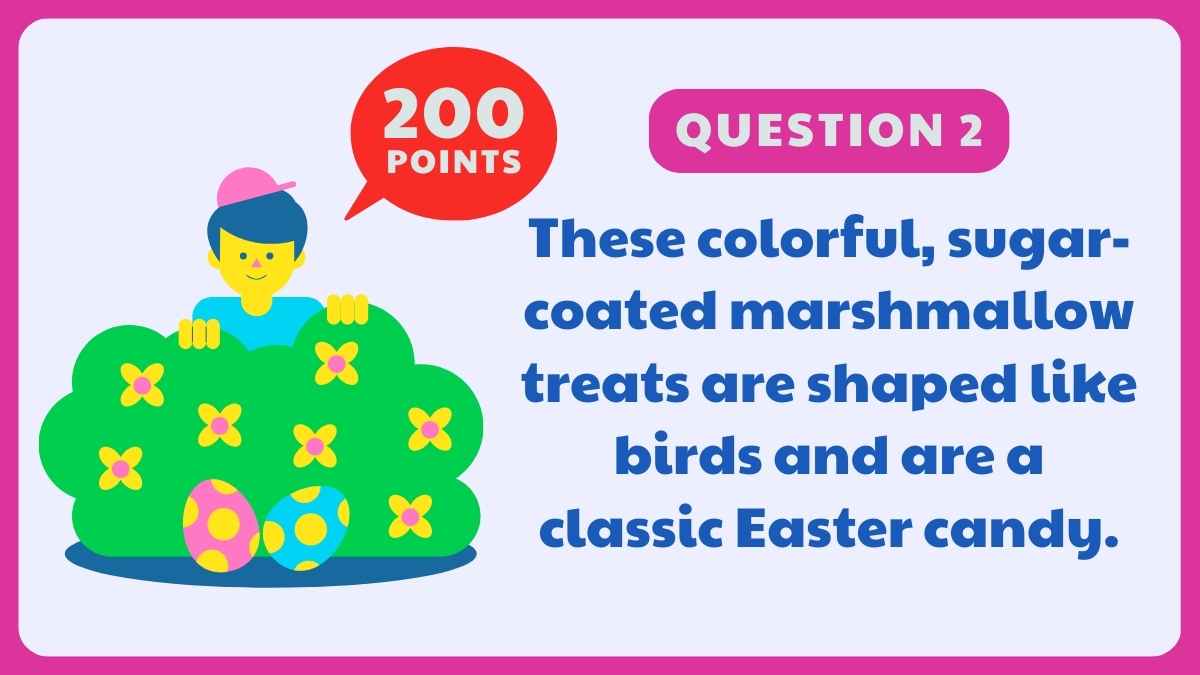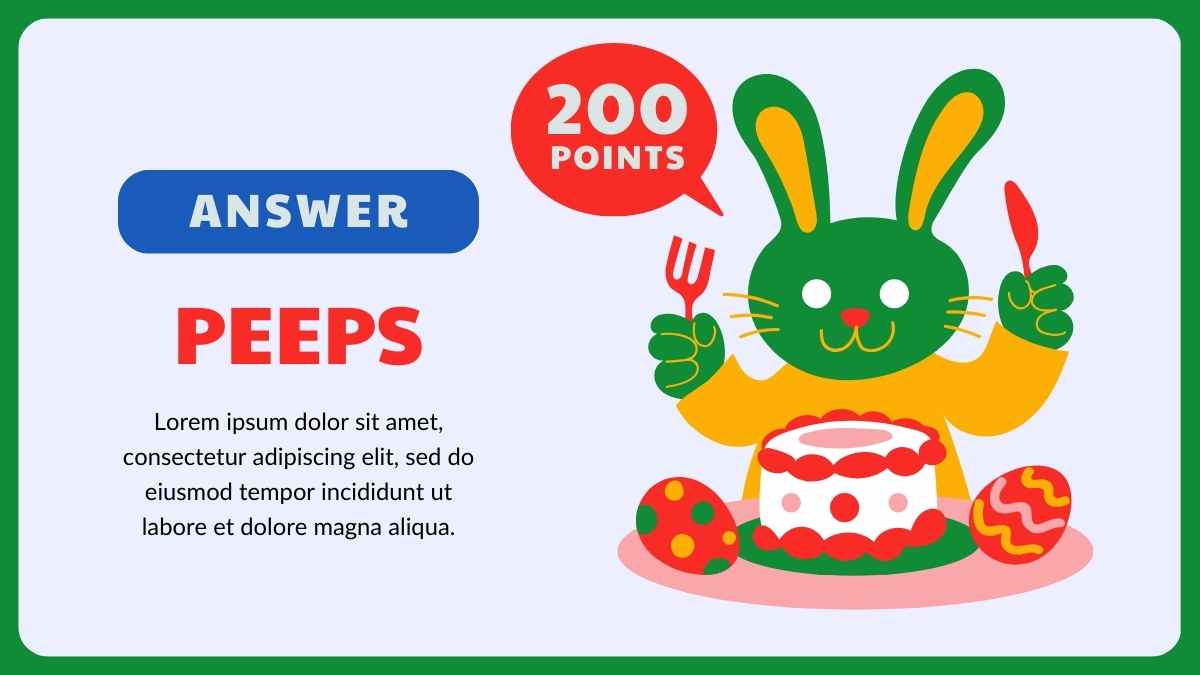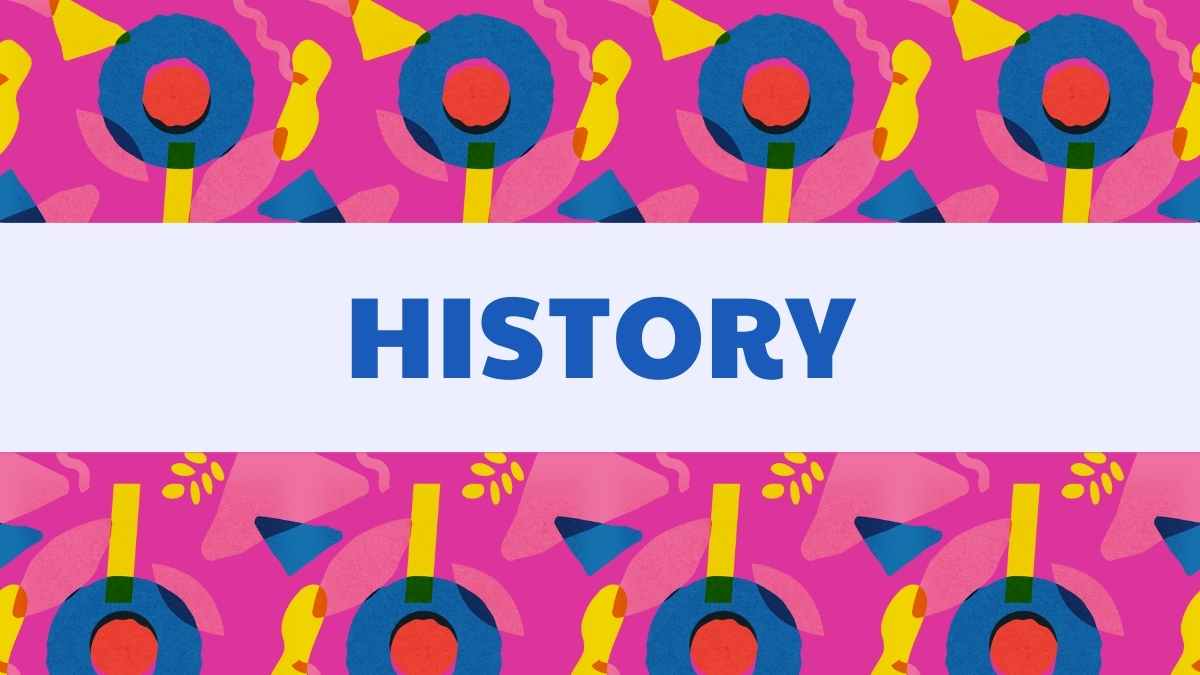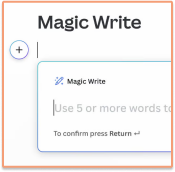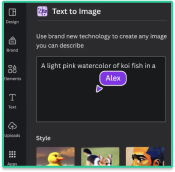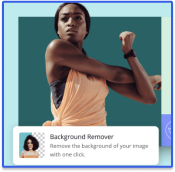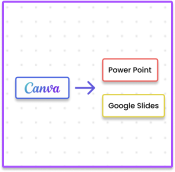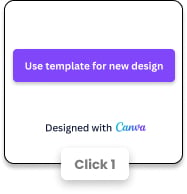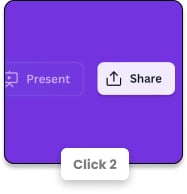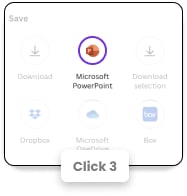Colorido
Abre corazones y mentes con una plantilla de PowerPoint colorida de esta llamativa colección. Estudiantes, consultores, artistas, freelancers, creadores de cursos, entrenadores personales, creadores de contenido y otros profesionales pueden…
Explore plantillas coloridas de presentación gratis.
338 plantillas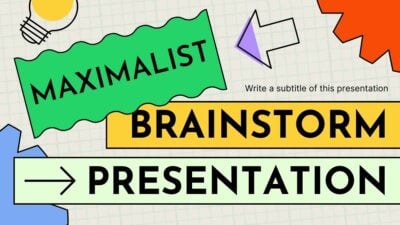
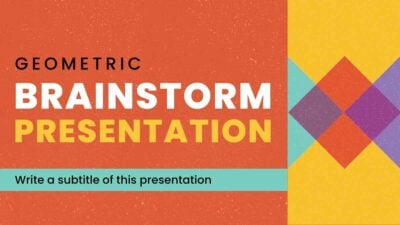
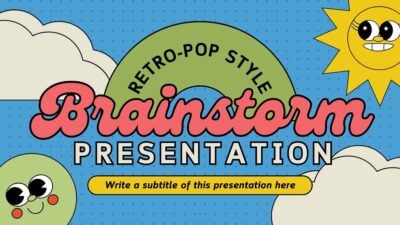
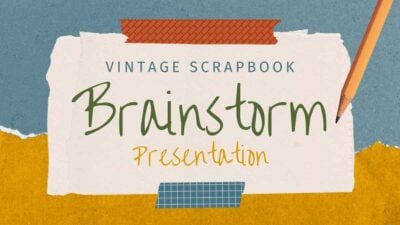





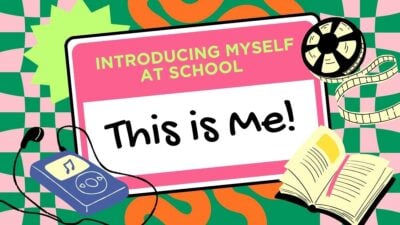
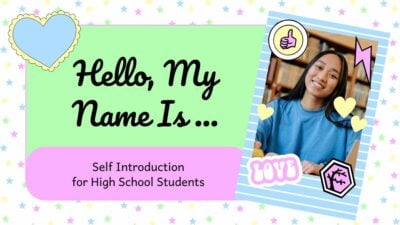

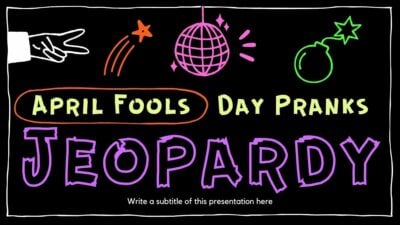
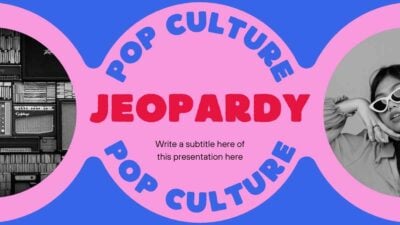
Divertido Jeopardy de la Cultura Pop
Descargar

Jeopardy de Pascua Adorable
Descargar